Indhold. Sikkerhedsforanstaltninger. Klargøring. Tiltænkt anvendelse. Strømkilde. Placering af tv'et
|
|
|
- Tuulikki Nurminen
- 7 vuotta sitten
- Katselukertoja:
Transkriptio
1
2 Indhold Sikkerhedsforanstaltninger... 1 Miljøinformation... 3 Tv ets funktioner... 3 Medfølgende tilbehør... 3 Se Billedet TV... 4 TV-betjeningsknapper & betjening... 4 Fjernbetjening... 5 Brug af et modul til betinget adgang... 7 Standbymeddelelser... 7 Isætning af batterier i fjernbetjeningen... 8 Tilslut strøm & antenne/kabel... 8 Tænding og slukning... 8 Førstegangsinstallation... 8 Medieafspilning via USB-indgang Ændring af billedstørrelse: Billedformater...11 Brug af kanallisten...11 Lynmenu...11 Menufunktioner Menufunktioner Menufunktioner Menufunktioner Elektronisk programguide (EPG) Optagelse af et program Tidsforskudt optagelse Øjeblikkelig optagelse Visning af optagede programmer Optagelseskonfiguration Kabelforbundet forbindelse Trådløs forbindelse Anden information Tilslutningsfejlfinding DLNA TRÅDLØS SKÆRM Internet Portal Softwareopgradering Tekst-tv Fejlfinding & råd Installation af Nero MediaHome Typiske skærmtilstande for PC Specifikationer...27 Licensmeddelelse Understøttede filformater til USB-mediebrowser.. 29 Understøttede DVI-opløsninger Sikkerhedsforanstaltninger Klargøring Læs disse instruktioner omhyggeligt før installation eller betjening. Placer tv'et på en fast overflade. Af hensyn til ventilationen skal der være mindst 10 cm fri plads rundt om tv'et. For at undgå fejl og usikre situationer, må der ikke anbringes ting ovenpå tv'et. Brug dette apparat i moderate klimaer. Driftstemperatur og driftsluftfugtighed: 0ºC op til 40ºC, maks. 85% rel. luftfugtighed (blokér ikke ventilationsåbninger). Tiltænkt anvendelse Dette apparat er beregnet til at modtage og vise tvprogrammer. De forskellige forbindelsesmuligheder udvider modtagelsen og viser mulige kilder (forskellige eksterne enheder). Denne enhed er kun egnet til brug i indendørs på tørre steder. Dette apparat er udelukkende beregnet til privat brug og må ikke anvendes til erhvervsmæssige eller kommercielle formål. Vi fraskriver principielt ethvert ansvar, hvis apparatet ikke anvendes som tilsigtet, eller hvis der er foretaget uautoriserede ændringer af det. Hvis tv'et anvendes ved meget høje eller lave temperaturer, kan det blive beskadiget. ADVARSEL: Lad aldrig personer (inklusive børn) med begrænsede fysiske, sansemæssige eller mentale evner eller mangel på erfaring og/ eller viden bruge elektrisk udstyr uden opsyn! Børn genkender måske ikke farerne korrekt! Slugning af batterier kan være dødelig. Opbevar altid batterier utilgængeligt for små børn. Søg straks lægehjælp, hvis et batteri sluges. Opbevar emballagefolie utilgængeligt for børn. Risiko for kvælning. Strømkilde Apparatet må kun anvendes med strøm fra en V~50 Hz-stikkontakt. Advarsel: Lad ikke TV'et stå på standby eller være tændt, når du forlader huset. Placering af tv'et Lad der være mindst 10 cm fri plads hele vejen rundt om tv'et for ventilation. Blokér ikke ventilationsåbningerne. Placér ikke tv'et på skrå eller ustabile overflader, da tv'et kan vælte. For at forhindre beskadigelse af tv'et, må der ikke placeres genstande oven på tv'et. Brug kun tv i moderate klimaer. Dansk - 1 -
3 Strømkabel og stik Strømstikket skal være let tilgængeligt. I tilfælde af storme og lynnedslag, når du skal på ferie, eller når tv'et ikke bruges i længere tid, skal strømkablet tages ud fra stikkontakten. Strømstikket bruges til at afbryde tv'et fra strømnettet og skal derfor hele tiden være tilgængeligt og brugbart. Placér ikke tv'et, møbler osv. på strømkablet og klem ikke kablet. Håndter kablet ved stikket, tag ikke kablet ud af tv'et ved at trække i kablet. Rør aldrig ved strømkablet/stikket med våde hænder, da dette kan forårsage en kortslutning eller elektrisk stød. Slå aldrig knude på strømkablet og bind det aldrig sammen med andre kabler. Strømkabler skal anbringes på sådan en måde, at der ikke trædes på dem. Et beskadiget kabel/stik kan forårsage brand eller give elektrisk stød. Hvis det er beskadiget, skal det udskiftes. Dette bør kun gøres af kvalificeret personale. Fugt og vand Du må ikke bruge dette udstyr på et fugtigt sted (undgå badeværelset, køkkenvasken og nær vaskemaskinen). Udsæt ikke tv'et for regn eller vand, da det kan være farligt. Anbring ikke genstande fyldt med vand, såsom blomstervaser, oven på tv'et. Undgå dryp og opsprøjtning. Hvis der skulle komme faste fremmedlegemer eller væske ind i kabinettet, skal tv'et tages ud af stikkontakten og undersøges af kvalificerede personer, før det tages i brug igen. Ventilation Sprækker og åbninger på tv'et er beregnet til ventilation og skal sikre pålidelig drift. For at undgå overophedning må disse åbninger ikke på nogen måde blokeres eller tildækkes. Varmekilder og åben ild Udsæt ikke tv'et for direkte sollys eller andre varmekilder. Tv'et bør ikke placeres i nærheden af åben ild eller kraftige varmekilder såsom et elektrisk varmeapparat. Sørg for, at der ikke befinder sig åben ild, såsom tændte stearinlys, oven på tv'et. Lydstyrke i hovedtelefoner For kraftig lyd fra øre- og hovedtelefoner kan medføre tab af hørelse. Vær forsigtig. Vægmontering (ekstraudstyr) For at undgå skader, skal dette tv fæstnes sikkert til væggen i overensstemmelse med installationsanvisningerne (hvis denne mulighed er tilgængelig). LCD-skærm En gang imellem vil få ikke-aktive pixels ses på skærmen som faste blå, grønne eller røde punkter. Bemærk venligst, at dette ikke har effekt på dit produkts ydelse. Pas på ikke at ridse skærmen med fingernegle eller andre hårde genstande. Rengøring Fjern ledningen fra kontakten, inden tv'et rengøres. Anvend ikke flydende rengøringsmidler eller rengøringsmidler på spraydåse. Brug en blød og tør klud. Dansk - 2 -
4 Miljøinformation Dette tv er udviklet til at bruge mindre energi for at skåne miljøet. Ikke alene bidrager du til at skåne miljøet, men du kan også spare penge ved at reducere elregningen takket være tv'ets energisparefunktion. Reducer energiforbruget på følgende måde: Du kan bruge indstillingen strømsparetilstand menuen billedindstillinger. Hvis du indstiller strømsparetilstand til Eco, skifter tv et til strømsparetilstand og dets luminansniveau vil blive reduceret til det optimale niveau. Bemærk at visse billedindstillinger ikke vil kunne ændres, når tv et er i strømsparetilstand. Hvis Picture Off er valgt, vises meddelelsen"skærmen slukkes om 15 sekunder. på skærmen. Vælg FORTSÆT og tryk på OK for at fortsætte. Skærmen slukkes om 15 sekunder. Hvis du deaktiverer strømsparetilstand, vil billedtilstanden automatisk blive sat til dynamisk. Når tv et ikke er i brug, skal det slukkes eller kobles fra stikkontakten. Dette vil reducere energiforbruget. Afbryd strømtilførslen når tv et ikke skal anvendes i længere tid. Det anbefales kraftigt at aktivere strømsparetilstanden for at nedbringe dit årlige strømforbrug. Det anbefales endvidere at afbryde tv'et fra stikkontakten for at spare energi, når du ikke bruger det. Hjælp os med at skåne miljøet ved at følge disse trin. Reparationsinformation Overlad servicering til kvalificeret personale. Kun kvalificerede personer må reparere tv et. Kontakt din lokale forhandler, som du har købt tv'et af, for yderligere oplysninger. Tv ets funktioner Fjernbetjent farvefjernsyn. Fuldt integreret digitalt/kabel TV (DVB- T/C). DVB-T2 kompatibel. HDMI-stik til digital video og audio. Denne forbindelse er også designet til at acceptere High-Definition signaler. USB-indgang. Program optagelse. Programtidsforskydning programmer. OSD-menusystem. Scart stik til eksterne enheder (eks. video, videospil, lydenhed osv.). Stereolydsystem. Tekst-tv, fastext, TOP-tekst. Forbindelse af høretelefoner. Automatisk programmeringssystem. Manuel indstilling fremad eller bagud. Automatisk slukning efter op til seks timer. Sleep-timer. Børnesikring. Automatisk lydløs, når der ingen udsendelse er. NTSC-afspilning. AVL (Automatisk lydstyrkegrænse). PLL (Frekvenssøgning). PC-indgang. Plug&Play til Windows 98, ME, 2000, XP, Vista, Windows 7. Spiltilstand (ekstra). Billeddeaktiveringsfunktion. Ethernet (LAN) til internetforbindelse n Indbygget WIFI DLNA. Medfølgende tilbehør Fjernbetjening Batterier: 2 x AAA Brugervejledning AV-sidetilslutningskabel Dansk - 3 -
5 Se Billedet TV TV-betjeningsknapper & betjening 1. Standby aktivere/deaktivere knap 2. TV/AV-knap 3. Program op/ned-knapper 4. Lydstyrke op/ned-knapper Dansk - 4 -
6 Fjernbetjening 1. Standby: Tænder / slukker for TV 2. TV Viser kanaloversigten / Skifter mellem sendetyper / Skifter til TV-kilde 3. Lydstyrke +/- 4. Menu Viser TV-menuen 5. OK: Bekræfter brugerens valg, holder side (i TEKST- TV-tilstand), visninger i kanaloversigt (DTV-tilstand) 6. Tilbage/tilbage: Returnerer til forrige skærm, åbner indeksside (i TEKST-TV-tilstand) 7. Internet: Åbner en portal, hvor du kan hente mange web-baserede programmer 8. Min knap (*) 9. Netflix: Starter Netflix-programmet. 10. Farvede knapper: Følg instruktionerne på skærmen for farvede knap-funktioner 11. Sprog Skifter mellem lydtilstande (analog TV), viser og skifter lyd- /undertekstsprog (digitalt TV, hvis det er tilgængeligt) 12. Hurtig tilbagespoling: Spoler billeder tilbage i medier såsom film 13. Pause: Sætter mediet, der afspilles på pause 14. Optagelse af programmer 15. Afspil Begynder at afspille udvalgte medier 16. Stop: Stopper mediet, der afspilles 17. Hurtige fremadspoling: Flytter billeder fremad i medier såsom film 18. Undertekster: Slår undertekster til og fra (hvor det er tilgængeligt) 19. Skærm: Ændrer skærmens størrelses-format 20. Tekst-tv: Viser tekst-tv (hvor det er tilgængeligt), klik igen, for at lægge tekst-tv over et normalt udsendelsesbillede (mix) 21. Mediebrowser: Åbner mediebrowser-skærm 22. EPG (Elektronisk programguide): Viser den elektroniske programguide 23. Afslut Lukker og afslutter viste menuer, eller returnerer til den forrige skærm 24. Navigationsknapper: Hjælper med at navigere i menuer, indhold osv. og viser undersider i Tekst-tvtilstand, når der trykkes på højre eller venstre 25. Hurtigmenu: Viser en liste over menuer for hurtig adgang 26. Info: Viser oplysninger om indhold på skærmen, viser skjulte oplysninger (afslører - i Tekst-tv-tilstand) 27. Program +/- 28. Mute: Slukker TV ets lyd fuldstændigt 29. Skift: Skifter hurtigt mellem tidligere og nuværende kanaler eller kilder. 30. Numeriske knapper: Skifter kanal, indtast et nummer eller et bogstav i tekstfeltet på skærmen. 31. Kilde: Viser alle tilgængelige udsendelses- og indholds-kilder TV Brug af My Button 1 (**) Denne knaps vigtigste funktion er at køre Youtubelink. Hvis du imidlertid vil ændre denne funktion, kan du trykke på MIN KNAP 1 i fem sekunder, når du er på den ønskede kilde eller kanal, indtil MIN KNAP ER INDSTILLET vises på skærmen. Dette bekræfter, at den valgte MIN KNAP nu er knyttet til den valgte funktion. Bemærk, at hvis du udfører førstegangsinstallation, vil MIN KNAP 1 vende tilbage til standardfunktionen. Brug af My Button 2 (***) Tryk på MIN KNAP 2 i fem sekunder, når du er på den ønskede kilde eller kanal, indtil MIN KNAP ER INDSTILLET vises på skærmen. Dette bekræfter, at den valgte MIN KNAP nu er tilknyttet den valgte funktion. Dansk - 5 -
7 Oversigt over forbindelser Forbindelse Type Kabler Enhed Scart Tilslutning (bag på) VGA Tilslutning (bag på) Side AV Side AV PC/YPbPr Audio Tilslutning (side) HDMI Tilslutning (bag på) SPDIF Tilslutning (bag på) Side AV Tilslutning (side) Side Audio/Video Connection Cable (Supplied) AV Connection Cable (supplied) PC Audio Cable (Not supplied) HOVEDTELEFON Hovedtelefon Tilslutning (side) YPbPr Video Tilslutning (side) USB Tilslutning (side) YPbPr Connection Cable CI Tilslutning (side) BEMÆRK: Når du tilslutter en enhed via YPbPr eller AV-indgangen i siden, skal du bruge de medfølgende tilslutningskabler for at oprette forbindelsen. Se illustrationerne ovenfor. YPbPr kan kun anvendes, når du forbinder en enhed, som har en YPbPr-udgang gennem pc indgangen med YPbPr til pc-kabel. (YPbPr til PC-kabel medfølger ikke). Ved tilslutning skiftes til YPbPr kilde. For at aktivere PC-lyd, skal du bruge PC / YPBPR-lydstilslutningens HVIDE & RØDE indgange. Hvis en ekstern enhed er tilsluttet via SCART-stikket, vil tv'et automatisk skifte til AV-tilstand. Ved modtagelse af DTV-kanaler (MPEG4 H.264) eller i mediabrowsertilstand vil udgangen ikke være tilgængelig via scart-stikket. Ved brug af vægmonteringssættet (ekstraudstyr), anbefaler vi, at du sætter alle dine kabler i bag på tv'et, før det monteres på væggen. CI-modulet må kun isættes eller fjernes, når fjernsynet er SLUKKET. Se instruktionsmanualen til modulet for detaljer omkring indstillinger. Sæt CAM-modulet og derefter kortet i indstikket, der sidder bag terminallåget bag på tv et. Modulet skal sættes rigtigt i; det er umuligt at sætte det helt i, hvis det vender forkert. CAM-modulet eller TV-terminalen kan blive beskadiget, hvis der bruges vold til at indsætte CAM-modulet. Hver USB-indgang i dit tv understøtter op til 500mA. Tilslutning af enheder, der har strømværdi over 500mA, kan beskadige dit tv. Dansk - 6 -
8 Brug af et modul til betinget adgang VIGTIGT: CI modulet må kun isættes eller fjernes, når fjernsynet er på STAND-BY eller HELT SLUKKET. For at kunne se visse digitale kanaler kan det være nødvendigt at bruge et modul til betinget adgang (conditional access module). Dette modul skal indsættes i CI-indstikket på tv'et. 1. Anskaf dig et CAM-modul (Conditional Access Module) og et tilhørende kort ved at abonnere hos et betalingskanalfirma og tilslut det så til TV-apparatet på følgende måde. 2. Sæt CAM-modulet og derefter kortet i indstikket, der sidder bag terminallåget bag på tv et. 3. CAM-modulet skal sættes rigtigt i; det er umuligt at sætte det helt i, hvis det vender forkert. CAMmodulet eller TV-terminalen kan blive beskadiget, hvis der bruges vold til at indsætte CAM-modulet. 4. Tilslut tv-apparatet til stikkontakten, tænd for det og vent et øjeblik, indtil kortet er aktiveret. 5. Hvis der ikke er sat noget modul i, vises beskeden Intet Common Interface modul fundet på skærmen. Se instruktionsmanualen til modulet for detaljer omkring indstillinger. Standbymeddelelser Hvis tv'et ikke modtager noget indgangssignal (fx fra en antenne eller HDMI-kilde) i 5 minutter, vil fjernsynet gå i standby. Når tv'et tændes næste, vil følgende besked blive vist: Når tv'ets automatiske timeout er nået, vil følgende besked blive vist på skærmen. Vælg JA for at slukke tv'et. Vælg NEJ for at annullere. TV slukkes også, hvis du ikke foretager et valg på denne skærm. Hvis tv'et har været tændt og ikke er blevet betjent i 4 timer, vil fjernsynet gå i standby. Når tv'et tændes næste gang, vil følgende besked blive vist: Dansk - 7 -
9 Isætning af batterier i fjernbetjeningen 1. Løft forsigtigt dækslet på fjernbetjeningens bagside opad. 2. Isæt to AAA-batterier. Sørg for at sætte + og - enderne af batterierne korrekt sammen i batterirummet (vær opmærksom på korrekt polaritet). 3. Sæt dækslet på plads. Tilslut strøm & antenne/kabel VIGTIGT: Tv-apparatet er designet til at køre på V vekselstrøm, 50 Hz. Efter udpakning skal du lade tv-apparatet komme op på den omgivende rumtemperatur, før du tilslutter det til strømforsyningen. Anbring strømkablet i stikkontakten. Aerial or Cable Tænding og slukning Sådan tændes der for tv et Slut strømkablet til strømkilden på V vekselstrøm, 50 Hz. For at tænde tv et fra standbytilstand skal man enten: Tryk på knappen fjernbetjeningen., P+ / P- eller en taltast på Tryk på kontrolknappen på venstre side af tv et. Tv et tændes herefter. Sådan slukkes tv et Tryk på knappen på fjernbetjeningen eller tryk på, knappen på tv et, så tv et skifter til standby-tilstand. For at slukke helt for tv et skal du koble strømkablet fra strømstikket. Bemærk: Når tv et er i standbytilstand, kan standby- LED blinke for at indikere, at funktioner såsom standbysøgning, trådløst download eller timer er aktiveret. LED-tv et kan også blinke, når du tænder det fra standby-tilstanden. Førstegangsinstallation Når det tændes for første gang, vises menuen "sprogvalg". Beskeden Velkommen, vælg venligst sprog! står på alle sprogvalg i alfabetisk rækkefølge. SPDIF VGA Tryk på knappen eller for at fremhæve det ønskede sprog, og tryk på knappen OK for at vælge. "Førstegangsinstallation" vises. Brug knappen eller til at vælge det ønskede land, og tryk på knappen for at vælge Søgetype. Brug eller til at indstille den ønskede søgetype. De tilgængelige søgetyper er digital og analog, kun digital og kun analog. Når det er indstillet skal du trykke på for at vælge tekst-tv-sprog Brug eller knappen for at vælge "Tekst-tv-sprog" og vælg "Scan krypterede" ved hjælp af knappen " " eller " ". Du kan indstille Scanning kodet til Ja, hvis du vil skanne kodede stationer. Dansk - 8 -
10 Antenneinstallation Hvis du vælger ANTENNE på skærmen Søgetype, så vil det digitale fjernsyn søge efter digitale tvudsendelser. Standard PIN-koden kan skifte afhængigt af det valgte land. Hvis du bliver bedt om at indtaste en PIN-kode for at se en menu, skal du bruge en af følgende koder: 4725, 0000 eller Tryk på knappen OK på fjernbetjeningen for at fortsætte. Den følgende meddelelse vises på skærmen. BEMÆRK: Du kan trykke på knappen MENU for at annullere. Når alle de tilgængelige stationer er blevet gemt, vises Kanalliste på skærmen. Hvis du kan lide de sorterede kanaler, iht. LCN (*), skal du vælge "Ja" og derefter trykke OK. Du kan aktivere butiksfunktionen (ekstra) med knappen " eller ". Hvis Butikstilstand er valgt, vil Butikstilstand (ekstra) være tilgængelig i andre indstillingsmenuer, og tv'ets funktioner blive vist øverst i skærmen.når butikstilstand er valgt, vises der en bekræftelsesskærm. Vælg JA for at forsætte. Hvis hjemmetilstand vælges, vil butikstilstand (ekstra) ikke være tilgængelig efter førstegangsinstallationen. Tryk på knappen OK på fjernbetjeningen for at fortsætte. Den følgende meddelelse vises på skærmen. Tryk på knappen OK for at lukke kanallisten og se tv. (*) LCN er det logiske kanalnummereringssystem, der organiserer tilgængelige udsendelser i overensstemmelse med en genkendelig kanalsekvens. Kabelinstallation Hvis du vælger funktionen KABEL og trykker på knappen OK på fjernbetjeningen for at fortsætte vises følgende meddelelse på skærmen: Vælg JA og tryk på OK for at fortsætte. Annullér handlingen ved at vælge NEJ og trykke på OK. Du skal vælge en søgetype for at søge og gemme udsendelser fra den ønskede kilde. Dansk - 9 -
11 Du kan vælge frekvensområdet fra denne skærm. For fremhævelse af linjer, du ser, brug knappen eller. Du kan åbne frekvensområdet manuelt med talknapperne på fjernbetjeningen. Indstil Start- og Stopfrekvens med talknapperne på fjernbetjeningen. Efter denne handling, kan du indstille Søgetrin til 8000 KHz eller 1000 KHz. Hvis du vælger 1000 KHz, udfører tv et søgningen detaljeret. Varigheden af søgningen vil imidlertid stige som følge heraf. Tryk på knappen OK for at starte den automatiske søgning, når du er færdig. Tv'et søger efter og gemmer tilgængelige udsendelser. (*) Denne indstilling er ikke til rådighed i UK. Medieafspilning via USB-indgang Du kan forbinde et USB-harddiskdrev eller USB-nøgle til dit tv via tv ets USB-indgange. Denne funktion tillader dig at afspille filer, der er gemt på et USBdrev. 2,5 og 3,5 (hdd med ekstern strømforsyning) eksterne harddiskdrev er understøttet. VIGTIGT! Du bør lave backup af dine filer, før du foretager nogen tilslutning til tv'et for at undgå muligt datatab. Producenten kan ikke holdes ansvarlig for skadede filer og datatab. Visse USB-enheder (MP3-afspillere) eller USB-harddiskdrev/-nøgler er muligvis ikke kompatible med dette tv. Tv'et understøtter FAT32 og NTFS-diskformatering, men optagelsen vil ikke være tilgængelige med NTFS-formateret diske. Bemærk: Ved formatering af en USB-harddisk som har en filkapacitet på 1TB (terabyte) eller mere, kan der forekomme problemer med formateringsprocessen. Hurtig til- og frakobling af USB-enheder kan være risikofyldt. Enheden må ikke til- og frakobles gentagne gange hurtigt efter hinanden. Dette kan forårsage fysisk skade på USB-afspillerne og på selve USBenheden. Undlad at tage USB-modulet ud under afspilning af en fil. Dansk Du kan bruge USB-hubs med tv'ets USB-indgange. USB-hubs med ekstern strømforsyning anbefales i et sådant tilfælde. Det anbefales at bruge tv'ets USB-indgang(e) direkte, hvis du skal tilslutte en USB-harddisk. Mediebrowsermenu Du kan afspille billede-, musik- og filmfiler gemt på en USB-disk ved at slutte den til dit TV og bruge mediebrowserskærmen. For at gøre dette, skal du gøre følgende: Tilslut en USB-disk til en af USBindgangene, der er placeret på siden af tv'et. Du kan tilslutte to USB-enheder til dit tv. Hvis begge USB-enheder inkluderer musik-, billed- og videofiler, vises skærmmenuen for USB-valg på skærmen. Den første USB-enhed der forbindes til TV et døbes USB Drive 1. Vælg en enhed med eller knappen og tryk OK. Tryk på knappen MENU og vælg fanen Mediebrowser ved hjælp af knapperne venstre/højre og OK. Hovedmediebrowserskærmen vises. Du kan se det relaterede indhold ved at vælge fanen Video, Musik eller Billede. Følg knapangivelserne under hver enkelt på skærmmenuen for medieafspilningsfunktioner. Du kan indstille dine mediebrowserindstillinger med dialogboksen Indstillinger. Brug MENU-knappen i mediebrowsertilstand Ved at trykke på knappen MENU i mediebrowsertilstand vises følgende menuskærm: Du kan tilgå menupunkterne Billeder, Lyd og Indstillinger ved hjælp af denne skærm. Tryk på MENU for at forlade skærmen.
12 Ændring af billedstørrelse: Billedformater Programmer kan vises i forskellige billedformater afhængigt af den modtagne transmission. Du kan ændre tv ets billedformat for at se billedet i forskellige zoom-tilstande. Tryk gentagne gange på knappen for at ændre billedstørrelsen. Du kan flytte skærmen op eller ned ved hjælp af knapperne eller " mens du er i 14:9 Zoom, Cinema (biograf) eller Subtitle (undertekst).. Brug af kanallisten Tv et sorterer alle gemte stationer i kanallisten. Du kan redigere denne kanalliste, indstille favoritter eller indstille aktive stationer som skal vises med kanallisteindstillingerne. Tryk på knappen MENU for at åbne Hovedmenuen. Vælg punktet Kanalliste ved hjælp af knapperne venstre eller højre. Tryk på OK for at se indholdet af menuen. Vælg Rediger kanalliste for at administrere alle gemte kanaler. Brug knapperne Op eller Ned og OK til at vælge Rediger kanalliste. Tryk på knappen op eller ned for at vælge kanalen. Tryk på Venstre eller Højre for at vælge en funktion i menuen Kanalliste. Brug knapperne P+/P- til at flytte siden op eller ned. Tryk på MENU for at afslutte. Sortering af kanallisten Du kan vælge udsendelser, som skal vises på kanallisten. For at vise konkrete udsendelsestyper, skal du bruge indstillingen Aktiv kanal. Vælg Aktiv kanalliste fra kanallistemenuen med knappen eller. Tryk på OK knappen for at fortsætte. Du kan vælge indstilling for udsendelsestype fra listen ved hjælp af knapperne eller OK. Lynmenu Menuen med lynindstillinger giver dig mulighed for at få adgang til nogle valgmuligheder hurtigt. Denne menu indeholder Strømsparetilstand, Billedtilstand, Favoritter, Sleeptimer, FollowMe TV, CEC RC Passthrough og Informationshæfte indstillinger. Tryk på MENU på fjernbetjeningen for at se lynmenuen. Se de følgende kapitler for detaljer om de anførte funktioner. FollowMe TV Med din tablet kan du streame den aktuelle udsendelse fra dit smart-tv ved hjælp af FollowMe TV-funktionen. Installer den ønskede Smart Center-applikation på dinmobilenhed. Start applikationen. For yderligere oplysninger om brug af denne funktion henvises til instruktionerne for det program, du bruger. Bemærk: Denne applikation er ikke kompatibel med alle mobile enheder. FollowMe TV to DMR Denne funktion giver mulighed for video-streaming fra dit tv til et andet tv eller mobile enheder, som anvender de rette applikationer (f.eks UPnP - Universal Plug and Play-applikationer som BubbleUPnP). Aktiver FollowMe TV to DMR for at starte tidsforskydning. Tryk på den røde knap og for at åbne enhedens menuvalg. Vælg dit netværk, og tryk på OK. Bemærk: Funktionerne, FollowMeTV og FollowMe TV to DMR, arbejder sammen med PVR-funktionen og kræver en tilsluttet USB-lagerenhed med FAT32 format og tilstrækkelig ledig hukommelse. HD-kanaler er ikke understøttet, og begge enheder skal være tilsluttet det samme netværk. E-Manual Du kan finde en vejledning til tv ets funktioner i E-Manualen. For at bruge E-Manual, skal du trykke på Infoknappen, mens hovedmenuen vises på skærmen. Brug navigationsknapperne til at vælge en ønsket kategori. Hver kategori omfatter forskellige emner. Vælg et emne og tryk på OK for at læse vejledningen. Tryk på knappen Exit for at lukke skærmen E-Manual. Bemærk: Indholdet i E-Manual kan variere afhængigt af modellen. CEC og CEC RC Passthrough Denne funktion gør det muligt at styre de CECkompatible enheder, der er tilsluttet via HDMI-porte ved hjælp af tv ets fjernbetjening. CEC-funktionen i menuen Andre indstillinger under menuen Indstillinger skal først indstilles til Aktiveret. Tryk på Source-knappen og vælg HDMI-indgangen på den tilsluttede CEC-enhed fra kildelistemenuen. Når en ny CEC kildeenhed er tilsluttet, vil den blive vist i kildemenuen med sit eget navn i stedet for den tilsluttede HDMI-ports navn (DVD-afspiller, optager 1 osv.). Dansk
13 The TV remote is automatically able to perform the main functions after the connected HDMI source has been selected. For at afslutte denne operation og styre tv et via fjernbetjeningen igen, skal du trykke på 0-Zero - knappen på fjernbetjeningen og holde den nede i 3 sekunder. Eller tryk på Q.Menu-knappen på fjernbetjeningen og fremhæv CEC RC Passthrough og indstil den til Off ved at trykke på venstre eller højreknap. Denne funktion kan også aktiveres eller deaktiveres i menuen Indstillinger/andre indstillinger. Tv et understøtter også ARC-funktionen (Audio Return Channel). Denne funktion er en lydforbindelse, der er ment som en erstatning for andre kabler mellem fjernsynet og musiksystemet (A/V-modtager eller højttalersystem). Når ARC er aktiv, deaktiverer tv et ikke automatisk sine andre lydudgange automatisk. Så du har brug for at sænke tv ets lydstyrke til nul manuelt, hvis du ønsker at høre lyd fra den tilsluttede lydenhed (samme som andre optiske eller koaksiale digitale udgange). Hvis du ønsker at ændre den tilsluttede enheds lydstyrke, skal du vælge denne enhed fra kildelisten. I så fald rettes lydstyrkeknapperne til den tilsluttede lydenhed. Dansk
14 Tilstand Kontrast Lysstyrke Skarphed Farve Strømsparetilstand Baglys (ekstra) Støjreduktion Dynamisk contrast Farvetemperatur Billedzoom HDMI True Black Filmtilstand Menufunktioner Indhold i billedmenu Alt efter, hvordan du ønsker at se skærmen, kan du indstille de tilhørende muligheder for tilstand. Billedtilstand kan indstilles til en af følgende: Biograf, spil, dynamisk og naturlig. Indstiller skærmens værdier for lys og mørke. Indstiller skærmens lysstyrkeværdi. Indstiller skarphedsværdien for de genstande, der vises på skærmen. Indstiller farveværdien og justerer farverne. For at indstille strømsparetilstand til øko, billede fra og deaktiveret.se afsnittet Miljøinformation i denne vejledning for yderligere oplysninger om strømsparetilstand. Denne indstilling styrer baglysniveauet og kan indstilles til tilstandene deaktiveret, lavt, medium og Eco (tilvalg). Baggrundslysfunktionen vil være usynlig, hvis strømsparetilstand er aktiveret. Tv ets baglys kan ikke aktiveres i tilstandene VGA og Media Browser eller mens visningstilstanden er indstillet til Spille. Hvis signalet er for svagt og der er støj på billedet, benyttes Støjreduktion indstillingen til reduktion af støj. Støjreduktion kan indstilles til en af følgende: La, Medium, Høj eller Fra.. Avancerede indstillinger Du kan ændre kontrastforholdet med funktionen Dynamisk kontrast. Dynamisk kontrast kan indstilles til en af følgende: La, Medium, Høj eller Fra. Indstiller den ønskede farvetone. Indstiller billedstørrelsen til Auto, 16:9, Undertekst, 14:9, 14:9 zoom, 4:3, Panorama eller Biograf. Auto (Kun tilgængelig i scarttilstand med SCART PIN8 høj spænding/lav spænding skift). Denne funktion vil være tilgængelig i menuen Billedindstillinger ved visning fra en HDMIkilde. Du kan bruge denne funktion til at forstærke de sorte farver i billedet. Film optages med et andet antal billeder per sekund end normale tv-programmer. Når du ser film, skal du aktivere denne funktion for tydeligt at kunne se scener i hurtig bevægelse. Hudfarvetone Farveskift RGB-gain Nulstilling Autoposition i pctilstand H-position (i pctilstand) V-position (i pctilstand) Pixeltal (i pctilstand) Fase (i pc-tilstand) Justerer den ønskede hudfarvetone. Indstil den ønskede farvetone. Tryk på ok for at redigere indstillinger: Du kan konfigurere farvetemperaturens værdier med RGB Gain-funktionen. Nulstiller billedindstillingerne til fabriksstandarderne. Optimerer automatisk skærmen. Tryk OK for at optimere. Dette punkt rykker billedet vandret mod skærmens højre eller venstre side. Denne funktion rykker billedet lodret mod skærmens top eller bund. Pixeltal-justeringer korrigerer interferens, der ses som lodrette bånd i pixel-intensive præsentationer som regneark eller sætninger eller tekst i lille skriftstørrelse. Afhængigt af opløsningen og scanningsfrekvensen, der indlæses i tv'et, kan der forekomme slørede eller støjende billeder på skærmen. I så tilfælde kan du bruge denne funktion til at få et klart billede ved at prøve dig frem. I VGA (PC) tilstand er visse ikoner i Billedmenuen ikke tilgængelige. I stedet vil indstillingerne for VGA-tilstand blive tilføjet til Billedindstillingerne, så længe den er i PC-tilstand. Dansk
15 Volumen Equalizer: Balance Hovedtelefon Lydtilstand AVL Hovedtelefoner/Lineout Dynamisk bas. (Valgfrit) Surround-lyd (Valgfrit) Digital udgang Justerer lydstyrken. Menufunktioner Lydmenu I equalizermenuen kan der vælges mellem Musik, Film, Flad, Klassisk, og Brugerdefineret tilstandene. Tryk på MENU -knappen for at vende tilbage til den forrige menu. Indstillingerne i equalizermenuen kan kun ændres når Equalizertilstanden er på Personlig. Denne indstilling benyttes til at justere balance mellem venstre og højre højttaler. Indstiller lydstyrke for hovedtelefoner. Du kan kun vælge mellem mono, stereo, dual-i eller dual-ii-indstilling, hvis den valgte kanal understøtter denne indstilling. Funktionen for AVL automatisk volumenbegrænsning justerer lyden for at opnå et fast udgangsniveau mellem programmer (eksempelvis er reklamer ofte højere end programmer). Når du tilslutter en ekstern forstærker til dit tv ved hjælp af hovedtelefonstikket, kan du vælge denne indstilling som Lineout. Hvis du har tilsluttet hovedtelefoner til tv et skal du indstille denne mulighed til Hovedtelefoner. deaktiverer favoritkanaltilstand Dynamisk bas Surround-lyd kan aktiveres og deaktiveres. Indstiller lydtype for digital udgang. Installér og genindstil menuindholdet Viser muligheder for automatisk indstilling. Automatisk kanalscanning (genindstilling) Digital antenne: Søger efter og gemmer antenne-dvb-stationer Digtalkabel: Søger efter og gemmer antenne DVB-stationer Analog: Søger efter og gemmer analoge stationer. Digital antenne og analog: Søger efter og gemmer antenne DVB-stationer Digital kabel og analog: Søger efter og gemmer antenne DVB-stationer. Manuel kanalsøgning Netværkskanalscanning (Valgfrit) Analog finindstilling Denne funktion kan bruges til indtastning af direkte udsendelser. Søger efter netværkskanaler. Du kan vælge denne indstilling til finjustering af de analoge kanaler. Denne funktion er ikke tilgængelig, hvis der ikke er gemt analoge kanaler. Førstegangsinstallation Sletter alle gemte kanaler og indstillinger, gendanner fabriksindstillingerne og starter førstegangsinstallationen. Du kan følge vejledningen for førstegangsinstallation for at få flere oplysninger om denne proces. Slet serviceliste (Valgfrit) (*) Denne funktion ses kun, når landefunktionen er indstillet på Danmark, Sverige, Norge eller Finland. Brug denne indstilling til at rydde de lagrede kanaler. Dansk
16 Menufunktioner Indstillingsmenuens indhold Betinget adgang Styrer moduler for betinget adgang, når tilgængelig. Sprog Konfigurerer sprogindstillinger. Konfigurerer forældreindstillinger. Standard PIN-koden kan skifte afhængigt af det valgte land. Forældre Hvis du bliver bedt om at indtaste en PIN-kode for at se en menu, skal du bruge en af følgende koder: 4725, 0000 eller Timere Indstiller timere til valgte programmer. Optagelseskonfiguration Viser optagelseskonfigurationsmenuen. Indstiller dato og klokkeslæt. Bemærk: * Tv-et tager tidsoplysningerne via udsendelsen. Korrekt tid vil være tilgængelig på indstillinger for dato/tid, hvis tidsoplysningerne findes i udsendelsen. Hvis tv'et er i ingen kanaltilstand, kan indstillingerne for dato/tid ændres. Men Dato/Klokkeslæt hvis der er en forudindstillet kanal, kan kun "Tidsindstillingstilstand" ændres, og hvis denne er indstillet til Manuel, vil Tidszone være aktiveret. * Hvis tv'et er i standby og tændes senere, og der ikke er nogen tilgængelig udsendelse, bliver tidsoplysninger ikke opdateret. Hvis der er en nuværende udsendelse, tages tidsoplysninger via udsendelsen. Med andre ord vil tidsoplysninger være tilgængelig i henhold til disse prioriteter: Tv'et søger først efter tidsoplysningerne i udsendelsen, derefter i brugerpræferencen og til sidst i tekst-tv-tidsoplysninger. Kilder Aktiverer eller deaktiverer valgte kildeindstillinger. Netværksindstillinger Viser netværksindstillinger. (ekstra) Andre indstillinger: Viser tv ets andre indstillingsmuligheder: Menu Timeout Ændrer timeout-varighed for menuskærme. Når denne indstilling er aktiveret, findes også de kodede kanaler under søgeprocessen. Skanning kodet Hvis der er stillet på Off(FRA), findes manuelt kodede kanaler ikke under automatisk og manuel søgning. Blå Baggrund Aktiverer eller deaktiverer blå baggrundssystem, når signalet er svagt eller mangler. Softwareopgradering Programversion Brug denne indstilling til at sikre, at dit TV altid har de mest opdaterede informationer. For at sikre korrekt funktion skal tv et indstilles til standbytilstand. Viser programversion. Hvis stationen udsender specielle lydsignaler kan denne funktion aktiveres for Hørehæmmede modtagelse af disse. Beskrivelse-i-lyd refererer til et yderligere speaker-spor for blinde og svagtsynede Lydbeskrivelse seere ved visuelle medier, herunder tv og film. Du kan kun bruge denne funktion, hvis sendestationen understøtter dette ekstra speaker-spor. Automatisk slukning Du kan indstille timeout-værdien for funktionen automatisk slukning. Når timeoutværdien er nået og tv et ikke anvendes i det valgte tidsrum, slukkes tv'et. af tv Hvis du stiller standbysøgning på Off (fra), vil denne funktion ikke være til rådighed. For at bruge standbysøgning, skal du kontrollere, at standbysøgning står på On (til). Hvis standbysøgningen sættes til On, når tv et er i standbytilstand, søges der i tilgængelige programmer. Hvis tv et finder nye eller manglende programmer, Standbysøgning (ekstra) vises der en menuskærm, som spørger, om du ønsker at udføre ændringerne eller ej. Kanalliste vil blive opdateret og ændret efter denne proces. Aktivér venligst Standbysøgning-indstilling for at aktivere dit tv til automatisk at opdatere sendestationens sendefrekvens, udsendelsesdefinition og lignende ændringer. Dansk
17 Menufunktioner Andre indstillinger: Viser tv ets andre indstillingsmuligheder: Butikstilstand (ekstra) DLNA Strømsparetilstand Virtual fjernbetjening (ekstra) FollowMe TV FollowMe TV to DMR CEC Netflix Hvis du viser tv'et i en butik, kan du aktivere denne funktion. er aktiveret, er nogle punkter i tv-menuen ikke tilgængelige. Funktionen DLNA-renderer giver dig mulighed for at dele filer, der er gemt på din smartphone. Hvis du har en DLNA-kompatibel smartphone, og hvis den relevante software er installeret, kan du vise fotos på dit tv. Se vejledning om delingssoftware for mere information. Standby: Tv'et starter op i standbytilstand, når det tilsluttes el-nettet. Sidste indstilling: Tv'et tændes, når det tilsluttes el-nettet, og den sidste kanal/kilde vælges. Aktiverer eller deaktiverer den virtuelle fjernbetjeningsfunktion. Aktiver eller deaktiver denne funktion. Aktiver eller deaktiver denne funktion. Med denne indstilling kan du aktivere og deaktivere CEC-funktionen helt. Tryk på venstre eller højre knap for at aktivere eller deaktivere funktionen. Du kan se dit ESN(*)-nummer og deaktivere Netflix. (*) ESN-nummer er et unikt id-nummer for Netflix, skabt specielt til at identificere dit tv. Dansk
18 Elektronisk programguide (EPG) Nogle, men ikke alle, kanaler sender oplysninger om aktuelle og næste programmer. Tryk på knappen for at se EPG-menuen. Op/Ned/Venstre/Højre: Naviger i EPG. OK: Viser programindstillingerne. INFO: Viser, i detaljer, information om det valgte program. GRØN: Skifter til EPG-listeoversigt. GUL: Skifter til EPG-tidslinjeoversigt. BLÅ: viser filtreringsmuligheder. (OPTAG): Tv et optager det valgte program. Tryk igen for at stoppe optagelsen. VIGTIGT: Hvis du vil optage et program, skal du først forbinde en USB-disk til tv et, mens det er slukket. Der skal derefter tændes for tv et for at aktivere optagefunktionen. Ellers vil optagefunktionen ikke være tilgængelig. Bemærk: Skift til et andet program eller kilde er ikke muligt under optagelsen. Programindstillinger Tryk på OK i EPG-menuen for at åbne menuen Hændelsesindstillinger. Valg af kanal I EPG-menuen kan denne indstilling bruges til at skifte til den valgte kanal. Optag/slet optage-timer Efter du har valgt et program i EPG-menuen ved at trykke på knappen OK og Valgmuligheder-skærmen bliver vist. Vælg funktionen Optag og tryk på OK. Efter denne operation bliver en optagelse indstillet til det valgte program. Hvis du vil annullere en allerede indstillet optagelse, skal du fremhæve programmet, trykke på OKknappen og vælge muligheden Slet optage-timer. Optagelsen annulleres. Indstil timer/slet timer Efter du har valgt et program i EPG-menuen ved at trykke på knappen OK og Valgmulighederskærmen bliver vist. Vælg funktionen Indstil timer på hændelse og tryk på OK. Du kan indstille en timer til fremtidige programmer. Hvis du vil annullere en allerede indstillet timer, skal du markere det pågældende program og trykke på knappen OK. Vælg derefter "Slet timer". Timeren slettes. Bemærk: Det er ikke muligt at optage eller indstille timere til to eller flere individuelle programmer med samme tidsinterval. Optagelse af et program VIGTIGT: Når du bruger en ny USB harddisk, anbefales det at du først formaterer disken ved hjælp af dit tv's "Format disk" funktion. Hvis du vil optage et program, skal du først tilslutte en USB-disk til tv et, mens det er slukket. Der skal derefter tændes for tv et for at aktivere optagefunktionen. For at benytte optagefunktionen, skal du tilslutte en USB-disk eller en ekstern harddisk til tv et, og den tilsluttede USB disk skal have mindst 1 GB kapacitet og have 2,0 hastighedskompatibilitet. Hvis den tilsluttede USB-enhed ikke understøtter 2,0-hastighed, vises der en fejlmeddelelse. Bemærk: Optagede programmer gemmes på den tilsluttede USB-disk. Hvis du ønsker det, kan du gemme/kopiere optagelser til en computer, men disse filer vil ikke være tilgængelige til afspilning på computeren. Du kan kun afspille optagelserne via dit tv. Bemærk: Forsinkelse af læbesynkronisering kan forekomme under tidsforskydning. Radiooptagelse understøttes ikke. Tv et kan optage programmer på op til ti timer. Optagede programmer opdeles i partitioner på 4 GB. Hvis skrivehastigheden for den tilsluttede USB-disk ikke er tilstrækkelig, kan optagelsen mislykkes, og tidsforskydningsfunktionen vil muligvis ikke være tilgængelig. Optagelser af HD-programmer kan optage mere plads på USB-disken, afhængigt af programmets opløsning. Af denne grund anbefales det at bruge USB-harddiskdrev til optagelse af HD-programmer. USB/HDD må ikke frakobles under optagelsen. Dette kan beskadige det tilsluttede USB/HDD. Multipartitionsunderstøttelse er tilgængelig. Der understøttes højst to forskellige partitioner. Hvis disken har mere end to partitioner kan der forekomme nedbrud. USB-diskens første partition bruges til PVRkompatible funktioner. Den skal også formateres som primær partition for at kunne bruges til PVRkompatible funktioner. Nogle stream-pakker kan ikke registreres på grund af signalproblemer, så nogle gange fryser videoen under afspilning. Dansk
19 Tasterne Optag, Afspil, Pause, skærmen (til PlayListDialog) kan ikke bruges, mens tekst-tv er aktiveret. Hvis timeren starter en optagelse, når tekst-tv er tændt, slukkes tekst-tv automatisk. Teksttv deaktiveres også ved løbende optagelse eller afspilning. Tidsforskudt optagelse Tryk på (PAUSE) knappen, mens du ser en udsendelse for at skifte til tidsforskydningstilstand. I tidsforskydningstilstand, sættes programmet på pause og optages samtidigt på den tilsluttede USB-disk. Tryk på knappen (AFSPIL) igen for at se programmet, der er sat på pause, fra det stoppede øjeblik. Du kan se tidsforskydningen mellem det virkelige og tidsforskudte program på infolinjen. Øjeblikkelig optagelse Tryk på knappen (OPTAG) for at optage en hændelse øjeblikkeligt, mens du ser et program. Du kan trykke på knappen (OPTAG) på fjernbetjeningen igen for at optage næste hændelse i den elektroniske programguide. I dette tilfælde viser skærmmeddelelsen de programmerede hændelser, der skal optages. Tryk på knappen (STOP) for at annullere øjeblikkelig optagelse. Skift til en anden udsendelse eller en kilde og visning af mediebrowser er ikke tilgængelige under optagelsen. Visning af optagede programmer I hovedmenuen skal du bruge eller knapperne til at vælge Mediebrowser. Fremhæv elementet Optagelsesbibliotek med eller knappen og tryk på OK-knappen for at åbne det. Optagelsesbiblioteket åbnes. Vælg et optaget element fra listen (hvis det er optaget tidligere) med knappen /. Tryk på OK for at se Afspilningsindstillinger. Du kan vælge en indstilling med knapperne / eller OK. Tilgængelige afspilningsindstillinger: Afspil fra begyndelsen: Afspiller optagelsen fra begyndelsen. Genoptag: Fortsætter optagelserne. Afspil fra forskudt: Angiver et afspilningspunkt. Bemærk: Hovedmenuen og menupunkter kan ikke åbnes under afspilningen. Dansk Tryk på (STOP) knappen for at stoppe en afspilning og returnere til optagelsesbiblioteket. Langsom fremadspoling Hvis du trykker på (PAUSE) knappen, mens du ser optagede programmer, vil funktionen Langsom fremadspoling være tilgængelig. Du kan bruge knappen til at spole langsomt fremad. Ved flere tryk på knappen ændre fremadspolingshastigheden. Optagelsesbibliotek Du kan se listen med optagelser ved at vælge Optagelsesbibliotek og tryk på OK-knappen. Optagelsesbiblioteket åbnes. Alle optagelserne lagres på en liste i optagelsesbiblioteket. (Genoptag): Fortsætter optagelserne. RØD knap (slet): Sletter den valgte optagelse. GRØN KNAP (redigér): Foretager ændringer af den valgte optagelse. BLÅ KNAP (sortér): Ændrer rækkefølgen af optagelser. Du kan vælge mellem en lang række sorteringsmuligheder. OK-knap: Aktiverer menuen Afspilningsindstillinger. INFO (detaljer): Viser det korte / udvidede program med detaljer. Optagelseskonfiguration Vælg punktet Optagelseskonfiguration i menuen Indstillinger for at konfigurere optageindstillingerne. Formater Disk: Du kan bruge Formater Diskfunktionen til formatering af den tilsluttede USB-disk. VIGTIGT: Bemærk at ALLE lagrede data på USBdisken bliver slettet og at diskformatet i dette tilfælde derefter konverteres til FAT32, hvis du aktivere denne funktion. Hvis din USB er defekt, kan du forsøge at formatere USB-disken. I de fleste tilfælde vil formatering af USB-disken vil genoprette dens normale funktioner, men alle data, der er gemt på USB-disken går tabt. Bemærk: Hvis meddelelsen "USB er for langsom" vises på skærmen under start af en optagelse, skal du forsøge at genstarte optagelsen. Hvis du stadig får vist samme fejl, er det muligt, at USB-disken ikke opfylder hastighedskravene. Prøv at tilslutte en anden USB-disk.. Kabelforbundet forbindelse Tilslutning til et kabelforbundet netværk For tilslutning til et kabelforbundet LAN-netværk, skal du udføre følgende trin: Du skal have et modem eller en router, som er sluttet til en aktiv bredbåndsforbindelse. Sørg for, at Nero Media Home software er installeret på din PC (for DLNA-funktionen). Se bilag G for mere information om installationen
20 Slut din PC til dit modem eller din router. Dette kan være en kabelforbundet eller trådløs forbindelse. Slut dit tv til dit modem eller din router via et ethernetkabel. Der er en LAN-port på bagsiden af dit tv. Konfiguration af kabelforbundne enhedsindstillinger Netværkstypen kan vælges som kabelforbundet eller trådløs enhed i overensstemmelse med den aktive forbindelse til tv'et. Indstil denne til "kabelforbundet", hvis du forbinder ved brug af et ethernet-kabel. For at få adgang til og afspille delte filer, skal du vælge Mediebrowseren. Tryk på menuknappen og vælg mediebrowser ved at bruge knapperne eller og tryk OK for at fortsætte. Vælg den ønskede fil og tryk på OK. Du skal altid bruge mediebrowserens skærm for at få adgang til og afspille delte netværksfiler. PC/HDD/Media Player eller andre enheder, der er DLNA 1.5 kompatible, bør være forbundet med kabel for højere afspilningskvalitet. Vejledning til konfiguration af kabelindstillingerne er beskrevet i afsnittet Network Settings (netværksindstillinger) i menuen Settings (indstillinger). Du vil måske være i stand til at forbinde dit tv til dit LAN-netværk, afhængigt af dit netværks konfiguration. I et sådant tilfælde skal du bruge et Ethernet-kabel til at tilslutte dit TV direkte til netværkets stikkontakt. Konfigurationsstatus Dette afsnit viser status for forbindelsen. Vælg Connected (forbundet), hvis du ønsker at aktivere en forbindelse. Markér som Ikke tilsluttet for at afslutte en aktiv forbindelse. IP-adresse Hvis en aktiv forbindelse er tilgængelig, vil IPadressen blive vist i denne sektion. Hvis du vil konfigurere IP-adressens indstillinger, skal du trykke på den GRØNNE knap og skifte til avanceret tilstand. Konfiguration af Wired Network Settings (indstillinger for kabelforbundet netværk) i avanceret tilstand Når du har trykket på den GRØNNE knap, vil avanceret tilstand blive tilgængelig. Under avanceret tilstand skal du trykke på den RØDE knap for at redigere indstillinger. Når du er færdig, skal du trykkeokfor at gemme og trykke på RETURN/BACK for at annullere Trådløs forbindelse Tilslutning til et trådløst netværk For at gøre dit modems SSID synlig, skal du ændre dine SSID-indstillinger via modemmets software. Tv et kan ikke oprette forbindelse til netværk med skjult SSID. For tilslutning til et kabelforbundet LAN-netværk, skal du udføre følgende trin: 1. Sørg for, at Nero Media Home software er installeret på din PC (For DLNA-funktion). 2. For at konfigurere dine indstillinger for trådløst netværk henvises til afsnittet netværksindstillinger i denne manual. Dansk
21 En trådløs N-router (IEEE a/b/g/n) med simultan 2,4 og 5 GHz-bånd er udviklet til at øge båndbredden. Disse er optimeret for en lettere og hurtigere HD-streaming af videoer, filoverførsler og trådløs gaming. Brug en LAN-forbindelse for hurtigere fildeling mellem andre enheder såsom computere. Hyppigheden og kanalen varierer afhængigt af området. Transmissionshastigheden varierer afhængigt af afstanden og antallet af forhindringer mellem transmissionsprodukterne, konfigurationen af disse produkter, radiobølgeforholdene, ledningstrafik og de produkter, du bruger. Transmissionen kan også falde ud eller blive afbrudt afhængigt af radiobølgeforhold, DECT-telefoner eller andre WiFi 11b-apparater. Standardværdierne for overførselshastigheden er de teoretiske maksimumværdier for de trådløse standarder. De er ikke de faktiske hastigheder på datatransmission. Den placering, hvor overførslen er mest effektiv, varierer afhængigt af brugsmiljøet. Wireless funktion af tv et understøtter 802,11 a, b, g og n-type modemmer. Det anbefales kraftigt, at du bruger IEEE n-kommunikationsprotokollen for at undgå eventuelle problemer, mens du ser videoer. Du skal ændre dit modems SSID, når der er andre modemmer i nærheden med samme SSID. Ellers kan det støde på forbindelsesproblemer. Brug en kabelforbundet forbindelse i stedet, hvis du oplever problemer med den trådløse forbindelse. Tryk på den GULE knap for at scanne trådløst netværk fra menuen netværksindstillinger. En liste over tilgængelige netværk vises. Vælg dit ønskede netværk fra listen. Hvis det valgte netværk er beskyttet med en adgangskode, kan du indtaste den rigtige kode ved at bruge det virtuelle tastatur. Du kan bruge dette tastatur via navigationsknapperne ( eller, eller ) og knappen OK på fjernbetjeningen. Vent, indtil IP-adressen vises på skærmen. Tryk på den GRØNNE knap for at skifte til avanceret tilstand og tryk derefter på knappen OK for at redigere indstillinger. Det betyder, at forbindelsen nu er etableret. Hvis du vil afbryde forbindelsen til et trådløst netværk, skal du fremhæve konfigurationsstatus og trykke på OK. Du kan navigere mellem faner ved at trykke på venstre-/højreknapper. Hjælpebjælken nederst i dialogboksen viser funktioner, du kan bruge. Tryk på den BLÅ knap for at kontrollere hastigheden på din internetforbindelse. Du kan kontrollere signalstyrken ved at bruge menuen netværksindstillinger til den trådløse enhedstilstand. Anden information Konfigurationsstatus: Viser wi-fi-status som tilsluttet eller ikke tilsluttet. IP-adresse: Viser den aktuelle IP-adresse. Netværksnavn: Navnet på det tilsluttede netværk vil blive vist. Sletning af gemte WiFi-profiler Gemte profiler vil blive slettet, hvis du trykker på den røde knap, mens det trådløse enhedsvalg OSD vises på skærmen. Dansk
22 Tilslutning til din mobiltelefon via WiFi Hvis din mobiltelefon har WiFi-funktion, kan du tilslutte din mobiltelefon til dit tv ved hjælp af WiFiforbindelse via en router for at afspille indhold fra din telefon. Til dette skal din mobiltelefon have en relevant delingssoftware. Opret forbindelse til din router ifølge trinene angivet ovenfor i afsnittet trådløs forbindelse. Bagefter skal du forbinde din mobiltelefon med routeren og derefter aktivere deling af software på din mobiltelefon. Vælg derefter filer, som du gerne vil dele med dit tv. Hvis forbindelsen er etableret korrekt, bør du nu få adgang til de delte filer på din mobiltelefon via mediebrowseren i dit tv. Åbn mediebrowsermenuen for at se afspilningsenhedens OSD-valg. Vælg din mobiltelefon og tryk på knappen OK for at fortsætte. Bemærk: Denne funktion understøttes muligvis ikke af alle mobiltelefoner. Tilslutningsfejlfinding Trådløst netværk ikke tilgængeligt Sørg for, at dit netværks firewalls tillader tv ets trådløse forbindelse. Hvis det trådløse netværk ikke fungerer korrekt, skal du prøve at bruge dit hjems kabelforsynede netværk. Se kapitlet Wired Connection (kabelforbundet forbindelse) for flere oplysninger om processen. Hvis tv'et ikke fungerer ved hjælp af kabelforbindelsen, skal du kontrollere modemmet (routeren). Hvis routeren ikke er fejlbehæftet, skal du kontrollere dit modems internetforbindelse. Prøv at søge efter trådløse netværk igen via skærmen med netværksindstillinger. Forbindelsen er langsom Se brugervejledningen til dit trådløse modem for at få oplysninger om det interne service-område, forbindelseshastighed, signalkvalitet og andre indstillinger. Du skal have en højhastighedsforbindelse til dit modem. Forstyrrelse under afspilningen eller langsomme reaktioner I så fald kan du forsøge følgende: Hold mindst tre meters afstand fra mikrobølgeovne, mobiltelefoner, Bluetooth-enheder eller andre Wi-Fikompatible enheder. Prøv at ændre den aktive kanal på WLAN-routeren. Brug af DLNA-netværkstjeneste DLNA (Digital Living Network Alliance) er en standard, der letter visningsprocessen for digital elektronik og gør det mere bekvemt at bruge på et hjemmenetværk. For yderligere information, besøg Med DLNA-standard kan du få vist og afspille billeder, musik og videoer lagret i DLNA-medieserveren, som er tilsluttet til dit hjemmenetværk. 1. Installation af Nero Media Home DLNA-funktionen kan ikke anvendes, hvis serverprogrammet ikke er installeret på din PC. Klargør din PC med det medfølgende Nero Media Home-programmel. For mere information om installation, henvises der til appendiks H. 2. Tilslutning til et kabelforbundet eller trådløst netværk Se kapitlet netværksindstillinger for detaljeret konfigurationsinformation. Afspilning af delte filer via mediebrowseren Vælg Mediebrowserved at bruge knapperne eller fra hovedmenuen og tryk på OK. Mediebrowseren vises derefter. DLNA DLNA-support er kun tilgængelig i tilstanden mediebrowsermappe. For at aktivere mappetilstanden skal du gå til fanen Indstillinger på mediebrowserens hovedskærm og trykke på OK. Under indstillingsmuligheder skal du fremhæve Visningsstil og skifte til Mappe ved hjælp af knapperne eller. Vælg den ønskede medietype og tryk på OK. Hvis delingskonfigurationer er indstillet korrekt, vises følgende OSD-besked på displayet efter valget af den ønskede medietype. Vælg OK for at vise valgte netværk eller USB-hukommelsens indhold. Hvis du ønsker at opdatere listen over enheder, skal du trykke på den GRØNNE knap. Du kan trykke på MENU for at afslutte. Hvis tilgængelige netværk bliver fundet, vil de blive vist på denne skærm. Vælg den medieserver eller det Dansk
23 netværk, som du ønsker at oprette forbindelse til ved at anvende knapperne " " eller " " og tryk på OK. Hvis du vælger medietypen Video og vælger en enhed fra valgmenuen, vil en ny menu blive vist på skærmen som vist nedenfor: Vælg Videoer fra dette skærmbillede for at se alle de tilgængelige videofiler fra det valgte netværk. Hvis du vil afspille andre medietyper fra dette skærmbillede, skal du gå tilbage til mediebrowserens hovedskærm og vælge den ønskede medietype og derefter vælge netværk igen. Der henvises til afsnittet om USB-afspilning via mediebrowser for yderligere information om filafspilning. Undertekstfiler fungerer ikke, hvis du ser video fra dit netværk via DLNA. Du kan kun tilslutte kun ét tv med DLNA til samme netværk. Hvis der opstår et problem med DLNAnetværket, skal du slukke for dit tv på stikkontakten og tænde det igen. Trick-funktion og spring understøttes ikke med DLNA-funktion. Bemærk: Der kan være nogle PC'er der kan ikke være i stand til at udnytte DLNA-funktionen på grund af administrator- og sikkerhedsindstillinger (såsom virksomheds-pc'er). For at opnå den bedste hjemmenetværkstreaming med dette tv, skal den medfølgende Nero-software installeres. TRÅDLØS SKÆRM Wireless Display er en standard for streaming af video og lyd skabt af Wi-Fi Alliance. Denne funktion giver mulighed for at bruge dit TV som trådløse skærm. Brug med mobile enheder Der er forskellige standarder, som muliggør deling af skærme, herunder grafik-, video- og lyd-indhold mellem din mobilenhed og TV. Tilslut den trådløse USB-dongle til dit TV først, hvis TV et ikke har en intern WiFi-funktion. Tryk derefter på knappen Source på fjernbetjeningen og skift til kilden Trådløs skærm. Der vises et skærmbillede, som fortæller at TV et er klar til tilslutning. Åbn delingsapplikationen på din mobile enhed. Disse applikationer er opkaldt forskelligt for hvert mærke, se betjeningsvejledningen til din mobile enhed for detaljerede oplysninger. Scan efter enheder. Når du har valgt dit tv og tilslutter, vil skærmen på din enhed blive vist på dit TV. Bemærk: Denne funktion kan kun bruges, hvis den mobile enhed understøtter denne funktion. Scanning og forbindelsesprocesser varierer alt efter hvilket program, du bruger. Android-baserede mobile enheder bør have softwareversion V4.2 og derover. Internet Portal Sørg for, at tv'et er tilsluttet en kabelforbundet/trådløs internetforbindelse. Når forbindelsen er etableret, kan du vælge eller se portalmuligheder. Bemærk: Det er nødvendigt at have en bredbåndsforbindelse for at opnå et billede af høj kvalitet. Sørg for, at internetforbindelsen er oprettet korrekt. Du skal indstille data for land og sprog korrekt under førstegangsinstallation, for at internetportalen fungerer korrekt. Tryk på kanppen på din fjernbetjening for at se portalapplikationens muligheder. Applikationsmulighederne vises på en måde svarende til templaten nedenfor. Bemærkning vedrørende PIP-vindue Hvis du skifter til portaltilstand, mens du ser tv-kanaler, vil det aktuelle program vises i PIP-vinduet. Du kan skifte kanaler ved hjælp knapperne P+/P-. Nuværende HDMI-indhold vil blive vist i PIP-vinduet, hvis du skifter til portaltilstand, mens du ser tv via en HDMI-kilde. Brug knapperne eller, eller til at navigere mellem punkterne på portalskærmen. Tryk på knappen OK for at bekræfte dit valg. Tryk på knappen BACK for at gå til det forrige skærmbillede. Tryk på knappen EXIT for at afslutte internetportaltilstanden. Dansk
24 Tekst-tv Tekst-tv / Mix: Aktiverer tekst-tv, når der trykkes én gang. Tryk igen for at placere tekst-tvskærmen over programmet (mix). Ved det næste tryk afsluttes tekst-tv-tilstanden. TILBAGE Indeks: Til at vælge tekst-tv indekssiden. I Vis: Viser skjult information (f.eks. løsninger på opgaver). OK Hold: Fastholder en tekstside, når dette er nødvendigt. Tryk igen for at fortsætte. / Underkodesider: Vælger eventuelle underkodesider, når tekst-tv er aktiveret. P+ / P- og numrene (0-9): Tryk for at vælge en side. Bemærk: De fleste TV-stationer benytter kode 100 til deres indeks-sider. Dit TV understøtter både FASTEXT og TOP tekst systemer. Når disse systemer er tilgængelige, vil siderne deles ind i grupper eller emner. Når FASTEXTsystemet er tilgængeligt, vil sektioner på tekst-tv siden blive farvekodet og kan vælges ved hjælp af de farvede knapper. Tryk på en farvet knap, der svarer til dit formål. Når TOP text findes, viser farvet tekst dig, hvilke farvede knapper, der skal benyttes. Tryk på kommandoerne eller vil anmode om henholdsvis næste eller forrige side. Digital tekst-tv (kun i Storbritannien) Tryk på knappen. Digitale tekst-tv-oplysninger vises. Betjenes via de farvede knapper, markørknapperne og OK-knappen. Betjeningsmetoden kan variere afhængig af indholdet af det digitale tekst-tv. Følg de anvisninger, der vises på digitalt tekst-tv. Hvis du trykker på knappen vender tvapparatet tilbage til tv-udsendelsen. Softwareopgradering Tv et kan finde og opdatere nye softwareopdateringer via tv-kanaler. Ved søgning i udsendte kanaler finder tv et de tilgængelige kanaler, som er gemt i dine indstillinger. Så før der søges efter softwareopgraderinger anbefales det at foretage automatisk søgning og opdatere alle tilgængelige kanaler. 1) Søgning efter softwareopgradering via brugergrænseflade Det er muligt at kontrollere om der er en ny softwareopgradering til tv et manuelt. Du skal blot gå til hovedmenuen. Vælge Indstillinger og derefter menuen Andre indstillinger. I menuen Andre indstillinger, skal du vælge punktet Softwareopgradering og trykke på OK for at åbne menuen Opgraderingsindstillinger. I menuen Opgraderingsindstillinger skal du vælge Søg efter opgradering og trykke på OK. Hvis der findes en ny opgradering, påbegyndes installationen af denne. En statusbjælke viser installationens status. Når installationen er gennemført, vises en genstartmeddelelse, for at aktivere den nye software. Tryk på OK for at genstarte. 2) AM-søgning og opgraderingsfunktion Hvis Automatisk søgning i menuen Opgraderingsfunktioner er aktiveret, aktiveres tv et kl og søger efter nye softwareopgraderinger på kanaludsendelserne. Hvis der findes ny software som bliver installeret, åbnes tv'et med den nye softwareversion, næste gang det tændes. Bemærkning om genstart: Genstart er det sidste trin i softwareopgraderingen, hvis installationen af den nye software blev gennemført. Under genstart foretager tv et de endelige initialiseringer. Under genstartsekvensens lukkes strømpanelet og lysdioden på fronten angiver aktiviteten ved at blinke. Cirka 5 minutter genstartes tv et med ny software. Hvis tv et ikke genstarter inden for 10 minutter, skal strømmen kobles fra i 10 minutter og derefter kobles til igen. Tv et skal tændes sikkert med den nye software. Hvis du stadig ikke kan få tv et til at virke, skal du gentage tilkoblings- og frakoblingssekvensen et par gange mere. Hvis tv et stadig ikke virker, skal du kontakte servicepersonalet for at få udbedret problemet. Advarsel: Når lysdioden blinker under genstart, må tv ets strømtilførsel ikke blive frakoblet. Hvis dette gøres, kan det medføre, at tv et ikke tændes igen og kun kan repareres af servicepersonale. Dansk
25 Fejlfinding & råd Billedpersistens - spøgelsesbilleder Bemærk, at spøgelsesbilleder kan opstå på grund af persistente billeder. Billedpersistens på tv'et kan forsvinde efter kort tid. Prøv at slukke for fjernsynet i et stykke tid. For at undgå billedpersistens skal man ikke benytte still-billeder i længere perioder. Ingen strøm Hvis dit tv ikke har strøm, skal du kontrollere at strømstikket er sluttet til stikkontakten. Dårligt billede 1. Har du valgt det rigtige tv-system? 2. Er tv'et eller stueantennen anbragt for tæt på ikkejordforbundet lydudstyr eller neonlys osv.? 3. Bjerge eller høje bygninger kan forårsage dobbeltbilleder eller spøgelsesbilleder. I nogle tilfælde kan du forbedre billedkvaliteten ved at ændre antennens retning. Er billede eller tekst-tv uigenkendeligt? 4. Kontrollér om du har indstillet den rigtige frekvens. 5. Venligst finindstil kanalerne. 6. Billedkvaliteten kan forringes, hvis to perifere enheder er tilsluttet tv'et samtidigt. I så fald skal du frakoble den ene enhed. Intet billede 1. Intet billede betyder, at tv'et ikke modtager en udsendelse. Har du trykket på den rigtige knap på fjernbetjeningen? Prøv igen. Check også valg af korrekt indgangskilde. 2. Er antennen korrekt tilsluttet? 3. Sidder stikkene korrekt i antennestikket? 4. Er antenneledningen beskadiget? 5. Er der brugt de rigtige stik til tilslutning af antennen? 6. Hvis du er i tvivl, skal du kontakte din forhandler. Ingen lyd 1. Er tv'et sat på mute? Tryk på knappen for at deaktivere mute eller skru op for lydstyrken. 2. Der kommer kun lyd fra én højttaler Er balancen indstillet helt til den ene side? Se Lydmenu-afsnittet. Fjernbetjeningen virker ikke Dit tv reagerer ikke længere på fjernbetjeningen. Batterierne kan være opbrugt, i så fald du kan stadig bruge knapperne på tv'et. (* Det er kun muligt, hvis de ikke er blokeret af forældrekontrol.) Indgangskilder - kan ikke vælges 1. Hvis man ikke kan vælge en signalkilde, kan det være fordi, at ingen enheder er blevet tilsluttet. 2. Undersøg AV-kabler og forbindelser, hvis du har forsøgt at forbinde en enhed. Dansk Optagelse ikke tilgængelig Hvis du vil optage et program, skal du først tilslutte en USB-disk til tv et, mens det er slukket. Der skal derefter tændes for tv et for at aktivere optagefunktionen. Ellers vil optagefunktionen ikke være tilgængelig. Hvis du ikke kan optage, kan du prøve at slukke for tv'et og derefter genindsætte USBenheden, mens tv'et er slukket. USB er for langsom Hvis meddelelsen "USB er for langsom" vises på skærmen under start af en optagelse, skal du forsøge at genstarte optagelsen. Hvis du stadig får vist samme fejl, er det muligt, at USB-disken ikke opfylder hastighedskravene. Prøv at tilslutte en anden USB-disk. Ingen tilgængelig internetforbindelse/dlnatilstand ikke aktiv Hvis MAC-adressen (et unikt identifikator ummer) på din pc eller modem er permanent registreret, er det muligt, at dit TV ikke kan oprette forbindelse til internettet. I et sådant tilfælde godkendes MACadressen hver gang, når du opretter forbindelse til internettet. Dette er en sikkerhedsforanstaltning mod uautoriseret adgang. Da tv'et har sin egen MAC-adresse, kan din internetudbyder ikke bekræfte MAC-adressen på dit TV. Af denne grund kan dit TV ikke oprette forbindelse til internettet. Kontakt din internetudbyder og bed om oplysninger om, hvordan du tilslutter en anden enhed, som f.eks. dit tv, til internettet Det er også muligt, at forbindelsen ikke er tilgængelig som følge af et firewall-problem. Hvis du mener, dette forårsager dit problem, skal du kontakte din internetudbyder. En firewall kan være grunden til et tilslutnings- og registreringsproblem mens du bruger TV'et i DLNA-tilstand, eller mens du browser via DLNA. Ugyldigt domæne Sørg for, at du allerede har logget på din pc med et autoriseret brugernavn / adgangskode og kontrollér endvidere, at dit domæne er aktivt, før du deler nogen som helst filer i dit DLNA-serverprogram på din pc. Hvis domænet er ugyldigt, kan det give problemer, mens du søger efter filer i DLNA-tilstand.
26 Installation af Nero MediaHome Nero MediaHome installeres på følgende måde: Bemærk: For at bruge DLNA-funktionen skal denne software installeres på din pc. 1. Indtast nedenstående link fuldstændigt i adresselinjen i din web-browser Klik på knappen Download på startsiden. Installationsfilen downloades til din pc. 3. Når overførslen er fuldført, skal du dobbeltklikke på installationsfilen for at starte installationen. Installationsguiden vil guide dig gennem installationsprocessen. 4. Indstillingsskærmen vil blive vist først. Installationsguiden kontrollerer tilgængeligheden af den påkrævede tredjepartssoftware på din pc. Hvis der mangler applikationer de er opført og skal installeres, før du fortsætter installationen. 5. Klik på knappen Installer. Det integrerede serienummer vises. Du må ikke ændre det viste serienumme. 6. Klik på knappen Næste. Skæmen med licensbetingelser (EULA) vil blive vist. Læs licensaftalen omhyggeligt og vælg det relevante afkrydsningsfelt, hvis du accepterer vilkårene i aftalen. Installationen kan ikke gennemføres uden denne accept. 7. Klik på knappen Næste. På den næste skærm kan du indstille dine installationspræferencer. 8. Klik på knappen Installer. Installationen begynder og afsluttes automatisk. En statuslinje viser installationsprocessens fremskridt. 9. Klik på knappen Afslut. Installationen er udført. Webstedet for Nero-softwaren åbnes. 10. Der placeres en genvej på dit skrivebord. Tillykke! Du har installeret Nero MediaHome på din pc. Kør Nero Mediahome ved at dobbeltklikke på genvejsikonet. Dansk
27 Oplysninger til brugere vedrørende bortskaffelse af brugt udstyr og batterier [Kun i EU] Disse symboler angiver, at udstyret med disse symboler ikke må bortskaffes som almindeligt husholdningsaffald. Hvis du vil bortskaffe produktet eller batteriet, bedes du anvende de systemer eller faciliteter som anvendes til indsamling af produkter til genbrug. Nb: Pb-mærket som sidder under batterisymbolet angiver, at dette batteri indeholder bly x870 75Hz x Hz x Hz x768 75Hz x768 85Hz x Hz x960 75Hz x960 85Hz x Hz x Hz x Hz x Hz Typiske skærmtilstande for PC Den følgende tabel illustrerer nogle af de typiske video-displaytilstande. Dit tv understøtter muligvis ikke alle opløsninger. Dit tv understøtter op til 1920x1200. Indeks Opløsning Frekvens 1 640x400 70Hz 2 640x350 85Hz 3 640x400 85Hz 4 640x Hz x Hz x Hz x Hz x900 75Hz x Hz x Hz x Hz x Hz 5 640x480 66Hz 6 640x480 72Hz 7 640x480 75Hz 8 640x480 85Hz 9 800x600 56Hz x Hz x600 70Hz x600 72Hz x600 75Hz x600 85Hz x624 75Hz x Hz x768 66Hz x768 70Hz x768 72Hz x768 75Hz x768 85Hz x Hz x864 70Hz x864 75Hz x864 85Hz Dansk
28 Specifikationer TV-UDSENDELSE PAL/SECAM B/G D/K K I/I L/L DIGITAL MODTAGELSE DVB-T2 MPEG2 DVB-T2 MPEG4 HD DVB-T2 MHEG-5 Engine (kun for Storbritannien) DVB-C MPEG2 DVB-C MPEG4 HD MODTAGELSESKANALER VHF (BÅND I/III) UHF (BÅND U) HYPERBÅND ANTAL FORUDINDSTILLEDE KANALER 1000 KANALINDIKATOR Skærmmenu RF-ANTENNEINDGANG 75 ohm (ubalanceret) DRIFTSSPÆNDING V vekselstrøm, 50 Hz. AUDIO German + Nicam Stereo AUDIOUDGANGSEFFEKT (W RMS. ) (10 % THD) 2 x 8 STRØMFORBRUG (W) 90 W (max) PANEL 16:9 Licensmeddelelse Fremstillet under licens fra Dolby Laboratories. ANERKENDELSE AF VAREMÆRKER og dobbelt-d symbolet er varemærker fra Dolby Laboratories. DLNA, DLNA-logoet og DLNA CERTIFIED er varemærker, servicemærker eller certificeringsmærker, der tilhører Digital Living Network Alliance". "HDMI, HDMI logoet samt "High Definition Multi Media Interface" er varemærker og registrerede varemærker for "HDMI licensing, LLC". Dansk
29 Internetbrowser Hvis du vil bruge internetbrowseren, skal du vælge internetbrowserlogoet fra portalsektionen. Du kan bruge piletasterne på fjernbetjeningen til at navigere i webbrowseren. Tryk på OK for at fortsætte Efter førstegangsinstallationen vises foruddefinerede hjemmesider og logoer på browserens adgangzsiden (se billedet ovenfor). Hvis du vil tilføje en ønsket webside til siden Hurtig adgang, mens du er på det websted, du ønsker at tilføje, skal du vælge menuen "Tilføj" og vælge knappen "Hurtig adgang". Hvis du ønsker at tilføje bogmærker, skal du vælge dette punkt, mens den ønskede webside er på skærmen. Du kan navigere webbrowseren på tre måder. Først kan du indtaste en URL i adresselinjen. links på websider, hvorefter disse vil tage dig til de relevante sider. Når du ruller markøren ned til midten af skærmen, vises fjernbetjeningens genveje. Brug zoom-genvejsknapperne eller menuen Zoom til at zoome ind eller ud. Du kan slette cookies eller slette alle browserdata fra menuen Indstillinger. Dit TV er kompatibelt med USB-mus. Forbind din mus eller trådløse museadapter til USB-indgangen på dit tv. Hvis du vil se din browserhistorik skal du klikke på knappen Historik. Du kan også slette din browserhistorik herfra. Browseren understøtter ikke flere faner. Nogle internetsider indeholder flash-indhold. Disse Du kan søge på søgeord ved at klikke på er ikke understøttet af browseren. søgeknappen i adressefeltets dialogboks eller på Yvores TV understøtter ikke downloadprocesser anden måde navigere til sider ved at klikke på fra webbrowseren. Dansk
30 Understøttede filformater til USB-mediebrowser Medie Endelse Formater Noter Film Musik dat, mpg, mpeg dat, mpg, mpeg Video Mpeg1,2 MPEG2,H.264, VC1, AVS, MVC Audio MPEG1/2 Layer 1/2/3, AAC/ HEAAC, AC3/EAC3, LPCM/ ADPCM MPEG1/2 Layer 1/2/3, AAC/ HEAAC, AC3/EAC3, LPCM/ ADPCM.vob MPEG2 MPEG1/2 Layer 1/2/3, AC3, LPCM.mkv.mp4.mov.avi flv MPEG1,2,4, XviD, H.264, VC1,WMV3, Motion JPEG MPEG1,2,4 Xvid H.264, VC1,WMV3, Sorenson H.263 Motion JPEG H.264, Sorenson H.263 MPEG1/2 Layer 1/2/3, AAC/ HEAAC, AC3/EAC3, LPCM MPEG1/2 Layer 3, AAC/ HEAAC, AC3/EAC3, LPCM/ ADPCM MPEG1/2 Layer 1/2/3, AAC/ HEAAC, AC3/EAC3, LPCM/ ADPCM, WMA MPEG1/2 Layer 3, AAC/ HEAAC, LPCM/ADPCM 30fps 50Mbit/sek 50fps MVC: 24fps Andre: 30fps 50Mbit/ sek 30fps 50Mbit/sek 50fps 30fps 50Mbit/sek H.264: 50fps Andre: 30fps 50Mbit/sek H.264: 50fps Andre: 30fps 50Mbit/ sek H.264: 50fps Andre: 30fps 50Mbit/ sek 3gp,3g2 MPEG4, H P 20Mbit/sek asf, wmv.mp3.wav WMA / ASF.m4a/.aac MPEG2,4, XviD, H.264, VC1,WMV3 - MPEG1/2 Layer 1/2/3, AAC/ HEAAC, AC3/EAC3, LPCM, WMA MPEG1 Layer 1/2/3 (MP3) LPCM WMA, WMA Pro AAC, HEAAC 1080P@ 30fps 50Mbit/ sek Foto.jpg.jpeg Baseline JPEG MAX WxH =.png Progressive JPEG 14592x12288 Op til 8 megabyte.bmp non-interlace.png Undertekst sub - - interlace srt - - Dansk
31 Understøttede DVI-opløsninger Ved tilslutning af enheder til tv ets forbindelser ved brug af DVI-konverteringskabler (medfølger ikke), skal du se følgende opløsningsinformationer. 56Hz 60Hz 66Hz 70Hz 72Hz 75Hz 640x400 þ 640x480 þ þ þ þ 800x600 þ þ þ þ þ 832x624 þ 1024x768 þ þ þ þ þ 1152x864 þ þ þ 1152x870 þ 1280x768 þ 1360x768 þ þ 1280x960 þ þ 1280x1024 þ þ 1400x1050 þ þ 1440x900 þ þ 1600x x x x1200 þ þ þ þ Dansk
32 Contents Safety Precautions Environmental Information TV - Features Accessories included Viewing the TV TV Control button & Operation Remote Control Using a Conditional Access Module Standby Notifications Installing the Batteries to the Remote Connect Power & Antenna/Cable Switching On/Off First Time Installation Media Playback via USB Input Changing Image Size: Picture Formats Using the Channel List Quick Menu Menu Features and Functions Menu Features and Functions Menu Features and Functions Menu Features and Functions Electronic Programme Guide (EPG) Recording a Programme Timeshift Recording Instant Recording Watching Recorded Programmes Recording Configuration Wired Connectivity Wireless Connectivity Other Information Connectivity Troubleshooting DLNA WIRELESS DISPLAY Internet Portal Teletext Software Upgrade Troubleshooting & Tips PC Typical Display Modes Specifications...55 Licence Notifications Nero MediaHome Installation Supported File Formats for USB Media Browser.. 58 Supported DVI Resolutions Safety Precautions Preparation Please read these instructions fully before installing or operating. Place the device on a solid even surface. For ventilation, leave a free space of at least 10 cm all around the set. To prevent any fault and unsafe situations, do not place any objects on top of the set. Use this device in moderate climates.operation temperature and operation humidity: 0ºC up to 40ºC, 85% rel. humidity max. (not blocking ventilation openings). Intended Use This device is used to receive and display TV programmmes. The different connection options make an additional expansion of the reception and display sources possible (various external devices). This device is only suitable for the operation in dry interiors. This appliance is intended solely for private domestic use and may not be used for industrial and commercial purposes. We exclude liability in principle, if the device is not used as intended, or unauthorized modifications have been made. To operate your TV in extreme ambient conditions may cause the damage of the device. WARNING: Never let people (including children) with physical, sensory or mental abilities or lack of experience and / or knowledge unsupervised use electrical device! Children may not recognize dangers right! The swallowing of batteries can be fatal. Keep batteries always out of reach of small children. If a battery is swallowed, immediately seek medical attention. Keep the packaging films out of reach of children. Risk of suffocation. Power source The TV should be operated only from a V AC, 50 Hz outlet. Warning: Do not leave your TV in standby or operating mode when you leave your house. Positioning the TV For ventilation, please leave a clear space of at least 10cm all around the TV. Do not block the ventilation openings. Do not place the TV on sloping or unstable surfaces, the TV may tip over. To prevent damage to the TV, do not place any objects on top of the TV. Only use the TV in moderate climates. English
33 Power cord and plug The power cord plug should be easily accessible. In case of storms and lightning, when going on holiday, or when the TV is not used for a long period of time disconnect the power cord from the mains power socket. The mains plug is used to disconnect TV set from the mains and therefore it must remain readily operable. Do not place the TV, furniture, etc. on the power cord or pinch the cord. Handle the power cord by the plug, do not unplug the TV by pulling the power cord. Never touch the power cord/plug with wet hands as this could cause a short circuit or electric shock. Never make a knot in the power cord or tie it with other cords. Power cords should be placed in such a way that they are not likely to be stepped on or driven over. A damaged power cord/plug can cause fire or give you an electric shock. When damaged it must be replaced, this should only be done by qualified personnel. Moisture and Water Do not use this TV in a humid or damp place (avoid bathrooms, the sink in the kitchen, and near the washing machine). Do not expose this TV to rain or water, as this may be dangerous. Do not place objects filled with liquids, such as flower vases, on top of the TV. Avoid from dripping or splashing. If any solid object or liquid falls into the cabinet, unplug the TV and have it checked by qualified personnel before operating it any further. Ventilation The slots and openings on the TV set are intended for ventilation and to ensure reliable operation. To prevent overheating, these openings must not be blocked or covered in anyway. Heat sources and Flames Do not expose the TV to direct sunlight or other heat sources. The TV should not be placed near to open flames and sources of intense heat such as an electric heater. Ensure that no open flame sources, such as lighted candles, are placed on top of the TV. Headphone Volume Excessive sound pressure from earphones and headphones can cause hearing loss, please take care. Wall Mounting (optional) To prevent injury, this TV must be securely attached to the wall in accordance with the installation instructions (if the option is available). LCD Screen Occasionally, a few non-active pixels may appear on the screen as a fixed blue, green or red point. Please note that this does not affect the performance of your product. Take care not to scratch the screen with fingernails or other hard objects. Cleaning Before cleaning, unplug the TV from the wall socket. Do not use liquid or aerosol cleaners. Only use a soft, dry cloth. English
34 Environmental Information This television is designed to consume less energy to save environment. You not only help to save the environment but also you can save money by reducing electricity bills thanks to the energy efficiency feauture of this TV. To reduce energy consumption, you should take the following steps: You can use Power Save Mode setting, located in the Picture Settings menu. If you set Power Save Mode as Eco, the TV will switch to energy-saving mode and luminance level of TV set will be decreased to optimum level. Note that some picture settings will be unavailable to be changed when the TV is in Power Save Mode. If Picture Off is selected, Screen will be off in 15 seconds. message will be displayed on the screen. Select PROCEED and press OK to continue. The screen will be off in 15 seconds. If you disable Power Save Mode, Picture mode will be automatically set to Dynamic. When the TV is not in use, please switch off or disconnect the TV from the mains plug. This will also reduce energy consumption. Disconnect power when going away for longer time. It is highly recommended to activate Power Save Mode setting to reduce your annual power consumption. And also it is recommended to disconnect the TV from the mains plug to save energy more when you do not use. Please help us to save environment by following these steps. Repair Information Please refer all servicing to qualified personnel. Only qualified personnel must repair the TV. Please contact your local dealer, where you have purchased this TV for further information. TV - Features Remote controlled colour TV. Fully integrated digital/cable TV (DVB- T/C). DVB-T2 Compliant. HDMI connectors for digital video and audio. This connection is also designed to accept high definition signals. USB input. Programme recording. Programme timeshifting programmes. OSD menu system. Scart socket for external devices (such as video, video games, audio set, etc.). Stereo sound system. Teletext, fastext, TOP text. Headphone connection. Automatic programming system. Forward or backward manual tuning. Automatic power down after up to six hours. Sleep timer. Child lock. Automatic sound mute when no transmission. NTSC playback. AVL (Automatic Volume Limiting). PLL (Frequency Search). PC input. Plug&Play for Windows 98, ME, 2000, XP, Vista, Windows 7. Game Mode (optional). Picture off function. Ethernet (LAN) for Internet connectivity n built in WIFI Support DLNA. Accessories included Remote Control Batteries: 2 x AAA Instruction Book Side AV Connection Cable English
35 Viewing the TV TV Control button & Operation 1. Standby On/Off button 2. TV/AV button 3. Programme Up/Down buttons 4. Volume Up/Down buttons English
36 Remote Control 1. Standby: Switches On / Off the TV 2. TV: Displays channel list / Switches among broadcast types / Switches to TV Source 3. Volume +/- 4. Menu: Displays TV menu 5. OK: Confirms user selections, holds the page (in TXT mode), views channel list (DTV mode) 6. Back/Back: Returns to previous screen, opens index page (in TXT mode) 7. Internet: Opens the portal page, where you can reach many web based applications 8. My button (*) 9. Netflix: Launches the Netflix application. 10. Coloured Buttons: Follow the on-screen instructions for coloured button functions 11. Language: Switches between sound modes (analogue TV), displays and changes audio/subtitle language (digital TV, where available) 12. Rapid reverse: Moves frames backwards in media such as movies 13. Pause: Pauses the media being played/ Timeshift recording 14. Programme recording 15. Play: Starts to play selected media 16. Stop: Stops the media being played 17. Rapid advance: Moves frames forward in media such as movies 18. Subtitles: Turns subtitles on and off (where available) 19. Screen: Changes the aspect ratio of the screen 20. Text: Displays teletext (where available), press again to superimpose the teletext over a normal broadcast picture (mix) 21. Media browser: Opens the media browsing screen 22. EPG (Electronic programme guide): Displays the electronic programme guide 23. Exit: Closes and exits from displayed menus or returns to previous screen 24. Navigation buttons: Helps navigate menus, content etc. and displays the subpages in TXT mode when pressed Right or Left 25. Quick Menu: Displays a list of menus for quick access 26. Info: Displays information about on-screen content, shows hidden information (reveal - in TXT mode) 27. Programme +/- 28. Mute: Completely turns off the volume of the TV 29. Swap: Quickly cycles between previous and current channels or sources 30. Numeric buttons: Switches the channel, enters a number or a letter in the text box on the screen. 31. Source: Shows all available broadcast and content sources TV Using My button 1 (*) This button s main function is to run Youtube link. However, if you want to change this function, you can press MY BUTTON 1 for five seconds when on a desired source or channel, until the MY BUTTON IS SET message is displayed on the screen. This confirms that the selected MY BUTTON is now associated with the selected function. Note that if you perform first time installation, MY BUTTON 1 will return to its default function. Using My Button 2 (**) Press MY BUTTON 2 for five seconds when on a desired source or channel, until the MY BUTTON IS SET message is displayed on the screen. This confirms that the selected MY BUTTON is now associated with the selected function. English
37 Viewing the Connections Connector Type Cables Device Scart Connection (back) VGA Connection (back) SIDE AV PC/YPbPr Audio Connection (side) Side Audio/Video Connection Cable (Supplied) PC Audio Cable (Not supplied) HDMI Connection (back) SPDIF Connection (back) SIDE AV Side AV Connection (side) AV Connection Cable (supplied) HEADPHONE Headphone Connection (side) YPbPr Video Connection (side) USB Connection (side) YPbPr Connection Cable CI Connection (side) NOTE: When connecting a device via the Side AV input, you must use the supplied connection cables to enable connection. See the illustrations above. YPbPr can be used only when you connect a device that has a YPbPr output through the PC input with YPbPr to PC cable (YPbPr to PC cable is not supplied). When the connection is made, switch to YPbPr source. To enable PC audio, you will need to use PC/YPBPR AUDIO CONNECTION WHITE & RED inputs. If an external device is connected via the SCART socket, the TV will automatically switch to AV mode. When receiving DTV channels (Mpeg4 H.264) or while in Media Browser mode, output will not be available via the scart socket. When using the wall mounting kit (optional), we recommend that you plug all your cables into the back of the TV before mounting on the wall. Insert or remove the CI module only when the TV is SWITCHED OFF. You should refer to the module instruction manual for details of the settings. Insert the CAM and then the viewing card to the slot that is located in the terminal cover at the rear side of the TV. The module should be correctly inserted, it is impossible to insert fully if reversed. The CAM or the TV terminal may be damaged if the CAM is forcefully inserted.each USB input of your TV supports devices up to 500mA. Connecting devices that have current value above 500mA may damage your TV. English
38 Using a Conditional Access Module IMPORTANT: Insert or remove the CI module only when the TV is SWITCHED OFF. In order to watch certain digital channels, a conditional access module (CAM) can be necessary. This module must be inserted in the CI slot of your TV. 1. Obtain the Conditional Access Module (CAM) and the viewing card by subscribing to a pay channel company, then insert those to the TV using the following procedure. 2. Insert the CAM and then the viewing card to the slot that is located in the terminal cover at the rear side of the TV. 3. The CAM should be correctly inserted, it is impossible to insert fully if reversed. The CAM or the TV terminal may be damaged if the CAM is forcefully inserted. 4. Connect the TV to the mains supply, switch on and then wait for few moments until the card is activated. 5. When no module is inserted, No Common Interface module detected message appears on the screen. You can refer to the module instruction manual for details of the settings. Standby Notifications If the TV does not receive any input signal (e.g. From an aerial or HDMI source) for 5 minutes, the TV will go into standby. When you next switch-on the TV, the following message will be displayed: When the Auto Tv Off timeout is reached, the following message will be displayed on the screen. Select YES to shut down the TV. Select NO to cancel. The TV will switch off as well, if you do not make a selection on this screen. If the TV has been left on and not been operated for 4 hours, the TV will go into standby. When you next switch-on, the following message will be displayed: English
39 Installing the Batteries to the Remote 1. Lift the cover on the back of the remote upward gently. 2. Install two AAA batteries. Make sure to match the + and - ends of the batteries in the battery compartment (observe the correct polarity. 3. Replace the cover. First Time Installation When turned on for the first time, the language selection menu appears. The message Welcome please select your language! is displayed in all language options listed alphabetically. Connect Power & Antenna/Cable IMPORTANT: The TV set is designed to operate on V AC, 50 Hz socket. After unpacking, allow the TV set to reach the ambient room temperature before you connect the set to the mains. Plug the power cable to the mains socket outlet. SPDIF VGA Aerial or Cable Press the or button to highlight the required language, press OK button to select. First Time Installation appears. Use or button to set the required country, and press button to select Search Type. Use or to set the desired search type. Available search types are Digital and analog, digital only and analog only. When set, press to select Teletext Language. Use or button to set the Teletext Language and select Scan Encrypted using or button. You can set Scan Encrypted as Yes if you want to scan coded stations. Switching On/Off To Switch the TV On Connect the power cord to the V AC, 50 Hz. To switch on the TV from standby mode either: Press the button, P+ / P- or a numeric button on the remote control. Press the control switch located on the left side of the TV. The TV will then switch on. To Switch the TV Off Press the button on the remote control or press and hold the control switch on the TV, so the TV will switch to standby mode. To power down the TV completely, unplug the power cord from the mains socket. Note: When the TV is switched to standby mode, standby LED can blink to indicate that features such as Standby Search, Over Air Download or Timer is active. The LED can also blink when you switch on the TV from standby mode. English Default PIN code can change depending on the selected country. If you are asked to enter a PIN code for viewing a menu option, use one of the following codes: 4725, 0000 or Press OK button on the remote control to continue and the following message will be displayed on the screen. You can activate Store mode (Optional) option by using or button. If Store Mode is selected, Store mode (Optional) option will be available in other settings menu and your TV s features
40 will be illustrated on the top of the screen.a confirmation screen will be displayed after selecting the Store Mode. Select YES to proceed. Press OK button to quit channel list and watch TV. (*) LCN is the Logical Channel Number system that organizes available broadcasts in accordance with a recognizable channel sequence. Cable Installation If you select CABLE option and press OK button on the remote control to continue, the following message will be displayed on the screen: If Home Mode is selected, Store mode (optional) will not be available after the First Time Installation. Press OK button on the remote control to continue and the following message will be displayed on the screen. To continue please select YES and press OK. To cancel operation, select NO and press OK. You must select a search type to search and store broadcasts from the desired source. Aerial Installation If you select AERIAL option from the Search Type screen, the television will search for digital terrestrial TV broadcasts. NOTE: You can press MENU button to cancel. After all the available stations are stored, Channel List will be displayed on the screen. If you like the sort channels, according to the LCN(*), please select Yes and than press OK. You can select frequency ranges from this screen. For highlighting lines you see, use or button. You can enter the frequency range manually by using the numeric buttons on the remote control. Set Start and Stop Frequency as desired by using numeric buttons on the remote control. After this operation, you can set Search Step as 8000 KHz or 1000 KHz. If you select 1000 KHz, the TV will perform search process in a detailed way. Searching duration will thus increase accordingly. When finished, press OK button to start automatic search. The TV will search and store available broadcasts. (*) Network option will not be available for UK. English
41 Media Playback via USB Input You can connect a USB hard disk drive or USB memory stick to your TV by using the USB inputs of the TV. This feature allows you to play files stored in a USB drive. 2.5 and 3.5 inch (hdd with external power supply) external hard disk drives are supported. IMPORTANT! You should back up your files before making any connections to the TV set in order to avoid any possible data loss. Manufacturer will not be responsible for any file damage or data loss. It is possible that certain types of USB devices (e.g. MP3 Players) or USB hard disk drives/memory sticks may not be compatible with this TV. The TV supports FAT32 and NTFS disk formatting but recording will not be available with NTFS formatted disks. Note: While formatting a USB hard disk that has 1TB (Tera Byte) or more file capacity, you can experience problems with the formatting process. Quickly plugging and unplugging USB devices, is a very hazardous operation. Do not repeatedly quickly plug and unplug the drive. This may cause physical damage to the USB player and USB device itself. Do not pull out USB module while playing a file. You can use USB hubs with your TV s USB inputs. External power supplied USB hubs are recommended in such a case. It is recommended to use the TV s USB input(s) directly, if you are going to connect a USB hard disk. Media Browser Menu You can play photo, music, and movie files stored on a USB disk by connecting it to your TV and using the Media Browser screen. To do this, perform the following: Connect a USB disk to one of the USB inputs located on the side of the TV. You can connect two USB devices to your TV. If both USB devices include music, picture or video files, USB selection OSD will be displayed on the screen. The first USB device connected to the TV will be named as USB Drive1. Select a device by using or button and press OK. Press MENU button and select Media Browser tab by using Left/Right and OK buttons. Main media browser screen will be displayed. You can display the related content by selecting the Video, Music or Picture tab. Follow the button indications under each on screen menu for media playback features. You can set your Media Browser preferences by using the Settings dialog. Using MENU button in Media Browser Mode Pressing MENU button in Media Browser mode displays the following menu screen: You can access Picture, Sound and Settings menu options using this screen. Press MENU again to exit from this screen. Changing Image Size: Picture Formats Programmes can be watched in different picture formats, depending on the transmission received. You can change the aspect ratio (image size) of the TV for viewing the picture in different zoom modes. Press button repeatedly to change the image size. You can shift the screen up or down by using or buttons while in, 14:9 Zoom, Cinema or Subtitle. Using the Channel List The TV sorts all stored stations in the Channel List. You can edit this channel list, set favourites or set active stations to be listed by using the Channel List options. Press MENU button to view main menu. Select Channel List item by using Left or Right button. Press OK to view menu contents. Select Edit Channel List to manage all stored channels. Use Up or Down and OK buttons to select Edit Channel List. Press Up or Down button to select the channel that will be processed. Press Left or Right button to select a function on Channel List menu. Use P+/P- buttons to move page up or down. Press MENU button to exit. English
42 Sorting Channel List You can select broadcasts to be listed in the channel list. To display specific types of broadcast, you should use Active channel list setting. Select Active channel list from the Channel list menu by using or button. Press OK button to continue. You can select a network type option from the list by using or and OK buttons. Quick Menu The Quick Settings menu allows you to access some options quickly. This menu includes Power Save Mode, Picture Mode, Favourites and Sleep Timer, FollowMe TV, FollowMe TV to DMR, CEC RC Passthrough and Information booklet options. Press Q.MENU button on the remote control to view quick menu. See the following chapters for the details of the listed features. FollowMe TV With your mobile device you can stream the current broadcast from your smart TV using the FollowMe TV feature. Install the appropriate Smart Center application to your mobile device. Start the application. For further information on using this feature refer to the instructions of the application you use. Note: This application is not compatible with all mobile devices. FollowMe TV to DMR This feature allows video streaming from your TV to another TV or mobile devices, using proper applications (e.g. UPnP - Universal Plug and Play - applications like BubbleUPnP). Activate FollowMe TV to DMR and timeshifting starts. Press the red button and device selection menu will be displayed. Choose your device and press OK. Note: FollowMeTV and FollowMe TV to DMR features work correlated with the PVR feature and requires a connected USB storage device with FAT32 format and enough space in it. HD channels are not supported and both of the devices must be connected to the same network. E-Manual You can find instructions for your TV s features in the E-Manual. To use E-Manual, press the Info button while main menu is displayed on the screen. By using the navigation buttons select a desired category. Every category includes a different topic. Select a topic and press OK to read instructions. To close the E-Manual screen press the Exit button. Note: The contents of the E-Manual may vary according to the model. CEC and CEC RC Passthrough This function allows to control the CEC-enabled devices, that are connected through HDMI ports by using the remote control of the TV. The CEC option in the Other Settings menu under Settings menu should be set as Enabled at first. Press the Source button and select the HDMI input of the connected CEC device from the Source List menu. When new CEC source device is connected, it will be listed in source menu with its own name instead of the connected HDMI ports name(dvd Player, Recorder 1 etc.). The TV remote is automatically able to perform the main functions after the connected HDMI source has been selected. To terminate this operation and control the TV via the remote again, press and hold the 0-Zero button on the remote control for 3 seconds. Or press Q.Menu button on the remote, highlight the CEC RC Passthrough and set as Off by pressing Left or Right button. This feature can also be enabled or disabled under the Settings/Other Settings menu. The TV supports also ARC(Audio Return Channel) feature. This feature is an audio link meant to replace other cables between the TV and the audio system (A/V receiver or speaker system). When ARC is active, TV does not mute its other audio outputs automatically. So you need to decrease TV volume to zero manually, if you want to hear audio from connected audio device only (same as other optical or co-axial digital audio outputs). If you want to change connected device s volume level, you should select that device from the source list. In that case volume control keys are directed to connected audio device. English
43 Mode Contrast Brightness Sharpness Colour Power Save Mode Backlight (optional) Noise Reduction Dynamic Contrast Colour Temp Picture Zoom HDMI True Black Film Mode Skin Tone Colour Shift RGB Gain Reset Autoposition (in PC mode) H Position (in PC mode) V Position (in PC mode) Dot Clock (in PC mode) Phase (in PC mode) Menu Features and Functions Picture Menu Contents For your viewing requirements, you can set the related mode option. Picture mode can be set to one of these options: Cinema,Game,Sports,Dynamic and Natural. Sets the lightness and darkness values of the screen. Sets the brightness value for the screen. Sets the sharpness value for the objects displayed on the screen. Sets the colour value, adjusting the colors. To set Power Save Mode as Eco, Picture Off and Disabled. See the section, Environmental Information in this manual for further information on Power Save Mode. This setting controls the backlight level and it can be set to Auto, Maximum, Minimum and Eco Mode. Backlight function will be inactive if Power Save Mode is set to On. Backlight cannot be activated in VGA, Media Browser mode or while the picture mode is set to Game. If the broadcast signal is weak and the picture is noisy, use Noise Reduction setting to reduce the noise amount. Noise Reduction can be set to one of these options: Low, Medium, High or Off. Advanced Settings You can change contrast rate by using dynamic contrast function. Dynamic contrast can be set to one of these options: Low, Medium, High or Off. Sets the desired colour tone. Sets the picture size to Auto,16:9, Subtitle,14:9, 14:9 Zoom, 4:3 or Cinema. Auto (Only available in Scart mode with SCART PIN8 high voltage/low voltage switching). While watching from HDMI source, this feature will be visible in the Picture Settings menu. You can use this feature to enhance blackness in the picture. Films are recorded at a different number of frames per second to normal television programmes. Turn this feature on when you are watching films to see the fast motion scenes clearly. Adjust the desired skin tone. Adjust the desired colour tone. Press OK button to edit RGB gain. You can configure the colour temperature values using the RGB Gain feature. Resets the picture settings to factory default settings. Automatically optimizes the display. Press OK to optimize. This item shifts the image horizontally to right hand side or left hand side of the screen. This item shifts the image vertically towards the top or bottom of the screen. Dot Clock adjustments correct the interference that appear as vertical banding in dot intensive presentations like spreadsheets or paragraphs or text in smaller fonts. Depending on the resolution and scan frequency that you input to the TV set, you may see a hazy or noisy picture on the screen. In such a case you can use this item to get a clear picture by trial and error method. While in VGA (PC) mode, some items in Picture menu will be unavailable. Instead, VGA mode settings will be added to the Picture Settings while in PC mode. English
44 Volume Equalizer: Balance Headphone Sound Mode AVL Headphone/Lineout (Optional) Dynamic Bass (Optional) Surround Sound (Optional) Digital Out Menu Features and Functions Adjusts volume level. Sound Menu Contents In equalizer menu, the preset can be changed to Music, Movie, Speech, Flat, Classic and User. Press the MENU button to return to the previous menu. Equalizer menu settings can be changed manually only when the Equalizer Mode is in User. This setting is used for emphasizing left or right speaker balance. Sets headphone volume. You can select Mono, Stereo, Dual I or Dual II mode, only if the selected channel supports that mode. Automatic Volume Limiting (AVL) function sets the sound to obtain fixed output level between programmes (For instance, volume level of advertisements tend to be louder than programmes). When you connect an external amplifier to your TV using the headphone jack, you can select this option as Lineout. If you have connected headphones to the TV, set this option as Headphone. Enables or disables the Dynamic Bass. Surround sound mode can be changed as On or Off. Sets digital out audio type. Install and Retune Menu Contents Displays automatic tuning options. Digital Aerial: Searches and stores aerial DVB stations. Automatic Channel Scan (Retune) Digital Cable: Searches and stores cable DVB stations. Analogue: Searches and stores analogue stations. Digital Aerial & Analogue: Searches and stores aerial DVB and analogue stations. Digital Cable & Analogue: Searches and stores cable DVB and analogue stations. Manual Channel Scan Network Channel Scan (Optional) Analogue Fine Tune This feature can be used for direct broadcast entry. Searches for the linked channels in the broadcast system. You can use this setting for fine tuning analogue channels. This feature is not available if no analogue channels are stored. First Time Installation Clear Service List (Optional) Deletes all stored channels and settings, resets TV to factory settings and starts first time installation. You can follow the instructions in the Initial Installation section for more information on this process. (*) This setting is visible only when the Country option is set to Denmark, Sweden, Norway or Finland. Use this setting to clear channels stored. English
45 Conditional Access Language Parental Timers Recording Configuration Date/Time Sources Network Settings (Optional) Menu Timeout Scan Encrypted Blue Background Software Upgrade Menu Features and Functions Settings Menu Contents Controls conditional access modules when available. Configures language settings. Configures parental settings. Deafult PIN code can change depending on the selected country. If you are asked to enter a PIN code for viewing a menu option, use one of the following codes: 4725, 0000 or Sets timers for selected programmes. Displays recording configuration menu. Sets date and time. Note: * The TV takes the time info via the broadcast. Correct time will be available on Date/Time Settings, if the time info is provided in the broadcast. If the TV is in no channel mode, Date/Time settings can be changed. However, if there is a channel preset, only Time Settings Mode can be changed and if this is set to Manual, Time Zone will be enabled. * If the TV is switched to standby mode and switched on later and there is no broadcast available, time information will not be updated. If there is a present broadcast; however, time information will be taken via the broadcast. In other words, time information will be available according to these priorities: The TV first looks for the time info in the broadcast, then to the user preference, and lastly to the teletext time information. Enables or disables selected source options. Displays network settings. Other Settings: Displays other setting options of the TV set: Changes timeout duration for menu screens. When this setting is on, search process will locate the encrypted channels as well. If it is set as Off, encrypted channels will not be located in automatic search or manual search. Activates or deactivates blue background system when the signal is weak or absent. To ensure that your TV always has the most update information, you can use this setting. In order for the proper operation, please ensure that the TV is set to standby mode. Application Displays application version. Version If the broadcaster enables any special signal concerning the audio, you can set this Hard of Hearing setting as On to receive such signals. Audio description refers to an additional narration track for blind and visually impaired Audio Description viewers of visual media, including television and movies. You can use this feature, only if the broadcaster supports that additional narration track. You can set the timeout value of auto off feature.after the timeout value is reached Auto TV Off and the Tv is not operated for selected time, the TV will go off. If you change Standby Search to Off, this function will be unavailable. To use Standby search please make sure that you select Standby Search as On. If the Standby Search is set to On, when the TV is in standby mode, available broadcasts will be searched. Standby Search If the TV locates any new or missing broadcasts, a menu screen will be displayed, (optional) asking you whether or not to execute these changes. Channel list will be updated and changed after this process. Please activate Standby Search setting in order to enable your TV for automatically updating the broadcast frequency of the broadcaster, broadcast definition and similar changes. English
46 Menu Features and Functions Other Settings: Displays other setting options of the TV set: Store Mode (optional) DLNA Power Up Mode Virtual Remote (Optional) FollowMe TV FollowMe TV to DMR CEC Netflix If you are displaying the TV in a store, you can activate this mode. While Store Mode is enabled, some items in the TV menu may not be available to be set. DLNA feature allows you to share files stored on your smartphone. If you have a DLNA compatible smartphone and the appropriate software is installed, you can play photos on your TV. See instructions of your sharing software for more information. Standby: The TV powers up into Standby mode when the TV is plugged into the mains. Last State: The TV powers up into On mode when the TV is plugged into the mains and the last channel/source is selected. Enable or disable the virtual remote feature. Enable or disable this feature. Enable or disable this feature. With this setting you can enable and disable CEC functionality completely. Press Left or Right button to enable or disable the feature. You can view your ESN(*) number and deactivate Netflix. (*) ESN number is an unique ID number for Netflix, created especially to identify your TV. English
47 Electronic Programme Guide (EPG) Some, but not all channels send information about the current and next programmes. Press the button to view the EPG menu. Up/Down/Left/Right: Navigate EPG. OK: Displays programme options. INFO: Displays, in detail information on programme selected. GREEN: Switches to List Schedule EPG. YELLOW: Switches to Timeline Schedule EPG. BLUE: displays filtering options. (RECORD): the TV will start to record the selected progamme. You can press again to stop the recording. IMPORTANT: To record a programme, you should first connect a USB disk to your TV while the TV is switched off. You should then switch on the TV to enable recording feature. Otherwise, recording feature will not be available. Note: Switching to a different broadcast or source is not available during the recording. Programme Options In EPG menu, press the OK button to enter the Event Options menu. Select Channel In EPG menu, using this option, you can switch to the selected channel. Record / Delete Record Timer After you have selected a programme in EPG menu, press the OK button and Options screen will be displayed. Select Record option and press the OK button. After this operation, a recording becomes set to the selected programme. To cancel an already set recording, highlight that programme and press the OK button and select the option Delete Rec. Timer. The recording will be cancelled. Set Timer / Delete Timer After you have selected a programme in EPG menu, press the OK button and Options screen will be displayed. Select Set Timer on Event option and press OK button. You can set a timer for future programmes. To cancel an already set timer, highlight that programme and press the OK button. Then select Delete Timer option. The timer will be cancelled. Note: It is not possible to record or set timer for two or more individual events at the same time interval. Recording a Programme IMPORTANT: When using a new USB hard disk drive, it is recommended that you first format the disk using your TV s Format Disk option. To record a programme, you should first connect a USB disk to your TV while the TV is switched off. You should then switch on the TV to enable recording feature. For using recording function, you should connect a USB disk or an external hard disk drive to the TV and connected USB disk should have at least 1 GB capacity and should have 2.0 speed compatibility. If the connected USB device does not support 2.0 speed, an error message will be displayed. Note: Recorded programmes are saved into the connected USB disk. If desired, you can store/copy recordings on a computer; however, these files will not be available to be played on a computer. You can play the recordings only via your TV. Note: Lip Sync delay may occur during the timeshifting. Radio record is not supported. The TV can record programmes up to ten hours. Recorded programmes are split into 4GB partitions. If the writing speed of the connected USB disk is not sufficient, recording may fail and timeshifting feature may not be available. Recordings of HD programmes can occupy bigger size on the USB disk depending on the broadcast s resolution. For this reason it is recommended to use USB hard disk drives for recording HD programmes. Do not plug out the USB/HDD during the recording. This may harm the connected USB/HDD. Multipartition support is available. Maximum two different partitions are supported. If the disk have more than two partitions, crash may occur. First partition of the usb disk is used for PVR ready features. It also must be formatted as primary partition to be used for PVR ready features. Some stream packets may not be recorded because of signal problems, so sometimes video may freeze during playback. Record, Play, Pause, Display (for PlayListDialog) keys could not be used when teletext is ON. If a recording starts from timer when teletext is ON, teletext is automatically turned off. Also teletext usage is disabled when there is ongoing recording or playback. English
48 Timeshift Recording Press (PAUSE) button while watching a broadcast for switching to timeshifting mode. In timeshifting mode, the programme is paused and simultaneously recorded to the connected USB disk. Press (PLAY) button again to watch the paused programme from the stopped moment. You will see the timeshift gap between the real and the timeshifted programme in the info bar. Instant Recording Press (RECORD) button to start recording an event instantly while watching a programme. You can press (RECORD) button on the remote control again to record the next event on the EPG. In this case, OSD will display the programmed events for recording. Press (STOP) button to cancel instant recording. Switching to a different broadcast or source; and viewing Media Browser are not available during the recording. Watching Recorded Programmes In the main menu, use or buttons to select Media Browser. Highlight Recordings Library item by using or button and press OK button to enter. Recordings Library will then be displayed. Select a recorded item from the list (if previously recorded) by using / button. Press OK button to view Play Options. Select an option by using / or OK buttons. Available playback options: Play from start: Plays the recording from the beginning. Resume: Recommences the recordings. Play from offset: Specifies a playing point. Note: Viewing main menu and menu items will not be available during the playback. Press (STOP) button to stop a playback and return to return to Recordings Library. Slow Forward If you press (PAUSE) button while watching recorded programmes, slow forward feature will be available. You can use button to slow forward. Pressing button consecutively will change slow forwarding speed. Recordings Library To view the list of recordings, select Recordings Library and press the OK button. Recordings Library will then be displayed with available recordings. All the recordings are kept in a list in the recordings library. (Resume): Recommences the recordings. RED button (Delete) :Erases the selected recording. GREEN button (Edit): Makes changes on the selected recording. BLUE button (Sort): Changes the order of the recordings. You can select from a wide range of sorting options. OK button: Activates play options menu. INFO (Details): Displays the short extended programmes in detail. Recording Configuration Select Recording Configuration item in the Settings menu to configure recording settings. Format Disk: You can use Format Disk feature for formatting the connected USB disk. IMPORTANT: Note that ALL the data stored on the USB disk will be lost and then the disk format will be converted to FAT32 if you activate this feature. If your USB disk malfunctions, you can try formatting the USB disk. In most cases formatting the USB disk will restore normal operation; however, ALL the data stored on the USB disk will be lost in such a case. Note: If USB is too slow message is displayed on the screen while starting a recording, try restarting the recording. If you still get the same error, it is possible that your USB disk does not meet the speed requirements. Try connecting another USB disk.. Wired Connectivity To Connect to a Wired Network For connecting to a wired LAN, you should perform the following steps: You must have a modem/router connected to an active broadband connection. Ensure that Nero Media Home software is installed to your PC (for DLNA function). See Appendix G for more information on the installation process. Connect your PC to your modem/router. This can be a wired or wireless connection. Connect your TV to your modem/router via an ethernet cable. There is a LAN port at the rear (back) of your TV. English
49 To access and play shared files, you must select the Media Browser. Press the Menu button and select Media Browser by using the or buttons and press OK to continue. Select the desired file type and press OK. You must always use the Media Browser screen to access and play shared network files. PC/HDD/Media Player or any other devices that are DLNA 1.5 compatible should be used with a wired connection for higher playback quality. To configure wired settings please refer to the Network Settings section in the Settings menu. You might be able to connect your TV to your LAN depending on your network s configuration. In such a case, use an ethernet cable to connect your TV directly to the network wall outlet. Configuration Status This section displays the status of the connection. Select Connected if you want to activate a connection. Select as Not Connected to end an active connection. IP Address If an active connection is available, the IP address will be displayed on this section. If you want to configure an IP address preference, press the GREEN button and switch to the advanced mode. Configuring Wired Network Settings in Advanced Mode After pressing the GREEN button, the Advanced mode will be available. While in Advanced Mode, press the RED button to edit settings. When finished, press OK to save, Press RETURN/BACK to cancel Wireless Connectivity Connecting to a Wireless Network To make your modem s SSID visible, you should change your SSID settings via the modem s software. The TV cannot connect to the networks with a hidden SSID. To Connect to a wireless LAN, you should perform the following steps: 1. Ensure that Nero Media Home software is installed to your PC (for DLNA function). 2. To configure your wireless settings please refer to Network settings section in this manual. Configuring Wired Device Settings The Network type can be selected as Wired or Wireless, in accordance with the active connection to the TV set. Select this as Wired if you are connecting via an ethernet. English
50 Press the YELLOW button to scan the wireless networks from the network settings menu. A list of available networks will be displayed. Please select your desired network from the list. If the selected network is protected with a password, please enter the correct key by using the virtual keyboard. You can use this keyboard via the navigation buttons ( or, or ) and the OK button on the remote control. A Wireless-N router (IEEE a/b/g/n) with simultaneous 2.4 and 5 GHz bands is designed to increase bandwidth. These are optimized for smoother and faster HD video streaming, file transfers, and wireless gaming. Use a LAN connection for quicker file sharing between other devices like computers. The frequency and channel differ depending on the area. The transmission speed differs depending on the distance and number of obstructions between the transmission products, the configuration of these products, the radio wave conditions, the line traffic, and the products that you use. The transmission may also be cut off or may get disconnected depending on the radio wave conditions, DECT phones, or any other WiFi 11b appliances. The standard values of the transmission speed are the theoretical maximum values for the wireless standards. They are not the actual speeds of data transmission. The location where the transmission is most effective differs depending on the usage environment. The Wireless feature of the TV supports a,b,g & n type modems. It is highly recommended that you should use the IEEE n communication protocol in order to avoid any possible problems while watching videos. You must change your modem s SSID when there are any other modems around with the same SSID. You can encounter connection problems otherwise. Use a wired connection if you experience problems with a wireless connection. Wait until the IP address is shown on the screen. Press the GREEN button to switch to advanced mode and then press the OK button to edit settings. This means that the connection is now established. To disconnect from a wireless network, you should highlight Configuration Status and press OK. You can navigate between menu tabs by pressing left/right buttons. The help bar on the bottom of the dialog shows features that you may use. Press the BLUE button to check your internet connection speed. You can check the signal strength by using the network settings menu for the wireless device mode. Other Information Configuration Status: Displays Wi-Fi status as connected or not connected. IP Address: Displays the current IP address. Network Name: Connected networks name will be displayed. Delete Saved WiFi Profiles Saved profiles will be deleted if you press the Red button while the wireless device selection OSD is on the screen. English
51 Connecting to your mobile Phone via WiFi If your mobile phone has WiFi feature, you can connect your mobile phone to your TV by using a WiFi connection via a router, in order to play content from your phone. For this, your cell phone must have appropriate sharing software. Connect to your router following the steps stated above in the Wireless Connection section. Afterwards, engage your cell phone with the router and then activate the sharing software on your cell phone. Then, select files that you would like to share with your TV. If the connection is established correctly, you should now be able to access the shared files from your cell phone via the Media Browser of your TV. Enter the Media Browser menu and the playback device selection OSD will be displayed. Select your mobile phone and press the OK button to continue. Note: This feature may not be supported on all mobile phones. Connectivity Troubleshooting Wireless Network Not Available Ensure that any firewalls of your network allow the TV wireless connection. If the wireless network does not function properly, try using the wired network in your home. Refer to the Wired Connection section for more information on the process. If the TV does not function using the wired connection, check the modem (router). If the router does not have a problem, check the internet connection of your modem. Try searching for wireless networks again, using the Network Settings menu screen. Connection is slow See the instruction book of your wireless modem to get information on the internal service area, connection speed, signal quality and other settings. You need to have a high speed connection for your modem. Distruption during playback or slow reactions You could try the following in such a case: Keep at least three meters distance from microwave ovens, mobile telephones, bluetooth devices or any other Wi-Fi compatible devices. Try changing the active channel on the WLAN router. Using DLNA Network Service DLNA (Digital Living Network Alliance) is a standard that eases the viewing process of digital electronics and makes them more convenient to use on a home network. For further information, visit The DLNA standard allows you to view and play photos, music and videos stored in the DLNA media server connected to your home network. 1. Nero Media Home Installation The DLNA function cannot be used if the server program is not installed on to your PC. Please prepare your PC with the Nero Media Home programme. For more information about the installation, please refer to appendix H. 2. Connect to a Wired or Wireless Network See the chapter Network Settings for detailed configuration information. 3. Play Shared Files via Media Browser Select Media Browser by using the or buttons from the main menu and press OK. The Media browser will then be displayed. DLNA DLNA support is only available in the Media Browser folder mode. To enable folder mode, go to the Settings tab in the main media browser screen and press OK. In the settings options, highlight View Style and change to Folder using the or buttons. Select the desired media type and press OK. If sharing configurations are set properly, the following OSD message will be displayed after selecting the desired media type. Select OK to display the selected network or USB memory content. If you want to refresh the device list, press the GREEN button. You can press MENU to exit. If available networks are found, they will be listed on this screen. Select media server or network that you want to connect to using the or buttons and press OK. English
52 If you select the media type as Video and choose a device from the selection menu, a new menu screen will appear on the screen as below: Select Videos from this screen to list all the available video files from the selected network. To play other media types from this screen, you must go back to main Media Browser screen and select the media type as desired and then perform the network selection again. Refer to the Media Browser USB Playback section for further information on file playback. Subtitle files do not work if you watch videos from your network through DLNA. You can connect only one television with DLNA to the same network. If a problem occurs with the DLNA network, please switch your television off at the wall socket and back on again. Trick mode and jump are not supported with the DLNA function. Note: There may be some PC s which may not be able to utilize the DLNA function due to administrator and security settings (such as business PC s). For best home network streaming with this TV, the Nero software should be installed. WIRELESS DISPLAY Wireless Display is a standard for streaming video and sound content by Wi-Fi Alliance. This feature provides the ability to use your TV as wireless display device. Using with mobile devices There are different standards which enable sharing of screens including graphical, video and audio content between your mobile device and TV. Plug the wireless USB dongle to TV first, if the TV doesn t have internal WiFi feature. Then press the Source button on the remote and switch to Wireless Display source. A screen appears stating that the TV is ready for connection. Open the sharing application on your mobile device. These applications are named differently for each brand, please refer to the instruction manual of your mobile device for detailed information. Scan for devices. After you select your TV and connect, the screen of your device will be displayed on your TV. Note: This feature can be used only if the mobile device supports this feature. Scanning and connecting processes differ according to the programme you use. Android based mobile devices should have the software version V4.2 and above. Internet Portal Ensure the TV is connected to a Wired/Wireless Internet connection. After the connection is established, you can select or view portal options. Note: A Broadband Internet connection is required for high quality viewing. Ensure that the internet connection is made properly. You must set the Country and Language data correctly in the First Time Installation for the proper operation of the internet portal. Press button on your remote control and the portal application options will be displayed. The application options will be displayed in a manner similar to the template below. Note on PIP Window If you switch to portal mode while watching TV channels, current programme will be displayed on the PIP window. You can change channels using P+/P- buttons. Current HDMI content will be displayed on the PIP window, if you switch to portal mode while watching HDMI source. Use the or, or to navigate between the items on Portal screen. Press the OK button to confirm your selection. Press the BACK button to go to the previous screen. Press the EXIT button to quit the Internet portal mode. English
53 Teletext Teletext / Mix: Activates teletext mode when pressed once. Press again to place the teletext screen over the programme (mix). Pressing again will quit the teletext mode. BACK Index: Selects the teletext index page. I Reveal: Shows hidden information (e.g. solutions of games). OK Hold: Holds a text page when convenient. Press again to resume. / Subcode Pages: Selects subcode pages if available when the teletext is activated. P+ / P- and numbers (0-9): Press to select a page. Note: Most TV stations use code 100 for their index pages. Your TV supports both FASTEXT and TOP text systems. When these systems are available, the pages are divided into groups or topics. When FASTEXT system is available, sections in a teletext page will become colour-coded and can be selected by pressing the coloured buttons. Press a coloured button that corresponds to with your needs. The coloured writings will appear, showing you which coloured buttons to use when TOP text transmission is present. Pressing or commands will request the next or previous page respec tively. Digital Teletext (for UK only) Press the button. The digital teletext information appears. Operate it with the coloured buttons, cursor buttons and OK button. The operation method may differ depending on the contents of the digital teletext. Follow the instructions displayed on digital teletext screen. When the button is pressed again, the TV returns to television broadcasting. Software Upgrade Your TV is capable of finding and updating new software upgrades over broadcast channels. For broadcast channels search, TV looks the available channels stored in your settings. So before software upgrade search, it is advised to auto search and update all available channels. 1) Software upgrade search via user interface It is possible manually to check if there is a new software upgrade for your TV set. Simply navigate on your main menu. Choose Settings and select Other Settings menu. In Other Settings menu navigate on to the Software Upgrade item and press OK button to open Upgrade Options menu. In Upgrade Options menu select Scan for upgrade and press OK button. If a new upgrade is found, it starts to download the upgrade. A progress bar indicates the remaining download progress. When download completes with success a message is displayed for reboot to activate new software. Press OK to continue with the reboot operation. 2) 3.AM search and upgrade mode If Automatic scanning in Upgrade Options menu is enabled, TV wakes up at 03:00 and searches broadcast channels for new software upgrade. If new software is found and downloaded successfully, with next power up TV opens with new software version. Note on reboot operation: Reboot is the last step in software upgrade operation if download of new software is finished successfully. During reboot TV makes final initialization. In reboot sequence panel power is closed and front led indicates the activity with blinking. Around 5 minutes later TV restarts with new software activated. If your TV fails to restart in 10 minutes, unplug power for 10 minutes and re-plug again. TV should open with new software safely. If you still can not get TV working, please kindly repeat unplug and plug sequence a few times more. If your set still can not operate, please call the service personnel to fix the problem for you. Caution: While led is blinking during reboot do not unplug your TV s power. Doing this may cause your TV not to re-open again and can only be fixed by service personnel. English
54 Troubleshooting & Tips Image persistence - ghosting Please note that ghosting may occur while displaying a persistent image (still or paused image). TVs image persistence may disappear after a short time. Try turning off the TV for a while. To avoid this, do not leave the screen in still picture mode for extended periods. No power If your TV has no power, please check that the power cord plug is connected to the mains power socket. Poor picture 1. Have you selected the correct TV system? 2. Is your TV or house aerial located too close to a non-earthed audio equipment or neon lights, etc.? 3. Mountains or high buildings can cause double pictures or ghost images. Sometimes you can improve the picture quality by changing the direction of the aerial. Is the picture or teletext unrecognisable? 4. Check if you have entered the correct frequency. 5. Please retune the channels. 6. The picture quality may degrade when two devices are connected to the TV at the same time. In such a case, disconnect one of the devices. No picture 1. No Picture means that your TV is not receiving a transmission. Have you selected the correct button on the remote control? Try once more. Also make sure the correct input source has been selected. 2. Is the aerial connected properly? 3. Are the plugs connected tightly to the aerial socket? 4. Is the aerial cable damaged? 5. Are suitable plugs used to connect the aerial? 6. If you are in doubt, consult your dealer. No sound 1. Has the TV been set to mute? To cancel mute, press the button, or increase the volume level. 2. Sound is coming from only one speaker. Is the balance set to one extreme? See Sound Menu section. Remote control - does not operate Your TV no longer responds to the remote control. The batteries may be exhausted, if so you can still use the control buttons on the TV. (* Is only possible if they are not blocked by parental control.) Input sources - can not be selected 1. If you cannot select an input source, it is possible that no device is connected. 2. Check the AV cables and connections if you have tried to connect a device. Recording Unavailable To record a programme, you should first connect a USB disk to your TV while the TV is switched off. You should then switch on the TV to enable recording feature. Otherwise, recording feature will not be available. If you cannot perform recording, try switching off the TV and then re-insert the USB device while the TV is switched off. USB Is too Slow If USB is too slow message is displayed on the screen while starting a recording, try restarting the recording. If you still get the same error, it is possible that your USB disk does not meet the speed requirements. Try connecting another USB disk. Internet Connection Not Available / DLNA Mode Not Operating If the MAC address (a unique identifier number) of your PC or modem has been permanently registered, it is possible that your TV might not connect to the internet. In such a case, the MAC address is authenticated each time when you connect to the internet. This is a precaution against unauthorized access. Since your TV has its own MAC address, your internet service provider cannot validate the MAC address of your TV. For this reason, your TV cannot connect to the internet. Contact your internet service provider and request information on how to connect a different device, such as your TV, to the internet. It is also possible that the connection may not be available due to a firewall problem. If you think this causes your problem, contact your internet service provider. A firewall might be the reason of a connectivity and discovery problem while using the TV in DLNA mode or while browsing via DLNA. Invalid Domain Ensure that you have already logged on to your PC with an authorized username/password and also ensure that your domain is active, prior to sharing any files in your DLNA server program on your PC. If the domain is invalid, this might cause problems while browsing files in DLNA mode. English
55 Information for Users on Disposal of Old Equipment and Batteries [European Union only] These symbols indicate that equipment with these symbols should not be disposed of as general household waste. If you want to dispose of the product or battery, please consider the collection systems or facilities for appropriate recycling. Notice: The sign Pb below the symbol for batteries indicates that this battery contains lead x768 60Hz x768 60Hz x768 75Hz x768 85Hz x960 60Hz x960 75Hz x960 85Hz x Hz x Hz x Hz x Hz PC Typical Display Modes The following table is an illustration of some of the typical video display modes. Your TV may not support all resolutions. Your TV supports up to 1920x1200. Index Resolution Frequency 1 640x400 70Hz 2 640x350 85Hz 3 640x400 85Hz 4 640x480 60Hz x Hz x Hz x900 60Hz x900 75Hz x Hz x Hz x Hz x Hz 5 640x480 66Hz 6 640x480 72Hz 7 640x480 75Hz 8 640x480 85Hz 9 800x600 56Hz x600 60Hz x600 70Hz x600 72Hz x600 75Hz x600 85Hz x624 75Hz x768 60Hz x768 66Hz x768 70Hz x768 72Hz x768 75Hz x768 85Hz x864 60Hz x864 70Hz x864 75Hz x864 85Hz x870 75Hz English
56 Specifications TV BROADCASTING PAL/SECAM B/G D/K K I/I L/L DIGITAL RECEPTION DVB-T2 MPEG2 DVB-T2 MPEG4 HD DVB-T2 MHEG-5 Engine (for UK only) DVB-C MPEG2 DVB-C MPEG4 HD RECEIVING CHANNELS VHF (BAND I/III) UHF (BAND U) HYPERBAND NUMBER OF PRESET CHANNELS 1000 CHANNEL INDICATOR On Screen Display RF AERIAL INPUT 75 Ohm (unbalanced) OPERATING VOLTAGE V AC, 50 Hz AUDIO German + Nicam Stereo AUDIO OUTPUT POWER (W RMS. ) (10% THD) 2 x 8 POWER CONSUMPTION (W) 90 W (max) PANEL 16:9 Licence Notifications Manufactured under license from Dolby Laboratories. TRADEMARK ACKNOWLEDGMENT and the double-d symbol are trademarks of Dolby Laboratories. DLNA, the DLNA Logo and DLNA CERTIFIED are trademarks, service marks, or certification marks of the Digital Living Network Alliance. HDMI, the HDMI logo and High-Definition Multimedia Interface are trademarks or registered trademarks of HDMI Licensing LLC. English
57 Nero MediaHome Installation To install Nero MediaHome, please proceed as follows: Note: To use DLNA function, this software should be installed to your PC. 1. Enter the link below completely in the adress-bar of your web browser Click the Download button on the opening page. The installation file will be downloaded onto your PC. 3. After the download is completed, double click on the installation file to start the installation. The installation wizard will guide you through the installation process. 4. The prerequisites screen will be displayed first. The installation wizard checks the availability of required third-party software on your PC. If applications are missing they are listed and must be installed before continuing installation. 5. Click the Install button. The integrated serial will be displayed. Please do not change the displayed serial. 6. Click the Next button. The License Conditions (EULA) screen will be displayed. Please read the license agreement carefully and select the appropriate check box if you agree to the terms of the agreement. Installation is not possible without this agreement. 7. Click the Next button. On the next screen you can set your installation preferences. 8. Click the Install button. The installation begins and finishes automatically. A progress bar will indicate the state of the installation process. 9. Click the Finish button. The installation is completed. You will be directed to the web site of the nero software. 10. A shortcut is now placed on your desktop. Congratulations! You successfully installed Nero MediaHome on your PC. Run Nero MediaHome by double clicking on the shortcut icon. English
58 Internet Browser To use the internet browser, please select the internet browser logo from the portal section. To navigate the web browser, use the arrow buttons on the remote control. Press OK to continue. After First time installation, predefined web sites and logos will be displayed on the browser s access page (see image above). To add a desired web page to the quick access page, whilst on the website you wish to add, select the Add menu and select Quick Access button. If you want to add bookmarks, select this item while the desired web page is on the screen. You can navigate the web browser in three ways. First, enter any URL in the address bar. pages and these will take you to the appropriate pages. When you scroll the pointer down to the middle of the screen, the remote control s shortcuts will be shown. Use the zoom shortcut buttons or the zoom menu to zoom in or zoom out. You can clear cookies or clear all browser data from the settings menu. Your TV is compatible with USB mice. Plug your mouse or wireless mouse adaptor to the USB input of your TV. To view your browsing history, click the history button. You can also clear your browsing history from here. The browser does not support multiple tabs. Some internet pages include flash content. These You can search keywords by clicking the search are not supported by the browser. button in the address dialog box or another way Your TV does not support any download processes to navigate to pages is by clicking on links on web from the web browser. English
59 Supported File Formats for USB Media Browser Media Extension Format Notes Movie Music dat, mpg, mpeg dat, mpg, mpeg Video Mpeg1,2 MPEG2,H.264, VC1, AVS, MVC Audio MPEG1/2 Layer 1/2/3, AAC/HEAAC, AC3/EAC3, LPCM/ADPCM MPEG1/2 Layer 1/2/3, AAC/HEAAC, AC3/EAC3, LPCM/ADPCM 30fps 50Mbit/ sec 50fps MVC: 24fps Other: 30fps 50Mbit/ sec.vob MPEG2 MPEG1/2 Layer 1/2/3, AC3, LPCM 30fps 50Mbit/ sec.mkv.mp4.mov.avi flv MPEG1,2,4, XviD, H.264, VC1,WMV3, Motion JPEG MPEG1,2,4 Xvid H.264, VC1,WMV3, Sorenson H.263 Motion JPEG H.264, Sorenson H.263 MPEG1/2 Layer 1/2/3, AAC/HEAAC, AC3/EAC3, LPCM MPEG1/2 Layer 3, AAC/HEAAC, AC3/EAC3, LPCM/ADPCM MPEG1/2 Layer 1/2/3, AAC/HEAAC, AC3/EAC3, LPCM/ADPCM, WMA MPEG1/2 Layer 3, AAC/HEAAC, LPCM/ADPCM 50fps 30fps 50Mbit/sec H.264: 50fps Other: 30fps 50Mbit/ sec H.264: 50fps Other: 30fps 50Mbit/sec H.264: 50fps Other: 30fps 50Mbit/ sec 3gp,3g2 MPEG4, H P 20Mbit/sec asf, wmv.mp3.wav WMA/ASF.m4a/.aac MPEG2,4, XviD, H.264, VC1,WMV3 - MPEG1/2 Layer 1/2/3, AAC/HEAAC, AC3/EAC3, LPCM, WMA MPEG1 Layer 1/2/3 (MP3) LPCM WMA, WMA Pro AAC, HEAAC 1080P@ 30fps 50Mbit/ sec Photo.jpg.jpeg Baseline JPEG MAX WxH =.png Progressive JPEG 14592x12288 Up to 8 MegaByte.bmp non-interlace.png Subtitle sub - - srt - - interlace English
60 Supported DVI Resolutions When connecting devices to your TV s connectors by using DVI converter cables (not supplied), you can refer to the following resolution information. 56Hz 60Hz 66Hz 70Hz 72Hz 75Hz 640x400 þ 640x480 þ þ þ þ 800x600 þ þ þ þ þ 832x624 þ 1024x768 þ þ þ þ þ 1152x864 þ þ þ 1152x870 þ 1280x768 þ 1360x768 þ þ 1280x960 þ þ 1280x1024 þ þ 1400x1050 þ þ 1440x900 þ þ 1600x x x x1200 þ þ þ þ English
61 Innehåll Sikkerhetsforholdsregler Miljøinformasjon TV - Egenskaper Tilbehør som følger med Se på TV TV Kontrollknapper & Drift Fjernkontroll Bruk av Conditional Access Module (Tilgangsmodul) Ventemodusvarsler Sette inn batterier i fjernkontrollen Tilkopling av Strøm & Antenne/Kabel Slå på/av Førstegangsinstallasjon Media Playback via USB inlet Endre bildestørrelse: Bildeformater Bruk kanal listen Hurtigmeny Menyegenskaper og -funksjoner Menyegenskaper og -funksjoner Menyegenskaper og -funksjoner Menyegenskaper og -funksjoner Elektronisk programguide (EPG) Opptak av programmer Tidsskift-opptak øyeblikkelig opptak Se opptak av programmer Opptakskonfigurasjon Kablet tilkobling Trådløs tilkobling Annen informasjon Feilsøking for tilkobling DLNA TRÅDLØS SKJERM Internett portal Tekst-TV Programvareoppdatering Feilsøkingstips Typiske visningsmoduser for PC Spesifikasjoner Lisensinformasjon Nero MediaHome-installasjon Søttede filformater for USB Medieleser (Medieleser) Støttede DVI-oppløsninger Sikkerhetsforholdsregler Vennligst les disse instruksjonene fullstendig før installasjon og bruk. Forberedelse Plasser TV-en på en solid overflate. La det være et åpent område på minst 10 cm rundt apparatet for ventilasjon. For å unngå feil og utrygge situasjoner, ikke plasser objekter på toppen av apparatet. Bruk denne enheten i moderat klima. Betjening temperatur og drift fuktighet: 0 º C opp til 40 º C, 85% rel. fuktighet maks. (ikke blokkerer ventilasjons åpningene) Tiltenkt Bruk Denne apparatet er beregnet for mottak og fremvisning av TV-programmer. De ulike tilkoblingsvalgene gjør det mulig med en ytterligere utvidelse av mottaks og visningskilder (forskjellige eksterne enheter). Dette apparatet er kun egnet for bruk i tørre interiør. Dette apparatet er kun beregnet for privat bruk og kan ikke benyttes til industrielle og kommersielle formål. Vi utelukker ansvar i prinsippet, hvis enheten ikke brukes som tiltenkt, eller uautoriserte endringer har blitt gjort. Bruk av din LED TV under forhold med svært høy luftfuktighet kan skade apparatet. ADVARSEL: La aldri noen (inkludert barn) med fysiske, sensoriske eller mentale evner eller noen som mangler erfaring og/eller kunnskap å benytte elektriske utstyr uten tilsyn! Barn kan ikke kjenne igjen en far på riktig måte! Den svelging av batterier kan være dødelig. Hold batteriene alltid utilgjengelig for små barn. Hvis et batteri svelges, søke legehjelp øyeblikkelig. Hold emballasje filmene utilgjengelig for barn. Fare for kvelning. Strømkilde TV skal kun brukes fra et V AC, 50 Hz-uttak. Advarsel: Ikke la TV-en være i stand by-modus eller driftsmodus når du forlater huset. Plassering av TV La det være et åpent område på minst 10cm rundt apparatet for ventilasjon. Ikke blokkere ventilasjonsåpningene. Ikke plassere TV-en på overflater som er på skrå eller ustabile, TV-en kan velte. For å hindre skade på TV, ikke plasser objekter på toppen av TV. Bare bruke TV-en i moderat klima. Norsk
62 Strømkabel og plugg Støpselet må være lett tilgjengelig. Ved storm og lyn, når du skal dra på ferie, eller når apparatet ikke skal brukes over lengre tid, trekk ut strømkabelen fra strømkontakten. Støpselet brukes til å koble apparatet fra strømnettet, og derfor må det være lett tilgjengelig. Ikke plasser TV, møbler osv. på strømledningen eller klemme ledningen. Håndtere strømledningen i støpselet, ikke koble fra TV ved å trekke ut strømledningen. Rør aldri strømledningen når du er våt på hendene, da dette kan føre til kortslutning eller elektrisk sjokk. Lag aldri knute på strømledningen eller knytte det sammen med andre ledninger. Strømledningene bør plasseres på en slik måte at de ikke risikerer å bli tråkket eller kjørte på. En skadet strømkabel/støpsel kan forårsake brann eller gi deg elektrisk støt. Når kabelen er skadet må den skiftes ut, dette må utføres av kvalifisert fagfolk. Fuktighet og vann Ikke bruke denne TV i et damp eller fuktig sted (unngå bad, vasken på kjøkkenet, og i nærheten av vaskemaskinen). Ikke utsette denne TV-en for regn eller vann, da dette kan være farlig. Ikke plasser gjenstander fylt med væske, for eksempel blomstervaser, på toppen av TV. Unngå drypping eller spruting. Dersom en gjenstand eller væske skulle komme inn i apparatet, må du trekke ut strømkontakten og få apparatet undersøkt av kvalifisert personell før du forsøker å bruke den igjen. Ventilasjon Luker og åpninger på mottakeren er kun ment for ventilasjon og for å forsikre pålitelig ytelse. Disse åpningene må ikke blokkeres eller dekkes til på noen måte, da dette kan føre til overoppheting. Varmekilder og Flammer Ikke utsett TV for direkte sollys eller andre varmekilder. TV må ikke plasseres i nærheten av åpen flamme eller intens varme, for eksempel en elektrisk varmeovn. Sørg for at åpen flamme, som tente stearinlys, ikke plasseres oppå TV-en. Hodetelefonvolum Høy lyd fra hodetelefonene kan føre til hørselstap, vennligst ta omsorg. Veggmontering (valgfritt) For å hindre skade, må denne TV festes til veggen i henhold til montering anvisningen (hvis muligheten er tilgjengelig). LCD-skjerm Av og til kan noen få ikke-aktive piksler forekomme på skjermen som faste punkt av blå, grønn eller rød. Vennligst merk at dette ikke vil påvirke ditt produkts yteevne. Pass på så du ikke lager risper i skjermen med fingernegler eller andre harde ting. Rengjøring Før rengjøring, trekk ut strømledningen fra kontakten. Ikke bruk flytende rengjøringsmidler eller spraybokser. Bruk en myk, tørr klut. Norsk
63 Miljøinformasjon Dette TV-apparatet er utviklet for å forbruke mindre energi. Ikke bare kan du redde miljøet, du kan også spare penger ved å redusere strømregninger takket være TV-ens strømsparingsfunksjon. For å redusere energiforbruket, bør du gjøre følgende: Du kan bruke innstillingen Strømsparemodus, som fins i menyen Bildeinnstillinger. Hvis du angir Strømsparemodus som Øko, vil TV-en gå over til strømsparingsmodus og lysstyrkenivået til TV-en vil gå tilbake til optimalt nivå. Merk at noen bildeinnstillinger vil være utilgjengelige for endringer når TV-en er i strømsparemodus. Hvis Bilde Av er valgt, vises "Skjermen vil være av i 15 sekunder -meldingen på skjermen. Velg GÅ VIDERE, og trykk OK for å fortsette. Skjermen vil være avslått i 15 sekunder. Hvis du deaktiverer Strømsparing Tilstand, vil Bilde Tilstand bli automatisk satt til Dynamisk. Når TV-en ikke er i bruk, kan du slå av eller koble den fra støpselet. Dette vil også redusere strømforbruket. Koble fra strømmen når du skal være borte i lenger tid. Det anbefales sterkt å aktivere innstillingen Strømsparingsmodus for å redusere det årlige strømforbruket. Det anbefales også å koble TV fra nettet for å spare mer energi når du ikke bruker den. Hjelp oss med å redde miljøet ved å følge disse trinnene. Reparasjonsinformasjon Vennligst overlat all service til kvalifisert personell. Bare kvalifisert personell kan reparere TV-en Ta kontakt med din lokale forhandler, der du har kjøpt denne TV-en for ytterligere informasjon. TV - Egenskaper Farge-TV med fjernkontroll. Fullt integrert digital / kabel-tv (DVB-T/C). Fungerer med DVB-T2. HDMI-kontakter for digital video og lyd. Denne tilkoblingen er også designet for å ta imot HDsignaler. USB-inngang. Programmere opptak. Programtidsskifte programmer. OSD menysystem. Scart-kontakter for eksterne enheter (som f.eks. video, videospill, lydanlegg osv.). Stereolydsystem. Tekst-TV, hurtigtekst, TOPP-tekst. Tilkobling for hodetelefoner. Automatisk programmering system. Manuell justering bakover eller forover. Automatisk slå etter opptil seks timer. Sleep timer. Barnesikring. Automatisk lyd demping når der ikke er sending. NTSC-avspilling. AVL (Automatisk Volum Limiting). PLL (Frekvens Søk). PC-inngang. Plug & Play til Windows 98, ME, 2000, XP, Vista, Windows 7. Spillmodus (valgfritt). Bilde av-funksjon. Ethernet (LAN) for Internett-tilkobling n innebygd WiFi-støtte DLNA Tilbehør som følger med Fjernkontroll: Batterier: 2 x AAA Instruksjonsmanual Side AV tilkoblingskabel Norsk
64 Se på TV TV Kontrollknapper & Drift 1. Standby On/Off-knappen 2. TV/AV knappen 3. Knapper for program opp/ned 4. Volum Opp/volum Ned-knapper Norsk
65 Fjernkontroll 1. Ventemodus: Slår TV-en på/av 2. TV: Viser kanalliste /veksler mellom kringkastingstyper 3. Volum +/- 4. Meny: Viser TV-meny 5. OK: Bekrefter brukervalg, holder siden (i TXT-modus), viser kanalliste (DTV-modus) 6. (Tilbake/Tilbake): Går tilbake til forrige skjermbilde, åpner indekssiden (i TXT-modus) 7. Internett: Åpner portalsiden, der du kan få tilgang til mange nettbaserte programmer 8. Min knapp (*) 9. Netflix: Starter Netflix-programmet. 10. Fargede knapper: Følg instruksjoner på skjermen for instruksjoner som er tilknyttet fargede knapper 11. Språk: Veksler mellom lydmodi (analog TV), dviser og endrer språk for lyd/teksting (digital TV, hvor tilgjengelig) 12. Rask tilbakespoling: Flytter bilder tilbake i medier slik som filmer 13. Pause: Setter mediene som spilles av på pause / Tidsskifteopptak 14. Programmere opptak 15. Spill av: Begynner avspilling av valgte medier 16. Stopp: Setter mediene som spilles av 17. Rask fremspoling: Flytter bilder frem i medier slik som filmer 18. Teksting: Slår teksting på og av (hvor tilgjengelig) 19. Skjerm: Endrer bildeforholdet på skjermen 20. Tekst: Viser tekst-tv (hvor tilgjengelig). Trykk igjen for å vise tekst-tv over det normale sendingsbildet (miks) 21. Medieleser: Åpner medieleserskjermen 22. Elektronisk programguide (EPG): Viser den elektroniske programguiden 23. Avslutt: Lukker og vise menyer og går tilbake til forrige skjermbilde 24. Navigasjonsknapper: Brukes til å navigere i menyer, innhold osv. og viser undersidene i TXT-modus når du trykker høyre eller venstre knapp 25. Hurtigmeny: Viser en liste over menyer for rask tilgang 26. Info: Viser informasjon om innhold på skjermen (avslør i TXT-modus) 27. Program +/- 28. Demp: Slår lyden til TV-en helt av 29. Veksle: Veksler raskt mellom forrige og gjeldende kanaler eller kilder 30. Siffertaster: Brukes til å bytte kanal eller skrive inn et tall eller en bokst i tekstboksen på skjermen. 31. Kilde: Viser alle tilgjengelige kringkastinger og innholdskilder Norsk TV Bruk av Min Knapp 1 (*) Denne knappens hovedfunksjon er å være lenk til Youtube. Men hvis du ønsker å endre denne funksjonen, kan du trykke på MIN KNAPP 1 i fem sekunder når den er på ønsket kilde, kanal eller lenk, inntil meldingen MIN KNAPP ER INNSTILT vises på skjermen. Dette bekrefter at MIN KNAPP Nå er koblet til valgt funksjon. Legg merke til at hvis du utfører førstegangs installasjon vil MIN KNAPP 1 gå tilbake til standardfunksjon. Bruk av Min Knapp 2 (**) Trykk på MIN KNAPP 2 i fem sekunder når den er på ønsket kilde, kanal eller lenk, inntil meldingen MIN KNAPP ER INNSTILT vises på skjermen. Dette bekrefter at valgt MIN KNAPP er nå koblet til valgt funksjon.
66 Se på tilkolingene Kontakt Type Kabler Enhet Scart Tilkobling (bak) VGA Tilkobling (bak) SIDE AV SIDE AV PC/YPbPr Audio Tilkobling (side) HDMI Tilkobling (bak) SPDIF Tilkobling (bak) SIDE AV Tilkobling (side) Side Audio/Video tilkoblingskabel (inkludert) AV-kabel (finkludert) PC-lydkabel (ikke inkludert) HODETELEFON Headphone (Hodetelefon) Tilkobling (side) YPbPr Video Tilkobling (side) USB Tilkobling (side) YPbPr -tilkoblingskabel CI Tilkobling (side) MERK: Når du kobler til en enhet via Side AV-inngangen, må du bruke de leverte tilkoblingskablene for å gjøre tilkobling mulig. Se illustrasjonene ovenfor. YPbPr kan brukes når du kobler til en enhet som har en YPbPr-utgang via PC-inngangen med en "YPbPr til PC"-kabel (YPbPr til PC-kabel følger ikke med). Når tilkoblingen er gjort, bytter du til YPbPr -kilde. For å aktivere PC-lyd, må du bruke PC/YPBPR LYDFORBINDELSE HVIT OG RØD-inngangene. Hvis en ekstern enhet er koblet til via en SCART-kontakt, vil TV-en automatisk gå over til AV-MODUS. Når TV-en mottar DTV-kanaler (Mpeg4 H.264) eller er i Medieleser Mode (Medielesermodus), vil ikke utgangen være tilgjengelig via scart-kontakten. Når du bruker veggmonteringssettet (valgfritt) så anbefaler vi att du setter alle kablene inn på baksiden av TV-en før du monterer på veggen. Sett inn eller fjern en CI-modulen kun når TV-en er SLÅTT AV. Du bør henvise til bruksanvisningen for moduler for detaljer om innstillingene. Sett tilgangsmodulen og deretter kodekortet inn i sporet som er å finne i terminaldekslet på baksiden av TV-en. Modulen må settes inn korrekt; det er umulig å sette den helt inn hvis den er vendt feil vei. CAM'en eller TV terminal kan bli skadet hvis man bruker kraft til å sette i CAM'en. Hvert USB port på din TV støtter enheter opp til 500mA. Tilkobling av enheter som har en nåværende verdi på 500mA kan skade TV-en. Norsk
67 Bruk av Conditional Access Module (Tilgangsmodul) VIKTIG: Sett inn eller fjern en CI-modulen kun når TV-en er SLÅTT AV. For å kunne se bestemte digitale kanaler, kan en betinget tilgagnsmodul (CAM) være nødvendig. Denne modulen må settes inn i CI-sporet på din TV. 1. Skaff Betinget Tilgang Modul (CAM) og visning kortet ved å abonnere på en lønn kanal selskap, og sett dem til TVen med følgende prosedyre. 2. Sett tilgangsmodulen og deretter kodekortet inn i sporet som er å finne i terminaldekslet på baksiden av TV-en. 3. CAM må settes i korrekt, det er umulig å sette den feil vei. CAM-en eller TV-apparat kan skades hvis du tvinger CAM-en på plass. 4. Koble TV til strømnettet, slå på og deretter vente noen minutter til kortet blir aktivert. 5. Når ingen modul er satt inn, vises meldingen Ingen felles grensesnittsmodul funnet på skjermen. Du kan henvise til bruksanvisningen for moduler for detaljer om innstillingene. Ventemodusvarsler Hvis TVen ikke mottar noen innspill signal (for eksempel fra en antenne eller HDMI kilde) i 5 minutter, vil TV gå i stand by. Når du neste slås på TV, vil følgende melding vises: Når Auto Tv Av timeout er nådd, vil følgende melding vises på skjermen. Velg JA for å slå av TV-en. Velg NEI for å avbryte. TVen slår seg av også, hvis du ikke gjør et valg på denne skjermen. Hvis TV har stått på og ikke blitt brukt for 4 timer, vil TV gå i stand by. Når du neste slås på, vil følgende melding vises: Norsk
68 Sette inn batterier i fjernkontrollen 1. Løft forsiktig opp dekselet på baksiden av fjernkontrollen. 2. Sett inn to AAA batterier. Sørg for å matche at + og - på batteriene er korrekt i batteriavlukket (sjekk korrekt polariteten. 3. Sett dekselet tilbake på plass. Førstegangsinstallasjon Når den slås på før første gang, vises menyen for språkvalg. Meldingen Velkommen! Velg språk! vises på alle tilgjengelige språkalternativer og er oppført alfabetisk. Tilkopling av Strøm & Antenne/Kabel VIKTIG: TV-apparatet er designet for å operere på V AC, 50 Hz sokkel. Etter oppakking må du la TV-en nå romtemperaturen før du kobler den til strømnettet. Koble strømkabelen til en stikkontakt. SPDIF VGA Aerial or Cable Trykk eller knappen for å fremheve det krevde språk, og trykk på OK-knappen for å velge. "Førstegangsinstallasjon" vises. Trykk " " eller " " for å stille inn ønsket land, og trykk " " for å velge søketype. Bruk eller for å velge ønsket søketype. Tilgjengelige søketyper er digitale og analoge, utelukkende digitale eller utelukkende analoge. Når dette er stilt inn, trykk for å velge Tekst-TV-språk. Bruk eller knappen for å stille inn tekst-tv-språk og velg Søking kryptert ved hjelp av eller knappen. Du kan velge Skan Kryptert som Ja hvis du vil skanne kodede stasjoner. Slå på/av Å slå TV på Koble strømledningen til et uttak med V AC 50 Hz. For å slå TV på fra standbymodus, enten: Trykk på -knappen, P+ / P- eller en siffertast på fjernkontrollen. Trykk på bryteren plassert på venstre side av TVen. TV-en slås på. Slå av TV-en Trykk på -knappen på fjernkontrollen eller trykk og hold kontrollbryteren på TV-en, slik at TV-en bytter til ventemodus. For å slå strømmen helt av, trekk ut strømledningen fra stikkontakten. (Standard PIN-kode kan endres avhengig av landet som er valgt. Hvis du blir best om å angi en PIN-kode for å vise et menyalternativ, bruker du en av følgende koder: 4725, 0000 eller Trykk OK knappen på fjernkontrollen for å fortsette og følgende melding vises på skjermen. Merk: Når TVen er satt i hvilemodus, kan indikatorlampen for dette angi at funksjonene som hvilemodussøk, Du kan aktivere Lagre tilstand (Valgfritt) ved å nedlasting eller tidtakeren er aktive. LED-lampen kan også blinke når du slår på TV-en fra standby-modus. bruke eller knappen. Hvis Butikkmodus er valgt, vil alternativet Butikkmodus (Valgfritt) Norsk
69 være tilgjengelig menyen for andre innstillinger og funksjonene i TV-envil bli vist på toppen av skjermen. En bekreftelsesskjerm vises når du har valgt Butikkmodus. Velg JA for å fortsette. Trykk på OK knappen for å avslutte kanallisten og se på TV. (*) LCN er Logiske Kanalnummer-systemet som organiserer tilgjengelige kringkastninger i samsvar med en gjenkjennelig kanalsekvens (hvis tilgjengelig). Kabelinstallasjon Hvis du velger KABEL muligheten og trykker OK knappen på fjernkontrollen for å fortsette, vil følgende melding vises på skjermen: Hvis Hjem-modus er valgt, vil Butikkmodus (valgfritt) ikke være tilgjengelig etter første installering. Trykk OK knappen på fjernkontrollen for å fortsette og følgende melding vises på skjermen. For å fortsette må du velge JA og trykke på OK. For å avbryte velg NEI og trykk OK. Du må velge søketype for å søke og lagre sendinger fra ønsket kilde. AntenneInstallasjon Hvis du velger ANTENNE muligheten fra Søk Type skjermen, vil TV søke etter digitale TV-sendinger i området. MERK: Du kan trykke på MENU knappen for å avbryte. Etter alle tilgjengelige stasjoner lagret, vil Kanallisten bli vist på skjermen. Hvis du liker sortere kanalene, ifølge LCN (*), velg "Ja" og trykk på OK. Du kan velge frekvensområder på denne skjermen. For å markere linjene som vises, bruk eller knappen. Du kan legge inn frekvensområdet manuelt med tallknappene på fjernkontrollen. Velg Start og Stopp Frekvens som ønsket ved hjelp av talltastene på fjernkontrollen. Etter denne operasjonen, kan du sette Søk Trinn som 8000 KHz eller 1000 KHz. Hvis 1000 KHz velges, foretar TVen et detaljert søk. Søketiden vil derfor øke følgelig. Når du er ferdig, må du trykke på OK-knappen for å starte automatisk søk. TV-en vil søke og lagre tilgjengelige sendinger. (*) Alternativet Nettverk er ikke tilgjengelig for Storbritannia. Norsk
70 Media Playback via USB inlet Du kan koble en USB-harddisk eller et USB-minnekort til din TV ved å bruke USB-inngangene på TV-en. Denne funksjonen lar deg spille av filer som er lagret på en USB-stasjon. 2.5 og 3.5 tommer ( hdd med ekstern strømforsyning) ekstern harddisker er støttet. VIKTIG!!! Det er best å ta en sikkerhetskopi av filene før du kobler til TV-apparatet for å unngå mulige tap av data. Vær oppmerksom på at produsenten ikke kan være ansvarlig for skader på filen eller tap av data. Det er mulig at visse typer USB-enheter (f.eks. MP3-spillere) eller USB-harddisker/minnepinner ikke er kompatible med denne TV-en. TV-en støtter FAT32- og NTFS-diskformatering, men opptak vil ikke være tilgjengelige med NTFS-formaterte plater. Merk: Når du formaterer en USB-harddisk som har 1TB (Tera Byte) eller mer filkapasitet, kan du oppleve problemer med formateringsprosessen. Det er meget risikofylt å trekke raskt ut eller sette inn USB-enheter. Spesielt skal du ikke gjøre dette gjentatte ganger. Dette kan forårsake fysiske skader på USB-spilleren og spesielt USB-enheten. Trekk ikke USB-enheten ut mens du spiller av en fil. Du kan bruke USB-huber med TV-ens USBinnganger. USB-huber med ekstern strømforsyning anbefales i et slikt tilfelle. Det anbefales å bruke TV-ens USB-inngang)er) direkte hvis du har tenkt å koble til en USB-harddisk. Meny for medieleser Du kan spille opp foto, musikk og filmfiler som er lagret på en USB-disk ved å koble den til din TV og bruke medieleser-skjermen. For å gjøre dette, gjennomfør følgende prosess: Koble en USB disk til en av USB inngangene er plassert på siden av TV-en. Du kan koble to USB-enheter til din TV. Hvis begge USB-enhetene inkluderer musikk, bilder eller videofiler, vil skjermen USB-skjermemenyen vises på skjermen. Første USB-enhet som er koblet til TVen vil bli navngitt som as USB Drive1. Velg en enhet ved å bruke eller knappen og trykk OK. Trykk på MENU knappen og velg Medieleser fanen ved å bruke Venstre/Høyre og OK knappene. Hovedmenyen på medieleserskjermen vises. Du kan vises relatert innhold ved å velge Video-, Musikk eller Picture-fanen. Følg knappeindikasjonene under hver menyskjermen for funksjoner av medieavspilling. Du kan stille inn dine Medieleser-preferanser ved å bruke Innstillinger-dialogen. Norsk Bruk av MENU-knappen i Medielesermodus Ved å trykke på MENU knappen i Medieleser tilstand vil følgende skjermen bli vist: Du kan se Bilde, Lyd og Innstillinger meny muligheter ved å bruke denne skjerm. Trykk på MENU igjen for å gå ut av denne skjermen. Endre bildestørrelse: Bildeformater Det er mulig å se programmer i ulike bildeformater, avhengig av sending mottatt. Du kan endre bildesideforholdet (bildestørrelse) til TV-en for å vise bildet i forskjellige zoom-modi. Trykk knappen gjentatte ganger for å endre skjerm størrelsen. Du kan bytte til skjerm opp og ned ved å bruke eller knappen mens i 14:9 Zoom, kino eller teksting. Bruk kanal listen TV-en sortere alle lagrede stasjoner i Kanallisten. Du kan redigere denne kanallisten, stille inn favoritter eller stille inn aktive stasjoner som skal listes opp ved bruk av Kanalliste-alternativene. Trykk på MENU for å åpne hovedmenyen. Velg element i Kanalliste ved å bruke venstre- eller høyreknappen. Trykk OK for å se menyinnholdet. Velg Rediger kanalliste for å administrere alle lagrede kanaler. Bruk opp- eller ned- og OK-knappene for å velge Rediger kanalliste. Trykk opp- eller ned-knappen for å velge kanalen som
71 skal behandles. Trykk venstre- eller høyre-knappen for å velge en funksjon på Kanalliste-menyen. Bruk P+/P- til å flytte en side opp eller ned. Trykk på knappen MENU for å avslutte. Sortere Kanalliste Du kan velge hvilke sendere som skal listet opp i kanallisten. For å vise bestemte typer sendinger, må du bruke innstillingen Aktiv kanalliste. Velg Aktiv kanalliste fra Kanallistemenyen ved å bruke eller knappen. Trykk OK for å fortsette. Du kan velge et nettverk typen alternativ fra listen ved hjelp av oreller og OK knappene. Hurtigmeny Rask meny tillater deg å få adgang til noen alternativer raskere. Denne menyen inneholder Strømsparingsmodus, Bildemodus, Favoritter og Innsovningstimer, FollowMe TV, FollowMe TV to DMR, CEC RC-gjennomgang og Informasjonsheftealternativer. Trykk Q.MENU på fjernkontrollen for å åpne hurtigmenyen. Se følgende kapitler for detaljer om de oppførte funksjoner. FollowMe TV Med den mobile enheten din kan du streame den aktuelle sendingen fra smart-tv-en din ved hjelp av funksjonen FollowMe TV. Installer et egnet Smart Center-program på din mobile enhet. Start programmet. For mer informasjon om hvordan du bruker denne funksjonen, kan du se bruksanvisningene for programmet du bruker. Merk: Dette programmet er ikke kompatibelt med alle enheter FollowMe TV to DMR Denne funksjonen lar deg streame video fra TV-en din til en annen TV eller mobile enheter, ved hjelp av egnede programmer (f.eks UPnP-programmer (Universal Plug and Play) slik som BubbleUPnP). Ved aktivering av FollowMe TV to DMR starter tidsskifting. Når du trykker den røde knappen, vises menyen for enhetsvalg. Velg enheten din og trykk OK. Merk: Funksjonene FollowMeTV og FollowMe TV to DMR fungerer i sammenheng med PVR-funksjonen og krever en tilkoblet USB-lagringsenhet med formatet FAT32 og tilstrekkelig plass. HD-kanaler støttes ikke, og begge enhetene må være koblet til det samme nettverket. E-Manual (Elektronisk håndbok) Du kan finne anvisninger for TV-funksjonen i den elektroniske håndboken. For å bruke den elektroniske håndboken, trykk på Info-knappen mens hovedmenyen vises på skjermen. Velg ønsket kategori med navigasjonsknappene. Hver kategori inneholder forskjellige emner. Velg et emne og trykk på OK for å lese anvisningene. For å lukke skjermen for den elektroniske håndboken, trykk på Exit-knappen. Merk: Innholdet i den elektroniske håndboken kan variere avhengig av modell. CEC- og CEC RC-gjennomgang Denne funksjonen gjør det mulig å kontrollere CECaktiverte enheter, som er koblet til via HDMI-porter ved hjelp av fjernkontrollen til TV-en. CEC-alternativet i menyen Andre innstillinger Innstillinger bør velges som Aktivert først. Trykk Source-knappen og velg HDMI-inngang for den tilkoblede CEC-enheten fra Kildeliste-menyen. Når den nye CEC-kildeenheten er koblet til, vil den bli oppført i kildemenyen med eget navn istedenfor navnet til den tilkoblede HDMI-porten (DVD-spiller, opptaker 1 osv.). TV-fjernkontrollen er automatisk i stand til å utføre de viktigste funksjonene etter at den tilkoblede HDMIkilden er valgt. For å avslutte denne operasjonen og kontrollere TVen via fjernkontrollen igjen, trykk og hold 0-Zero - knappen på fjernkontrollen i tre sekunder. Du kan også trykke Q.Menu-knappen på fjernkontrollen, markere CEC RC-gjennomgang og sette den til Of (Av) ved å trykke på venstre- eller høyreknappen. Denne funksjonen kan også aktiveres eller deaktiveres under menyen Innstillinger andre innstillinger. TV-en støtter også ARC-funksjonen (Audio Return Channel). Denne funksjonen er en lydlink ment å erstatte andre kabler mellom TV-en og lydanlegget (A/V-mottaker eller høyttalersystem). Når ARC er aktiv, vil ikke TV-en dempe andre lydutganger automatisk. Derfor må du redusere TVvolumet til null manuelt, hvis du ønsker å høre lyd fra den tilkoblet lydenhet (den samme gjelder andre optiske eller koaksiale digitale lydutganger). Hvis du ønsker å endre volumnivået på tilkoblede enheter, bør du velge den enheten fra kildelisten. I dette tilfelles knyttes volumknappene direkte opp mot lydenheten. Norsk
72 Modus Contrast Lysstyrke Skarphet Farge Strømsparings modus Baklys (valgfritt) Søyreduksjon Dynamisk kontrast Fargetemp Bildezoom HDMI True Black Film Mode (Filmmodus) Menyegenskaper og -funksjoner Bildemenyinnhold Du kan stille inn det relaterte modusvalget etter behov. Bildemodus kan settes et av disse alternativene: Kino, Spill, Sport, Dynamisk og Naturlig. Setter lys- og mørkeverdier for skjermen. Setter lysstyrkeverdien for skjermen. Setter skarpehsverdien for objekter som vises på skjermen. Setter fargeverdien, justerer fargene. For å sette strømsparingsmodus som Øko, Bilde av og Deaktivert. Se avsnittet "Miljøinformasjon" i denne håndboken for mer informasjon om strømsparingsmodus. Denne innstillingen styrer baklysnivå, og kan settes til Auto, Maksimum, Minimum og Økomodus. Baklysfunksjonen vil være inaktiv hvis Strømskaringsmodus er satt til på. Bakgrunnsbelysning kan ikke aktiveres i VGA, Medieleser-modus, eller når bildemodus er satt til Spill. Hvis signalet er for svakt og bildet er støyende, bruke Støyreduksjon-innstillingen for å redusere mengden støy. Støyreduksjon kan settes et av disse alternativene: Lav, Medium, Høy eller Av. Avanserte innstillinger Du kan endre kontrastenhastigheten ved hjelp av dynamisk kontrastfunksjon. Dynamisk kontrast kan settes et av disse alternativene: Lav, Medium, Høy eller Av. Setter ønsket fargetone. Stiller bildestørrelsen til Auto,16:9, Teksting,14:9, 14:9 Zoom, 4:3 eller Kino. Auto (Kun tilgjengelig i Scart-modus med SCART PIN8 høyspent / lavspent switching). Mens du ser fra HDMI-kilde, vil denne funksjonen være synlig i bildeinnstillinger-menyen. Du kan bruke denne funksjonen til å forbedre svarthet i bildet. Filmer spilles inn med et annet antall bilder per sekund enn normale TV-programmer. Slå på denne funksjonen når du ser filmer for å se scener i raske bevegelse tydelig. Hudtone Fargeskift RGB forsterkning Tilbakestill Autoposisjon (i PC-modus) H-posisjon (i PCmodus) V-posisjon (i PCmodus) Punktklokke (i PCmodus) Phase (Fase) (i PCmodus) Justerer ønsket hudtone. Justerer ønsket fargetone. Trykk OK for å redigere RGB forsterkning. Du kan konfigurere temperaturverdiene ved bruk av RGB Gain-funksjonen. Tilbakestiller bildeinnstillingene til fabrikkinnstillingene. Optimerer displayet automatisk. Trykk OK for å optimere. Dette elementet dytter bildet horisontalt til høyre eller venstre side av skjermen. Dette elementet dytter bildet vertikalt mot toppen eller bunnen av skjermen. Punktklokkejusteringer retter opp forstyrrelser som vises som vertikale bånd i presentasjoner med mange prikker som f.eks.regneark eller paragrafer eller tekst i mindre skrifttype. Avhengig av oppløsningen og fremløpsfrekvensen du har satt på TV-en, kan du se et disig eller støyete bilde på skjermen. I et slikt tilfelle kan du bruke dette elementet til å få et klart bilde med "prøve og feile"-metoden. Mens i VGA (PC)-modus, vil noen elementer i bildemenyen være utilgjengelig. I stedet vil innstillinger VGA-modus legges til bildeinnstillingene mens i PC-modus. Norsk
73 Voum Equalizer Balanse Hodetelefon Lydmodus AVL Hodetelefon/Linje ut (Valgfritt) Dynamisk bass (Valgfritt) Surroundlyd (Valgfritt) Digital utgang Menyegenskaper og -funksjoner Justerer volumnivå. Lydmenyinnhold I equalizer-menyen, kan forhåndsinnstillingen endres til Musikk, Film, Tale, Flat, Klassisk og Bruker. Trykk på MENU-knappen for å gå til forrige meny. Innstillingene i equalizer-menyen kan endres manuelt bare når Equalizer -modus er i Brker. Denne innstillingen brukes for å stille balansen mellom venstre og høyre høyttaler. Setter hodetelefonvolumet. Du kan velge Mono, Stereo, Dual I eller Dual II bare hvis den valgte kanalen støtter dette. Automatisk Volumkontroll (AVL) stiller lyden til å motta fast utgangsnivå mellom programmer (for eksempel volumet av reklame har en tendens til å være høyere enn programmer). Når du kobler til en ekstern forsterker til TV-en via hodetelefonkontakten, kan du velge dette alternativet som Lineout. Hvis du har koblet hodetelefoner til TV-en, kan du sette dette valget som Hodetelefon. Aktiverer eller deaktiverer Dynamic Bass. Surroundlydmodus kan endres til På eller Av. Setter lydtype for digital utgang. Installer og juster menyinnhold Viser automatisk justeringsalternativer. Digital Antenne: Søker etter og lagrer antenne-dvb-stasjoner. Aktomatisk kanalskann (Justering) Digital Kabel: Søker etter og lagrer kabel-dvb-stasjoner. Analog: Søker etter og lagrer analoge stasjoner. Digital Antenne og Analog: Søker etter og lagrer antenne-dvb-stasjoner og analoge stasjoner. Digital Kabel og Analog: Søker etter og lagrer kabel-dvb-stasjoner og analoge stasjoner. Manuell kanalsøk Nettverkskanalskann (Valgfritt) Analog finjustering Denne funksjonen kan brukes for direkte oppføring av sending. Søker etter koblede kanaler i kringkastingssystemet. Du kan bruke denne innstillingen til å finjustere analoge kanaler. Denne funksjonen er ikke tilgjengelig hvis ingen analoge kanaler er lagret. Førstegangsinstallasjon Sletter alle lagrede kanaler og innstillinger, tilbakestiller TV til fabrikkinnstillingene og starter første gangs installasjonen. Du kan følge instruksjonene i den delen Førstegangs installasjon for mer informasjon om denne prosessen. Fjern tjenesteliste (Valgfritt) (*) Denne innstillingen er bare synlig når landvalget er satt til Danmark, Sverige, Norge eller Finland. Bruk denne innstillingen til å fjerne lagrede kanaler. Norsk
74 Menyegenskaper og -funksjoner Innstillinger bildemenyinnhold Tilgangssystem Kontrollerer betingede tilgangmoduler når tilgjengelig. Språk Konfigurerer språkinnstillinger. Konfigurerer foreldreinnstillinger. (Standard PIN-kode kan endres avhengig av landet som er valgt. Foreldrekontroll Hvis du blir best om å angi en PIN-kode for å vise et menyalternativ, bruker du en av følgende koder: 4725, 0000 eller Tidsur Stiller inn tidsur for valgt programmer. Opptakskonfigurasjon Viser menyen opptakkonfigurasjon Stiller inn dato og tid. Merk: * TV'en stilles tiden gjennom sendingen Den riktige tid skal være tilgjenglig i Dato- Tids instillinger, hvis tid info er oppgitt i sendingen. Hvis TVen er i ingen kanal modus, Dato /Tid kan bli endret Likevel, hvis det er et Dato/Tid kanal er valgt, kun "Tid instillinger modus" kan bli endret og hvis det er i manuelt modus, tidszone er muliggjørt. * Hvis TVen er i ventemodus og slått på senere og det er ingen sendinger tilgjenglig, tid informasjon vil ikke bli oppdatert. Hvis det er et tilgjenglig sending blir tids informasjon oppdatert. Med andre ord, tid informasjonen vil bli oppdatert etter det følgende: Først TVen set på tids info i sendingen, da i brukerens preferanser, og sist til teletext tids informasjonen. Kilder Aktiverer og deaktiverer valgte kildealternativer. Wi-Fi innstillinger (tillegg) Skkerminnstillingene: Andre innstillinger: Viser andre innstillingsmuligheter på TV-apparatet: Menutidsavbrudd Endrer tidsavbrudd for menyskjermer. Når denne innstillingen er på, vil det også søkes etter de krypterte kanalene Søk etter krypterte også. Hvis søket stilles inn til AV, søkes det ikke etter krypterte kanaler under kanaler automatisk eller manuelt søk. Blå bakgrunn Aktiverer eller deaktiverer blå bakgrunn når signalet er svakt eller fraværende. Bruk denne innstillingen for å sikre at TV-en din alltid er oppdatert med den Programvareoppdatering nyeste informasjonen. For å sikre riktig funksjon, vennligst sikre at TVen er stilt i standby-modus. Programvareversjon Hørselshemming (Tunghørt) Lydbeskrivelse Automatisk avslåing Standbysøk (valgfritt) Viser applikasjonversjon Hvis kanalen aktiverer et eller annet spesielt signal som gjelder lyd, kan du sette innstillingen på for å motta slike signaler. Lydbeskrivelsen viser til ekstra lydspor for blinde og synshemmede seere av visuelle medier, inkludert fjernsyn og filmer. Du kan bruke denne funksjonen bare hvis kringkasteren støtter dette ekstra fortellersporet. Du kan sette timeout verdien for auto TV av. Etter timeout-verdien er registrert og TV-en ikke registrerer bruk i den valgte tidsperioden, vil den slå seg av. Hvis du endrer Beredskapsøket til Av, vil denne funksjonen ikke være tilgjengelig. For å bruke Beredskapspøk, sørg for at du velger Beredskapspøk På. Hvis Standby-søk er satt til På når TV-en er i Standby, vil det bli søkt på tilgjengelige sendinger. Hvis TV-en finner nye eller manglende sendinger vil en meny komme til syne for å spørre deg om du ønsker å utføre endringer. Kanalliste vil bli oppdatert og endret etter denne prosessen. Aktivere innstillingen Hvilemodus-søk or å aktivere TV-en din for automatisk oppdatering av kringkastingfrekvenser, definisjon og andre endringer for kringkastingen. Norsk
75 Menyegenskaper og -funksjoner Andre innstillinger: Viser andre innstillingsmuligheter på TV-apparatet: Full modus (ekstrautstyr) DLNA Strømsparingsmodus Virtual Fjern (ekstrautstyr) FollowMe TV FollowMe TV to DMR CEC Netflix Hvis du viser TV i en butikk, kan du aktivere denne tilstand. Mens Butikkmodus er aktivert, kan enkelte elementer i TV-menyen ikke være tilgjengelig til å bli stille. DLNA-funksjon gir mulighet til å deler filer lagret på din smartphone. Hvis du har en DNLA gjengivelse kompatibel smartphone og egnet programvare installert, kan du vise bilder med din TV. Se instruksjoner om delingsproramvare for mer informasjon. Ventemodus: TV-en slås på i ventemodus når TV-en er koblet til strømnettet. Last State (siste status): TV-en slås på i På-modus når TV-en er koblet til strømnettet og den siste kanalen/listen er valgt. Aktivere eller deaktiverer virtuell fjernkontroll. Aktivere eller deaktivere denne funksjonen. Aktivere eller deaktivere denne funksjonen. Med denne innstillingen kan du aktivere og deaktivere CEC-funksjonaliteten fulstending. Trykk venstre- eller høyreknappen for å aktivere eller deaktivere funksjonen. Du kan se ESN(*)-nummeret ditt og deaktivere Netflix. (*) ESN-nummeret er et unikt ID-nummer for Netflix, laget spesielt for å identifisere TV. Norsk
76 Elektronisk programguide (EPG) Noen, men ikke alle kanaler sender informasjon om nåværende og kommende programmer. Trykk knappen for å se EPG-menyen. Opp/Ned/Venstre/Høyre: Navigere EPG. OK: Vis programalternativer. INFO: Viser i detalj informasjon om valgt program. GRØNN: Veksler til Vis oversikt EPG. GUL: Bytter til listetidsplan i EPG. BLÅ: Viser alternativer for filtrering. (OPPTAK): TV-en vil begynne å ta opp valgt program. Du kan trykke igjen for å stoppe opptaket. VIKTIG: For å ta opp et program må du først koble en USBdisk til din TV mens den er slått av. Du skal deretter skru på TV-en for å aktivere opptaksfunksjonen. Hvis ikke vil opptak ikke være tilgjengelig. Merk: Bytting til en annen TV-kanal eller kilde er ikke tilgjengelig under opptak. Programvalg I menyen EPG, trykk på OK knappen for at se Hendelse Muligheter menyen. Velge kanal I EPG-menyen kan du, ved hjelp av dette alternativet, bytte til den valgte kanalen. Ta opp / slett opptaksur Etter at du har valgt et program i EPG menyen, trykker du på OK knappen og Muligheter skjermen vil bli vist. Velg alternativet Ta opp og trykk på OK-knappen. Etter denne operasjonen blir et opptak angitt for det valgte programmet. Hvis du vil avbryte en allerede satt opptak, markere at program og trykk OK knappen og velg muligheten Slett Opptak. Timer. Opptaket vil bli avbrutt. Sett Timer / Slett Timer Etter at du har valgt et program i EPG menyen, trykker du på OK knappen og Muligheter skjermen vil bli vist. Velg alternativet Still inn tidsur på hendelsen og trykk på OK-knappen. Du kan sette et tidsut for fremtidige programmer. For å avbryte et allerede innstilt tidsur, må du merke det programmet og trykke på OK-knappen. Velg deretter alternativet Slett tidsur. Timeren vil bli avbrutt. Merk: Det er ikke mulig å ta opp eller stile inn timeren for to eller flere individuelle hendelser innen det samme tidsintervallet. Opptak av programmer VIKTIG: Når du bruker en ny USB-harddiskstasjon anbefales det at du først formaterer disken ved hjelp av din TVs Format disk valg. For å ta opp et program må du først koble en USB-disk til din TV mens den er slått av. Du skal deretter skru på TV-en for å aktivere opptaksfunksjonen. For å bruke opptakfunksjonen bør du koble en USBdisk eller en ekstern harddisk til TV-en og tilkoblet USB-disk bør ha minst 1 GB kapasitet og være kompatibel med 2.0-hastighet. Hvis den tilkoblede USB-enheten ikke støtter 2.0-hastighet vil det vises en feilmelding. Merk: Programopptakk lagres i den tilkoblede USB enheten. Om ønsket, kan du lagre/kopiere opptakene til en datamaskin, men vil disse filene ikke være tilgjengelig for å bli spilt på en datamaskin. Du kan spille opp innspillingene kun via TV-en din. Merk: Lip sync forsinkelser kan forekomme i tidsskifter. Radio opptak understøttes ikke. TV-en kan ta opp programmer i inntil ti timer. Innspilte programmer er delt opp i deler på 4GB. Hvis skrivehastigheten til den tilkoblede USB disken ikke er tilstrekkelig, kan opptaket mislykkes og pausefunksjonen kan bli ikke tilgjengelig. Opptaket av HD-programmer kan oppta en større størrelse på USB-disken avhengig av kringkastingens vedtak. Av denne grunn anbefales det å bruke USBharddisker for å ta opp HD-programmer. Ikke koble ut USB/HDD under opptaket. Dette kan skade den tilkoblede USB/harddisken. Multipartisjon støtte er tilgjengelig. Maksimalt to forskjellige partisjoner støttes. Hvis platen har mer enn to partisjoner, kan et krasj oppstår. Den første partisjonen på USB-disken brukes for PVR-klare funksjoner. Den må også være formatert som primær partisjon for å brukes til PVR-ferdige funksjoner. Noen stream-pakker kan ikke bli tatt opp på grunn av signalproblemer, så noen ganger video kan fryses under avspilling. Knappene Opptak, Avspille, Pause, Display (for PlayListDialog) kan ikke brukes når tekst-tv er på. Norsk
77 Hvis et opptak starter fra tidsur når tekst-tv er PÅ, vil tekst-tv automatisk skrues av. Også tekst-tv-bruk er deaktivert når det er pågående opptak eller avspilling. Tidsskift-opptak Trykk på (PAUSE) knappen imens du ser på en utsending for å endre til timeshifting tilstand. I tidsskiftmodus settes programmet på pause samtidig som det blir tatt opp på den tilkoblede USB-disken. Trykk (AVSPILLE)-knappen igjen for å se programmet som ble satt på pause fra punktet der det ble stoppet. Du vil se tidsskiftgapet mellom det reelle og det skiftede programmet i informasjonslinjen. øyeblikkelig opptak Trykk på (OPPTAK) knappen for å begynne opptak av en hendelse umiddelbart mens du ser et program. Du kan trykke på (OPPTAK) på fjernkontrollen igjen for å spille inn den neste hendelsen på EPG. I dette tilfellet vil OSD vise hendelser som er programmert for opptak. Trykk (STOP)-knappen for å avbryte umiddelbart opptak. Bytte til en annen sender eller kilde; og visning av Medieleser er ikke tilgjengelig under opptaket. Se opptak av programmer I hovedmenyen, bruk eller knappene for å velge Medieleser. Uthev elementet Opptaksbibliotek ved hjelp av eller knappen og trykk OKknappen for å velge. Opptaksbiliotek vil da bli vist. Velg et opptak fra listen (hvis du har gjort et opptak) ved å bruke knappen /. Trykk OK for å se Play Options (Avspillingsvalg). Velg en mulighet ved å bruke / eller OK-knappene. Tilgjengelige avspillingsalternativer: Spill av fra start: Spiller av opptaket fra begynnelsen. Gjenoppta: Fortsetter opptakene. Spill av fra forskyvning: Spesifiserer et avspillingspunkt. Merk: Visning av hovedmeny og menyelementer vill ikke være tilgjengelig under tilbakespillingen. Trykk på (STOPP) knappen for å stoppe en avspilling og venne tilbake til Opptak Biblioteket. Avta fremover Hvis du trykker på (PAUSE) knappen mens du ser på innspilte programmer, vil sakte fremover funksjonen være tilgjengelig. Du kan bruke knappen til å spole sakte forover. Ved å trykke knappen flere ganger vil sakte hastigheten. Opptaksbibliotek Hvis du vil vise listen over innspillinger, velg Opptak Bibliotek og trykk på OK knappen. Opptaksbiliotek vil da bli vist sammen med tilgjengelige opptak. Alle opptakene oppbevares i en liste i opptaksbiblioteket. (Gjenoppta): Fortsetter opptakene. RØD knapp (Slet) :Sletter valgte opptaking. GRØNN knapp (Endre): Gjør endringer på det valgte opptaket. BLÅ knapp (Sorter): Endrer rekkefølgen på opptakene. Du kan velge fra et bredt utvalg av sorteringsmuligheter. OK-knapp: Aktiverer menyen Avspillingsalternativer: NFO (Detaljer): Viser de korte utvidede programmene i detalj. Opptakskonfigurasjon Velg Opptakkonfigurasjon i innstillingsmenyen for å konfigurere opptaksinnstillingene. Formater Disk: Du kan bruke Formatter Disk funksjonen for å formattere den tilkoblede USB enheten. VIKTIG: Merk at alle data som er lagret på USB disken vil gå tapt, og deretter disken formatet vil bli konvertert til FAT32 hvis du aktiverer denne funksjonen. Hvis USB-disken din ikke fungerer skikkelig kan du prøve å formatere USB-disken. I de fleste tilfeller vil formattering av USB enheten gjenopprette normal operasjon; men ALL data lagret på USB enheten vil mistes. Merk: Vis meldingen USB er for sen vises på skjermen ved start av et opptak, prøv å start opptaket på nytt. Hvis du fortsatt får samme feil er det mulig at USB enheten ikke møter nødvendige fartskrav. Prøv å koble til en annen USB-disk. Kablet tilkobling For å koble til et kablet nettverk For tilkobling til et trådløst LAN nettverk, bør du utføre følgende trinn: Du må ha et(en) modem/ruter koblet til en aktiv bredbåndsforbindelse. Sørg for at Nero Media Hjem software er installert på PCen. (For DLNA funksjon). Se vedlegg G for mer informasjon om installasjonen. Koble PC-en din til modem/ruter Dette kan være en kablet eller trådløs tilkobling. Norsk
78 Koble TV-en til modem/ruter via en ethernetkabel. Det er en LAN-port på baksiden av TV-en. For å få tilgang til og spille av delte filer, må du velge Medieleser. Trykk Menu-knappen og velg Medieleser ved å bruke knappene eller og trykk OK for å fortsette. Velg ønsket medietype og trykk OK. Du må alltid bruke Medieleser skjermen for å få tilgang til og spille fellesdisker filer. PC/HDD/Media Player eller andre DLNA 1.5-kombatible enheter bør brukes med en kablet tilkobling for høyere avspillingskvalitet. For å konfigere innstillinger for kable tilkobling, se "Nettverksinnstillinger" i "Innstillinger"-menyen. Du kan kanskje koble TV-en til lokalnettet avhengig av nettverkets konfigurasjon. I et slikt tilfelle, bruk en Ethernet kabel for å koble TV-en direkte til nettverket stikkontakten. Konfigurasjon Status Denne delen viser status for forbindelsen. Velg Tilkoblet hvis du vil aktivere tilkoblingen. Velg Ikke Tilkoblet å avslutte en aktiv tilkobling. IP Adresse Hvis en aktiv tilkobling er tilgjengelig, skal IP adressen vises på denne delen. Hvis du ønsker å konfigurere preferanser for en IP-adresse, trykk på den GRØNN knapp for å endre til avansert modus. Konfigurering av instillinger for kablede enheter i Avansert modus Etter å ha trykket på den GRØNNE knappen, vil "Avansert modus" være tilgjengelig. I Avansert modus, trykk på den RØDE knappen for å redigere innstillinger. Når du er ferdig, trykk på OK for å lagre, og trykk RETUR/BACK for å avbryte Trådløs tilkobling Koble til et kablet nettverk For å gjøre modemets SSID synlig, bør du endre SSID-innstillinger via modemets programvare. TV-en kan ikke koble til nettverkene med en skjult SSID. For å koble til et trådløst LAN-nettverk, bør du utføre følgende trinn: 1. Sørg for at Nero Media Hjem software er installert på PCen. (For DLNA funksjon). 2. For å konfigurere trådløse innstillinger, se Nettverksinnstillinger i de neste avsnittene. Konfigurering av instillinger for kablede enheter Nettverkstype kan velges som Kablet eller Trådløs enhet, i samsvar med TV-ens gjeldende tilkobling. Velg alternativet "Kablet" hvis du kobler til via ethernet. Norsk
79 Trykk GUL knappen for å skanne trådløse nettverk fra nettverksinnstillingermenyen. En liste over nettverk vil vises. Velg ønsket nettverk fra listen. Dersom det valgte nettverket er beskyttet med et passord, vennligst skriv riktig nøkkel ved å bruke det virtuelle tastaturet. Du kan bruke dette tastaturet via navigasjonsknappene ( Nettverksinnstillinger, eller ) og OK-knappen på fjernkontrollen. En Trådløs-N-ruter (IEEE a/b/g/n) med samtidige 2,4 og 5 GHz bånd er utviklet for å øke båndbredden. Disse er optimalisert for jevnere og raskere HD video streaming, filoverføringer og trådløs spilling. Bruk LAN-tilkobling for raskere fildeling mellom andre enheter som datamaskiner. Frekvensen og kanalen varierer avhengig av området. Overføringshastigheten varierer avhengig av avstand og antall hindringer mellom overføring produkter, konfigurering av disse produktene, radio bølgeforhold, linjen trafikk, og produktene du bruker Overføringen kan også bli avbrutt eller frakoblet avhengig av radiobølgeforholdene DECT-telefoner, eller andre WiFi 11b-apparater. Standardverdiene for overføringshastigheten er de teoretiske maksimale verdiene for trådløse standarder. De er ikke de faktiske hastigheter på dataoverføring. Stedet der overføringen er mest effektiv varierer avhengig av bruksmiljøet. TV en støtter de trådløse funksjonene til modemer av type a,b,g og n. Det er sterkt anbefalt at man bruker kommunikasjonsprotokollen IEEE n for å unngå eventuelle problemer mens man ser på videoer. Du må endre modemets SSID når det er noen andre modemer i nærheten med samme SSID. Ellers kan du få problemer med tilkoblingen. Bruk kablet tilkobling hvis du opplever problemer med trådløs tilkobling. Vent til IP adressen vises på skjermen. Trykk på GRØNN knappen for å endre til avansert tilstand og trykk på OK knappen for å redigere innstillingene. Dette betyr at tilkoblingen er nå etablert. Slik kobler du fra et trådløst nettverk, bør du fremheve Konfigurasjon Status og trykk på OK. Du kan navigere mellom menyene faner ved å trykke venstre/høyre knappene. Hjelpen bar på bunnen av dialogboksen viser funksjoner som du kan bruke. Trykk på den BLÅ knappen for å sjekke internetttilkoblingen. Du kan sjekke signal styrken ved å bruke nettverket innstillings menyen for den trådløse enhets tilstand. Annen informasjon Konfigurasjon Status : Viser wi-fi-status som tilkoplet eller ikke tilkoplet. IP Adresse: Viser nåværende IP adresse. Nettverk Navn: Tilkoblede nettverks navn vises. Slette lagrede Wifi-profiler Lagrede profiler vil bli slettet hvis du trykker på den røde knappen mens skjermen for velging av trådløs enhet vises på skjermen. Koble til moiltelefonen din via WiFi Hvis mobiltelefonen har WiFi-funksjonen, kan du koble mobiltelefonen til TV-en ved hjelp av WiFiforbindelse via en ruter, for å spille av innhold fra Norsk
80 telefonen. For dette, må mobiltelefonen din ha en hensiktsmessig deling av software. Koble til ruteren ved å følge trinnene ovenfor i avsnittet om trådløs tilkobling. Etterpå engasjere din mobiltelefon med ruteren, og deretter aktivere deling software på mobiltelefonen din. Deretter velger du filer du ønsker å dele med TVen. Hvis tilkoblingen etableres ordentlig, vil du være i stand til å åpne delte filer fra mobiltelefonen via medieleseren på TV-en din. Gå inn på "Medieleser"-menyen og valgskjermen for avspillingenheter vil vises. Velg mobiltelefonen din og trykk på OK-knappen for å fortsette. Merk: Denne funksjonen støttes kanskje ikke av enkelte mobiltelefoner. Feilsøking for tilkobling Trådløst Nettverk Ikke Tilgjengelig Sørg for at brannmurene i nettverket tillater trådløs tilkobling for TV-en. Hvis det trådløse nettverket ikke fungerer skikkelig, prøv å bruke det kablede nettverket i hjemmet ditt. Referer til Trådløs Tilkobling delen for mer informasjon om prosessen. Hvis TV-en ikke fungerer når du bruker trådløs tilkobling, sjekk modemet (ruteren). Hvis ruteren ikke har et problem, sjekk Internett tilkobling av modemet. Prøv å søke etter trådløse nettverker på nytt, ved hjelp av nettverksinnstilingsmenyen. Tilkobling er treg Se instruksjonsboken for din trådløse modem for å få informasjon om den interne serviceområdet, tilkobling hastighet, signalkvaliteten og andre innstillinger. Du må ha en høy hastighet tilkobling for modemet. Forstyrrelse under avspilling eller sakte reaksjoner Du kan prøve følgende i et slikt tilfelle: Hold minst tre meter avstand fra mikrobølgeovner, mobiltelefoner, bluetooth enheter eller andre Wi-Fikompatible enheter. Prøv å endre den aktive kanalen på WLAN-ruter. Bruke DLNA-nettverkstjeneste DLNA (Digital Living Network Alliance) er en standard som gjør det enklere visning prosessen med digital elektronikk og gjør dem mer praktisk å bruke på et hjemmenettverk. For ytterligere informasjon, besøk DLNA standard lar deg se og spille bilder, musikk og video lagret i DNLA-mediaserveren koblet til ditt hjemmenettverk. 1. Nero Media Hjem Installasjon DLNA-funksjonen kan ikke brukes hvis serverprogrammet ikke er installert på PC-en. Forbered Pcen med det gitte Nero Media Home programmet. For mer informasjon om installasjonen, vennligst se vedlegg H. 2. Koble til et kablet eller trådløst nettverk Se kapittelet Nettverks innstillinger for detaljert konfigurasjon informasjon. 3. Spill delte filer via Medialeser Velg Medieleser med eller på hovedmenyen og trykk OK. Medieleseren vil deretter vises. DLNA DLNA er kun tilgjengelig med "Medieleser (Medieleser)"-mappemodus. For å aktivere mappemodus, gå til "Innstillinger"-fanen i hovedmenyen på medieleserskjermen, trykk OK. Mens du er inne på innstillingsalternativer, må du utheve Visningsstil og endre til Mappe ved hjelp av eller. Velg ønsket medietype og trykk OK. Dersom deling konfigurasjoner er riktig innstilt, vil følgende OSD meldingen vises etter å ha valgt ønsket medietype. Velg OK for å vise valgt nettverk eller USBminneinnhold. Hvis du vil oppdatere enhetslisten, trykk på den GRØNNE knappen. Du kan trykke på MENU for å avslutte. Dersom tilgjengelige nettverk blir funnet, vil de bli listet på denne skjermen. Velg mediaserver eller et nettverk som du vil koble til ved hjelp av knappen eller og trykk på OK. Hvis du velger media type som Video og velg en enhet fra menyen for valg, vil en ny meny skjermbilde vises på skjermen som under: Norsk
81 Velg Videoer fra denne skjermen for å liste opp alle tilgjengelige videofiler fra det valgte nettverket. For å spille andre mediatyper fra denne skjermen, må du gå tilbake til hovedsiden på Medieleserskjermen og velge medietype som ønsket, og deretter utføre valg av nettverk igjen. Referer til avsnittet om Medieleser USB-avspilling for mer informasjon om filavspilling. Untertittelfiler virker ikke hvis du ser videoer fra nettverket via DLNA. Du kan bare koble en TV med DLNA til samme nettverk. Hvis det oppstår et problem med DLNAnettverket, bør slå av TV-en ved å dra ut støpselet fra veggkontakten og plugge det inn igjen. "Trick"-modus og hopp støttes ikke med DLNA-funksjonen. Merk: Det kan være noen PC-er som ikke kan være i stand til å utnytte den DLNA funksjon på grunn av administrator og sikkerhetsinnstillinger (som f.eks. kontor PC-er). For best mulig streaming av hjemmenettverk med denne TV-en, bør den medfølgende Neroprogramvaren installeres. TRÅDLØS SKJERM Trådløs skjerm er en standard for strømming av video- og bildeinnhold fra Wi-Fi Alliance. Denne funksjonen gjør det mulig å bruke TV-en din som en trådløs skjerm. Bruke med mobile enheter Det finnes ulike standarder som muliggjør deling av skjermer inkludert grafisk, video- og lydinnhold mellom den mobile enheten og TV-en. Plugg inn den trådløse USB-donglen til TV-en først, dersom TV-en ikke har intern WiFi-funksjonalitet. Trykk deretter Kilde-knappen på fjernkontrollen og bytt til Trådløs skjerm-kilden. En skjerm vises som sier at TV-en er klar for tilkobling. Åpne delingsprogrammet på den mobilen enheten din. Disse programmene har et eget navn for hvert merke. Se i bruksanvisningen for den mobile enheten for detaljert informasjon. Søk etter enheter. Når du velger TV-en din og kobler til, vil skjermen på enheten vises på TVen. Obs: Denne funksjonen kan bare brukes hvis den mobile enheten støtter denne funksjonen. Søke- og tilkoblingsprosesser varierer i henhold til programmet du bruker. Android-baserte mobile enheter bør ha programvareversjon V4.2 og nyere. Internett portal Sørg for at TV-en er koblet til en kablet/trådløs Internett-tilkobling. Når forbindelsen er opprettet, kan du velge eller se portal muligheter. Merk: Bredbåndbasert Internett-tilkobling er nødvendig for høykvalitets visning. Sikre at internettilkoblingen gjøres ordentlig. Du må angi data for Land og Språk korrekt i Første gangs installasjon, for riktig drift av internettportal. Trykk på knappen på fjernkontrollen og portal alternativer for programmet vises. Applikasjonsalternativene vil bli vist på en måte som ligner på malen nedenfor. Merknad om PIP-vindu Hvis du bytter til portalmodus mens du ser på TVkanaler, vil gjeldende program vises på PIP-vinduet Du kan endre kanaler under P+/P- knapp. Gjeldende HDMI-innhold vil bli vist på PIP-vinduet hvis du bytter til portalmodus mens du ser på HDMI-kilde Bruk eller, eller navigere mellom elementene på Portal skjermen. Trykk på OK for å bekrefte valget. Trykk på BACK knapp for å gå til forrige skjermen. Trykk på "AVSLUTT"-knappen for å avslutte internettportalmodus. Norsk
82 Tekst-TV Tekst-TV/Mix: Aktivere Tekst TV når du trykker én gang. Trykk igjen for å plassere tekst-tvskjermen over programmet (mix). Trykk én gang til for å gå ut av tekst-tv. BACK Indeks: Velger indekssiden for tekst-tv. I Reveal: Viser skjult informasjon (f.eks. spill løsninger). OK Hold: Holder en tekstside når det er praktisk. Trykk én gang til for å gå videre. / Dele sider: Velg delsider hvis tilgjengelig når tekst-tv er aktivert. P+ / P- og tall (0-9): Trykk for å velge en side. Merk: De fleste TV-stasjoner bruker kode 100 til indeksside. Ditt TV støtter både HURTIGTEKST og TOP tekst systemer. Når disse systemene er tilgjengelige, deles sidene inn i grupper eller emner. Når HURTIGTEKSTsystemet er tilgjengelig vil deler av en tekst-tv-side fargekodes og kan velges ved å trykke på de fargede knappene. Trykk på en farget knapp som tilsvarer dine behov. Fargeskriften dukker så opp, og viser deg hvilke fargede knapper som skal brukes når TOP tekst sendingen er gjeldende. Ved å trykke eller vil kommandoer vil be om neste eller forrige side. Digital tekst-tv (bare for Storbritannia) Trykk -knappen. Informasjon om digital tekst- TV vises. Betjene den med de fargede knappene, markørknappene og OK-knappen. Bruken kan variere noe, avhengig av innholdet av digital tekst-tv. Følg instruksjonene som vises på tekst-tv-skjermen. Når er trykket igjen, vil TV vende tilbake til TV utsending. Programvareoppdatering TV-en din er i stand til å finne og oppdatere ny programvare gjennom sendingene som blir kringkastet. Ved kanalsøk ser TV-en din på de tilgjengelige kanalene som er lagret i innstillingene dine. Før programvareoppdatering er det anbefalt å foreta autosøk og oppdatere alle kanaler. 1) Søke etter programvareoppdateringer via brukergrensesnittet Det er mulig å undersøke manuelt om det finnes ny programvare til TV-en. Navigere deg fram gjennom hovedmenyen. Velg Innstillinger og velg menyen Andre innstillinger. I Andre Innstillinger menyen navigere da til Software Oppgradering og trykk på OK knappen for å åpne Oppgradering Muligheter menyen. I Oppgradering Muligheter menyen velg Skann etter oppgradering og trykk på OK knappen. Hvis nye oppdateringer blir funnet vil nedlastingen av programvaren ta til. En fremdriftslinje indidikerer gjenværende nedlasting. Når nedlastingen er ferdig nedlastet, vil en melding vises og deg om å starte maskinen på nytt for å aktivere den nye programvaren. Trykk OK for å fortsette med igjenoppstartsprosedyren. 2) 3.AM -søk og oppgraderingsmodus Hvis Automatisk skanning i Oppgraderingsalternativer-menyen er slått til, vil TVen starte opp klokken 03:00 å søke etter utsending kanaler for ny software oppgradering. Hvis ny programvare blir funnet og lastet ned, vil TVen ha denne neste gang den blir slått på. Merknad om omstart drift: Omstart er det siste trinnet i programvareoppdateringen hvis ny nedlastingen av ny programvare er velykket. Under omstart foretar TV-en den siste installasjonen. Under omstartsprosedyren blir strømtilførselen slått av, og LED-lampen foran vil blinke. Etter ca 5 minutter starter TVen opp igjen. Hvis TV-en ikke starter av seg selv etter ca 10 minutter, trekk ut strømtilførselen i ca 10 minutter, og sett den i igjen. TV-en bør åpne trygt med ny programvare. Hvis du fortsatt ikke får TV-en til å fungere, må du trekke strømtilførselen ut og inn et par ganger til. Virker det fremdeles ikke, ta kontakt med servicepersonell. Forsiktig: Trekk ikke ut pluggen hvis LED lampen blinker Dette kan føre til at TVen ikke vil skru seg på igjen, og bare kan behjelpes med servicepersonell. Norsk
83 Feilsøkingstips Vedvarende bilde - ghosting Vennligst merk att innbrenning kan oppstå ved visning av en vedvarende bilde (stillbilde eller pauserte bilder). TV-ens innbrenning kan forsvinne etter en liten stund. Prøv å skru av TV-en en stund. For å unngå innbrenning, ikke la TV-en vise stillbilde-modus i lengre perioder. Ingen strøm Hvis TV-en ikke har strøm, må du kontrollere at støpselet er koblet til strømkontakten. Dårlig bilde 1. Har du valgt riktig TV-system? 2. Er TV-apparatet eller antennen plassert for nær et ujordet lydutstyr, neonlys osv.? 3. Fjell og høye bygninger kan forårsake dobbeltbilder eller skygger. Noen ganger kan du forbedre bildekvaliteten ved å endre retningen til antennen. Er bildet eller tekst-tv ugjenkjennelig? 4. Sjekk om du har lagt inn riktig frekvens. 5. Vennligst still om kanalene. 6. Bildekvaliteten kan bli dårligere når to apparater er koblet til TV-en samtidig. I slike tilfeller bør du koble fra ett av apparatene. Manglende bilde 1. Manglende bilde betyr at TV-en din ikke mottar noen signaler. Har du valgt riktig knapp på fjernkontrollen? Prøv igjen. Sørg også for at du har valgt korrekt inngangskilde. 2. Sitter antennen ordentlig i? 3. Er pluggene koblet skikkelig til antennekontakten? 4. Er antennekabelen skadet? 5. Bruker du riktige plugger for å koble til antennen? 6. Dersom du er i tvil, ta kontakt med leverandøren. Manglende lyd. 1. Har TV-en blitt satt til dempet lyd? For å avbryte dempning, trykk på knappen eller øke volumet. 2. Lyd kommer kun fra én høyttaler. Er balansen satt til kun én side? Se avsnittet Lydmeny. Fjernkontroll - virker ikke TV-en reagerer ikke lenger på fjernkontrollen. Batteriene kan være utladet. Hvis det er tilfelle kan du fremdeles bruke knappene på TV-apparatet. ( * Er kun mulig hvis den ikke er blokkert av foreldrekontroll.) Inngangskilder - kan ikke velges 1. Hvis du ikke kan velge en inngangkilde, er det mulig at du ikke har noen enheter koblet til. 2. Kontroller AV-kablene og kontaktene hvis du har prøvd å koble til en enhet. Opptak utilgjengelig For å ta opp et program må du først koble en USBdisk til din TV mens den er slått av. Du skal deretter skru på TV-en for å aktivere opptaksfunksjonen. Hvis ikke vil opptak ikke være tilgjengelig. Hvis du ikke kan ta opp kan du prøve å slå av TV-en og deretter sette inn USB-enheten mens TV-en er slått av. USB er for treg Vis meldingen USB er for sen vises på skjermen ved start av et opptak, prøv å start opptaket på nytt. Hvis du fortsatt får samme feil er det mulig at USB enheten ikke møter nødvendige fartskrav. Prøv å koble til en annen USB-disk. Internett-tilkobling ikke tilgjengelig / DLNAmodus fungerer Ikke Hvis MAC adressen (en unik identifikator nummer) på din PC eller modemet har blitt permanent registrert, er det mulig at TV ikke kan koble til Internett. I et slikt tilfelle blir MAC-adressen autentisert hver gang du kobler til Internett. Dette er et vernetiltak mot uautorisert tilgang. Fordi TV-en har sin egen MAC-adresse, kan ikke Internett-leverandøren validere MAC-adressen til TV-en. På grun av dette kan ikke TV-en koble til Internett. Kontakt Internettleverandøren og be om informasjon om hvordan du kobler en annen enhet, for eksempel TV-en, til Internett. Det er også mulig at forbindelsen ikke kan være tilgjengelig på grunn av en brannmur problem. Hvis du tror dette er årsaken til problemet, må du kontakten Internett-leverandøren din. En brannmur kan være årsaken til en tilkopling og oppdagelses problem mens du bruker TV i DLNA tilstand eller mens du surfer via DLNA. Ugyldig domene Sørg for at du allerede har logget på din PC med en autorisert brukernavn / passord, og også sørge for at ditt domene er aktivt, før deling av noen filer på ditt DLNA server program på din PC. Hvis domenet er ugyldig, kan dette skape problemer mens du surfer filer i DLNA-modus. Norsk
84 Informasjon til brukere om Avhending av Gammelt Utstyr og Batterier [EU bare] Symbolene indikerer at utstyr med disse symbolene ikke skal deponeres sammen med husholdningsavfall. Dersom du ønsker å deponere produktet eller batteri må dette gjøres i overensstemmelse med gjeldende innsamlingssystem eller fasiliteter for korrekt resirkulering. Merk: Skiltet Pb under symbolet for batterier indikerer at dette batteriet inneholder bly x864 85Hz x870 75Hz x768 60Hz x768 60Hz x768 75Hz x768 85Hz x960 60Hz x960 75Hz x960 85Hz x Hz x Hz x Hz Typiske visningsmoduser for PC Følgende tabell er en illustrasjon av noen typiske videovisningsmoduser. TV-en støtter kanskje ikke alle oppløsningene. Ditt TV understøtter opp til 1920x1200. Indeks Oppløsning Frekvens 1 640x400 70Hz 2 640x350 85Hz 3 640x400 85Hz 4 640x480 60Hz x Hz x Hz x Hz x900 60Hz x900 75Hz x Hz x Hz x Hz x Hz 5 640x480 66Hz 6 640x480 72Hz 7 640x480 75Hz 8 640x480 85Hz 9 800x600 56Hz x600 60Hz x600 70Hz x600 72Hz x600 75Hz x600 85Hz x624 75Hz x768 60Hz x768 66Hz x768 70Hz x768 72Hz x768 75Hz x768 85Hz x864 60Hz x864 70Hz x864 75Hz Norsk
85 Spesifikasjoner TV-KRINGKASTIN PAL/SECAM B/G D/K K I/I L/L DIGITALT MOTTAK DVB-T2 MPEG2 DVB-T2 MPEG4 HD DVB-T2 MHEG-5-motor (kun for Storbritannia) DVB-C MPEG2 DVB-C MPEG4 HD MOTTAR KANALER VHF (BÅND I/III) UHF (BÅND U) HYPERBÅND ANTALL FORHÅNDSINNSTILTE KANALER 1000 KANALINDIKATOR Skjermvisning RF-ANTENNEINNGANG 75 Ohm (ubalansert) DRIFTSSPENNING V AC, 50 Hz LYD Tysk + Nicam Stereo LYDUTGANGSEFFEKT (W RMS. ) (10% THD) 2 x 8 STRØMFORBRUK (W) 90 W (maks) PANEL 16:9 Lisensinformasjon Produsert på lisens fra Dolby Laboratories. VAREMERKE-ANERKJENNELSE og dobbel-d-symbolet er varemerker for Dolby Laboratorier. DLNA, DLNA Logo og DLNA CERTIFISERT er varemerker, service merker eller sertifikat merker for Digital Living Network Alliance. "HDMI, HDMI-logoen og High-Definition Multimedia Interface er varemerker eller registrerte varemerker for HDMI Licensing LLC." Norsk
86 Nero MediaHome-installasjon For å installere Nero MediaHome, vennligst gjøre følgende: Merk: For å bruke DLNA-funksjonalitet, må denne programvaren være installert på PC-en din. 1. Skriv inn koblingen nedenfor i adresselinjen i nettleseren din Klikk Nedlastning -knappen på åpningssiden. Installasjonsfilen vil bli lastet ned til PC-en. 3. Etter at nedlastingen er ferdig, dobbeltklikker du installasjonsfilen for å starte installasjonen Installasjonsveiviseren vil guide deg gjennom installasjonsprosessen. 4. Skjermen med forhåndskrav vises først. Installasjonsveiviseren sjekker tilgjengeligheten av nødvendi tredjeparts programvare på PC-en. Manglende programmer vil være oppført og må installeres før du fortsetter installasjonen. 5. Klikk på Installere-knappen Den integrerte serien vises. Ikke endre den viste serien. 6. Klikk Neste -knappen. Lcense Conditions (Lisensvilkår) (EULA)-skjermen vil vises. Les lisensavtalen nøye og velg riktig avkrysningsboksen hvis du godtar vilkårene i avtalen. Installasjonen er ikke mulig uten denne avtalen. 7. Klikk Neste -knappen. På den neste skjermen kan du se installasjonspreferansene. 8. Klikk på Installere-knappen Installasjonen starter og slutter automatisk. En fremdriftslinje vil indikere statusen til installasjonsprosessen. 9. Klikk Avslutte-knappen. Installasjonen er fullført. Du vil bli sendt til nettstedet for neroprogramvaren. 10. En snarvei nå plassert på skrivebordet ditt Gratulerer! Du har installert Nero MediaHome på PC-en din. Kjør Nero MediaHome ved å dobbeltklikke på snarveisikonet. Norsk
87 Nettleser Hvis du vil bruke nettleseren, må du velge internett nettleser logo fra portal delen. For å navigere i nettleseren, bruk piltastene på fjernkontrollen. Trykk OK for å fortsette. Etter den førstegangs installasjonen vil forhåndsdefinerte nettsider og logoer vises på nettleserens tilgang side (se bildet ovenfor). For å legge en ønsket nettside til hurtig tilgang siden, mens du er på nettsiden du ønsker å legge til, velg "Legg til"-menyen og velg Hurtig Tilgang -knappen. Hvis du ønsker å legge til bokmerker, velg dette elementet mens den ønskete nettsiden er på skjermen. Når du blar musepekeren ned til midten av skjermen, vil fjernkontrollens hurtigtaster vises. Bruk zoom snarveiknapper eller zoom til å zoome inn eller zoome ut. Du kan slette cookies eller slette alle data fra nettleseren fra innstillingsmenyen. TV-en er kompatibel med USB mus. Plugg musen eller trådløs mus adapteren til USB-inngangen på TVen. For å se leserloggen, klikk på historie knappen. Du kan også fjerne din nettlesingslogg herfra. Du kan navigere i nettleseren på tre måter. Først angir hvilken som helst nettadresse i adressefeltet. Du kan søke søkeord ved å klikke på søkeknappen i adressefeltet hvor dialogboksen er, eller en annen måte å navigere til sidene er ved å klikke på lenker på nettsider, og disse vil ta deg til de aktuelle sidene. Norsk Nettleseren støtter ikke flere faner. Noen Internett-sider inneholder Flash-innhold. Disse støttes ikke av nettleseren. Din TV støtter ikke nedlasting prosesser fra nettleseren.
88 Søttede filformater for USB Medieleser (Medieleser) Media Filendelse Formater Merknader Film Musikk dat, mpg, mpeg dat, mpg, mpeg Video Mpeg1,2 MPEG2,H.264, VC1, AVS, MVC Lyd MPEG1/2 Layer 1/2/3, AAC/HEAAC, AC3/EAC3, LPCM/ADPCM MPEG1/2 Layer 1/2/3, AAC/HEAAC, AC3/EAC3, LPCM/ADPCM 30fps 50Mbit/ sek 50fps MVC: 24fps Annet 30fps 50Mbit/ sek.vob MPEG2 MPEG1/2 Layer 1/2/3, AC3, LPCM 30fps 50Mbit/ sek.mkv.mp4.mov.avi flv MPEG1,2,4, XviD, H.264, VC1,WMV3, Motion JPEG MPEG1,2,4 Xvid H.264, VC1,WMV3, Sorenson H.263 Motion JPEG H.264, Sorenson H.263 MPEG1/2 Layer 1/2/3, AAC/HEAAC, AC3/EAC3, LPCM MPEG1/2 Layer 3, AAC/HEAAC, AC3/EAC3, LPCM/ADPCM MPEG1/2 Layer 1/2/3, AAC/HEAAC, AC3/EAC3, LPCM/ADPCM, WMA MPEG1/2 Layer 3, AAC/HEAAC, AC3/EAC3, LPCM/ADPCM 50fps 30fps 50Mbit/sek H.264: 50fps Annet: 30fps 50Mbit/ sek H.264: 50fps Annet: 30fps 50Mbit/ sek H.264: 50fps Annet: 30fps 50Mbit/ sek 3gp,3g2 MPEG4, H P 20Mbit/sek asf, wmv.mp3.wav WMA/ASF.m4a/.aac MPEG2,4, XviD, H.264, VC1,WMV3 - MPEG1/2 Layer 1/2/3, AAC/HEAAC, AC3/EAC3, LPCM, WMA MPEG1 Layer 1/2/3 (MP3) LPCM WMA, WMA Pro AAC, HEAAC 1080P@ 30fps 50Mbit/ sek Bilde.jpg.jpeg Grunnlinje-JPEG MAX WxH =.png Progressive JPEG 14592x12288 Opptil 8 MegaByte.bmp ikke-interlace.png Undertittel sub - - srt - - sammenflettet Norsk
89 Støttede DVI-oppløsninger Når du kobler enheter til TV-kontaktene ved å bruke DVI konverter kabler (medfølger ikke), kan du se følgende informasjon om oppløsning. 56Hz 60Hz 66Hz 70Hz 72Hz 75Hz 640x400 þ 640x480 þ þ þ þ 800x600 þ þ þ þ þ 832x624 þ 1024x768 þ þ þ þ þ 1152x864 þ þ þ 1152x870 þ 1280x768 þ 1360x768 þ þ 1280x960 þ þ 1280x1024 þ þ 1400x1050 þ þ 1440x900 þ þ 1600x x x x1200 þ þ þ þ Norsk
90 Innehåll Säkerhetsföreskrifter Miljöinformation TV-funktioner Inkluderade tillbehör Titta på TV TV:ns kontrollknappar och drift Fjärrkontroll Använda en modul för villkorlig åtkomst Standbymeddelanden Sätta in batterier i fjärrkontrollen Anslut ström & antenn/kabel Sätta på/stänga av Förstagångsinstallation Uppspelning via USB-ingång Ändra bildstorlek: Bildformat Använda kanallistan Snabbmeny Menyegenskaper och funktioner Menyegenskaper och funktioner Menyegenskaper och funktioner Menyegenskaper och funktioner Elektronisk programguide (EPG) Spela in ett program Time shift-inspelning Direktinspelning Titta på inspelade program Inspelningskonfiguration Trådbunden anslutning Trådlös anslutning Övrig information Anslutning Felsökning DLNA TRÅDLÖS SKÄRM Internetportal Text TV Uppgradering av mjukvara Felsökning och tips PC-typiska visningslägen Specifikationer Licensinformation Installation av Nero MediaHome Filformat för USB Mediabläddrare som stöds DVI-upplösningar som stöds Säkerhetsföreskrifter Innan du använder TV:n bör du läsa instruktionerna noga. Förberedelse Ställ TV: n på en stabil yta. God ventilation kräver att du lämnar minst en 10 cm:s luftspalt runt TV:n. För att förhindra fel eller säkerhetsrisker bör du inte placera föremål på apparaten. Använd denna enhet i milda klimat. Driftstemperatur och driftsfuktighet: 0ºC upp till 40ºC, 85 % rel. fuktighet max. (blockera inte ventilationsöppningarna). Avsedd användning Apparaten är avsedd att ta emot och visa TVprogram. De olika anslutningsalternativen möjliggör en expansion av mottagningar och visningskällor. Denna enhet är endast lämpad för användning i torra inomhusmiljöer. Apparaten får endast användas i privata hushåll och inte i industriellt eller kommersiellt syfte. Vi frånsäger oss i princip ansvar om apparaten inte använts på avsett sätt eller om ej auktoriserade modifieringar har utförts. Om TV:n används i extrema miljöer kan det orsaka skador på apparaten. VARNING: Låt aldrig personer (inklusive barn) med nedsatt fysisk, sensorisk eller mental förmåga eller med bristande erfarenhet och/eller kunskap använda elektriska enheter oövervakade! Barn ser inte alltid möjliga faror. Sväljande av batteri kan vara dödligt. Förvara batterier utom räckhåll för barn. Sök omedelbart medicinsk hjälp om ett batteri sväljs. Förvara förpackningsmaterial utom räckhåll för barn. Risk för kvävning. Strömkälla Denna TV får endast användas vid anslutning till eluttag på V AC, 50 Hz. Varning: Lämna inte TV:n i vänteläget eller påslagen när du lämnar bostaden. Placering av TV:n God ventilation kräver att du lämnar minst en 10 cm luftspalt runt TV:n. Blockera inte ventilationsöppningarna. Placera inte TV:n på lutande eller instabila ytor, då kan TV:n tippa. För att förhindra skador på TV:n, placera inte föremål ovanpå TV:n. Använd endast denna TV i milda klimat. Svenska
91 Nätsladd och kontakt Nätsladdens kontakt ska vara lättåtkomlig. Vid storm, åskväder, när du är bortrest eller då TV:n inte används under långa perioder ska du dra ur nätkabeln från vägguttaget. För att koppla ur TV:n helt används nätkontakten, och den ska därför alltid vara lätt åtkomlig. Placera inte TV:n, en möbel, etc. direkt på nätsladden och se till att den inte blir klämd. Hantera nätsladden från kontakten. Dra inte ur TV:n genom att dra i nätsladden. Rör aldrig nätsladden/kontakten med våta händer då detta kan orsaka kortslutning eller elektriska stötar. Slå aldrig knut på nätsladden och knyt inte samman den med andra sladdar. Nätsladdarna bör dras på ett sådant sätt så att de inte riskerar att bli trampade på eller överkörda. En skadad nätsladd/kontakt kan orsaka brand eller ge dig en elektrisk stöt. Vid skada måste den ersättas, detta kan endast göras av utbildad personal. Fukt och vatten Använd inte denna TV i våt eller fuktig omgivning (undvik badrum, köksvask eller nära tvättmaskin). Utsätt inte utrustningen för regn eller vatten eftersom detta kan vara farligt. Ställ inga föremål fyllda med vätska såsom blomvaser ovanpå TV:n. Undvik droppar och stänk. Om ett fast föremål eller någon vätska skulle hamna i apparaten, stänger du av apparaten och ser till att den kontrolleras av kvalificerad personal innan du använder den igen. Ventilation Springorna och öppningarna på TV:n är avsedda för ventilation och för att garantera en säker användning. För att förhindra överhettning får dessa öppningar inte på något sätt blockeras eller täckas över. Värme och eld Utsätt inte TV:n för direkt solljus eller andra värmekällor. TV bör inte placeras i närheten av öppna lågor eller intensiva värmekällor som element. Se till att inga ljus- eller värmekällor med öppna lågor, t.ex. stearinljus, står på TV:n. Volym i hörlurar Överdrivet ljudtryck från öronsnäckor eller hörlurar kan skada hörseln, så var försiktig. Väggmontering (valfritt) För att förhindra skador måste TV:n, vid montering på vägg, vara säkert fäst vid väggen enligt installationsanvisningarna (om detta tillval finns). LCD-skärm Ibland kan några inaktiva pixlar uppstå på skärmen och visas en fast blå, grön eller röd punkt. Observera dock att detta inte påverkar produktens prestanda. Undvik att skrapa skärmen med naglarna eller andra hårda föremål. Rengöring Före rengöring bör du koppla ur TV:n från vägguttaget. Använd inte vätske- eller spraybaserade rengörare. Använd en mjuk och torr trasa. Svenska
92 Miljöinformation Denna TV är utformad för att konsumera mindre energi och är därför mer miljövänlig. Du hjälper inte bara till med att rädda miljön utan kan även spara pengar på lägre elräkningar tack vare att TV:n är energieffektiv. För att minska på energikonsumtionen kan du göra följande: Du kan använda inställningen energisparläge som finns i bildinställningsmenyn. Om du ställer in energisparläget till Eko, växlar TV:n till detta läge och TV:ns luminans minskas till en optimal nivå. Observera att en del bildinställningar inte är möjliga att ändra när TV:n är i energisparläget. Om bilden Av är vald, kommer ett -skärmen att vara avstängd efter 15 sekunder -meddelande att visas på skärmen. Välj FORTSÄTT och tryck på OK för att fortsätta. Skärmen kommer att vara avstängd efter 15 sekunder. Om du inaktiverar Strömsparläge, kommer Bildläge automatiskt ställas in på Dynamisk. När TV:n inte används, stäng av den eller dra ur nätsladden från vägguttaget. Detta kommer även att minska energiförbrukningen. Koppla bort strömmen om du är borta under en längre tid. Det rekommenderas att du aktiverar Energisparläge för att minska din årliga elförbrukning. Det rekommenderas också att du drar ur TV:n ur eluttaget för att spara energi då den inte används. Hjälp oss att rädda miljön genom att följa dessa steg. Reparationsinformation Överlåt alla servicearbeten åt kvalificerad personal. Endast utbildad personal får reparera TV:n. Kontakta den lokala återförsäljare där du köpte denna TV för mer information. TV-funktioner Färg-TV med fjärrkontroll. Fullt integrerad digital-tv / Kabel-TV (DVB-T/C). DVB-T2-kompatibel HDMI-kontakter för digital video och audio. Denna anslutning kan även acceptera HD-signaler. USB-ingång. Inspelning av program Time shifting av program program. OSD-menysystem. Scart-uttag för externa enheter (video, videospel, ljudanläggning, m.m.). Stereoljudsystem. Text-TV, Fastext, TOP-text. Anslutning for hörlurar. Automatiskt programmeringssystem (APS). Manuell inställning framåt eller bakåt. Automatisk avstängning av strömmen efter upp till sex timmar. Insomningstimer. Barnlås. Automatisk ljudavstängning vid ingen sändning. NTSC-uppspelning. AVL (automatisk Ijudnivåanpassning). PLL (frekvenssökning). PC-ingång. Plug-and-play för Windows 98, ME, 2000, XP, Vista och Windows 7. Spelläge (Game Mode; tillval). Funktionen Bild av. Ethernet (LAN) för anslutningsbarhet till Internet n inbyggt WIFI-stöd DLNA. Inkluderade tillbehör Fjärrkontroll Batterier: 2 stycken AAA Instruktionsbok AV-kabel Svenska
93 Titta på TV TV:ns kontrollknappar och drift 1. Standby Av/På-knapp 2. TV/AV-knapp 3. Program upp/ned-knappar 4. Volym upp/ned-knappar Svenska
94 Fjärrkontroll 1. Standby: Sätter på och stänger av TV:n 2. TV: Visar kanallista/växlar mellan sändningstyper/ växlar till TV-källa 3. Volym +/- 4. Meny: Visar TV-menyn 5. OK: Bekräftar användarval, håller sidan (i läget text- TV), visar kanallista (DTV-läge) 6. Tillbaka/tillbaka: Går tillbaka till föregående skärm, öppnar indexsida (i läget text-tv) 7. Internet: Öppnar portalsidan där du kan nå många webbaserade applikationer 8. Min knapp (*) 9. Netflix: Startar Netflix-applikationen. 10. Färgknappar: Följ instruktionerna på skärmen för färgknappsfunktioner 11. Språk: Växlar mellan ljudlägen (analog TV), visar och ändrar ljud-/undertextspråk (digital TV, där det är tillgängligt) 12. Snabbt bakåt: Flyttar tillbaka bilden i media såsom filmer 13. Paus: Pausar den media som spelas/ timeshiftinspelning 14. Inspelning av program 15. Spela: Börjar spela vald media 16. Stopp: Stoppar den media som spelas 17. Snabbt framåt: Flyttar fram bilden i media såsom filmer 18. Textning: Aktiverar och inaktiverar undertexter (där detta är tillgängligt) 19. Skärm: Ändrar skärmens bildformat 20. Text: Visa text-tv (där detta är tillgängligt), tryck igen för att visa text-tv ovanpå den normala sändningsbilden (mix) 21. Mediabläddrare: Öppnar mediabläddrarskärmen 22. EPG (Elektronisk programguide) Visar den elektroniska programguiden 23. Avsluta: Stänger och lämnar visade menyer och återgår till föregående skärm 24. Navigeringsknappar: Hjälper till att navigera i menyer, innehåll, m.m. och visar undersidor i text-tv när höger eller vänster knapp trycks in 25. Snabbmeny: Visar en lista över menyer för snabbåtkomst 26. Info: Visar information om innehållet på skärmen, visar dold information (avslöja - i läget text-tv) 27. Program +/- 28. Ljudlöst: Stänger helt av TV:ns volym 29. Swap: Växlar snabbt mellan föregående och nuvarande kanalkällor 30. Sifferknappar: Byter kanal, fyller i en siffra eller bokstav i textrutan på skärmen. 31. Källa: Visar alla tillgängliga sändningar och innehållskällor Svenska TV Använda Min knapp 1 (*) Denna knapps huvudfunktion är att starta YouTube. Men om du vill ändra denna funktion kan du trycka på MIN KNAPP 1 i fem sekunder när du använder en önskad källa eller kanal, tills meddelandet MINknappen är installerad visas på skärmen. Detta bekräftar att den valda MIN KNAPP har kopplats ihop med den valda funktionen. Notera att om du gör en förstagångsinstallation kommer MIN KNAPP 2 återgå till sin standardfunktion. Använda Min knapp 2 (**) När du är på en önskad källa eller kanal, tryck på MIN KNAPP 2 i fem sekunder tills meddelandet MIN KNAPP ÄR INSTÄLLD visas på skärmen. Detta bekräftar att den valda MIN KNAPP har kopplats ihop med den valda funktionen.
95 Överblick av anslutningarna Kontakt Typ Kablar Enhet Scart Anslutning (bak) VGA Anslutning (bak) SIDO-AV PC/YPbPrljud Anslutning (sida) Sidoljud YPbPr eller PC Kabel (Medföljer ej) PC-ljudkabel (Medföljer ej) HDMI Anslutning (bak) SPDIF Anslutning (bak) SIDO-AV Sida AV Anslutning (sida) AV-anslutningskabel (medföljer) HÖRLUR Hörlurar Anslutning (sida) YPbPr-video Anslutning (sida) USB Anslutning (sida) YPbPranslutningskabel CI Anslutning (sida) NOTERING: Då enheten ansluts via sido-av-ingång måste du använda de tillhandahållna anslutningskablarna för anslutningen. See bilderna ovan. YPbPr kan bara användas när du ansluter en enhet som har en YPbPr-utgång över PCingången med en YPbPr-till-PC-kabel (YPbPr-till-PC-kabel medföljer ej). När anslutningen är klar växlar du till YPbPr-källan. För att aktivera PC-ljud, måste du använda PC/YPBPR ANSLUTNINGAR FÖR LJUD, VITA OCH RÖDA ingångar. Om en extern enhet är ansluten via SCART-kontakten kommer TV:n automatiskt att bläddra över till AV-läge. När du ser på DTVkanaler (Mpeg4 H-264) eller medan du är i Mediabläddrarläget kommer utgången inte att vara tillgänglig på scartuttaget. När du använder väggfäste (valfritt), rekommenderar vi att du kopplar i alla kontakterna bak på TV:n innan du monterar upp den på väggen. Sätt i eller ta bort CI-modulen endast när TV:n är AVSTÄNGD. Du bör läsa igenom modulinstruktionsmanualen om installationsinformation. Sätt i modulen för programåtkomst och sedan programkortet i uttaget vid uttagspanelen på TV:ns baksida. Modulen bör sitta i ordentligt, den går inte att sätta i ordentligt om den är vänd åt fel håll. Modulen för programåtkomst eller TV-terminalen kan skadas om modulen tvingas på plats. Varje USB-ingång på din TV stöder enheter upp til 500 ma. Anslutning av enheter som har strömvärden över 500mA, kan skada din TV. Svenska
96 Använda en modul för Common Access VIKTIGT: Sätt endast in eller ta ut CA-modulen när TV:n är AVSTÄNGD. För att titta på vissa digitala kanaler kan det behövas en CA-modul.Modulen måste sättas in i CI-uttaget i TV:n. 1. När du fått en modul för Common Access (CAM) samt ett programkort från betalkanalsföretaget, ansluter du dessa i TV:n på följande sätt. 2. Sätt i modulen för programåtkomst och sedan programkortet i uttaget vid uttagspanelen på TV:ns baksida. 3. CA-modulen bör sitta i ordentligt, den går inte att sätta i ordentligt om den är vänd åt fel håll. CA-modulen eller uttaget kan skadas om man använder onödigt våld när modulen sätts i. 4. Anslut TV:n till nätuttaget, slå på den och vänta en stund tills kortet aktiverats. 5. Om ingen modul satts i visas meddelandet Ingen Common Interface-modul har upptäckts på skärmen. Se instruktionsmanualen för modulen för närmare information om inställningarna. Standbymeddelanden Om TV: n inte får någon insignal (t.ex. från en antenn eller HDMI-källa) i 5 minuter, kommer TV: n försättas i vänteläge. Nästa gång du startar TV:n, kommer följande meddelande att visas: Om det inte finns något ljud så kommer följande varningsmeddelande visas på skärmen. Välj JA för att stänga av TV:n. Välj NEJ för att avbryta. TV:n kommer också att stängas av, om du inte gör en markering på den här skärmen. Om TV: n har lämnats på och inte används under 4 timmar, kommer TV:n att försättas i vänteläge. Nästa gång du startar TV:n, kommer följande meddelande att visas. Svenska
97 Sätta in batterier i fjärrkontrollen 1. Lyft försiktigt upp locket på fjärrkontrollens baksida. 2. Sätt i två AAA-batterier. Säkerställ att batteriets + och ändar överensstämmer med markeringarna i batterifacket (notera polariteten). 3. Sätt tillbaka locket. Förstagångsinstallation När du slår på TV:n för första gången visas menyn val av språk. Meddelandet Välkommen, välj ett språk! visas efter varandra i alfabetisk ordning på alla tillgängliga språk. Anslut ström & antenn/kabel VIKTIGT: TV:n är avsedd för drift från ett uttag på V växelström, 50 Hz. Efter att TV:n packats upp, låt den nå den omgivande temperaturen innan du ansluter TV:n till huvudströmmen. Anslut strömkabeln till elnätet. SPDIF VGA Antenn Aerial eller or Cable kabel Tryck på knappen eller för att markera önskat språk och tryck OK för att välja. Förstagångsinstallation visas. Tryck på eller och tryck på knappen för att ställa in önskat land för att välja Typ av sökning. Använd eller för att ställa in önskad söktyp. Tillgängliga söktyper är digital och analog, endast digital och endast analog. När det är inställt, tryck på -knappen för att ställa in Text-TV-språk. Använd eller -knapparna för att ställa in språket och välj Sökning kryterad genom att använda eller -knappen. Du kan ange Sökning krypterad som Ja om du vill avsöka kodade stationer. Sätta på/stänga av För att sätta på TV:n Anslut till ett eluttag på V AC, 50 Hz. För att sätta på TV:n från vänteläget kan du antingen: Trycka på -knappen, P+/P- eller en sifferknapp på fjärrkontrollen. Tryck på kontrollknappen på TV:ns högra sida. Din TV slås på. För att stänga av TV:n Tryck på -knappen på fjärrkontrollen eller på -omkopplaren på TV:n, så att TV:n växlar över till vänteläge. För att stänga av TV:n helt drar du ut nätsladden ur nätuttaget. Standardpinkoden kan förändras beroende på det valda landet. Om du ombeds att ange en PIN-kod för att se ett menyalternativ, använd då följande koder: 4725, 0000 eller Tryck på OK-knappen på fjärrkontrollen för att fortsätta, och följande meddelande kommer att visas på skärmen. Notering: När TV:n är i viloläge blinkar lampan för vänteläge och indikerar att funktioner som sökning i Du kan aktivera Store-läge genom att använda vänteläge, nedladdning eller Timer är aktiverat. LEDlampan kan blinka när TV:n slås på från Väntläge. eller -knappen. Om Store-läge (alternativt) väljs kommer alternativet Store finnas tillgängligt i menyn för andra inställningar och TV:ns funktioner kommer Svenska
98 att illustreras på den övre delen av skärmen. Välj JA för att fortsätta. Om Home-läge väljs kommer Store-läget (tillval) inte vara tillgängligt efter förstagångsinstallationen. Tryck på OK-knappen på fjärrkontrollen för att fortsätta, och följande meddelande kommer att visas på skärmen. Tryck på OK-knappen för att lämna kanallistan och titta på TV. (*) LCN är det logiska kanalnummersystemet som sorterar tillgängliga sändningar i enlighet med en igenkännbar kanalsekvens. Kabelinstallation Om du väljer alternativet KABEL och trycker på OK-knappen på fjärrkontrollen för att fortsätta, visas följande meddelande på skärmen: Välj JA och tryck på OK för att fortsätta. Välj NEJ och tryck på OK för att avbryta. Du måste välja en söktyp för att söka och spara sändningar från önskad källa. Antenninstallation Om du väljer söktypen ANTENN kommer TV:n att söka efter digitala, markbundna sändningar. NOTERING: Du kan trycka på knappen MENU för att avbryta. Efter att alla tillgängliga stationer sparats kommer kanallistan att visas på skärmen. Om du vill sortera kanalerna, i enlighet med LCN (*), välj Ja och tryck sedan på OK. Du kan välja frekvensomfång på den här skärmen. Du markerar alternativ med knappen eller. Frekvenser kan även anges med nummerknapparna på fjärrkontrollen. Ställ in start- och stoppfrekvens genom att använda sifferknapparna på fjärrkontrollen. Du kan sedan ange sökintervallen till KHz eller KHz. Om du väljer 1000 KHz gör TV:n en noggrann frekvenssökning. Det innebär också att sökningen tar längre tid. Tryck på OK när du är klar, så att den automatiska sökningen kan börja. TV:n börjar söka efter tillgängliga stationer. (*) Nätverksfunktionen kommer inte att vara tillgänglig för Storbritannien. Svenska
99 Uppspelning via USB-ingång Via TV:ns USB-portar kan du ansluta en extern hårddisk eller ett USB-minne. Denna funktion låter dig spela upp filer lagrade på USB-enheter. Stöd för externa hårddiskar på 2,5 och 3,5 tum (hdd med extern strömförsörjning). VIKTIGT! Säkerhetskopiera filerna innan anslutning till TV:n för att förhindra möjlig förlust av data. Notera att tillverkaren inte är ansvarig för korrupta filer eller förlorad data. Vissa typer av USB-enheter (t.ex. MP3-spelare) eller USB-hårddiskar/USB-minnen är inte kompatibla med denna TV. TV:n stödjer FAT32 och NTFS diskformatering, men inspelning är inte tillgänglig med NTFS-formaterade diskar. {} Notering: Problem kan uppstå vid formatering av USB-hårddiskar med en lagringskapacitet på 1 TB eller högre. Att snabbt ansluta eller dra ut USB:n är farligt. Speciellt otillrådligt är det att koppla in och ur enheten upprepade gånger. Detta kan fysiskt skada USB-spelaren och själva USB-enheten. Ryck inte ut USB-modulen under uppspelning av en fil. Du kan använda USB-hubbar med din TV:s USBingångar. USB-hubbar med extern strömkälla rekommenderas då. Det rekommenderas att använda TV:ns USBingång(ar) direkt, om du ska ansluta en USBhårddisk. Medialäsarmeny Du kan spela foto-, musik- och filmfiler som finns lagrade på en USB-enhet genom att ansluta den till TV:n och använda mediabläddrarskärmen. För att göra det, gör följande: Anslut en USB-enhet till en av USB-ingångarna på sidan av TV:n. Du kan ansluta två USB-enheter till din TV. Om bägge USB-enheterna innehåller musik, bilder eller videofiler, visas OSD för val av USB på skärmen. Den första USB-enheten som är ansluten till TV:n får benämningen USB Enhet 1. Välj en enhet genom att använda knappen eller och tryck på OK. Tryck på knappen MENU och välj mediabläddraren genom att använda vänster-/höger- och OK-knappen. Mediabläddrarens huvudskärm visas. Du kan visa relaterat innehåll genom att välja fliken video, musik eller bilder. Följ knappangivelserna under varje skärmmeny för mediauppspelningsfunktioner. Du kan ställa in preferenserna för mediabläddraren med dialogrutan för inställningar. Använda MENY-knappen i Mediabläddrarläge Genom att trycka på MENU -knappen i Mediabläddrarläge visas följande meny: Bilder, Ljud och Inställnings-menyalternativ med hjälp av denna skärm. Tryck MENU igen för att avsluta den här skärmen. Ändra bildstorlek: Bildformat Programmen kan ses i olika bildformat beroende på den mottagna överföringen. Du kan ändra bildproportion (bildformat) för TV-bilden om du vill se den i olika zoomlägen. Tryck på knappen upprepade gånger för att ändra bildstorlek. Du kan skifta skärmbilden upp eller ned genom att trycka på eller knapparna när bildzoomen är ställd till 14:9 Zoom, Biograf eller Textning. Använda kanallistan TV:n sorterar alla lagrade stationer i kanallistan. Du kan redigera kanallistan, ställa in favoriter eller aktiva stationer som ska listas med hjälp av valen i kanallistan. Tryck på knappen MENU för att se huvudmenyn. Välj alternativ i kanallista med hjälp av knapparna vänster eller höger. Tryck på OK för att visa menyinnehåll. Välj Redigera kanallista för att hantera alla lagrade kanaler. Använd upp- eller neroch OK-knapparna för att välja Redigera kanallista. Tryck på upp- eller ner-knapparna för att välja kanal som ska hanteras. Tryck på vänster- eller högerknappen för att välja en funktion i kanallistans meny. Svenska
100 Använd knapparna P+/P- för att flytta sida upp eller ned. Tryck på MENU-knappen för att lämna. Sortera kanallista Du kan välja de utsändningar som ska visas i kanallistan. För att visa särskilda typer av utsändningar ska du använda listinställning för aktiv kanal. Välj Aktiv kanallista från menyn Kanallista med knappen eller Tryck på OKknappen för att fortsätta. Du kan välja en typ av utsändning från listan genom att trycka på eller och OK-knapparna. Snabbmeny I snabbmenyn får du tillgång till somliga alternativ snabbt. Den här menyn inkluderar alternativen Energisparläge, Bildläge, favoriter, insomningstimer, FollowMe TV, FollowMe TV till DMR, CEC RC- genomföringsenhet och Informationsbroschyr (valfritt). Tryck Q.MENU -knappen på fjärrkontrollen för att visa snabbmenyn. Se följande kapitel för detaljer om funktionerna i listorna. FollowMe TV Med din mobila enhet kan du streama den nuvarande sändningen från din smart-tv med hjälp av funktionen FollowMe TV. Installera lämpligt Smart Centerprogram på din mobila enhet. Starta programmet. För mer information om hur den här funktionen används, följ instruktionerna i programmet du använder. Obs: Det här programmet är inte kompatibelt med alla mobila enheter. FollowMe TV till DMR Med den här funktionen kan du streama video från din TV till en annan TV eller mobila enhet med hjälp av lämpliga program (t.ex UPnP - Universal Plug och Play - program som BubbleUPnP). Aktivera FollowMe TV till DMR så startar timeshifting. Tryck på röd knapp för att visa enhetslistan. Välj din enhet och tryck på OK. Obs: Funktionerna FollowMeTV och FollowMe TV to DMR fungerar i relation med PVR-funktionen och behöver en ansluten USB-enhet med FAT32-format och tillräckligt med lagringsplats. HD-kanaler stöds inte och båda enheterna måste vara kopplade till samma nätverk. E-manual Du kan hitta instruktionerna för TV:ns funktioner i E-manualen. För att använda E-manualen, tryck på knappen Info medan huvudmenyn visas på skärmen. Genom att använda navigeringsknapparna väljer du en önskad kategori. Alla kategorier inkluderar olika ämnen. Välj ett ämne och tryck på OK för att läsa instruktionerna. För att stänga skärmen för E-manualen, tryck på knappen Avsluta. Obs: Innehållet i E-manualen kan variera beroende på modell. CEC och CEC RC-genomföringsenhet Den här funktionen låter dig styra CEC-aktiverade enheter som är ansluta via HDMI-portar, genom att använda fjärrkontrollen på TV:n. Alternativet CEC i menyn Övriga inställningar i menyn Inställningar ska, till en början, ställas in som Aktiverad. Tryck på knappen Källa och välj HDMI-ingången i den anslutna CEC-enheten ifrån menyn Käll-lista. När en ny CEC-källenhet ansluts kommer den listas i källmenyn med eget namn istället för den anslutna HDMI-portens namn (DVDspelare, Spelare 1, m.m. TV:ns fjärrkontroll är automatiskt aktiverad att kunna utföra vissa funktioner efter att den anslutna HDMIkällan har valts. För att avsluta det här läget och styra TV:n via fjärrkontrollen igen, tryck in knappen 0-Noll på fjärrkontrollen i 3 sekunder. Eller tryck på knappen Q.Menu på fjärrkontrollen, markera CEC RC Passthrough och ställ in som Av genom att trycka på Vänster eller Höger knapp. Den här funktionen kan också aktiveras eller avaktiveras i menyn Inställningar /övriga inställningar. TV:n stöder också ARC(Audio Return Channel)- funktioner. Den här funktionen är en ljudlänk som är tänkt att ersätta andra kablar mellan TV:n och ljudsystemet (A/V-mottagare eller högtalarsystem). När ARC är aktivt tystar inte TV:n de andra ljudingångarna automatiskt. Då måste du minska TV-volymen till noll manuellt, om du endast vill höra ljudet ifrån den anslutna ljudenheten (samma som andra optiska eller koaxial-digitala ljudutgångar). Om du vill förändra den anslutna enhetens volymnivå ska du välja den enheten ifrån källistan. Då används volymknapparna för den anslutna ljudenheten. Svenska
101 Läge Kontrast Ljusstyrka Skärpa Färg Energisparläge Bakgrundsljus (valfritt) Ljudreduktion Dynamisk kontrast Färgtemp. Bildzoom HDMI True Black Filmläge Hudton Färgväxling RGB Återställ Autoposition (i PC-läge) H-position (i PC-läge) V-position (i PC-läge) Punktjustering (i PC-läge) Fas (i PC-läge) Menyegenskaper och funktioner Innehåll i bildmeny Du kan ställa in dina visningskrav med hjälp av de relaterade lägesalternativen. Bildläget kan ställas in till ett av följande alternativ: Bio, Spel, Sports, Dynamisk och Naturlig. Ställer in ljus- och mörkervärden för skärmen. Ställer in värden för ljusstyrka på skärmen. Ställer in värdet för skärpan på de föremål som visas på skärmen. Ställer in värdena för färg, justerar färgerna. För att ställa in energisparläge till eko, bild av och avaktiverad. Se avsnittet Miljöinformation i denna handbok för mer information om energisparläge. Denna inställning kontrollerar bakgrundljusets nivå och kan ställas till Maximal, Minimal och Ekoläge. Funktionen för bakbelysning kommer att vara osynlig om energisparläge är inställt på På. Bakgrundsljuset kan inte aktiveras i VGA, mediabläddrarläget eller medan bildläget är inställt på Spel. Om signalen är svag och bilden brusig kan du använda inställningen brusreducering Ljudreduktion för att minska på bruset. Ljudreduktionen kan ställas in till ett av följande alternativ: Låg, Medel, Hög eller Av. Avancerade inställningar Du kan förändra värdet på kontrasten genom att använda funktionen för dynamisk kontrast. Dynamisk kontrast kan ställas in till ett av följande alternativ: Låg, Medel, Hög eller Av. Ställer in den önskade färgtonen. Ställer in bildstorleken till Auto, 16:9, Undertext, 14:9, 14:9 zoom, 4:3 eller Bio. Auto (Endast tillgänglig i Scartläge med SCART PIN8 hög volt/ låg volts växling). Medan du ser från källan HDMI, visas den här funktionen i menyn för bildinställningar. Du kan använda den här funktionen för att öka svärtan i bilden. Filmerna spelas in med olika antal bilder per sekund för vanliga tv-program. Aktivera denna funktion när du ser på film och vill se snabba scener tydligare. Justera den önskade hudtonen. Justera den önskade färgtonen. Tryck på OK-knappen för att redigera RGB-förstärkning. Du kan konfigurera värdet för färgtemperaturerna med hjälp av RGB-funktionen. Återställer bildinställningarna till fabriksinställningarna. Optimerar automatiskt skärmbilden. Tryck på OK för att optimera. Den här funktionen vrider bilden horisontellt åt höger eller vänster på skärmen. Den här funktionen vrider bilden vertikalt upp eller ner på skärmen. Punktjusteringar rättar till gränssnittet som visas som vertikala band i punktintensiva presentationer såsom arbetsblad eller paragrafer, eller texter i mindre fonter. Beroende på upplösningen och sökningsfrekvensen på TV:n kan bilden på skärmen vara otydlig eller ha brus. I dessa fall kan denna funktion användas för att förtydliga bilden med försöks- och felmetoden. I VGA (PC)-läge kommer en del alternativ i bildmenyn inte gå att komma åt. Istället kommer inställningarna för VGA-läge att läggas till i bildinställningar i PC-läget. Svenska
102 Volym Equalizer Balans Hörlurar Ljudläge AVL Hörlurar/linje ut (tillval) Dynamisk bas (tillval) Ljud för hörlurar (tillval) Digital ut Menyegenskaper och funktioner Justerar volymnivån. Ljudmenyinnehåll I menyn som visas kan läget ändras till Musik, Film, Tal, Normal, Klassisk eller Personliga inställningar. Tryck på MENU-knappen för att återgå till föregående meny. Inställningarna i menyn för ljudutjämning kan bara ändras när Ljudutjämningsläget är i läget Personliga inställningar. Denna inställning används för att justera balansen mellan vänster och höger högtalare. Ställer in volym i hörlurar. Du kan endast välja mellan lägena Mono, Stereo, Dual I eller Dual II om den valda kanalen stödjer läget. Funktionen AVL (automatisk volymbegränsning; Automatic Volume Limiting) justerar ljudet för att uppnå en stadig och jämn nivå mellan programmen (t.ex. tenderar ljudnivån på reklaminslag att vara högre än själva programmen). När du ansluter en extern förstärkare till din TV med hjälp av hörlursuttaget kan du välja detta alternativ som Linje ut. Om du har anslutit hörlurar till TV:n, ställ in detta alternativ som Hörlurar. Aktiverar eller inaktiverar Dynamisk Bas. Surround-ljudläge kan ställas in som På eller Av. Ställer in ljudtyp för digital ut. Installera och ställ in menyinnehåll på nytt Visar automatiska sökalternativ. Digital antenn: Söker och lagrar antennbaserade DVB-stationer. Automatisk kanalsökning (Ställ in på nytt) Manuell kanalsökning Nätverkskanalsökning Analog fininställning Digital kabel: Söker och lagrar kabelbaserade DVB-stationer. Analog: Söker och lagrar analoga stationer. Digital antenn och analog: Söker och lagrar antennbaserade DVB- och analoga stationer. Digital kabel och analog: Söker och lagrar kabelbaserade DVB- och analoga stationer. Denna funktion kan användas för att ställa in sändande station direkt. Söker efter länkade kanaler i sändningssystemet. Du kan använda denna inställning för att finjustera analoga kanaler. Denna funktion finns inte tillgänglig om inga analoga kanaler finns lagrade. Förstagångsinstallation Rensa servicelista (tillval) Raderar alla lagrade kanaler och inställningar, återställer TV:n till fabriksinställningar och startar förstagångsinstallation. Du kan följa instruktionerna i avsnittet Inledande installation för mer information om denna process. (*) Denna inställning visas bara om valt land är Danmark, Sverige, Norge eller Finland. Använd inställningen för att radera lagrade kanaler. Svenska
103 Villkorlig åtkomst Språk Menyegenskaper och funktioner Inställningsmenyinnehåll Kontrollerar moduler för villkorlig åtkomst om tillgängligt. Konfigurerar språkinställningar. Konfigurerar föräldrainställningar. Standardpinkoden kan förändras beroende på det valda landet. Föräldrakontroll Om du ombeds att ange en PIN-kod för att se ett menyalternativ, använd då följande koder: 4725, 0000 eller Tidräknare Ställer in tidräknare för valda program. Inspelnings Visar menyn för inspelningskonfigurering. konfiguration Ställer in datum och tid. Notering: * TV hämtar tidsinformationen via sändningen. Rätt tid finns tillgänglig i Datum/Tidinställningarna, om tidsinformationen finns i sändningen. Om TV:n inte är i kanalläge, kan Datum/Tid-inställningarna ändras. Men om en kanal är förinställd kan endast Läget för tidsinställning ändras och om det är inställt på Datum/Tid Manuellt, kommer tidszonen aktiveras. * Om TV:n är inställd på viloläge och senare slås på och det inte finns någon sändning, kommer tidsinformationen inte att uppdateras. Om det finns en närvarande sändning; kommer tidsinformationen tas från sändningen. Med andra ord finns tidsinformationen tillägnglig i den här prioriteringsordningen: Först söker TV:n efter tidsinformationen i sändningen, sedan efter användarens inställningar och sist på informationen från teletex. Källor Aktiverar eller avaktiverar valda alternativ för källor. Nätverksinställningar Skärminställningar. (Tillval) Andra inställningar: Visar andra inställningsval för TV:n: Meny-timeout Ändrar tidsutlösningens varaktighet för menyskärmar. Skanna krypterade Blå bakgrund Uppgradering av mjukvara Applikationsversion Hörselskadade Ljudbeskrivning Auto TV Av Standby-sökning (valfritt) När denna inställning är på letar sökningsfunktionen även efter kodade kanaler. Om den ställts in på Av, söks inte kodade kanaler automatiskt eller manuellt. Aktiverar eller avaktiverar blått bakgrundssystem när signalen är svag eller saknas. För att försäkra dig om att TV:n alltid är uppdaterad använder du detta alternativ. För att säkerställa riktig drift, var noga med att TV:n är i vänteläge. Visar applikationsversion. Om kanalen sänder ut en specialsignal med avseende på ljudet kan du ställa in denna inställning till På för att ta emot sådana signaler. Ljudbeskrivning är ett beskrivningsljud för blinda och synskadade tittare av visuell media, inklusive TV och filmer. Funktionen kan bara användas om sändningen stödjer detta ytterligare ljudspår. Du kan ställa in värdet för funktionen Auto OFF:s tidsutlösning. Efter att värdet för tidsutlösningen har uppnåtts och TV:n inte använts under den valda tiden, så stängs TV:n av. Om du ändrar Standby-sökning till Av, blir funktionen ej tillgänglig. För att använda Standby-sökning, se till att du valt Standby-sökning På. Om Standbysökning är inställd till På så kommer tillgängliga sändningar sökas när TV:n är i vänteläge. Om TV:n hittar nya eller saknade utsändningar visas en menyskärm som frågar dig om du vill använda dessa ändringar eller inte. Kanallistan kommer att uppdateras och ändras efter denna process. Aktivera inställningen Standby-sökning för att aktivera automatiska uppdateringar av sändningsfrekvens, sändningsdefinition och liknande ändringar för din TV. Svenska
104 Menyegenskaper och funktioner Andra inställningar: Visar andra inställningsval för TV:n: Fullt läge (Tillval) DLNA Uppstartsläge Virtuell fjärrkontroll (Tillval) FollowMe TV FollowMe TV till DMR CEC Netflix Om du visar upp TV:n i en affär kan du aktivera detta läge. Medan butiksläget är aktiverat kan vissa funktioner i TV-menyn inte aktiveras för inställning. DLNA feature allows you to share files stored on your smartphone. Om du har en DLNAkompatibel smarttelefon eller PC-surfplatta och rätt programvaror installerade kan du dela/ visa foton på din TV. Se anvisningarna för din programvara för mer information om delning. Viloläge: TV:n sätts i viloläge när den ansluts till strömförsörjningen. Senaste status: TV:n startar upp i På-läge när TV:n är ansluten till huvudströmmen och den senaste kanalen/källan väljs. Aktiverar eller inaktiverar funktionen för den virtuella fjärrkontrollen. Aktivera eller inaktivera den här funktionen. Aktivera eller inaktivera den här funktionen. Med den här inställningen kan du aktivera och avaktivera CEC-funktionerna helt. Tryck på Vänster eller Höger knapp för att aktivera eller avaktivera funktionen. Du kan se på ditt ESN (*)-nummer och avaktivera Netflix. (*) ESN-numret är ett unikt ID-nummer för Netflix, skapat särskilt för att identifiera din TV. Svenska
105 Elektronisk programguide (EPG) Vissa, men inte alla, kanaler skickar information om aktuella och kommande program. Tryck på att visa EPG-menyn. Upp/Ned/Höger/Vänster: Navigera I EPG. OK: Visar programalternativ. GUIDE-knappen för INFO: Visar detaljerad information om valt program. GRÖN: Växlar till listschema EPG. GUL: Växlar till tidsschema EPG. BLÅ: Visar filtreringsalternativ. (SPELA IN): TV:n spelar in valt program. Du kan trycka på nytt för att stoppa inspelningen. VIKTIGT: För att spela in ett program måste du först ansluta ett USB-minne till din TV medan TV:n är avstängd. Du ska därefter slå på TV:n för att aktivera inspelningsfunktionen. I annat fall kommer inte inspelningsfunktionen att vara tillgänglig. Notering: Du kan inte växla till en annan sändning eller källa under inspelningen. Programalternativ Programguidemenyn EPG, tryck på knappen OK för att öppna menyn händelsealternativ. Kanalval Med hjälp av detta alternativ kan du växla över till vald kanal i EPG-menyn. Spela in/ta bort inspelningstimer Sedan du har valt program i EPG-menyn trycker du på OK så att skärmen Alternativ visas. Välj alternativet Spela in och tryck på OK. Programmet är nu valt för inspelning. Om du ångrar dig kan du ta bort programmet genom att markera det, trycka på knappen OK och välja Ta bort timer. Inspelningen tas bort. Svenska Ange timer/ta bort timer Sedan du har valt program i EPG-menyn trycker du på OK så att skärmen Alternativ visas. Välj alternativet Ställ in tid för händelse och tryck på OK. Du kan ange klockslag för kommande program. Om du ångrar dig kan du ta bort påminnelsen genom att markera den och trycka på knappen OK. Välj sedan Ta bort timer. Timer-inställningen tas då bort. Notering: Du kan inte spela in eller ange timer för två eller flera program inom samma intervall. Spela in ett program VIKTIGT: Om du använder en ny USB-hårddisk bör du först formatera den med TV:ns alternativ för diskformatering. För att spela in ett program måste du först ansluta ett USB-minne till din TV medan TV:n är avstängd. Du ska därefter slå på TV:n för att aktivera inspelningsfunktionen. Om du vill använda inspelningsfunktionen ansluter du USB-enheten eller en extern hårddisk till TV:n. Enheten bör ha minst 1 GB kapacitet och ha USB 2.0 hastighetskompatibilitet. Om den aslutna enheten inte stöder USB 2.0 visas ett felmeddelande. Notering: Inspelade program sparas på det anslutna USBminnet. Om du vill kan du lagra/kopiera inspelningar på en dator. Dessa filer kommer dock inte att kunna spelas på en dator. Du kan bara spela upp inspelningarna via din TV. Notering: Fördröjning i läppsynkronisering kan ske under timeshifting. Radioinspelning stöds inte. TV:n kan spela in program i upp till tio timmar. Inspelade program delas upp i 4GB partitioner. Om skrivhastigheten för den anslutna USB-disken inte räcker till, kan inspelningen misslyckas och time shifting-funktionen finns eventuellt inte. Inspelningar av högupplösta program (HD) kan ta upp mer utrymme på USB-minnet beroende på den utsända upplösningen. Av detta skäl bör en USB-hårddisk användas för att spela in högupplösta program. Ta inte bort USB:n/hårddisken under inspelning. Detta kan skada den anslutna USB:n/hårddisken. Stöd för flera partitioner finns. Högst två olika partitioner stöds. Om disken har fler än två partitioner kan den krascha. Den första partitionen på USBminnet används för PVR-förberedande funktioner. Den måste även formateras som en primär partition och användas för PVR-förberedande funktioner. Vissa strömpaket spelas eventuellt inte in på grund av signalproblem. I en del fall kan därför videon frysa under uppspelning. Tangenterna för Inspelning, Spela, Visa (för PlayListDialog) kan inte användas när text-tv är På. Om en inspelning startar via timer när text-tv är på, stängs text-tv automatiskt av. Användning av text-tv avaktiveras även när det pågår en inspelning eller uppspelning.
106 Time shift-inspelning Tryck på kanppen (PAUS) när du ser ett TVprogram och vill växla till timeshifting-läge. I timeshifting-läget pausas programmet och spelas samtidigt in på USB-disken. Tryck på knappen (SPELA) igen när du vill återgå till det pausade TV-programmet där du avbröt det. Du ser tidsskillnaden mellan programmet i realtid och i time shifting-läge i informationsfältet. Direktinspelning Tryck på knappen (SPELA IN) för att starta inspelningen direkt medan du tittar på ett program. Du kan trycka på knappen (SPELA IN) på fjärrkontrollen igen för att spela in nästa program i programguiden. Då visas det valda alternativet för inspelning på skärmen. Tryck på knappen (STOPP) för att avbryta direkt inspelning. Du kan inte växla till en annan sändning eller källa eller visa Medialäsaren under inspelningen. Titta på inspelade program Använd eller -knapparna för att välja mediabläddrare. Markera alternativet Inspelningsbibliotek i huvudmenyn genom att använda knappen eller och tryck på knappen OK får att bekräfta. Inspelningsbiblioteket visas. Välj en inspelning från listan (om någon redan finns inspelad) genom att använda knappen /. Tryck på knappen OK för att se uppspelningsalternativ. Välj alternativ med knapparna / eller OK. Tillgängliga uppspelningsalternativ: Spela från start: Spelar upp från början av inspelningen. Återuppta: Återtar uppspelningen. Spela upp härifrån: Anger en punkt som uppspelningen ska börja från. Notering: Du kan inte visa huvudmenyn och dess alternativ under uppspelningen. Tryck på knappen (STOPP) för att stoppa en uppspelning och återgå till inspelningsbiblioteket. Långsamt framåt Om du trycker på medan du tittar på ett inspelat program kan du spola långsamt framåt. Du använder då knappen för att spela långsamt framåt. Genom att trycka flera gånger på knappen ändrar du hastigheten. Inspelningsbibliotek För att se listan över inspelningar, välj Inspelningsbibliotek och tryck på knappen OK. Inspelningsbiblioteket visas när det finns lagrade inspelningar. Alla inspelningar visas i en lista i biblioteket. (Resume): Återupptar uppspelningen. RÖD knapp (Radera): Raderar vald inspelning. GRÖN knapp (Redigera): Genomför åtgärden på markerad inspelning. BLÅ knapp (Sortera): Ändrar ordningsföljden. Du kan välja från ett stort urval av spelalternativ. OK-knapp: Aktiverar menyn för spelalternativ: INFO (Detaljer): Visar utökad information om programmen. Inspelningskonfiguration Välj Inspelningskonfiguration på inställningsmenyn när du vill ändra inställningarna för inspelningar. Formatera disk: Du kan använda funktionen formatera disk för att formatera den anslutna USBenheten. VIKTIGT: Observera att formateringen med det här alternativet innebär att alla lagrade data försvinner och att disken konverteras till filformatet FAT32. Om en USB-enhet inte fungerar korrekt kan du pröva att formatera den. Ofta gör formateringen att enheten fungerar korrekt igen. Tänk bara på att ALL information på USB-enheten tas bort. Notering: Om ett meddelande anger att USB-enheten är för långsam när du startar en inspelning testar du först med att starta om inspelningen. Om detta inte hjälper kanske den externa enheten inte uppfyller hastighetskraven. Testa med en annan USB-enhet. Trådbunden anslutning Ansluta till ett trådbundet nätverk För att ansluta till ett kabel-lan ska du utföra följande steg: Du måste ha ett modem/router ansluten till en aktiv bredbandsanslutning. Se till att Nero Media Home är installerat på din dator. (För DLNA funktion). Se Bilaga G för mer information om installationsprocessen. Anslut din TV till modemet/routern via ethernetkabel. Detta kan utgöra en trådbunden eller trådlös anslutning. Svenska
107 Anslut din TV till modemet/routern via ethernetkabel. Det finns en LAN-port på baksidan (bak) på TV:n. För att komma åt och spela delade filer måste du välja Medialäsaren. Tryck på Meny-knappen och välj Mediabläddrare genom att använda eller -knapparna, och tryck på OK för att fortsätta. Välj önskad filtyp och tryck på OK. Du måste alltid använda mediabläddrarens skärm för att komma åt och spela delade nätverksfiler. PC/HDD/Mediaspelare eller andra enheter som är kompatibla med DLNA 1.5 ska användas med trådbunden anslutning för bättre kvalitet på uppspelningen. För att konfigurera de trådbundna inställningarna, se delen om nätverksinställningar i Inställningsmenyn. Eventuellt kan du ansluta din TV till ditt LAN-nätverk beroende på nätverkets konfigurering. I ett sådant fall använder du en nätverkskabel för att ansluta din TV direkt till nätverksuttaget i väggen. Konfigureringsstatus Denna sektion visar anslutningens status. Välj Ansluten om du vill aktivera anslutning.välj Inte ansluten för att gå ur en aktiv anslutning. IP-adress Om en aktiv anslutning är tillgänglig, visas IPadressen i denna sektion.om du vill konfigurera IP-adresspreferenser, trycker du på den GRÖNA knappen och växlar till avancerat läge. Konfigurering av det trådbundna nätverkets inställningar i avancerat läge Efter att den GRÖNA knappen tryckts in är det avancerade läget tillgängligt. När du är i det avancerade läget, tryck på den RÖDA knappen för att ändra inställningarna. När du är klar, tryck OK för att spara, Tryck RETURN/BACK för att avsluta. Trådlös anslutning Ansluta till ett trådlösa nätverk För att göra ditt modems SSID synligt bör du ändra dina SSID-inställningar via modem-programvaran. TV: n kan inte ansluta till nätverk med dold SSID. För att ansluta till ett trådlöst LAN ska du utföra följande steg: 1. Se till att Nero Media Home är installerat på din dator. (För DLNA-funktion). 2. För att konfigurera dina trådlösa inställningar se stycket om nätverksinställningar i den här manualen. Konfigurering av inställningar för trådbunden enhet Nätverkstypen kan väljas som Trådbunden eller Trådlös enhet i överensstämmelse med den aktiva anslutningen till TV:n. Svenska
108 En Wireless-N-router (IEEE a/b/g/n) med samtidiga 2,4 och 5 GHz-band utformade för att öka bandbredden.dessa är optimerade för jämnare och snabbare videoströmning i HD, filöverföringar och trådlöst spelande. Använd LAN-anslutning för snabbare fildelning med andra enheter som datorer. Frekvensen och kanalen skiljer sig beroende på området. Överföringshastigheten är olika beroende på avståndet och antalet hinder mellan transmissionsprodukterna, konfigureringen av dessa produkter, radiovågsförhållandena, linjetrafiken och på vilka produkter du använder. Överföringarna kan också stängas av eller avbrytas beroende på radiovågsförhållandena för DECT-telefoner eller någon annan Wifi 11b-apparat. Standardvärdena för överföringshastigheten är de teoretiska maxvärdena för de trådlösa standarderna. De är inte dataöverföringens aktuella hastigheter. Den mest effektiva platsen för överföringen skiljer sig beroende på användningsmiljön. Den trådlösa funktionen i TV:n stödjer 802,11 a, b, g och n-modemtyp. Det rekommenderas starkt att du använder IEEE n kommunikationsprotokoll för att undvika eventuella problem när du tittar på video. Du måste ändra modemets SSID när det finns andra modem runt med samma SSID. Du kan annars stöta på problem med anslutningen. Använd i stället trådbunden anslutning om du upplever problem med trådlös anslutning. Tryck på GUL knapp för att söka igenom det trådlösa nätverket från inställningsmenyn för nätverk. En lista över tillgängliga nätverk kommer visas. Välj det önskade nätverket från listan. Om det valda nätverket skyddas av ett lösenord, ange rätt nyckel med det virtuella tangenbordet. Du kan använda detta tangentbord via navigeringsknapparna ( eller, eller ) och -knappen på fjärrkontrollen. Vänta tills IP-adressen visas på skärmen. Tryck på den GRÖNA knappen för att växla till avancerat läge och därefter på OK -knappen för att redigera inställningar. Detta betyder att anslutningen nu har upprättats. För att avbryta anslutningen till ett trådlöst nätverk ska du markera Konfigureringsstatus och trycka på OK. Du kan navigera mellan menyflikarna genom att trycka på vänster-/högerknapparna. Hjälpraden längst ner i dialogen visar funktioner som du kan använda. Tryck på den BLÅ knappen för att kontrollera din Internetanslutningshastighet. Du kan kontrollera signalstyrkan med hjälp av menyn för nätverksinställningar för den trådlösa enhetens läge. Övrig information Konfigureringsstatus: Visar om TV:n är ansluten till ett trådlöst nätverk eller inte. IP-adress: Visar aktuell IP-adress. Nätverksnamn: Det anslutna nätverkets namn visas. Radera sparade WiFi-profiler Sparade profiler tas bort om du trycker på den RÖDA knappen medan OSD:n för val av trådlös enhet visas på skärmen. Svenska
109 Anslut till din mobiltelefon via WiFi Om din mobiltelefon har Wifi-funktion kan du ansluta din mobiltelefon till TV:n med hjälp av Wifi-anslutning över en router, och på så vis spela upp innehåll från din telefon. För detta behöver din mobiltelefon ett lämpligt delningsprogram. Anslut till din router genom att följa stegen ovan under avsnittet Trådlös anslutning. Koppla därefter ihop din mobiltelefon med routern och aktivera delningsprogrammet på din mobiltelefon. Välj sedan filerna som du vill dela med din TV. Om anslutningen har upprättats korrekt ska du nu komma åt de delade filerna på din mobiltelefon via TV:ns medialäsare. Gå in i medialäsarens meny och OSD:n för att välja uppspelningsenhet visas.välj din mobiltelefon och tryck på OK knappen för att fortsätta. Notering: Denna funktion stöds kanske inte av vissa mobiltelefoner. Anslutning Felsökning Trådlöst nätverk är inte tillgängligt Se till att brandväggarna i ditt nätverk tillåter trådlös anslutning till TV:n. Om det trådlösa nätverket inte fungerar som det ska, försök använda det trådbundna nätverket hemma. Se avsnittet Trådbundet nätverk för mer information om förfarandet. Om TV:n inte fungerar med hjälp av den trådbundna anslutningen, kontrollera modemet (routern). Om det inte är något problem med routern, kontrollera modemets internetanslutning. Försök att söka efter trådlösa nätverk igen med hjälp av menyskärmen för nätverksinställningar. Anslutningen är långsam Se instruktionsboken för ditt trådlösa modem för att få information om det interna serviceområdet, anslutningshastigheten, signalkvaliteten och andra inställningar. Ditt modem måste ha en höghastighetsanslutning. Avbrott under uppspelning eller långsamma reaktioner Du kan försöka med följande i ett sådant fall: Låt det åtminstone vara tre meter till mikrovågsugnar, mobiltelefoner, Bluetooth-enheter eller andra WiFikompatibla enheter. Försök med att ändra den aktiva kanalen på WLAN-routern. Använda DLNA nätverkstjänst DLNA (Digital Living Network Alliance) är en standard som förenklar visning från digital elektronik och gör den digitala elektroniken smidigare att använda på ett hemnätverk. Besök för ytterligare information. DLNA-standarden gör det möjligt för dig att visa och spela upp foton, musik och videor som lagrats på DLNA mediaservern som är ansluten till ditt hemnätverk. 1. Installation av Nero Media Home DLNA-funktionen kan inte användas om serverprogrammet inte har installerats på din dator. Se till att det medföljande programmet Nero Media Home finns på din dator. Se bilaga G för mer information om installationen. 2. Ansluta till ett trådbundet eller trådlöst nätverk Se kapitlet Nätverksinställningar för detaljerad konfigureringsinformation. 3. Spela delade filer via mediabläddraren Välj Mediabläddraren genom att använda eller och tryck på OK -knappen. Medialäsaren visas nu. DLNA DLNA-stöd kan enbart fås med medialäsarens mappläge.för att aktivera mappläge, gå till fliken Inställningar i mediabläddrarens huvudskärm och tryck på OK. I alternativen för inställningar, markera Visningssätt och ändra till Folder med eller knapp.välj önskad mediatyp och tryck på OK. Om konfigureringarna för delning är rätt inställda, visas följande OSD-meddelande efter att den önskade mediatypen har valts. Välj OK för att visa valt nätverk eller innehållet på USB-minnet.Om du vill avbryta APS-funktionen, trycker du på den BLÅ knappen. Du kan trycka på MENU för att gå ur. Om tillgängliga nätverk hittas, listas de på denna skärm. Välj den mediaserver eller det nätverk som du vill Svenska
110 ansluta med eller -knapparna, och tryck på OK knappen. Om du väljer mediatyp som Video och väljer en enhet från valmenyn, visas en ny menyskärm (se nedan): Välj Videor från denna skärm för att lista alla tillgängliga videofiler från det valda nätverket. För att spela andra mediatyper från denna skärm måste du gå tillbaka mediabläddrarens huvudskärm och välja önskad mediatyp, och därefter välja nätverket på nytt. Se avsnittet om medialäsarens USB-uppspelning för ytterligare information om uppspelning från fil. Filer med textning fungerar inte om du tittar på video från nätverket genom DLNA. Du kan bara ansluta en (1) TV med DLNA till samma nätverk. Om det uppstår ett problem med DLNAnätverket, stäng då av din TV vid vägguttaget och starta om den igen.trick- och hoppläget stöds inte med DLNA-funktionen. Notering: Det kan finnas vissa datorer som inte kommer att kunna använda DLNA-funktionen på grund av administratörs- och säkerhetsinställningar (så som företagsdatorer). För bästa hemnätverksströmning med denna TV bör det medföljande Nero-programmet installeras. TRÅDLÖS SKÄRM Trådlös skärm är standard för streamingvideo och ljudinnehåll ifrån Wi-Fi Alliance. Den här funktionen ger möjlighet att använda din TV som en trådlös skärmenhet. Använda mobila enheter Det finns olika standarder som aktiverar skärmdelning inklusive grafiskt, video och ljudinnehåll mellan din mobilenhet och tv:n. Anslut den trådlösa USB-dongeln till tv:n först, om tv:n inte har någon intern WiFi-funktion. Tryck sedan på knappen Källa på fjärrkontrollen och växla till Trådlös skärm-källa. En skärm visas som anger att tv:n är redo för anslutning. Öppna delningsapplikationen på din mobila enhet. Dessa applikationer är namngivna beroende på olika märken, se instruktionsmanualen för din mobilenhet om du behöver mer information. Skanna efter enheter. Efter att du valt tv:n och anslutit, kommer skärmen på din enhet att visas på din TV. Obs: Den här funktionen kan endast användas om mobilenheter stöder den här funktionen. Skanningsoch anslutningsprocesser skiljer sig, beroende på program du använder. Android-baserade mobilenheter ska ha programversion V4.2 och över. Internetportal Säkerställ att TV:n är ansluten till den trådbundna/ trådlösa internetanslutningen. Efter att anslutningen har upprättats, kan du välja eller visa portalalternativ. Notering: Bredbandsanslutning till Internet behövs för hög visningskvalitet. Se till att Internetanslutningen har utförts på rätt sätt. Du måste ställa in rätt data för land och språk vid förstagångsinstallationen för att Internetportalen ska fungera korrekt. Tryck på knappen på din fjärrkontroll så kommer portalprogrammets alternativ visas på ett liknande sätt som på mallen nedan. Programalternativen kommer visas på ett liknande sätt som i mallen nedan. Notering på PIP-fönster Om du växlar till portalläge medan du ser på TVkanaler, kommer nuvarande program visas i PIPfönstret. Du kan byta kanal med knapparna P+/P-. Nuvarande HDMI-innehåll kommer visas i PIPfönstret, om du växlar till portalläge medan du ser på en HDMI-källa. Använd eller, eller för att navigera mellan objekten på Portalskärmen. Tryck på OKknappen för att bekräfta ditt val. Tryck på BACK för att gå till den föregående skärmen. Tryck på EXIT för att gå ur läget Internetportal. Svenska
111 Text TV Text-TV/Mix: Tryck en gång på knappen så aktiveras text-tv. Tryck en gång till för att placera text- TV-bilden över programmet. Genom att trycka igen lämnar du text-tv-läget. BACK -index: Visar text-tv:ns innehållsförteckning. I visa: Visar dold information (spellösningar till exempel). OK Håll: Håller (pausar) en textsida vid behov. Tryck igen för att återuppta. / Underkodade sidor: Väljer underkodade sidor om de finns tillgängliga när text-tv är aktiverad. P+/ P- och siffror (0-9): Tryck för att välja sida. Notering: De flesta TV-kanalerna använder kod 100 för innehållssidan. Din tv stödjer både systemen FASTEXT och TOPtext. När dessa system finns tillgängliga är sidorna uppdelade i grupper eller ämnen. När FASTEXTsystemet finns tillgängligt färgas avsnitten på textsidan och kan väljas med färgknapparna. Tryck på en färgknapp som motsvarar dina intressen. Det färgade avsnittet visas, och informerar om vilken färgknapp du ska använda när TOP text sänds. Tryck på eller för att visa nästa eller föregående sida. Digital Text-TV (för sändningar i Storbritannien) Tryck på knappen Digital text-tvinformation visas. Använd de färgade knapparna, markörknapparna och OK-knappen. Användningsmetoden varierar beroende på innehållet i den digitala text-tv:n. Följ instruktionerna som visas på det digitala text-tv fönstret. När du trycker på knappen TV sändning. återgår TV:n till Uppgradering av mjukvara Din TV kan hitta och uppdatera med nya mjukvara över TV-kanaler. För sökning via kanalsändning, söker TV:n genom kanalerna som sparats i inställningarna. Vi rekommenderar automatisk sökning av kanalerna innan man söker programuppdateringar. 1)Sökning av programuppdateringar via användargränssnitt Det går att kontrollera eventuella programuppdateringar för TV:n manuellt. Gå till huvudmenyn. Välj Inställningar och sedan menyn för Övriga Inställningar. I Övriga inställningar, gå till mjukvaruuppgraderingar och tryck på OKknappen för att öppna menyn för Uppdateringsval. I Uppdateringsval, välj Sök uppdateringar och tryck på OK. Om en ny uppdatering hittas, börjar laddning av denna. Förloppsindikatorn visar kvarvarande tid av nedladdningen. När nedladdningen avslutats visas ett meddelande för omstart för aktivering av programvaran. Tryck på OK för att fortsätta med omstarten. 2) Sökning på natten 03:00 och uppdateringsläge Om Automatisk sökning är vald i Uppdateringsalternativ-menyn, aktiveras kl och söker efter programuppdateringar. Om en ny mjukvara hittas och laddats ner, öppnas TV:n i den nya programversionen när TV:n slås på nästa gång. Att observera vid omstart: Omstart är den sista fasen i mjukvaruuppgraderingen om nedladdningen av den nya programvaran lyckades. TV:n gör slutgiltiga inställningar under omstarten. Strömmen till panelen är avbruten under omstarten och lysdioden visar aktiviteten genom att blinka. TV:n startar med med den nya programvaran efter cirka 5 minuter. Om TV:n inte startar efter 10 minuter, stäng av strömmen i 10 minuter och slå på den igen. TV:n borde öppnas med den nya programvaran. Om TV:n fortfarande inte öppnas, repetera avstängnings- och öppningsproceduren några gånger. Om detta inte hjälper, ta kontakt med servidepersonal. Varning: Koppla inte ur TV:ns ström medan lysdioden blinkar under omstarten. Detta kan leda till att TV:n inte kan öppnas igen och servicepersonal måste tillkallas. Svenska
112 Felsökning och tips Spökbild En spökbild (som en skugga) kan uppstå när samma bild visas under lång tid. Den försvinner i regel efter ett litet tag. Testa med att stänga av TV:n en stund. För att undvika problemet bör du inte låta skärmen vara på med samma stillbild läge under längre tid. Ingen ström Om din TV inte har ström kontrollerar du att nätsladden är ansluten till vägguttaget. Dålig bild 1. Har du valt rätt TV-system? 2. Är TV:n eller antennkabeln för nära icke-jordad ljudutrustning eller lysrör? 3. Höga byggnader och berg kan orsaka fantombilder eller dubbelbild. Ibland kan kvaliteten förbättras genom att antennen riktas om. Är bilden dålig eller text-tv-mottagningen oläslig? 4. Kontrollera att rätt frekvens är inlagd. 5. Ställ in kanalerna på nytt. 6. Bildkvaliteten kan försämras om flera externa enheter samtidigt är kopplade till TV:n. Pröva med att koppla ur en av enheterna. Ingen bild 1. Ingen bild betyder att tv:n inte tar emot några signaler. Har du tryckt på rätt knapp på fjärrkontrollen? Försök en gång till. Kontrollera också att rätt bildkälla är vald. 2. Är antennkabeln rätt inkopplad? 3. Sitter kontakterna i ordentligt i antennuttaget? 4. Är antennkabeln skadad? 5. Används rätt kontakter för att koppla antennkabeln? 6. Om du är osäker, rådgör med din återförsäljare. Inget ljud 1. Är TV:n inställd på ljudlöst? För att avbryta tyst läge trycker du på knappen eller höjer volymen. 2. Ljudet kommer från endast en högtalare. Är balansen inställd på bara ena sidan? Se avsnittet Ljudmeny. Fjärrkontrollen svarar inte TV: n reagerar inte längre på fjärrkontrollens kommandon. Kanske är batterierna slut. Om så är fallet, kan TV:ns knappar användas. (*Endast möjligt om de inte är blockerade av föräldrakontroll.) Indatakällor kan inte väljas 1. Om du inte kan välja inkälla kanske ingen enhet är ansluten. 2. Kontrollera AV-kablar och anslutningar om du har försökt ansluta en enhet. Inspelning ej tillgänglig För att spela in ett program måste du först ansluta ett USB-minne till din TV medan TV:n är avstängd. Du ska därefter slå på TV:n för att aktivera inspelningsfunktionen. I annat fall kommer inte inspelningsfunktionen att vara tillgänglig. Om du inte kan spela in program slår du av TV:n och ansluter USB-enheten på nytt då apparaten är avstängd. USB-enheten är för långsam Om ett meddelande anger att USB-enheten är för långsam när du startar en inspelning testar du först med att starta om inspelningen. Om detta inte hjälper kanske den externa enheten inte uppfyller hastighetskraven. Du bör då ansluta en annan USBdisk. Internetuppkoppling saknas / DLNA-läge inte är verksamt Om MAC-adressen (ett unikt identifierarnummer) på din PC eller modem har permanent-registrerats, är det möjligt att din TV inte kan ansluta till Internet. I ett sådant fall verifieras MAC-adressen varje gång när du ansluter till Internet. Detta är en försiktighetsåtgärd mot obehörig åtkomst. Eftersom din TV har en egen MAC-adress, kan din internetleverantör inte validera MAC-adressen för din TV. Av denna anledning kan din TV inte ansluta till internet. Kontakta din Internetleverantör och be om information om hur du ansluter en annan enhet, t.ex. din TV, till Internet. Det är också möjligt att anslutningen inte är tillgänglig på grund av en brandväggsproblem. Om du tror att detta orsakar ditt problem, kontakta din internetleverantör. En brandvägg kan vara grunden till en uppkoppling och upptäckt av ett problem när du använder TV:n i DLNA-läge eller när du surfar via DLNA. Ogiltig domän Se till att du redan har loggat in på datorn med ett auktoriserat användarnamn / lösenord och kontrollera även att din domän är aktiv, före att dela filer i ditt DLNA-serverprogram på din dator. Om domänen är ogiltigt, kan detta orsaka problem när du surfar filer i DLNA-läget. Svenska
113 Information om avfallshantering av gammal apparat och batterier [Endast Europeiska unionen] Dessa symboler indikerar, att utrustning med dessa inte får kastas tillsammans med hushållsavfall. Om du ska kasta produkten eller batterier, gör det i befintliga återvinnigssystem. Obs: Märket Pb indikerar att batterierna innehåller bly x768 75Hz x768 85Hz x960 60Hz x960 75Hz x960 85Hz x Hz x Hz PC-typiska visningslägen Följande tabell är en illustration av vanliga videovisningslägen. Din TV kanske inte stöder alla upplösningar. Din TV stödjer upp till 1920x1200. Index Upplösn. Frekvens 1 640x400 70Hz 2 640x350 85Hz 3 640x400 85Hz 4 640x480 60Hz 5 640x480 66Hz 6 640x480 72Hz 7 640x480 75Hz 8 640x480 85Hz 9 800x600 56Hz x600 60Hz x600 70Hz x600 72Hz x600 75Hz x600 85Hz x624 75Hz x768 60Hz x768 66Hz x768 70Hz x768 72Hz x768 75Hz x768 85Hz x864 60Hz x864 70Hz x864 75Hz x864 85Hz x870 75Hz x768 60Hz x768 60Hz Svenska Specifikationer TV-SÄNDNING x Hz x Hz x Hz x Hz x900 60Hz x900 75Hz x Hz x Hz x Hz x Hz PAL/SECAM B/G D/K K I/I L/L DIGITAL MOTTAGNING DVB-T2 MPEG2 DVB-T2 MPEG2 HD DVB-T2 MHEG-5 MOTOR (endast Storbritannien) DVB-C MPEG2 DVB-C MPEG4 HD MOTTAGNA KANALER VHF (BAND I/III) UHF (BAND U) HYPERBAND ANTAL FÖRINSTÄLLDA KANALER 1000 KANALINDIKATOR Visning på skärmen RF ANTENNINGÅNG 75 Ohm obalanserat DRIFTSPÄNNING V AC, 50 Hz LJUD Tyskt + Nicam Stereo LJUDUTGÅNGSEFFEKT (WRMS.) (10% THD) 2 x 8 STRÖMFÖRBRUKNING (W) 90 W (max) PANEL 16:9
114 Licensinformation Tillverkad under licens från Dolby Laboratories. VARUMÄRKESERKÄNNANDE och den dubbla D-symbolen är varumärken som tillhör Dolby Laboratories. DLNA, DLNA-logotypen och DLNA CERTIFIED är varumärken, servicemärken eller kvalitetsmärken som tillhör Digital Living Network Alliance. HDMITM, HDMITM logon och High-Definition Multimedia Interface är varumärken eller registererade varumärken som tillhör HDMITM Licensing LLC. Installation av Nero MediaHome Installera Nero MediaHome på följande sätt: Obs: För att använda DLNA-funktionen måste detta program installeras på din dator. 1. Ange länken nedan i sin helhet, i adressfältet på din internetläsare Klicka på knappen Download på startsidan. Installationsfilen kommer laddas ner till din PC. 3. Efter nedladdningen är genomförd, dubbelklicka på installationsfilen och påbörja installationen. Installationsguiden kommer föra dig igenom installationsprocessen. 4. Skärmen med villkoren kommer att visas först. Installationsguiden för Nero MediaHome kontrollerar om den fordrade tredjepartsprogramvaran finns tillgänglig på din dator. Om program saknas, listas de, och måste installeras innan installationen fortsätter. 5. Klicka på knappen Installera. Det integrerade serienumret visas. Ändra inte det visade serienumret. 6. Klicka på knappen Nästa. Skärmen för licensvillkoren (EULA) visas. Läs igenom licensavtalet noggrant, och klicka i tillämplig kryssruta om du samtycker till avtalsvillkoren. Det går inte att installera utan detta avtal. 7. Klicka på knappen Nästa. På nästa skärm kan du ställa in installationspreferenser. 8. Klicka på knappen Installera. Installationen börjar och avslutas automatiskt. En stapel kommer visa installationsprocessens status. 9. Klicka på knappen Avsluta. Installationen är genomförd. Du kommer att omdirigeras till webbsidan för neros mjukvara. 10. En genväg har nu placerats på ditt skrivbord. Grattis! Du har installerat Nero MediaHome på din dator. Kör Nero MediaHome genom att dubbelklicka på genvägsikonen. Svenska
115 Internetläsare vänligen välj internetläsarens logga från portalen för att använda internetläsaren. Använd piltangenterna på fjärrkontrollen för att navigera i internetläsaren.tryck på OK för att fortsätta med Automatisk inställning. Efter förstagångsinstallationen kommer förinställda internetsidor och logotyper att visas på läsarens åtkomstsida (se bilden ovan). För att lägga till en önskad internetsida till sidan för snabb åtkomst, medan du är på den, välj menyn Lägg till och välj knappen för Snabbåtkomst. Om du vill lägga till bokmärken, välj detta objekt medan den önskade internetsidan visas på skärmen. Bokmärken Lägg Snabbåtkomst Du kan söka via nyckelord genom att klicka på sökknappen i adressens dialogruta, eller ett annat sätt att ta sig mellan sidor är att klicka på länkar på internetplatsen så kommer du till rätt sida. När du skrollar ner pekaren till mitten av skärmen, kommer fjärrkontrollens genvägar att visas. Använd knappen zooma genväg, eller menyn zoom för att zooma in eller ut. Du kan rensa cookies eller rensa all läsinformation från installationsdelen. Din TV är kompatibel med en USB-mus.Anslut din mus eller trådlösa musadapter till USB-ingången på din TV. För att se din sökhistorik klickar du på historikknappen.du kan också rensa sökhistoriken härifrån. Du kan navigera på internetsidan på tre sätt. Först, ange en URL-adress i adressfältet. Läsaren stöder inte flera flikar. Vissa internetsidor har flash-innehåll.dessa stöds inte av läsaren. Din TV stöder inte någon nedladdningsprocess från internetläsaren. Svenska
116 Filformat för USB Mediabläddrare som stöds Media Ändelse Format Anteckningar Film Musik dat, mpg, mpeg dat, mpg, mpeg Video Mpeg1,2 MPEG2,H.264, VC1, AVS, MVC Ljud MPEG1/2 Layer 1/2/3, AAC/HEAAC, AC3/EAC3, LPCM/ADPCM MPEG1/2 Layer 1/2/3, AAC/HEAAC, AC3/EAC3, LPCM/ADPCM 30fps 50 Mbit/ sek 50fps MVC: 24fps Övriga: 30fps 50Mbit/ sek.vob MPEG2 MPEG1/2 Layer 1/2/3, AC3, LPCM 30fps 50 Mbit/ sek.mkv.mp4.mov.avi flv MPEG1,2,4, XviD, H.264, VC1,WMV3, Motion JPEG MPEG1,2,4 Xvid H.264, VC1,WMV3, Sorenson H.263 Motion JPEG H.264, Sorenson H.263 MPEG1/2 Layer 1/2/3, AAC/HEAAC, AC3/EAC3, LPCM MPEG1/2 Layer 3, AAC/HEAAC, AC3/EAC3, LPCM/ADPCM MPEG1/2 Layer 1/2/3, AAC/HEAAC, AC3/EAC3, LPCM/ADPCM, WMA MPEG1/2 Layer 3, AAC/HEAAC, LPCM/ADPCM 50fps 30fps 50 Mbit/sek H.264: 50fps Övriga: 30fps 50 Mbit/sek H.264: 50fps Övriga: 30fps 50Mbit/sek H.264: 50fps Övriga: 30fps 50Mbit/ sek 3gp,3g2 MPEG4, H P 20Mbit/sek asf, wmv.mp3.wav WMA/ASF.m4a/.aac MPEG2,4, XviD, H.264, VC1,WMV3 - MPEG1/2 Layer 1/2/3, AAC/HEAAC, AC3/EAC3, LPCM, WMA MPEG1 Layer 1/2/3 (MP3) LPCM WMA, WMA Pro AAC, HEAAC 1080P@ 30fps 50 Mbit/sek Foto.jpg.jpeg Baseline JPEG MAX WxH =.png Progressiv JPEG 14592x12288 Upp till 8 megabyte.bmp ej-interlaced.png Undertext sub interlaced Svenska
117 DVI-upplösningar som stöds När du ansluter enheter till din TV:s kontakter genom att använda DVI konverteringskablar (medföljer ej) kan du använda följande information. 56Hz 60Hz 66Hz 70Hz 72Hz 75Hz 640x400 þ 640x480 þ þ þ þ 800x600 þ þ þ þ þ 832x624 þ 1024x768 þ þ þ þ þ 1152x864 þ þ þ 1152x870 þ 1280x768 þ 1360x768 þ þ 1280x960 þ þ 1280x1024 þ þ 1400x1050 þ þ 1440x900 þ þ 1600x x x x1200 þ þ þ þ Svenska
118 Sisältö Turvallisuusvarotoimet Ympäristötietoa TV - Toiminnot Sisältyvät lisäosat TV:n katselu TV:n ohjauspainikkeet ja sen käyttö Kaukosäädin Ehdollisen pääsymoduulin käyttö Valmiustilan huomautukset Kaukosäätimen paristojen asentaminen Kytke virta & Antenni/Kaapeli Päälle/Pois kytkeminen Media-toisto USB-tulon kautta Kuvakoon muuttaminen: Kuvan formaatit Kanavalistan käyttäminen Pikavalikko Valikko-ominaisuudet ja -toiminnot Valikko-ominaisuudet ja -toiminnot Valikko-ominaisuudet ja -toiminnot Valikko-ominaisuudet ja -toiminnot Elektroninen ohjelmaopas (EPG) Ohjelman tallennus Ajanvaihtotallennus Pikatallennus Tallennettujen ohjelmien katsominen Tallennuskokoonpano Lankaverkko Langaton yhteys Muut tiedot Liitäntään Vianetsintä DLNA LANGATON NÄYTTÖ Internet portaali Teksti-TV Ohjelmapäivitys Vianmääritys ja vihjeitä PC tyypilliset näyttötilat Tekniset tiedot Lisenssitiedot Nero MediaHome -asennus Tuetut tiedostomuodot USB-Mediaselaimessa Tuetut DVI Resoluutiot Turvallisuusvarotoimet Valmistelu Lue nämä ohjeet kokonaan ennen asennusta tai käyttöä. Aseta laite tukevalle alustalle. Jätä tuulettamista varten vähintään 10 cm levyinen vapaa tila laitteiston ympärille. Älä aseta mitään esinettä laitteen päälle välttääksesi vahinkoja ja vaaratilanteita. Käytä laitetta kohtuullisissa ilmastoissa. Käyttölämpötila ja toimintakosteus: 0ºC korkeintaan 40ºC, 85 % suht. maks. kosteus (älä tuki tuuletusaukkoja). Käyttötarkoitus Tämä laite on tarkoitettu TV-ohjelmien vastaanottamiseen ja näyttämiseen. Eri liitännät tekevät lisänäyttölaitteiden, kuten (vastaanotin, DVD-soitin, DVD-tallennin, Videonauhuri, tietokone, jne.) liittämisestä mahdollista. Laitetta tulee käyttää vain sisätiloissa. Laite on tarkoitettu vain kotikäyttöön eikä sitä tule käyttää teollisiin tai kaupallisiin tarkoituksiin. Emme ota vastuuta periaatteessa, jos laitetta ei ole käytetty sen käyttötarkoitukseen tai sitä on muokattu luvattomalla tavalla. LCD TV:n käyttö ääriolosuhteissa voi vaurioittaa laitetta. VAROITUS: Tätä laitetta ei ole tarkoitettu (lapset mukaan lukien) sellaisten henkilöiden käytettäväksi, joiden fyysiset, sensoriset tai henkiset kyvyt ovat rajoittuneet tai joilla ei ole asian edellyttämää kokemusta ja/tai tietoa. Lapset eivät välttämättä tunnista vaarat oikein! Paristojen nieleminen voi olla kohtalokasta. Pidä paristot aina poissa pienten lasten ulottuvilta. Jos paristo on nielty, hakeudu välittömästi lääkärin hoitoon. Pidä pakkauskalvot poissa lasten ulottuvilta. Tukehtumisvaara. Virtalähde Laitetta tulee käyttää vain V AC 50 Hz virtalähteestä. Varoitus: Älä jätä TV:tä valmiustilaan tai päälle lähtiessäsi ulos. TV:n sijoittaminen Jätä vähintään 10 cm väli TV:n ympärille hyvän tuuletuksen takaamiseksi. Älä tuki tuuletusaukkoja. Älä sijoita TV kalteville tai epävakoille pinnoille, koska se voi kaatua. Vaurioitumisen estämiseksi, älä laita mitään esineitä TV:n päälle. Käytä laitetta kohtuullisissa lämpötiloissa. Suomi
119 Virtajohto ja pistoke Virtajohdon pistoke tulisi olla helposti saatavilla. Jos myrskyää ja salamoi, kun olet lähdössä lomalle tai kun televisiota ei ole tarkoitus käyttää pitkään aikaan, irrota virtajohto pistorasiasta. Verkkopistoke käytetään irrottamaan televisio verkkovirrasta, ja siksi sen on oltava helposti käytettävissä. Älä sijoita televisiota, huonekalua tai muuta esinettä sähköjohdolle tai muuten purista johtoa. Irrota virtajohto pistorasiasta vetämällä varovasti pistokkeesta, älä johdosta. Älä kosketa virtajohtoa/pistoketta märin käsin, sillä se voi aiheuttaa oikosulun tai sähköiskun. Älä tee solmua virtajohtoon tai sido sitä yhteen muiden johtojen kanssa. Virtajohto tulee sijoittaa siten, ettei sen päälle astuta tai sen päälle ajeta. Vaurioitunut virtajohto/pistoke voi aiheuttaa tulipalon tai sähköiskun. Jos johto vahingoittuu, se tulee vaihtaa valmistajan tai ammattitaitoisen henkilön toimesta. Kosteus ja vesi Älä käytä laitetta kosteissa tiloissa (vältä käyttämästä kylpyhuoneessa, keittiön tiskialtaan tai pesukoneen lähellä). Älä altista televisiota sateelle tai vedelle, koska tämä voi olla vaarallista. Älä laita nestettä sisältäviä esineitä, kuten kukkamaljakoita, television päälle. Vältä valumia tai roiskeita. Jos jokin kova esine tai nestettä kaatuu TV:n päälle, irrota virtajohto ja anna pätevöityneen huoltohenkilön tarkastaa laite ennen käyttöä. Tuuletus Vastaanottimessa olevat raot ja aukot on tarkoitettu tuuletukseen ja luotettavan toiminnan takaamiseen. Estääksesi ylikuumentumisen, älä peitä näitä aukkoja millään tavalla. Lämmönlähteitä ja liekkejä Älä sijoita televisiota suoraan auringonvaloon tai muun lämmönlähteen lähettyville. TV ei tule sijoittaa tulen tai erittäin kuumien lämpölähteiden, kuten sähkölämmittimien lähelle. Varmista, ettei avotulta, kuten kynttilöitä, sijoiteta TV:n päälle. Kuulokkeiden äänenvoimakkuus Liiallinen äänenpaine kuulokkeista voi heikentää kuuloa. Seinäkiinnitys (valinnainen) Loukkaantumisien välttämiseksi TV on asennettava kunnolla seinään asennusohjeiden mukaisesti (jos tämä vaihtoehto on käytettävissä). LCD-ruutu Joskus muutama toimimaton pikseli voi näkyä ruudulla kiinteänä sinisenä, punaisena tai vihreänä pisteenä. Huomaa ettei tämä vaikuta laitteen toimintaan. Varo ettet naarmuta näyttöä kynsillä tai muilla kovilla esineillä. Puhdistaminen Ennen puhdistusta, irrota TV pistorasiasta. Älä käytä nestemäisiä tai suihkepesuaineita. Käytä pehmeää kuivaa kangasta. Suomi
120 Ympäristötietoa Tämä televisio on suunniteltu kuluttamaan vähemmän energiaa ympäristön säästämiseksi. Autat säästämään luontoa ja rahaa sähkölaskussa, tämän TV:n tehokkaiden energiansäästötoimintojen avulla. Vähentääksesi energiankulutusta sinun tulee suorittaa seuraavat vaiheet: Käytä Virransäästötilaa, joka sijaitsee Kuvaasetusvalikossa. Jos asetat Virransäästötilaksi Eko, TV kytkeytyy energiansäästötilaan ja sen valotaso alenee optimitasolle. Huomaa, että osa kuva-asetuksista ei ole käytössä TV:n ollessa Virransäästötilassa. Jos valitaan Kuva pois päältä, Kuvaruutu on pois päältä 15 sekunnin ajan. viesti ilmestyy kuvaruutuun. Valitse PROCEES ja paina OK jatkamiseksi. Kuvaruutu on pois päältä 15 sekunnin ajan. Jos kytket Virransäästötilan pois, Kuva-tila asettuu automaattisesti Dynaaminen-tilaan. Kun TV ei ole käytössä, sammuta se virtakytkimestä tai irrota TV:n pistoke. Tämä vähentää energian kulutusta. Kytke virta pois, jos matkustat pidemmäksi ajaksi pois. Suosittelemme virransäästötilan käyttöä virrankulutuksen vähentämiseksi. Suosittelemme myös, että irrotat TV:n virtapistokkeesta säästääksesi enemmän energiaa, kun et käytä TV:tä. Auta ympäristön pelastamisessa seuraavalla tavalla. Korjaustiedot Jätä kaikki huoltotoimet ammattitaitoiselle henkilölle. Vain valtuutettu huoltomies saa korjata TV:n. Kysy lisätietoja paikallisesta liikkeestä josta ostit tuotteen. TV - Toiminnot Kauko-ohjattu väri-tv. Täysin integroitu digitaali-/kaapeli-tv (DVB-T/C). DVB-T2 Yhteensopiva. HDMI-liittimet digitaalivideolle ja -äänelle. Tämä liitäntä on suunniteltu myös teräväpiirtosignaalien käyttöön. USB sisääntulo. Ohjelmoi tallennus. Ohjelmoi ajanvaihto 1000 ohjelmaa. OSD-valikkojärjestelmä. Scart-liitin ulkoisille laitteille (kuten video, videopelit, äänijärjestelmät jne.) Stereoäänijärjestelmä. Teksti-TV, pikateksti, TOP-teksti. Kuulokkeiden liitäntä Automaattinen ohjelmointijärjestelmä. Manuaalinen eteenpäin- ja taaksepäinviritys. Automaattinen virrankatkaisu kuuden tunnin jälkeen. Uniajastin. Lapsilukko. Automaattinen mykistys kun ei lähetystä. NTSC-toisto. AVL (Automaattinen äänenvoimakkuuden rajoitus). PLL (Taajuushaku). Tietokoneen syöttö. Plug&Play Windows 98:lle, ME:lle, 2000:lle, XP:lle, Vista:lle, Windows 7:lle. Pelitila (lisävaruste). Kuva pois -toiminto. Ethernet (LAN) Internet-yhteydelle. Sisäänrakennettu Wi-Fi n tuki DLNA Sisältyvät lisäosat Kaukosäädin Paristot: 2 x AAA Ohjekäsikirja Puolen AV-liitäntäkaapeli Suomi
121 TV:n katselu TV:n ohjauspainikkeet ja sen käyttö 1. Valmiustila pois/päällä painike 2. TV/AV näppäin 3. Ohjelma ylös/alas painikkeet 4. Äänenvoimakkuus ylös / alas -näppäimet Suomi
122 Kaukosäädin 1. Valmiustila: Käynnistää / sammuttaa television 2. TV: Näyttää kanavaluettelon / vaihtaa lähetystyyppiä / vaihtaa television kanavalähteeksi 3. Äänenvoimakkuus +/- 4. Valikko: Näyttää TV-valikon 5. OK: Vahvistaa käyttäjän valinnat, pitää sivua paikoillaan (teksti-tv tilassa), näyttää kanavalistan (DTV-tilassa) 6. Takaisin/taaksepäin Palaa takaisin edelliseen valikkoon, avaa hakemistosivun (teksti-tv tilassa) 7. Internet: Avaa portaalisivun, josta pääset moniin verkkopohjaisiin sovelluksiin 8. Oma painike (*) 9. Netflix: Käynnistää Netflix-sovelluksen. 10. Väripainikkeet: Seuraa ruudulla näkyviä ohjeita värillisillä toimintapainikkeilla 11. Kieli: Vaihtaa äänitilojen välillä (analoginen TV), näyttää ja vaihtaa äänen/tekstityksen kielen (digitaalinen TV, kun saatavilla) 12. Pikakelaus taaksepäin: Siirtyy kuvassa taaksepäin mediaa kuten elokuva toistettaessa 13. Tauko: Tauottaa toistetun median / ajastettu tallennus 14. Ohjelman tallennus 15. Toista: Toistaa valitun median 16. Seis: Pysäyttää toistetun median 17. Pikakelaus eteenpäin: Siirtyy kuvassa eteenpäin mediaa kuten elokuva toistettaessa 18. Tekstitys: Asettaa tekstityksen päälle ja pois (kun saatavilla) 19. Kuvaruutu: Vaihtaa kuvaruudun kuvasuhdetta 20. Teksti: Näyttää teksti-tv:n (kun saatavilla), paina uudelleen näyttääksesi teksti-tv:n tavallisen lähetyksen päällä (yhdistä) 21. Mediaselain: Avaa median selausnäytön 22. Elektroninen ohjelmaopas (EPG): Näyttää sähköisen ohjelmaoppaan 23. Poistu: Sulkee ja poistuu näytössä olevasta valikosta tai palaa edelliseen ruutuun 24. Navigointipainikkeet: Auttaa valikoissa navigoitaessa, sisältöä etsittäessä sekä näyttää alasivut teksti-tv tilassa vasenta tai oikeaa painiketta painettaessa 25. Pikavalikko: Näyttää luettelon valikoista nopeaa käyttöä varten 26. Info: Näyttää tietoja ruudulla olevasta sisällöstä, näyttää piilotetut tiedot (näytä - teksti-tv tilassa) 27. Ohjelma +/- 28. Mykistä: Mykistää television 29. Vaihda: Vaihtaa nopeasti edellisen tai nykyisen kanavan tai lähteen välillä 30. Numeropainikkeet: Vaihtaa kanavaa, syöttää numeron tai kirjaimen tekstikenttään ruudulla. 31. Lähde: Näyttää kaikki saatavilla olevat lähetys- ja sisältölähteet Suomi TV Oman painikkeen käyttö 1(*) Tämän painikkeen päätoiminto on Youtube-linkin avaaminen. Jos kuitenkin haluat vaihtaa tämän painikkeen päätoimintoa, paina OMA PAINIKE 1 -painiketta viiden sekunnin ajan halutun lähteen tai kanavan ollessa esillä, kunnes OMA PAINIKE ON ASETETTU ilmestyy ruutuun. Tämä vahvistaa, että valittu OMA PAINIKE on nyt liitetty valittuun toimintoon. Huomaa, että jos suoritat alkuasennuksen, OMA PAINIKE 1 palaa oletustoimintoon. Oman painikkeen käyttö 2 (**) Paina OMA PAINIKE 2 -painiketta viiden sekunnin ajan halutun lähteen tai kanavan ollessa esillä, kunnes OMA PAINIKE ON ASETETTU ilmestyy ruutuun. Tämä vahvistaa, että valittu OMA PAINIKE on nyt liitetty valittuun toimintoon.
123 Yhteyksien tarkasteleminen Liitin Tyyppi Kaapelit Laite Scart Liittäminen (takaisin) VGA Liittäminen (takaisin) AV SIVULLA PC/YPbPr Audio Liittäminen (sivu) Video/ ääniliitäntäkaapelin sisääntuloliittimiin (Mukana tullut) Äänikaapeli (ei sisälly toimitukseen) HDMI Liittäminen (takaisin) SPDIF Liittäminen (takaisin) AV SIVULLA Sivu AV Liittäminen (sivu) YPbPr liitäntäkaapeli KUULOKKEET Kuulokkeet Liittäminen (sivu) YPbPr Video Liittäminen (sivu) YPbPr liitäntäkaapeli USB Liittäminen (sivu) CI Liittäminen (sivu) HUOM: Kytkiessä laitetta Side AV-sisääntulon kautta, on käytettävä mukana tulevat liitäntäkaapelit jotta yhteys toimii. Katso yllä olevat kuvat. YPbPr-tilaa voidaan käyttää YPbPr-ulostuloon sisältävän laitteen liittämiseen PC-sisääntulon kautta YPbPr - PC kaapelilla. (YPbPr-PC kaapeli ei sisälly toimitukseen) Kun liitännät ovat valmiit, siirry YPbPr-lähteeseen. Kytket tietokoneen äänen päälle käyttämälläypbpr/pc AUDIOVERBINDUNG WEISS & ROT-EINGÄNGE -tuloja. Jos ulkoinen laite on kytketty SCART-liittimeen, TV siirtyy automaattisesti AV-tilaan. Kun DTV-kanavia vastaanotetaan (Mpeg4 H.264)tai Mediaselaintilassa, ei ulostulo ole käytettävissä scart-liitännästä. Käytettäessä seinäasennussarjaa (lisävaruste) suosittelemme, että liität kaikki johdot takaliitäntöihin ennen asennusta seinälle. Liitä tai poista CI-moduuli vain, kun TV on POIS PÄÄLTÄ. Katso moduulin ohjekäsikirjaa asetustietojen vuoksi. Liitä CAM ja sitten katselukortti korttipaikkaan, joka löytyy TV:n takaosan liitäntäsuojasta. Tulee liittää oikein, sitä ei voida laittaa täysin väärin päin. KAMERA tai TV voivat vahingoittua mikäli kytket KAMERAN pakottamalla. Jokainen tämän television USB-portti tukee laitteita aina 500mA asti. Laitteet, joiden virta-arvo on yli 500mA, voivat vaurioittaa TV:tä. Suomi
124 Ehdollisen pääsymoduulin käyttö TÄRKEÄÄ: Liitä tai poista CI-moduuli vain, kun TV on POIS PÄÄLTÄ. Voidaksesi katsoa määrättyjä digitaalikanavia, ehdollinen pääsymoduuli (CAM) saattaa olla tarpeen. Tämä moduuli on liitettävä TV:n CI-korttipaikkaan. 1. Hanki salauksenpurkumoduuli (CAM) ja kortti lähetysyhtiöltä ja asenna ne TV-vastaanottimeen seuraavalla tavalla. 2. Liitä CAM ja sitten katselukortti korttipaikkaan, joka löytyy TV:n takaosan liitäntäsuojasta. 3. CAM tulee liittää oikein, sitä ei voida laittaa täysin väärin päin. CAM tai TV voivat vaurioitua, jos CAM työnnetään sisään liian voimakkaasti. 4. Liitä virtajohto, kytke TV päälle ja odota hetki kortin aktivoitumista. 5. Jos moduulia ei ole asennettu, Ei tavallisen käyttöliittymän moduulia havaittu viesti tulee ruutuun. Katso moduulin ohjekäsikirjaa asetustietojen vuoksi. Valmiustilan huomautukset Jos televisio ei ota vastaan mitään tulosignaalia (esim. antenni- tai HDMI-lähteestä) 5 minuutin ajan, televisio kytkeytyy valmiustilaan. Kun kytket television seuraavan kerran päälle, seuraava viesti tulee näyttöön: Kun aika täyttyy, ja TV:tä ei käytetä kyseisenä aikana, TV sammuu. Sammuta TV valitsemalla KYLLÄ. Valitse EI perumiseksi. jos valikossa on kyseinen vaihtoehto Kuva siirtyy TV-tilaan. Jos televisio on jätetty päälle eikä siihen ole koskettu 4 tuntiin, laite kytkeytyy valmiustilaan. Kun kytket seuraavan kerran päälle, seuraava viesti tulee näyttöön: Suomi
125 Kaukosäätimen paristojen asentaminen. 1. Nosta kaukosäätimen takapuolella oleva kansi varovasti ylöspäin. 2. Asenna kaksi AAA-paristoa. Varmista että pariston + ja merkinnät ovat samalla puolella (huomioi oikea napaisuus). 3. Asenna kansi paikalleen. Kun TV kytketään päälle ensimmäistä kertaa, "Kielen valinta"-valikko ilmestyy kuvaruutuun. Viesti Tervetuloa, ole hyvä ja valitse kieli! näytetään kaikilla kielillä, aakkosjärjestyksessä. Kytke virta & Antenni/Kaapeli IMPORTANT: TV on suunniteltu käytettäväksi V AC, 50 Hz pistorasiassa. Otettuasi TV:n ulos pakkauksesta, anna sen saavuttaa huonelämpötila ennen kuin kytket sen verkkovirtaan. Liitä virtakaapeli päävirtaistukan ulostuloon. SPDIF VGA Aerial or Cable Paina tai painiketta valitaksesi haluamasi kieli, valitse OK-painikkeella. Ensiasetus ilmestyy kuvaruutuun. Paina tai -painiketta valitaksesi haluamasi maa, paina -painiketta valitaksesi Hakutyypin. Käytä tai -painiketta halutun hakutyypin asettamiseksi. Käytettävissä olevat hakutyypit ovat digitaali ja analogi, vain digitaali ja vain analogi. Kun valittu, paina valitaksesi Teksti-TV:n kieli. Käytä tai -painiketta Teksti-TV:n kielen asettamiseksi ja valitse Skannaa salattu tai -painikkeen avulla. Voit asettaa Etsi salattuja kanavia Kyllä-kohtaan, jos haluat kartoittaa salakoodattuja asemia. Päälle/Pois kytkeminen TV:n kytkeminen päälle Liitä virtapistoke V AC, 50 Hz pistorasiaan. Kytkeäksesi TV:n valmiustilasta päälle suorita jokin seuraavista: Paina -painiketta, P+ / P- tai numeropainiketta kauko-ohjaimessa Paina ohjauskytkintä TV:n vasemmassa laidassa. TV kytkeytyy päälle. TV:n kytkeminen pois päältä Paina painiketta TV:ssä, jolloin TV siirtyy valmiustilaan. Kytke virta pois kokonaan irrottamalla virtajohto pistorasiasta. Huomautus: Kun TV on valmiustilassa, valmiustilan LED-valo voi vilkkua ilmaisten, että toiminnot kuten Valmiustilahaku, Päivityslataus tai Ajastin ovat aktivoituja. LED-valo vilkkuu myös kun kytket TV:n päälle valmiustilasta.asennus ensimmäisellä kerralla Suomi Oletus PIN-koodi voi vaihtua valitun maan mukaan. Jos sinua pyydetään antamaan PIN-koodia katsellaksesi valikkovaihtoehtoa, käytä yhtä seuraavista koodeista: 4725, 0000 tai Paina kaukosäätimessä olevaa OK-painiketta jatkaaksesi, ja seuraava viesti näkyy kuvaruudulla. Voit ottaa Tallennus-tilan käyttöön painikkeella (lisävaruste) tai. Mikäli valitset tarinatilan, kauppatilan (valinnainen) vaihtoehdot tullaan näyttämään tmuissa asetusvalikoissa ja televisiosi ominaisuudet näytetään kuvina
126 ruudun yläreunassa. Varmistusikkuna näytetään tarinatilan valitsemisen jälkeen. Valitse KYLLÄ jatkaaksesi. Paina OK-painiketta poistuaksesi kanavaluettelosta ja katsoaksesi TV:tä. (*) LCN on loogiseksi kanavanumeroksi, joka lajittelee käytettävissä olevia lähetyksiä tunnistettavan kanavasekvenssin mukaisesti. Kaapelikanavien asennus Jos valitset KAAPELI-option, jatka painamalla OK kaukosäätimessä ja noudata ohjeita ruudussa: Jos Koti-tila on valittuna, Tallennus-tila ei ole (lisävaruste) käytettävissä alkuasetuksen jälkeen. Paina kaukosäätimessä olevaa OK-painiketta jatkaaksesi, ja seuraava viesti näkyy kuvaruudulla. Jatka valitsemalla KYLLÄ ja paina OK. Peruuta valitsemalla EI ja paina OK. Sinun täytyy valita hakutyyppi etsiäksesi ja tallentaaksesi lähetyksiä halutusta lähteestä. Antennikanavien asennus Jos valitset ANTENNI valinnan hakutyyppivalikosta, TV etsii maanpäällisiä digitaalisia TV-lähetyksiä. HUOMAA: Voit painaa MENU-painiketta peruttaaksesi. Kun kaikki saatavilla olevat asemat on tallennettu, Kanavalista tulee näyttöön kuvaruudulle. Jos haluat järjestää kanavat LCN (*) mukaan, valitse Kyllä ja paina OK. Voit valita taajuusalueet tästä ruudusta. Rivien korostamiseksi, käytä tai -painiketta. Voit syöttää taajuuden manuaalisesti numeronäppäimillä kauko-ohjaimessa. Aseta aloitus- ja lopetustaajuus numeropainikkeita käyttämällä kauko-ohjaimessa. Tämän toiminnon jälkeen voit asettaa hakuaskeleeksi 8000 khz tai 1000 KHz. Jos valitset 1000 KHz, TV suorittaa hakuprosessin yksityiskohtaisella tavalla. Hakuaika lisääntyy vastaavasti. Kun olet valmis, paina OK-näppäintä käynnistämään automaattihaun. Televisio etsii ja tallentaa käytettävissä olevat lähetykset. (*) Verkkovalinta ei ole käytettävissä Isobritanniassa. Suomi
127 Media-toisto USB-tulon kautta Voit liittää USB-kovalevyaseman tai USB-muistitikun TV-vastaanottimeen TV:n USB-sisääntulojen avulla. Tämän ominaisuuden avulla voit toistaa USB-muistiin tallennettuja tiedostoja. 2.5 ja 3.5 tuumaisia (hdd ulkoisella virransyötöllä varustettuna) tuetaan ulkoisilla kovalevyasemilla. TÄRKEÄÄ! Varmuuskopioi tiedostot ennen liitäntöjen suorittamista mahdollisten tietojen katoamisen välttämiseksi. Valmistaja ei vastaa mistään tiedostojen vahingoittumisesta tai tietojen katoamisesta. On mahdollista, että tietyn tyyppiset USB-laitteet (esim. MP3-soittimet) tai USBkovalevyasemat/muistitikut eivät ole yhteensopivia tämän TV:n kanssa. TV tukee FAT32 ja NTFS levyjen alustusta mutta nauhoittaminen ei ole mahdollista NTFS-alustetuilla levyillä. Huomaa: USB-kovalevyä formatoitaessa, jolla on 1Tt (Teratavu) tai enemmän tiedostokapasiteettia, voit kokea ongelmia formatointitoimenpiteen aikana. USB-laitteen kytkeminen ja irtikytkeminen nopeasti on vaarallista. Älä toistuvasti nopeasti kytke ja irtikytke kovalevyä. Tämä voi aiheuttaa fyysisiä vaurioita USBsoittimelle ja USB-laitteelle. Älä vedä USB-moduulia ulos tiedostoa soitettaessa. Voit käyttää USB-väyliä TV:n USB-tuloissa. Suosittelemme USB-väylien mukana tulleen ulkoisen virransyötön käyttämistä. Suosittelemme TV:n USB-tulojen käyttämistä suoraan, jos liität USB-kiintolevyn. Mediaselainvalikko Voit toistaa kuva-, musiikki- ja videotiedostot jotka ovat tallennettu USB-levylle liittämällä se televisioon ja käyttämällä mediaselainnäyttöä. Tee näin: Liitä USB levy yhteen television sivulla sijaitsevaan USBtuloon. Voit liittää kaksi USB-laitetta TV-seen. Jos molemmat USB-laitteet sisältävät musiikkia, valokuvia tai videotiedostoja, tulee USB-laitteiden valintaruutu esiin. Ensimmäisen TV:seen liitetyn USB-laitteen nimeksi tulee USB-asema 1. Valitse laite tai painikkeella ja paina OK. Paina MENU-painiketta ja valitse Mediaselainvälilehteä käyttämällä Vasen/Oikea ja OK-painikkeita. Mediaselaimen päävalikko tulee esiin. Voit näyttää sisältöä valitsemalla video-, musiikki- tai kuvavälilehteä. Seuraa painikkeiden ohjeet toistoominaisuuksista jokaisen näyttövalikon alla. Voit asettaa Mediaselaimen mieltymykset Asetuksetdialogia käyttämällä. Suomi VALIKKO-painikkeen käyttö Mediaselaintilassa Painamalla MENU -painiketta Mediaselain-tilassa näyttää seuraavaa valikkoa: Voit astua Kuva, ääni ja Asetukset valikkoon tätä kuvaruutua käyttämällä. Paina MENU uudestaan sulkeaksesi tämä näyttö. Kuvakoon muuttaminen: Kuvan formaatit Ohjelmia voidaan katsoa eri kuvakoolla, lähetyksestä riippuen. Voit muuttaa TV:n kuvasuhdetta (kuvan koko) näyttääksesi kuvan eri zoom-tiloissa. Paina -painiketta toistuvasti kuvakoon vaihtamiseksi. Voit siirtää näyttöä ylös tai alas käyttämällä tai painiketta, kun käytössä ovat 14:9 Zoom, Cinema tai Tekstitys. Kanavalistan käyttäminen TV lajittelee kaikki tallennetut asemat Kanavalistassa. Voit muokata tätä kanavalistaa, asettaa suosikit tai asettaa aktiiviset asemat listatuiksi Kanavalistan valintoja käyttämällä. Paina MENU-painiketta päävalikon näyttämiseksi. Valitse Kanavalista kohteita käyttämällä vasen- tai oikea- painiketta. Paina OK valikon sisällön näyttämiseksi. Valitse Muokkaa kanavaluetteloa hallitaksesi kaikkia tallennettuja kanavia. Käytä Ylös- tai Alas- ja OK -painikkeita kohdan Muokkaa kanavaluetteloa
128 valitsemiseen. Paina Ylös- tai Alas-painiketta valitaksesi käsiteltävä kanava. Paina vasemmalle tai oikealle -painiketta Kanavalistan valikossa olevan toiminnon valitsemiseksi. Käytä P+/P--painikkeita siirtämään sivua ylös tai alas. Poistu painamalla MENU-painiketta. Kanavalistan lajittelu Voit valita lähetykset listattavaksi kanavalistassa. Tietynlaisen lähetyksen näyttämiseksi käytä Aktiivista kanavalistan asetusta. Valitse Aktiivinen kanavalista Kanavalistavalikosta käyttämällä tai painiketta. Paina OK-painiketta jatkamiseksi. Voit valita verkkotyyppi-valinnan listasta käyttämällä tai ja OK-painiketta. Pikavalikko Pika-asetusten valikon avulla pääset joihinkin valintoihin nopeasti. Tähän valikkoon sisältyy Virransäästötila, Kuvatila, Suosikit Uniajastin, FollowMe TV, FollowMe TV-DMR, CEC RC Passthrough ja Tiedote optiot. Paina kaukosäätimen Q.MENU-painiketta näyttääksesi pikavalikon. Katso seuraavista kappaleista listattujen ominaisuuksien tarkemmat tiedot. FollowMe TV Voit suoratoistaa lähetystä Äly-TV:stä mobiililaitteella käyttämällä FollowMe TV -toimintoa. Asentaa Smart Center -sovelluksen mobiililaitteelle. Käynnistä sovellus. Lisätietoja tämän toiminnon käytöstä saat käyttämäsi sovelluksen käyttöohjeista. Huomautus: Tämä sovellus ei ole yhteensopiva kaikkien mobiililaitteiden kanssa. FollowMe TV to DMR Tämä ominaisuus mahdollistaa videon strimaauksen televisioltasi toiselle televisiolle tai mobiililaitteille käytettäessä tähän soveltuvia sovelluksia (esim. UPnP - Universal Plug and Play - sovelluksia kuten BubbleUPnP). Aktivoi FollowMe TV to DMR ja ajanvaihto käynnistyy. Laitevalintavalikko saadaan esiin painamalla punaista painiketta. Valitse laitteesi ja paina OK. Huomautus: FollowMeTV ja FollowMe TV to DMR toimivat yhteydessä PVR-ominaisuuteen ja tarvitsevat yhdistetyn FAT32-formatoidun USB-tallennuslaitteen, jolla tarpeeksi vapaata muistitilaa. HD-kanavia ei tueta ja molempien laitteiden tulee olla yhdistettynä samaan verkkoon. E-opas Löydät TV:n käyttöohjeet E-oppaasta. E-oppaan käyttämiseksi, paina Info-painiketta päävalikon näkyessä näytöllä. Valitse haluamasi luokka navigointipainikkeilla. Jokainen luokka sisältää eri aiheet. Valitse aihe ja paina OK ohjeiden lukemiseksi. Sulje E-opasnäyttö painamalla Poistu -painiketta. Huomautus: E-oppaan sisältö voi vaihdella mallin mukaan. CEC ja CEC RC Passthrough Tämä toiminto mahdollistaa HDMI-portteihin television kaukosäätimen avulla liitettyjen CEC-laitteiden hallinnan. CEC-valinta Asetukset -valikon kohdassa Muut asetukset tulee ensin asettaa tilaan Käytössä. Paina Lähde -painiketta ja valitse liitettävän CEC-laitteen HDMI-tulo Lähdeluettelo -valikosta. Kun uusi CEClähde on liitetty, se lisätään lähdevalikkoon omalla nimellään eikä liitetyn HDMI-portin nimellä (DVDsoitin, Tallennin 1 jne.). Television kaukosäädin pystyy suorittamaan päätoiminnot automaattisesti, kun liitetty HDMIlähde on valittu. Päättääksesi tämän toiminnon ja hallitaksesi televisiota jälleen kaukosäätimen avulla, paina ja pidä painettuna kaukosäätimen 0-Nolla -painiketta 3 sekunnin ajan. Tai paina kaukosäätimen Q.Menupainiketta, korosta valinta CEC RC Passthrough ja aseta sen tilaksi Off (Ei käytössä) painamalla Vasen tai Oikea -painiketta. Tämä ominaisuus voidaan ottaa käyttöön tai poistaa käytöstä myös Asetukset/Muut asetukset -valikossa. Televisio tukee myös ARC (audiopaluukanava) -ominaisuutta. Tämä ominaisuus on audioyhteys, jonka tehtävänä on korvata muut kaapelit television ja audiojärjestelmän välillä (A/V -vastaanotin tai kaiutinjärjestelmä). ARC:n ollessa aktiivinen, televisio ei mykistä sen muita äänen lähtöjä automaattisesti. Sinun tulee siis säätää television äänenvoimaakkuus nollaan manuaalisesti, mikäli haluat kuulla vain yhdistetystä laitteesta tulevan äänen (sama kuin optisten tai koaksiaalisten audiolähtöjen yhteydessä). Mikäli haluat muuttaa liitetyn laitteen äänenvoimakkuuden tasoa, sinun tulee valita tämä laite lähdeluettelosta. Tässä tapauksessa äänenvoimakkuudensäätöpainikkeet on ohjattu audiolaitteeseen. Suomi
129 Tila Kontrasti Kirkkaus Terävyys Väri Virransäästötila Taustavalo (lisävaruste) Kohinanvaimennus Dynaaminen kontrasti Värilämpötila Kuvan zoomaus HDMI True Black Filmitila Valikko-ominaisuudet ja -toiminnot Kuvavalikon sisältö Voit asettaa haluamasi tila-vaihtoehdon. Kuvatila voidaan asettaa yhteen seuraavista valinnoista: Elokuva, Pelit, Dynaaminen, Urheilu ja Luonnollinen. Asettaa kuvaruudun valo- ja tummuusarvot. Asettaa kuvaruudun kirkkausarvot. Asettaa kirkkausarvot kuvaruudulla oleville kohteille. Asettaa väriarvot, säätää värit. Virransäästötilan asettaminen seuraaville tiloille Eko, Kuva pois ja Ei käytössä. Katso jaksoa, Ympäristötietoa tässä käsikirjassa saadaksesi lisätietoja Virransäästötilasta. Tämä asetus ohjaa taustavalon tasoa ja voidaan asettaa Auto, Maksimi, Minimi ja Eko-tilaan (lisävaruste). Taustavalo-toiminto on deaktivoitu, kun Virransäästötila on päällä. Taustavaloa ei voida aktivoida VGA- tai mediaselaintilassa tai kun Kuvatilan asetuksena on Peli. Jos lähetyssignaali on heikko tai kuvassa on häiriöitä, käytä Kohinanvaimennusta häiriöiden vähentämiseksi. Kohinanvaimennus voidaan asettaa yhteen seuraavista valinnoista: Matala, Keskitaso, Korkea tai Pois. Lisäasetukset Voit muuttaa kontrastin tasoa dynaamisella kontrastilla. Dynaaminen kontrasti voidaan asettaa yhteen seuraavista optioista: Matala, Keskitaso, Korkea tai Pois. Asettaa haluamasi värisävyn. Asettaa kuvan koon Automaattiseen, 16:9, Tekstitykseen 4:3, 14:9,14:9 Zoomaukseen, 4:3, tai Elokuvaan. Auto (Käytössä vain Scart-tilassa jossa SCART PIN8 suurjännite-/matala jännite -kytkentä). Kun HDMI-lähdettä katsotaan, on tämä toiminto käytettävissä Kuva-asetusvalikosta. Voit käyttää toimintoa kuvan mustuuden korostamiseksi. Normaalien TV-ohjelmien filmit äänitetään eri kuvanopeudella. Kun asetat tämän toiminnon päälle, näet nopeat kohtaukset elokuvissa selvästi. Ihonsävy Värinsäätö RGB-vahvistus Nollaa Automaattiasema (tietokonetilassa) Vaaka-asema (tietokonetilassa) Pystyasema (tietokonetilassa) Pistekello (tietokonetilassa) Vaihe (tietokonetilassa) Asettaa haluamasi ihonsävyn. Asettaa haluamasi värisävyn. Paina OK-painiketta muokataksesi RGB vahvistusta. Voit mukauttaa värilämpötilan arvoja RGB-vahvistustoiminnolla. Asettaa kuvan asetukset tehtaan asettamiin oletusasetuksiin. Optimoi automaattisesti näytön. Paina OK-painiketta optimoimiseksi. Tämä toiminto siirtää kuvaa vaakatasossa ruudussa vasemmalle ja oikealle. Tämä toiminto siirtää kuvaa pystysuorassa ylös- tai alaspäin ruudulla. Pistekello -säädöt korjaavat häiriöitä, joita esiintyy pystyraidoituksen muodossa Dot Intensive -esityksissä, kuten taulukkolaskentaohjelmissa tai kappaleissa tai pienikokoisessa tekstissä. TV:seen sisään tulevasta resoluutiosta ja skannaustaajuudesta riippuen voit nähdä epäselvän tai kohinaa sisältävän kuvan. Näissä tapauksissa voit käyttää tätä toimintoa kuvan parantamiseksi kokeilu ja virhe menetelmällä. Kun VGA (Tietokone) -tila on päällä, jotkut Kuva-valikon kohdat eivät ole käytettävissä. Sen sijaan VGA-tilan asetukset tulevat lisätyiksi Kuva-asetuksiin tietokone-tilan aikana. Suomi
130 Äänenvoimakkuus Taajuuskorjain Balanssi Kuulokkeet Äänitila AVL Kuulokkeet/ linjalähtö (Lisävaruste) Dynaaminen basso (Lisävaruste) Tilaäänen (Lisävaruste) Digitaaliulostulo Valikko-ominaisuudet ja -toiminnot Valikko-ominaisuudet ja -toiminnot Säätää äänenvoimakkuutta. Taajuuskorjainvalikossa, tilaksi voidaan valita tasainen, Musiikki, Elokuva, Puhe Matala, Klassinen ja Käyttäjä. Paina MENU-näppäintä palataksesi edelliseen valikkoon. Taajuuskorjaimen valikon asetuksia voidaan muuttaa manuaalisesti vain kun Taajuuskorjaintila on Käyttäjä. Tätä asetusta käytetään vasemman tai oikean kaiuttimen tasapainon korostamiseen. Asettaa kuulokkeiden äänenvoimakkuuden. Voit valita Mono, Stereo, Dual I tai Dual II tilan, vain jos valittu kanava tukee kyseistä tilaa. Automaattinen äänitason rajoitin (AVL) -toiminto asettaa äänen kiinteään ulostulotasoon ohjelmien välillä, joissa on eri äänitasot (Esimerkiksi mainosten äänenvoimakkuus on tavallisesti korkeampi kuin ohjelmien). Jos liität ulkoisen vahvistimen TV:seen kuulokeliittimen kautta, voit asettaa tämän vaihtoehdon tilaan Linjalähtö. Jos olet liittänyt kuulokkeet TV:seen, aseta tämä vaihtoehto tilaan Kuulokkeet. Ottaa käyttöön tai poistaa käytöstä dynaamisen basson. Surround-äänitila voidaan asettaa päälle tai pois. Asettaa digitaalisen lähdön äänityypin. Asenna ja uudelleenviritä valikon sisältö Näyttää automaattiset viritysvaihtoehdot. Digitaaliantenni: Hakee ja tallentaa antennilliset DVB-asemat. Automaattinen kanavahaku (uudelleenviritys) Manuaalinen kanavahaku Verkon kanavakartoitus (Lisävaruste) Analoginen hienoviritys Digitaalikaapeli: Hakee ja tallentaa kaapeli-dvb-asemat. Analoginen: Hakee ja tallentaa analogiset kanavat. Digitaalinen antenni & analoginen: Hakee ja tallentaa antennilliset DVB-asemat ja analogiset asemat. Digitaalinen kaapeli & analoginen: Hakee ja tallentaa kaapeli-dvb-asemat ja analogiset asemat. Tätä ominaisuutta voidaan käyttää suoraan lähetykseen pääsemiseksi. Hakee linkityt kanavat lähetysjärjestelmästä. Voit käyttää tätä asetusta analogisten kanavien hienosäätämiseen. Tämä ominaisuus ei ole käytettävissä, jos analogisia kanavia ei ole tallennettu. Asennus ensimmäisellä kerralla Tyhjennä palvelulista (Lisävaruste) Poistaa kaikki tallennetut kanavat ja asetukset, palauttaa TV:n tehdasasetukset ja käynnistää ensiasennuksen. Voit seurata ohjeet Alkuasennus-jakso lukeaksesi lisää tästä prosessista. (*) Tämä asetus näkyy vain, kun Maaksi on valittu Tanska, Ruotsi, Norja tai Suomi. Käytä tätä asetusta poistaaksesi tallennetut kanavat. Suomi
131 Valikko-ominaisuudet ja -toiminnot Asetusvalikon sisältö Ehdollinen käyttö Ohjaa vaihtoehtoisia pääsymoduuleja, kun käytettävissä. Kieli Konfiguroi kieliasetukset. Konfiguroi lapsilukkoasetukset. Oletus PIN-koodi voi vaihtua valitun maan mukaan. Lapsilukko Jos sinua pyydetään antamaan PIN-koodia katsellaksesi valikkovaihtoehtoa, käytä yhtä seuraavista koodeista: 4725, 0000 tai Ajastimet Asettaa ajastimet valituille ohjelmille. Tallennuskokoonpano Näyttää tallennusasetusvalikon. Asettaa päivämäärän ja ajan. Huomautus: * TV hankkii aikatiedot lähetyksestä. Oikea aika voidaan hakea Päivämäärä/ aika-asetuksista, jos lähetyksessä ei ole aikatietoja. Jos TV ei ole kanavatilassa, ei päivämäärää/aikaa voida muuttaa. Jos kanava Päivämäärä/Aika kuitenkin on esillä, vain Aika-asetukset tila voidaan muuttaa ja jos se on Manuaalinen-tilassa, Aikavyöhyke tulee käyttöön. * Jos TV kytketään valmiustilaan ja päälle myöhemmin ja lähetystä ei ole saatavissa, aikatietoja ei päivitetä. Jos lähetys on saatavissa, haetaan aikatiedot lähetyksestä. Toisin sanoen, aikatiedot ovat käytettävissä seuraavien prioriteettien mukaan: TV hakee aikatietoja ensin lähetyksestä, tämän jälkeen käyttäjän asetuksista ja viimeiseksi teksti-tv-tiedoista. Lähteet Mahdollistaa tai lamauttaa valitut lähteiden optiot. Verkkoasetukset Näyttää verkkoasetukset. (valinnainen) Muut asetukset: Näyttää muita TV-vastaanottimen asetusvalintoja: Valikon viive Muuttaa viiveen keston valikon kuvaruuduille. Kun tämä asetus on päällä, löytää hakutoiminto myös nämä kanavat. Jos Etsi salattuja kanavia se on asetettu Pois, salatut kanavat eivät löydy automaattisessa haussa tai manuaalihaussa. Aktivoi tai deaktivoi sinisen taustavalon, kun signaali on heikko tai sitä ei ole Sininen tausta ollenkaan. Varmistaaksesi, että TV:llä on kaikkein päivitetyimmät tiedot, voit käyttää tätä Ohjelmapäivitys asetusta. Voidaksesi suorittaa oikean toimenpiteen varmista, että TV on asetettu valmiustilaan. Sovelluksen versio Huonokuuloisille Äänen kuvaus Automaattinen TV:n poiskytkentä Valmiustilahaku (lisävaruste) Näyttää sovelluksen versio. Jos lähetyksessä on ääntä koskeva erikoissignaali, voit ottaa tämän asetuksen käyttöön kuullaksesi tämän signaalin. Äänen kuvaus on lisäselostus sokeille ja näkövammaisille, visuaalisen median, kuten TV ja elokuvat, katsojille. Voit käyttää toimintoa vain jos lähetys tukee tätä toimintoa. Voit asettaa Automaattisen poiskytkennän aikavälin. Kun aika täyttyy, ja TV:tä ei käytetä kyseisenä aikana, TV sammuu. Jos asetat Valmiustilahaun pois päältä ei tämä toiminto ole käytettävissä. Käyttääksesi Valmiustilahakua tarkasta että se on käytössä. Jos valmiustilahaku on päällä, haetaan käytettävissä olevia kanavia TV:n ollessa valmiustilassa. Jos TV löytää uusia tai puuttuvia lähetyksiä, tulee valikkoruutu esiin ja voit hyväksyä tai hylätä muutokset. Kanavaluettelo päivitetään ja on tämän toimenpiteen jälkeen muuttunut. Aktivoi Valmiustilahaku-asetukset jotta televisio voi automaattisesti päivittää televisioyhtiön lähetystaajuus, lähetyksen määritys ja muita vastaavia muutoksia. Suomi
132 Valikko-ominaisuudet ja -toiminnot Muut asetukset: Näyttää muita TV-vastaanottimen asetusvalintoja: Kokoruututila (lisävaruste) DLNA Päällekytkemistila Virtuaalinen kaukosäädin (lisävaruste) FollowMe TV FollowMe TV to DMR CEC Netflix Voit ottaa tämä tila käyttöön jos TV on myymälässä esillä. Vaikka Tallennus-tila on käytössä, jotkut kohteet TV-valikossa saattavat olla poissa käytöstä. DLNA intiominasuuden avulla voit jakaa älypuhelimessa olevia tiedostoja. Jos sinulla on DLNA älypuhelin tai taulutietokone ja tarvittava ohjelmisto asennettuna, voit toistaa valokuvia television avulla. Katso lisätietoja jako-ohjelmiston ohjeista. Valmiustila: TV käynnistyy valmiustilaan kun se kytketään virtaan. Last State: TV käynnistyy päälle kun se kytketään virtaan ja kanava/lähde valitaan. Sallii tai ei salli virtuaalisen kaukosäätimen käyttöä. Ota ominaisuus käyttöön tai poista käytöstä. Ota ominaisuus käyttöön tai poista käytöstä. Tämän asetuksen avulla voit ottaa CEC-toiminnon käyttöön tai poistaa se kokonaan käytöstä. Paina Vasen tai Oikea -painiketta ottaaksesi ominaisuuden käyttöön tai poistaaksesi sen käytöstä. Voit katsoa ESN(*) numeron ja kytkeä Netflixin pois käytöstä. (*) ESN-numero on Netflixin asiakastunnus joka on suunniteltu tunnistamaan televisiosi. Suomi
133 Elektroninen ohjelmaopas (EPG) Jotkut kanavat lähettävät tietoja nykyisestä ja seuraavasta tapahtumasta. Paina -näppäintä nähdäksesi EPG-valikon. Ylös/Alas/Vasen/Oikea -painikkeet: Navigoi EPG. OK: Näyttää ohjelmavaihtoehdot. INFO: Näyttää tarkempaa tietoa valitusta ohjelmasta. VIHREÄ: Vaihtaa EPG Ohjelmistoluetteloon. KELTAINEN: Vaihtaa EPG Ohjelmistoaikajanaan. SININEN: Näyttää suodatusvalinnat. (TALLENNA): TV aloittaa valitun ohjelman tallennuksen. Paina pysäytyspainiketta tallennuksen lopettamiseksi. TÄRKEÄÄ: Ohjelman tallentamiseksi sinun tulisi kytkeä USBlevysi ensin TV:seen, kun TV on pois päältä. Kytke sitten TV päälle tallennusominaisuuden mahdollistamiseksi. Muuten ei tallennusominaisuus ole käytettävissä. Huomautus: Eri lähetykselle tai lähteeseen vaihtamisen mahdollisuus ei ole käytettävissä tallennuksen aikana. Ohjelmavalinnat EPG-valikossa paina OK-painiketta Tapahtumavalinnat-valikkoon astumiseksi. Valitse kanava EPG-valikossa tämän valinnan käytön avulla voit vaihtaa valitulle kanavalle. Tallenna / Poista tallennusajastin Kun olet valinnut ohjelman EPG-valikossa, paina OK-painiketta ja Valinnat-kuvaruutu tulee näyttöön. Valitse Nauhoita ja paina OK-painiketta. Tämän toimenpiteen jälkeen tallennus asettuu valittuun ohjelmaan. Peruuttaaksesi jo asetetun tallennuksen voit korostaa sen ohjelman ja painaa OK-painiketta, valita sitten "Pyyhi Tall. ajastin. Tallennus peruuntuu. Aseta ajastin / Poista ajastin Kun olet valinnut ohjelman EPG-valikossa, paina OK-painiketta ja Valinnat-kuvaruutu tulee näyttöön. Valitse Aseta ajastin Tapahtumalle ja paina OK -painiketta. Voit asettaa ajastimen myöhempiä ohjelmia varten. Jo asetetun ajastimen peruminen tapahtuu korostamalla kyseinen ohjelma ja painamalla OK-painiketta. Valitse sitten vaihtoehto Poista ajastin. Ajastin peruuntuu. Huomautus: Ei ole mahdollista tallentaa tai asettaa ajastin kahdelle tai useammalle tapahtumalle samaan aikaan. Ohjelman tallennus TÄRKEÄÄ: Uutta USB-kovalevyasemaa käytettäessä on suositeltua, että formatoit ensin levyn TV:n "Levyn formatointi"-valintaa käyttämällä. Ohjelman tallentamiseksi sinun tulisi kytkeä USBlevysi ensin TV:seen, kun TV on pois päältä. Kytke sitten TV päälle tallennusominaisuuden mahdollistamiseksi. Tallennustoiminnan käyttämiseksi sinun tulee liittää USB-levy tai ulkoinen kovalevyasema TVvastaanottimeen ja liitetyn USB-levyn tulee olla kapasiteetiltaan ainakin 1 Gt ja sen tulee mukautua 2.0-nopeuteen. Jos liitetty USB-laite ei tue 2.0- nopeutta, virheviesti tulee näyttöön. Huomautus: Tallennetut ohjelmat tallennetaan liitettyyn USB-levyyn. Voit halutessasi tallentaa/kopioida tallenteet tietokoneelle, mutta näitä tiedostoja ei voida toistaa tietokoneella. Voit toistaa ne vain TV:n kautta. Huomautus: Huulien liikutuksen viive voi tapahtua ajanvaihdon aikana. Radiotallennusta ei tueta. TV voi tallentaa ohjelmia kymmenen tuntia. Tallennetut ohjelmat jaetaan 4 Gt:n osioihin. Jos liitetyn USB-levyn kirjoitusnopeus ei ole riittävä, tallennus voi epäonnistua ja ajanvaihtotoiminto ei ehkä toimi. HD-ohjelmien tallennus voi viedä enemmän tilaa USB-levyllä lähetyksen resoluutiosta riippuen. Siksi suosittelemme USB-kiintolevyasemien käyttämistä HD-ohjelmien tallennuksessa. Älä irrota USB-muistia/kiintolevyä tallennuksen aikana. Tämä voi vaurioittaa liitettyä USB-muistia/ kiintolevyä. Ajanvaihto ja nauhoitusominaisuudet eivät toimi radiokanavissa Korkeintaan kahta osiota tuetaan. Jos levyllä on useampi kuin kaksi osiota, voi se johtaa virheeseen. USB-levyn ensimmäistä osiota käytetään PVR-valmiustoiminnoille. Se on myös formatoitava samoin kuin PVR-valmiustoiminnoille käytettävä ensimmäinen osio. Osaa virtauksesta ei ehkä tallenneta signaaliongelmista johtuen, joten video voi pysähdellä toiston aikana. Tallennus, Toisto, Tauko, näyttö (PlayListDialog) näppäimet eivät ole käytettävissä Teksti-TV:n ollessa päällä. Jos tallennus alkaa Teksti-TV:n ollessa Suomi
134 päällä, Teksti-TV sammuu automaattisesti. Teksti-TV ei myöskään ole käytössä tallennuksen tai toiston aikana. Ajanvaihtotallennus Paina (TAUKO) -painiketta kun katsot lähetystä ajanvaihto-tilan kytkemiseksi. Ohjelma keskeytetään ajanvaihto-tilassa ja tallennetaan samanaikaisesti liitettyyn USB-levyyn. Paina (TOISTO)-painiketta uudelleen kun haluat jatkaa keskeytetyn ohjelman kastelua pysäytyshetkestä eteenpäin. Näet ajanvaihtoraon oikean ja aikavaihdetun ohjelman välillä infopalkilla. Pikatallennus Paina (TALLENNA) -painiketta tapahtuman välittömän tallennuksen aloittamiseksi ohjelman katsomisen aikana. Paina uudelleen kaukosäätimen (TALLENNA)-painiketta jos haluat nauhoittaa seuraavan tapahtuman EPG:ssä. Tässä tapauksessa OSD näyttää tallennusta varten ohjelmoidut tapahtumat. Paina (PYSÄYTÄ)-painiketta peruuttaaksesi välittömän tallennuksen. Eri lähetykselle tai lähteelle vaihtaminen ja Mediaselaimen katsominen eivät ole käytettävissä tallennuksen aikana. Tallennettujen ohjelmien katsominen Valitse tai -painikkeella Mediaselain päävalikosta. Korosta Tallennuskirjaston kohdetta käyttämällä tai -painikkeita ja paina OKpainiketta. Tallennuksen kirjasto tulee sitten näyttöön. Valitse tallennettu kohde luettelosta (jos aiemmin tallennettu) käyttämällä / -painiketta. Paina OK-painiketta nähdäksesi Toistovaihtoehdot. Valitse valinta / tai OK-painikkeen avulla. Käytettävissä olevat toistovalinnat: Toista alusta: Toistaa tallennuksen alusta. Jatka: Aloittaa tallenteet uudelleen. Offset-toisto: Määrittää toistopisteen. Huomautus: Päävalikon ja valikon kohtien katsomismahdollisuus ei ole käytettävissä toiston aikana. Paina (PYSÄYTÄ) -painiketta toiston pysäyttämiseksi ja palaa Tallennusten kirjastoon. Hidas eteenpäin Suomi Jos painat (TAUKO) -painiketta tallennettua ohjelmaa katsoessasi, hitaasti eteenpäin -toiminto on käytettävissä. Voit käyttää -painiketta hitaasti eteenpäin kelaukseen. Painamalla painiketta toistuvasti peräkkäin voit muuttaa hitaan eteenpäinsiirtymisen nopeutta. Tallennuskirjasto Tallennusluettelon katsomiseksi, valitse Tallennusten kirjasto ja paina OK-painiketta. Tallennusten kirjasto tulee sitten näyttöön käytettävissä olevien tallennusten kanssa. Kaikki tallennukset pidetään listassa tallennusten kirjastossa. (Jatka): Aloittaa tallenteet uudelleen. PUNAINEN-painike (Poista): Pyyhkii valitut tallennukset. VIHREÄ painike (Muokkaa): Tekee muutoksia valitussa tallennuksessa. SININEN painike (Lajittele): Muuttaa tallennusten järjestystä. Voit valita laajasta lajitteluvalintojen valikoimasta. OK-painike: Aktivoi toistovalintojen valikon: INFO (Tiedot): Näyttää ohjelman lisätiedot. Tallennuskokoonpano Valitse kohta Tallennuskokoonpano Asetus-valikossa tallennusasetusten konfiguroimiseksi. Levyn formatointi: Voit käyttää Levyn formatointi -toimintoa USB-levyn formatointiin. IMPORTANT: Ota huomioon, että KAIKKI USB-levyllä tallennetut tiedot hukkuvat, ja levyn formaatti muuntuu FAT32:een, jos aktivoit tämän piirteen. Jos USB-levy ei toimi, voit yrittää formatoida se. Useimmissa tapauksissa USB-levyn formatointi palauttaa normaalin toiminnan; KAIKKI USB-levylle tallennetut tiedot kuitenkin hukkuvat tässä tapauksessa. Huomautus: Jos "USB on liian hidas" viesti tulee näyttöön tallennusta aloitettaessa, yritä käynnistää tallennus uudelleen. Jos saat vieläkin saman virheen, on mahdollista, että USB-levysi ei täytä nopeusvaatimuksia. Yritä liittää toinen USB-levy. Lankaverkko Liittäminen lankaverkkoon Liittämiseksi langalliseen LAN-verkkoon, tulee seuraavat toiminnot suorittaa: Modeemin/reitittimen on oltava liitetty laajakaistaliitäntään. Varmista, että Nero Media Home -ohjelma on asennettu tietokoneeseen (DLNA toiminnolle) Katso lisätietoja asennuksesta Liitteestä G. Liitä tietokone modeemiin/reitittimeen. Tämä voi olla lanka- tai langaton liitäntä.
135 Liitä TV modeemiin/reitittimeen ethernet-kaapelilla. TV:n takaosassa on lähiverkkoliitäntä. Jaettujen tiedostojen avaamiseksi ja toistamiseksi, sinun on valittava Mediaselain. Paina Menupainiketta ja valitse mediaselain painamalla tai painikkeita ja valitse OK jatkaaksesi. Valitse haluamasi tiedostotyyppi ja paina OK. Jaettujen tiedostojen avaamiseksi ja toistamiseksi, on aina käytettävä Mediaselainnäyttöä. PC/HDD/Mediasoitin tai muita DLNA 1.5 -yhteensopivia laitteita tulee käyttää langallisen yhteyden kanssa paremman toistolaadun saamiseksi. Katso lisätietoja langattoman yhteyden asetuksista Asetusvalikosta. Voit ehkä liittää TV:n LAN-verkkoon verkkoasetuksista riippuen. Käytä tässä tapauksessa ethernetkaapelia TV:n liittämiseksi suoraan verkon seinäpistokkeeseen. Kokoonpanon tila Tässä osassa näytetään yhteyden tila. Valitse Yhdistetty, jos haluat aktivoida yhteyden. Valitse Ei yhdistetty, jos haluat lopettaa aktiivisen yhteyden. IP-osoite Jos aktiivinen yhteys on käytettävissä, näytetään IP-osoite tässä osassa. Jos haluat mukauttaa IPosoitteen ominaisuuksia, paina VIHREÄÄ painiketta ja vaihda lisäasetukset-tilaan. Lankaverkkoasetusten konfigurointi Lisäasetukset-tilassa Kun KELTAISTA painiketta on painettu, tulee Lisätila esiin. Paina Lisätilassa PUNAISTA painiketta asetusten muokkaamiseksi. Kun olet valmis, tallenna painamalla OK-painiketta tallentaaksesi tai RETURN/BACK peruuttaaksesi. Langaton yhteys Liittäminen langattomaan verkkoon Modeemin SSID:n näyttämiseksi, tulee se vaihtaa modeemin ohjelma-asetusten kautta. TV ei voi muodostaa yhteyttä verkkoon, jos SSID on piilotettu Liittämiseksi langattomaan LAN-verkkoon, tulee seuraavat toiminnot suorittaa: 1. Varmista, että Nero Media Home -ohjelma on asennettu tietokoneeseen (DNLA toiminnolle). 2. Katso lisätietoja langattoman yhteyden asetuksista Käyttöohjeen Verkkoasetukset -osiosta. Langallisen laitteen asetukset Verkkotyypiksi voidaan valita Langallinen tai Langaton, TN:n aktiivisen yhteyden mukaan. Valitse Langallinen jos liität ethernet-yhteyden kautta. Suomi
136 Jos valittu verkko on suojattu salasanalla, syötä oikea koodi virtuaalisella näppäimistöllä. Voit käyttää näppäimistöä navigointipainikkeiden avulla (, tai, sekä ) ja painaa OK-painiketta kaukosäätimestä. Langaton-N-reititin (IEEE a/b/g/n) samanaikaisella 2.4 ja 5 GHz kaistalla kaistaleveyden suurentamiseksi. Optimoitu tasaisempaan ja nopeampaan HD-videovirtaukseen, kuvansiirtoon ja langattomaan pelaamiseen. Käytä LAN-liitäntää nopeampaan jakamiseen muiden laitteiden, kuten tietokoneiden, kanssa. Taajuus ja kanava eroaa alueittain. Siirtonopeus eroaa etäisyydestä ja esteiden määrästä lähetyslaitteen, näiden laitteiden asetuksen, radioaalto-olosuhteiden, linjaliikenteen ja käyttämiesi tuotteiden mukaan. Lähetys voi myös pätkiä tai katketa johtuen radioaaltojen olosuhteissa, DECT-puhelimista tai muista WiFi 11b -laitteista. Lähetysnopeuden vakioarvot ovat teoreettisia maksimiarvoja langattomalle standardille. Ne eivät edusta tiedonsiirron todellista nopeutta. Paikka, jossa lähetys on nopein, vaihtelee käyttöympäristön mukaan. Langaton piirre TV tukee a, b, g & n tyyppisiä modeemeja. Suosittelemme, että käytät IEEE a/b/g/n modeemia mahdollisten ongelmien välttämiseksi, kun katsot HD-videoita. Modeemin SSID on muutettava, jos lähistöllä on muita modeemeja samalla SSID:llä. Muussa tapauksessa voit kokea ongelmia liitännässä. Käytä langallista yhteyttä jos koet ongelmia langattomassa yhteydessä. Paina KELTAISTA painiketta verkkojen etsimiseksi verkkoasetukset-valikosta. Käytettävissä olevien verkkojen luettelo tulee esiin. Valitse haluamasi verkko luettelosta. Suomi Odota, kunnes IP-osoite näkyy näytöllä. Paina VIHREÄ painiketta vaihtaaksesi lisätilaan ja paina OK painiketta asetusten muokkaamiseksi. Tämä tarkoittaa, että yhteys on muodostettu. Langattoman verkon kytkemiseksi irti, korosta Kokoonpanon tila ja paina OK. Voit navigoida valikon välilehtien välillä painamalla vasemmalle/oikealle painikkeita. Ohjerivi valintaruudun alaosassa näyttää käytettävissä olevat toiminnot. Voit testata Internetin nopeuden painamalla SINISTÄ painiketta. Voit tarkastaa signaalin vahvuuden käyttämällä langattoman laitteen verkkoasetukset-valikkoa. Muut tiedot Kokoonpanon tila: näyttää wi-fi -tilana yhdistetty tai yhdistämätön. IP-osoite: Näyttää nykyisen IP-osoitteen. Verkon nimi: Yhdistetyn verkon nimi näytetään. Poista tallennetut Wifi-profiilit Tallennetut profiilit poistetaan jos painat punaista painiketta, kun langattoman verkon valintaruutu on esillä. Liittäminen matkapuhelimeen Wi-Fi -yhteyden kautta Jos matkapuhelimessasi on WiFi-toiminto, voit liittää puhelimen TV:seen WiFi-liitännällä reitittimen
137 kautta, sisällön toistamiseksi puhelimessa. Puhelimessa on oltava sopiva jako-ohjelma. Liitä reititin yllä kuvattujen langattoman verkon liitäntäohjeiden mukaisesti. Liitä sitten puhelin reitittimeen ja aktivoi puhelimen jako-ohjelma. Valitse sitten tiedostot, jotka haluat jakaa TV:ssä. Jos liitännät on suoritettu oikein, tulisi sinun päästä matkapuhelimesta jaettuihin tiedostoihin TV:n mediaselaimen kautta. Avaa mediaselaimen valikko ja toistolaitteiden valintaruutu tulee esiin. Valitse matkapuhelimesi ja paina OK -painiketta. Huomaa: Matkapuhelin ei ehkä tue kaikkia toimintoja. Liitäntään Vianetsintä Langaton verkko ei käytettävissä Varmista, että palomuurit eivät estä TV:n langatonta yhteyttä. Jos langaton verkko ei toimi kunnolla, yritä käyttää kodin lankaverkkoa. Katso liitäntäohjeet Langallisen verkon osasta. Jos TV ei toimi langallisella liitännällä, tarkasta modeemi (reititin) ensin. Jos reititin on kunnossa, tarkasta modeemin Internet.yhteys. Yritä etsiä langaton verkko uudestaan, käyttämällä Verkkoasetukset-valikkoa. Yhteys on hidas Katso langattoman modeemin käyttöohjeesta lisätietoja sisäisestä palvelualueesta, yhteysnopeudesta, signaalin laadusta ja muista asetuksista. Modeemissa on oltava laajakaistayhteys. Keskeytyksiä toiston aikana tai hidas liike Kokeile seuraavia toimenpiteitä tässä tilanteessa: Pidä vähintään kolmen metrin etäisyys mikroaaltouuneihin, matkapuhelimiin, bluetoothlaitteisiin ja muihin, Wi-Fi -yhteensopiviin laitteisiin. Yritä vaihtaa aktiivista kanavaa WLAN-reitittimessä. DLNA-verkkopalvelun käyttö DLNA (Digital Living Network Alliance) on standardi, joka helpottaa digitaalielektroniikan näyttötoimintoa ja tekee niistä miellyttävämmät käyttää kotiverkossa. Lisätietoja saat osoitteessa DLNA-standardi mahdollistaa valokuvien, musiikin ja videoiden toiston kotiverkkoon liitetyltä DLNAmediapalvelimelta. 1. Nero Media Home -asennus DLNA-toimintoa ei voida käyttää, ellei palvelinohjelmaa ole liitetty tietokoneeseen. Asenna Nero Media Home -ohjelma tietokoneeseen. Lisätietoja asennuksesta saat Liitteestä G. Suomi Yhdistäminen lanka- tai langattomaan verkkoon Katso lisätietoja asetuksista kappaleesta Verkkoasetukset. 3. Jaettujen tiedostojen toisto Mediaselaimella Valitse mediaselain käyttämällä tai painikkeita päävalikosta ja paina OK. Mediaselain tulee esiin. DLNA DLNA-tuki on käytössä vain Mediaselaimen kansiotilassa. Ota kansio käyttöön avaamalla Asetukset-välilehti mediaselaimen pääikkunasta ja paina OK. Korosta asetukset-vaihtoehdossa Näyttötyyli ja vaihda se tilaan Kansio vasen tai oikea -painikkeilla. Valitse haluamasi mediatyyppi ja paina OK Jos jakoasetukset on asetettu oikein, tulee seuraava viesti esiin, kun mediatyyppi on valittu. Valitse OK valitun verkon tai USB-muistin sisällön näyttämiseksi. Jos haluat päivittää laitelistan, paina VIHREÄÄ painiketta. Poistu painamalla MENU-painiketta. Jos verkkoja löytyy, tulee niiden luettelo esiin. Valitse mediapalvelin tai verkko johon haluat yhdistää tai painikkeella ja paina OK painiketta. Jos valitset mediatyypin Video ja valitset laitteen valikosta, tulee uusi, alla esitetyn näköinen, valikko ruutuun:
138 Valitse Videot tästä näytöstä, nähdäksesi kaikki videotiedostot tässä verkossa. Toistaaksesi muita mediatyyppejä tältä näytöltä, sinun on palattava Mediaselaimen päänäytölle ja valittava haluttu mediatyyppi ja suoritettava verkon valinta uudelleen (Katso vaihe 3). Katso lisätietoja tiedostojen toistosta kohdasta Mediaselaimen USB-toisto. Tekstitystiedostot eivät toimi, jos katsot videoita verkosta DLNA:n kautta. Voit liittää vain yhden TV:n DLNA:lla samaan verkkoon. Jos DLNA-verkossa tapahtuu virhe, kytke TV pois pistorasiasta ja liitä se takaisin. Trikkitilaa ja siirtymistä ei tueta DLNA-toiminnossa. Huomautus: Jotkin tietokoneet eivät pysty käyttämään DLNA-toimintoa pääkäyttäjä- tai turva-asetuksista johtuen (Kuten yritystietokoneet). Parhaan kuvan saamiseksi TV:ssä, tulee mukana toimitettu Nero-ohjelma asentaa. LANGATON NÄYTTÖ Langatonta näyttöä käytetään video- ja äänimateriaalin suoratoistoon WiFi-yhteyden avulla. Tämän ominaisuuden ansiosta voit käyttää televisiotasi langattomana näyttönä. Käyttö mobiililaitteiden kanssa Erilaiset standardit mahdollistvat näyttöjen jakamisen, sisältäen graafisen, video- ja audiosisällön, mobiililaitteellasi ja televisiollasi. Kiinnitä ensin langaton USB-mokkula televisioon, mikäli televisiossa ei ole sisäänrakennettua WiFiominaisuutta. Paina sitten kaukosäätimen Lähde -painiketta ja valitse lähteeksi Langaton näyttö. Esiin tulee näyttö, joka ilmaisee television olevan valmis muodostamaan yhteyden. Avaa mobiililaitteesi jakosovellus. Kullakin merkillä on omat sovelluksensa, joten katso lisätietoja mobiililaitteesi käyttämästä sovelluksesta sen käyttöohjeesta. Hae laitteita. Valittuasi televisiosi ja muodostettuasi yhteyden laitteesi näyttö esitetään televisiossasi. Huomaa: Tätä ominaisuutta voidaan käyttää vain mobiililaitteissa,jotka tukevat tätä ominaisuutta. Hakuja yhteydenmuodostusmenettely vaihtelee käytetyn ohjelman mukaan. Android-mobiililaitteissa tulee olla ohjelmistoversio V4.2 tai sitä uudempi versio. Internet portaali Varmista, että TV on liitetty lanka-/langattomaan Internet-yhteyteen. Kun yhteys on muodostettu, voit valita tai näyttää portaalivaihtoehdot. Huomautus: Hyvän kuvan saamiseksi vaaditaan laajakaistayhteys. Varmista, että Internet.yhteys on muodostettu oikein. Ensiasetuksessa on asetettava Maa- ja Kieliasetukset oikein, jotta Internet-portaali toimisi kunnolla. Paina - painiketta kaukosäätimessä ja portaalisovelluksen vaihtoehdot tulevat esiin. Sovelluksen vaihtoehdot näytetään samaan tapaan kuin allaolevassa mallissa. Huomautus PIP-ikkunasta Jos vaihdat portaalitilaan katsoessasi TV-kanavia, näytetään nykyinen ohjelma PIP-ikkunassa. Voit vaihtaa kanavia P+/P- -painikkeilla. Nykyinen HDMI-sisältö näytetään PIP-ikkunassa, jos vaihdat portaalitilaan katsoessasi HDMI-lähdettä. Käytä tai, tai painikkeita portaalinäytön kohteiden selaamiseen. Vahvista valinta painamalla OK-painiketta. Siirry edelliselle näytölle painamalla TAKAISIN painiketta. Lopeta portaalitila painamalla SULJE. Suomi
Indhold. Sikkerhedsforanstaltninger. Klargøring. Tiltænkt anvendelse. Strømkilde. Placering af tv'et
 Indhold Sikkerhedsforanstaltninger... 1 Miljøinformation... 3 Tv ets funktioner... 3 Medfølgende tilbehør... 3 Se Billedet TV... 4 TV-betjeningsknapper & betjening... 4 Fjernbetjening... 5 Brug af et modul
Indhold Sikkerhedsforanstaltninger... 1 Miljøinformation... 3 Tv ets funktioner... 3 Medfølgende tilbehør... 3 Se Billedet TV... 4 TV-betjeningsknapper & betjening... 4 Fjernbetjening... 5 Brug af et modul
Indhold. Sikkerhedsforanstaltninger. Klargøring. Tiltænkt anvendelse. Strømkilde. Placering af tv et
 Indhold Sikkerhedsforanstaltninger... 1 Miljøinformation... 3 TV - Funktioner... 3 Medfølgende tilbehør... 4 Oversigt over tv et... 4 TV-betjeningsknapper & betjening... 4 Oversigt over fjernbetjening
Indhold Sikkerhedsforanstaltninger... 1 Miljøinformation... 3 TV - Funktioner... 3 Medfølgende tilbehør... 4 Oversigt over tv et... 4 TV-betjeningsknapper & betjening... 4 Oversigt over fjernbetjening
Indhold. Sikkerhedsforanstaltninger. Klargøring. Tiltænkt anvendelse. Strømkilde. Placering af tv et
 Indhold Sikkerhedsforanstaltninger... 1 Miljøinformation... 3 TV - Funktioner... 3 Medfølgende tilbehør... 4 Oversigt over tv et... 4 TV-betjeningsknapper & betjening... 4 DVD - Betjeningsknapper... 5
Indhold Sikkerhedsforanstaltninger... 1 Miljøinformation... 3 TV - Funktioner... 3 Medfølgende tilbehør... 4 Oversigt over tv et... 4 TV-betjeningsknapper & betjening... 4 DVD - Betjeningsknapper... 5
Indhold. Sikkerhedsforanstaltninger. Klargøring. Tiltænkt anvendelse. Læs disse instruktioner omhyggeligt før installation eller betjening.
 Indhold Sikkerhedsforanstaltninger... 1 Miljøinformation... 3 TV - Funktioner... 3 Medfølgende tilbehør... 4 Oversigt over tv'et... 4 TV-betjeningsknapper & betjening... 5 DVD - Betjeningsknapper... 5
Indhold Sikkerhedsforanstaltninger... 1 Miljøinformation... 3 TV - Funktioner... 3 Medfølgende tilbehør... 4 Oversigt over tv'et... 4 TV-betjeningsknapper & betjening... 5 DVD - Betjeningsknapper... 5
Indhold. Sikkerhedsforanstaltninger. Klargøring. Tiltænkt anvendelse. Læs disse instruktioner omhyggeligt før installation eller betjening.
 Indhold Sikkerhedsforanstaltninger... 1 Miljøinformation... 3 TV - Funktioner... 3 Medfølgende tilbehør... 4 Oversigt over tv et... 4 TV-betjeningsknapper & betjening... 4 Oversigt over fjernbetjening
Indhold Sikkerhedsforanstaltninger... 1 Miljøinformation... 3 TV - Funktioner... 3 Medfølgende tilbehør... 4 Oversigt over tv et... 4 TV-betjeningsknapper & betjening... 4 Oversigt over fjernbetjening
acette Luxaflex Facette Monteringsvejledning
 acette Monteringsvejledning Indhold Forberedelse Montering Betjening Afmontering ADVARSEL Små børn kan blive kvalt i løkken af kæder, bånd og snore, der bruges til betjening af gardinprodukter. De kan
acette Monteringsvejledning Indhold Forberedelse Montering Betjening Afmontering ADVARSEL Små børn kan blive kvalt i løkken af kæder, bånd og snore, der bruges til betjening af gardinprodukter. De kan
(typer indgangssignal)... 38 Låsning af kanal... 21. Appendiks C: Understøttede DVI-opløsninger... 39 Kanallistefi lter (tilvalg)...
 Indhold Funktioner... 2 Fotovisning via USB... 23 Indledning... 2 Slideshow-indstillinger... 23 Klargøring... 2 Musikvisning via USB... 24 Sikkerhedsforskrifter... 3 Optagelsesbibliotek... 24 Pakkens indhold...
Indhold Funktioner... 2 Fotovisning via USB... 23 Indledning... 2 Slideshow-indstillinger... 23 Klargøring... 2 Musikvisning via USB... 24 Sikkerhedsforskrifter... 3 Optagelsesbibliotek... 24 Pakkens indhold...
Indholdsfortegnelse. Appendiks E: Softwareopgradering... 33 Specifi kationer... 34 Digital modtagelse (DVB-T)... 34 Digital modtagelse (DVB-C)...
 Indholdsfortegnelse Funktioner... 2 Indledning... 2 Klargøring... 2 Sikkerhedsforskrifter... 3 Pakkens indhold... 4 Miljøinformation... 5 Fjernbetjeningsknapper... 6 LCD-TV og betjeningsknapper... 7 Visning
Indholdsfortegnelse Funktioner... 2 Indledning... 2 Klargøring... 2 Sikkerhedsforskrifter... 3 Pakkens indhold... 4 Miljøinformation... 5 Fjernbetjeningsknapper... 6 LCD-TV og betjeningsknapper... 7 Visning
Indholdsfortegnelse. Appendiks E: Softwareopgradering Specifikationer Digital modtagelse (DVB-C) BRUGSANVISNING TIL MOBIL TV...
 Indholdsfortegnelse Funktioner... 2 Indledning... 2 Klargøring... 2 Sikkerhedsforskrifter... 3 Strøm... 3 Pakkens indhold... 5 Fjernbetjeningsknapper... 6 LCD-TV og betjeningsknapper... 7 Visning af forbindelser
Indholdsfortegnelse Funktioner... 2 Indledning... 2 Klargøring... 2 Sikkerhedsforskrifter... 3 Strøm... 3 Pakkens indhold... 5 Fjernbetjeningsknapper... 6 LCD-TV og betjeningsknapper... 7 Visning af forbindelser
Indholdsfortegnelse. Dansk - 1 -
 Indholdsfortegnelse Pakkens indhold... 2 Funktioner... 2 Indledning... 2 Klargøring... 2 Sikkerhedsforskrifter... 3 Strøm... 3 Strømkabel... 3 Fugt og vand... 3 Rengøring... 3 Ventilation... 3 Varme og
Indholdsfortegnelse Pakkens indhold... 2 Funktioner... 2 Indledning... 2 Klargøring... 2 Sikkerhedsforskrifter... 3 Strøm... 3 Strømkabel... 3 Fugt og vand... 3 Rengøring... 3 Ventilation... 3 Varme og
LED40DBI OPERATING INSTRUCTIONS BRUKSANVISNING BRUKSANVISNING FÖR 40" LED-TV
 LED40DBI OPERATING INSTRUCTIONS BRUKSANVISNING BRUKSANVISNING FÖR 40" LED-TV Indhold Sikkerhedsoplysninger...1 Mærkning af produktet...2 Miljøinformation...3 Funktioner...3 Medfølgende Tilbehør...3 Standbymeddelelser...3
LED40DBI OPERATING INSTRUCTIONS BRUKSANVISNING BRUKSANVISNING FÖR 40" LED-TV Indhold Sikkerhedsoplysninger...1 Mærkning af produktet...2 Miljøinformation...3 Funktioner...3 Medfølgende Tilbehør...3 Standbymeddelelser...3
KLV-20SR3. LCD Colour TV. Betjeningsvejledning. Käyttöohje. Bruksanvisning. Manual de Instrucciones 2-067-275-32 (1) 2004 by Sony Corporation
 2-067-275-32 (1) R LCD Colour TV Betjeningsvejledning Før fjernsynet betjenes, læses afsnittet Sikkerhedsoplysninger i denne vejledning. Behold denne vejledning til fremtidige opslag. Käyttöohje Lue tämän
2-067-275-32 (1) R LCD Colour TV Betjeningsvejledning Før fjernsynet betjenes, læses afsnittet Sikkerhedsoplysninger i denne vejledning. Behold denne vejledning til fremtidige opslag. Käyttöohje Lue tämän
Snabbstartguide/Kvikstartvejledning/Pikaopas
 Snabbstartguide/Kvikstartvejledning/Pikaopas DVD RDS AV-MOTTAGARE DVD RDS AV-MODTAGER DVD RDS AV -VASTAANOTIN AVH-270BT AVH-170DVD Svenska Syftet med den här guiden är att leda dig genom enhetens mest
Snabbstartguide/Kvikstartvejledning/Pikaopas DVD RDS AV-MOTTAGARE DVD RDS AV-MODTAGER DVD RDS AV -VASTAANOTIN AVH-270BT AVH-170DVD Svenska Syftet med den här guiden är att leda dig genom enhetens mest
LED55DBİ OPERATING INSTRUCTIONS BRUKSANVISNING BRUKSANVISNING FÖR 55" LED-TV
 LED55DBİ OPERATING INSTRUCTIONS BRUKSANVISNING BRUKSANVISNING FÖR 55" LED-TV Contents Indhold...1 Sikkerhedsoplysninger...2 Mærkning af produktet...2 Miljøinformation...3 Funktioner...4 Medfølgende Tilbehør...4
LED55DBİ OPERATING INSTRUCTIONS BRUKSANVISNING BRUKSANVISNING FÖR 55" LED-TV Contents Indhold...1 Sikkerhedsoplysninger...2 Mærkning af produktet...2 Miljøinformation...3 Funktioner...4 Medfølgende Tilbehør...4
OPERATING INSTRUCTIONS BRUKSANVISNING BRUKSANVISNING FÖR. LED55FSBi
 OPERATING INSTRUCTIONS BRUKSANVISNING BRUKSANVISNING FÖR LED55FSBi COLOUR TELEVISION WITH REMOTE CONTROL FÄRG TV MED FJÄRRKONTROLL FARGE TV MED FJERNKONTROLL Indhold Sikkerhedsoplysninger...2 Mærkning
OPERATING INSTRUCTIONS BRUKSANVISNING BRUKSANVISNING FÖR LED55FSBi COLOUR TELEVISION WITH REMOTE CONTROL FÄRG TV MED FJÄRRKONTROLL FARGE TV MED FJERNKONTROLL Indhold Sikkerhedsoplysninger...2 Mærkning
VIGTIGT - Læs brugsanvisningen helt, før du installerer eller bruger TV et
 Indhold Sikkerhedsoplysninger...2 Mærkning af produktet...2 Miljøinformation...4 Funktioner...4 Medfølgende Tilbehør...4 Standbymeddelelser...4 TV-Betjeningsknap & Betjening...4 Sæt batterierne i fjernbetjeningen...5
Indhold Sikkerhedsoplysninger...2 Mærkning af produktet...2 Miljøinformation...4 Funktioner...4 Medfølgende Tilbehør...4 Standbymeddelelser...4 TV-Betjeningsknap & Betjening...4 Sæt batterierne i fjernbetjeningen...5
KLV-27HR3 KLV-23HR3. LCD Colour TV. Betjeningsvejledning. Käyttöohje. Bruksanvisning. Manual de Instrucciones 2-349-779-32 (1)
 2-349-779-32 (1) R LCD Colour TV Betjeningsvejledning Før fjernsynet betjenes, læses afsnittet Sikkerhedsoplysninger i denne vejledning. Behold denne vejledning til fremtidige opslag. Käyttöohje Lue tämän
2-349-779-32 (1) R LCD Colour TV Betjeningsvejledning Før fjernsynet betjenes, læses afsnittet Sikkerhedsoplysninger i denne vejledning. Behold denne vejledning til fremtidige opslag. Käyttöohje Lue tämän
SmartWi II Installation Guide. 中 文 Svenska Suomalainen Dansk
 SmartWi II Installation Guide 中 文 Svenska Suomalainen Dansk 1 4 10-15 M 2 5 3 6 1 请 将 斯 马 特 维 主 机 安 置 在 你 家 的 中 心 位 置 斯 马 特 维 主 机 距 机 顶 盒 / 斯 马 特 维 客 戶 卡 之 间 的 最 大 距 离 为 10 至 15 米 2 斯 马 特 维 机 可 以 使 用 12v
SmartWi II Installation Guide 中 文 Svenska Suomalainen Dansk 1 4 10-15 M 2 5 3 6 1 请 将 斯 马 特 维 主 机 安 置 在 你 家 的 中 心 位 置 斯 马 特 维 主 机 距 机 顶 盒 / 斯 马 特 维 客 戶 卡 之 间 的 最 大 距 离 为 10 至 15 米 2 斯 马 特 维 机 可 以 使 用 12v
IC-optager Ejer-registrering Fejlsøgning ICD-P530F
 Klargøring IC-optager Betjeningsvejledning Ejer-registrering Modelnummeret sidder på bagpanelet, og serienummeret sidder inde i batterirummet. Noter serienummeret på pladsen nedenfor. Henvis til disse
Klargøring IC-optager Betjeningsvejledning Ejer-registrering Modelnummeret sidder på bagpanelet, og serienummeret sidder inde i batterirummet. Noter serienummeret på pladsen nedenfor. Henvis til disse
Indholdsfortegnelse. Dansk - 1 -
 Indholdsfortegnelse Funktioner... 2 Indledning... 2 Klargøring... 2 Sikkerhedsforskrifter... 3 Pakkens indhold... 4 Miljøinformation... 5 Fjernbetjeningsknapper... 6 LCD-TV og betjeningsknapper... 7 Visning
Indholdsfortegnelse Funktioner... 2 Indledning... 2 Klargøring... 2 Sikkerhedsforskrifter... 3 Pakkens indhold... 4 Miljøinformation... 5 Fjernbetjeningsknapper... 6 LCD-TV og betjeningsknapper... 7 Visning
PDP Colour TV KE-P37XS1 KE-P42XS1
 4-102-916-21 (1) R PDP Colour TV KE-P37XS1 KE-P42XS1 Betjeningsvejledning Før fjernsynet betjenes, læses afsnittet Sikkerhedsoplysninger i denne vejledning. Behold denne vejledning til fremtidige opslag.
4-102-916-21 (1) R PDP Colour TV KE-P37XS1 KE-P42XS1 Betjeningsvejledning Før fjernsynet betjenes, læses afsnittet Sikkerhedsoplysninger i denne vejledning. Behold denne vejledning til fremtidige opslag.
DVD Home Theatre System
 4-255-437-11(1) DVD Home Theatre System Betjeningsvejledning Käyttöohje Manual de instruções DK FI PT DAV-SR3 2004 Sony Corporation 3 ADVARSEL Undlad at udsætte enheden for regn eller fugt, da dette kan
4-255-437-11(1) DVD Home Theatre System Betjeningsvejledning Käyttöohje Manual de instruções DK FI PT DAV-SR3 2004 Sony Corporation 3 ADVARSEL Undlad at udsætte enheden for regn eller fugt, da dette kan
DVD Home Theatre System
 4-255-441-12(1) DVD Home Theatre System Betjeningsvejledning Käyttöohje Manual de instruções DK FI PT DAV-SR2 2004 Sony Corporation 3 ADVARSEL Undlad at udsætte enheden for regn eller fugt, da dette kan
4-255-441-12(1) DVD Home Theatre System Betjeningsvejledning Käyttöohje Manual de instruções DK FI PT DAV-SR2 2004 Sony Corporation 3 ADVARSEL Undlad at udsætte enheden for regn eller fugt, da dette kan
DVD Home Theatre System
 2-108-847-11(1) DVD Home Theatre System Betjeningsvejledning Käyttöohje Manual de instruções DK FI PT DAV-SR4W 2004 Sony Corporation 3 ADVARSEL Undlad at udsætte enheden for regn eller fugt, da dette kan
2-108-847-11(1) DVD Home Theatre System Betjeningsvejledning Käyttöohje Manual de instruções DK FI PT DAV-SR4W 2004 Sony Corporation 3 ADVARSEL Undlad at udsætte enheden for regn eller fugt, da dette kan
4-166-572-61(2) Home Theatre System. Betjeningsvejledning. Käyttöohje HT-AF5 HT-AS5. 2010 Sony Corporation
 4-166-572-61(2) Home Theatre System Betjeningsvejledning Käyttöohje DK FI HT-AF5 HT-AS5 2010 Sony Corporation ADVARSEL For at forhindre brand eller elektrisk stød må denne enhed ikke udsættes for regn
4-166-572-61(2) Home Theatre System Betjeningsvejledning Käyttöohje DK FI HT-AF5 HT-AS5 2010 Sony Corporation ADVARSEL For at forhindre brand eller elektrisk stød må denne enhed ikke udsættes for regn
Micro Hi-Fi Component System
 4-246-843-12(1) Micro Hi-Fi Component System Betjeningsvejledning DK Käyttöohjeet FI CMT-GP5 2003 Sony Corporation ADVARSEL Udsæt ikke enheden for regn eller fugt for at undgå risikoen for brand eller
4-246-843-12(1) Micro Hi-Fi Component System Betjeningsvejledning DK Käyttöohjeet FI CMT-GP5 2003 Sony Corporation ADVARSEL Udsæt ikke enheden for regn eller fugt for at undgå risikoen for brand eller
Micro HI-FI Component System
 3-874-458-11(1) Micro HI-FI Component System Brugsanvisning DK Käyttöohjeet FI CMT-HX70BTR CMT-HX50BTR 2008 Sony Corporation DK ADVARSEL For at reducere risikoen for brand må du ikke dække apparatets ventilationsåbning
3-874-458-11(1) Micro HI-FI Component System Brugsanvisning DK Käyttöohjeet FI CMT-HX70BTR CMT-HX50BTR 2008 Sony Corporation DK ADVARSEL For at reducere risikoen for brand må du ikke dække apparatets ventilationsåbning
DVD Home Theatre System
 2-108-865-11(2) DVD Home Theatre System Betjeningsvejledning Käyttöohje. Manual de instruções DK FI PT DAV-SB500W 2004 Sony Corporation 3 ADVARSEL Undlad at udsætte enheden for regn eller fugt, da dette
2-108-865-11(2) DVD Home Theatre System Betjeningsvejledning Käyttöohje. Manual de instruções DK FI PT DAV-SB500W 2004 Sony Corporation 3 ADVARSEL Undlad at udsætte enheden for regn eller fugt, da dette
DVD Recorder Home Theatre System DAR-RH7000 DAR-RH1000. Betjeningsvejledning Käyttöohje Manual de instruções 2-635-397-11(1) DK FI PT
 2-635-397-11(1) DVD Recorder Home Theatre System DAR-RH7000 DAR-RH1000 Betjeningsvejledning Käyttöohje Manual de instruções DK FI PT 2005 Sony Corporation ADVARSEL Udsæt ikke optageren for regn eller fugt,
2-635-397-11(1) DVD Recorder Home Theatre System DAR-RH7000 DAR-RH1000 Betjeningsvejledning Käyttöohje Manual de instruções DK FI PT 2005 Sony Corporation ADVARSEL Udsæt ikke optageren for regn eller fugt,
Micro HI-FI Component System
 4-136-657-11(1) Micro HI-FI Component System Brugsanvisning DK Käyttöohjeet FI CMT-DH30 2009 Sony Corporation ADVARSEL For at reducere risikoen for brand må du ikke dække apparatets ventilationsåbning
4-136-657-11(1) Micro HI-FI Component System Brugsanvisning DK Käyttöohjeet FI CMT-DH30 2009 Sony Corporation ADVARSEL For at reducere risikoen for brand må du ikke dække apparatets ventilationsåbning
Micro HI-FI Component System
 3-097-197-13(1) Micro HI-FI Component System Brugsanvisning DK Käyttöohjeet FI CMT-DH5BT 2007 Sony Corporation ADVARSEL For at reducere risikoen for brand og elektrisk stød, må dette apparat ikke udsættes
3-097-197-13(1) Micro HI-FI Component System Brugsanvisning DK Käyttöohjeet FI CMT-DH5BT 2007 Sony Corporation ADVARSEL For at reducere risikoen for brand og elektrisk stød, må dette apparat ikke udsættes
FM/MW/LW Compact Disc Player
 3-856-122-32 (1) FM/MW/LW Compact Disc Player Betjeningsvejledning Käyttöohjeet DK FIN Se den medfølgende installerings-/monteringsvejledning angående installering og tilslutning. Katso ohjeet asennuksesta
3-856-122-32 (1) FM/MW/LW Compact Disc Player Betjeningsvejledning Käyttöohjeet DK FIN Se den medfølgende installerings-/monteringsvejledning angående installering og tilslutning. Katso ohjeet asennuksesta
DVD Home Theatre System
 2-895-966-12(1) DVD Home Theatre System Betjeningsvejledning Käyttöohje Manual de instruções DK FI PT DAV-DZ230/DZ231 2007 Sony Corporation ADVARSEL Undlad at udsætte udstyret for regn eller fugt, da dette
2-895-966-12(1) DVD Home Theatre System Betjeningsvejledning Käyttöohje Manual de instruções DK FI PT DAV-DZ230/DZ231 2007 Sony Corporation ADVARSEL Undlad at udsætte udstyret for regn eller fugt, da dette
Super Audio CD Player
 4-249-411-52(1) Super Audio CD Player Betjeningsvejlening Käyttöohjeet DK FI TM S200 SCD-XA9000ES 2003 Sony Corporation ADVARSEL Undlad at udsætte afspilleren for regn eller fugt, så risiko for brand eller
4-249-411-52(1) Super Audio CD Player Betjeningsvejlening Käyttöohjeet DK FI TM S200 SCD-XA9000ES 2003 Sony Corporation ADVARSEL Undlad at udsætte afspilleren for regn eller fugt, så risiko for brand eller
DVD Home Theatre System
 4-122-221-11(1) DVD Home Theatre System Betjeningsvejledning Käyttöohje Manual de Instruções DK GB FI PT DAV-DZ280 2009 Sony Corporation ADVARSEL Forsigtig Brug af optiske instrumenter sammen med dette
4-122-221-11(1) DVD Home Theatre System Betjeningsvejledning Käyttöohje Manual de Instruções DK GB FI PT DAV-DZ280 2009 Sony Corporation ADVARSEL Forsigtig Brug af optiske instrumenter sammen med dette
Mini HI-FI Component System
 3-300-703-62(1) Mini HI-FI Component System Betjeningsvejledning DK Käyttöohje FI LBT-DJ2i 2008 Sony Corporation ADVARSEL For at reducere risikoen for brand eller elektrisk stød, må dette apparat ikke
3-300-703-62(1) Mini HI-FI Component System Betjeningsvejledning DK Käyttöohje FI LBT-DJ2i 2008 Sony Corporation ADVARSEL For at reducere risikoen for brand eller elektrisk stød, må dette apparat ikke
3-877-049-11(1) Theatre Stand System. Betjeningsvejledning. Käyttöohje RHT-G500. 2008 Sony Corporation
 3-877-049-11(1) Theatre Stand System Betjeningsvejledning Käyttöohje DK FI RHT-G500 2008 Sony Corporation 3 ADVARSEL Undlad at udsætte udstyret for regn eller fugt, da dette kan medføre risiko for brand
3-877-049-11(1) Theatre Stand System Betjeningsvejledning Käyttöohje DK FI RHT-G500 2008 Sony Corporation 3 ADVARSEL Undlad at udsætte udstyret for regn eller fugt, da dette kan medføre risiko for brand
Micro Hi-Fi Component System
 2-674-628-11(1) Micro Hi-Fi Component System Brugsanvisning DK Käyttöohjeet FI CMT-DX2D CMT-SX2D 2006 Sony Corporation ADVARSEL For at undgå faren for brand eller elektrisk stød må apparatet ikke udsættes
2-674-628-11(1) Micro Hi-Fi Component System Brugsanvisning DK Käyttöohjeet FI CMT-DX2D CMT-SX2D 2006 Sony Corporation ADVARSEL For at undgå faren for brand eller elektrisk stød må apparatet ikke udsættes
4-248-406-41(3) Compact AV System. Betjeningsvejledning Käyttöohje Manual de instruções DAV-SC5. 2003 Sony Corporation
 4-248-406-41(3) Compact AV System Betjeningsvejledning Käyttöohje Manual de instruções DK FI PT DAV-SC5 2003 Sony Corporation 3 ADVARSEL Undlad at udsætte enheden for regn eller fugt, da dette kan medføre
4-248-406-41(3) Compact AV System Betjeningsvejledning Käyttöohje Manual de instruções DK FI PT DAV-SC5 2003 Sony Corporation 3 ADVARSEL Undlad at udsætte enheden for regn eller fugt, da dette kan medføre
LCD Digital Colour TV DK FI NO SE. Betjeningsvejledning Käyttöohje Bruksanvisning Bruksanvisning KDL-52EX1 KDL-46EX1 KDL-40EX1
 LCD Digital Colour TV Betjeningsvejledning Käyttöohje Bruksanvisning Bruksanvisning DK FI NO SE KDL-52EX1 KDL-46EX1 KDL-40EX1 2009 Sony Corporation 4-146-428-41(1) Indledning Tak fordi du valgte dette
LCD Digital Colour TV Betjeningsvejledning Käyttöohje Bruksanvisning Bruksanvisning DK FI NO SE KDL-52EX1 KDL-46EX1 KDL-40EX1 2009 Sony Corporation 4-146-428-41(1) Indledning Tak fordi du valgte dette
Home Audio System Kodin äänentoistojärjestelmä Lydanlegg til hjemmet Ljudanläggning för hemmabruk
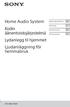 Home Audio System Kodin äänentoistojärjestelmä Lydanlegg til hjemmet Ljudanläggning för hemmabruk Betjeningsvejledning Käyttöohje Bruksanvisning Bruksanvisning DA FI NO SV GTK-XB60/XB90 ADVARSEL Mindsk
Home Audio System Kodin äänentoistojärjestelmä Lydanlegg til hjemmet Ljudanläggning för hemmabruk Betjeningsvejledning Käyttöohje Bruksanvisning Bruksanvisning DA FI NO SV GTK-XB60/XB90 ADVARSEL Mindsk
Micro Hi-Fi Component System
 4-255-292-11(2) Micro Hi-Fi Component System Betjeningsvejledning DK Käyttöohjeet FI CMT-HPX10W CMT-HPX9 CMT-HPX7 2004 Sony Corporation ADVARSEL For at undgå faren for brand eller elektrisk stød må udstyret
4-255-292-11(2) Micro Hi-Fi Component System Betjeningsvejledning DK Käyttöohjeet FI CMT-HPX10W CMT-HPX9 CMT-HPX7 2004 Sony Corporation ADVARSEL For at undgå faren for brand eller elektrisk stød må udstyret
4-242-678-41(6) Stylish AV System DAV-DS1000. Betjeningsvejledning. Käyttöohjeet. Manual de instruções. 2003 Sony Corporation
 4-242-678-41(6) Stylish AV System DAV-DS1000 Betjeningsvejledning Käyttöohjeet Manual de instruções DK FI PT 2003 Sony Corporation ADVARSEL Velkommen! Undlad at udsætte apparatet for regn eller fugt, så
4-242-678-41(6) Stylish AV System DAV-DS1000 Betjeningsvejledning Käyttöohjeet Manual de instruções DK FI PT 2003 Sony Corporation ADVARSEL Velkommen! Undlad at udsætte apparatet for regn eller fugt, så
DVD Home Theatre System
 4-165-482-11(1) DVD Home Theatre System Betjeningsvejledning Käyttöohje Manual de Instruções DK GB FI PT DAV-DZ330/DZ730 2010 Sony Corporation ADVARSEL Forsigtig Brug af optiske instrumenter med dette
4-165-482-11(1) DVD Home Theatre System Betjeningsvejledning Käyttöohje Manual de Instruções DK GB FI PT DAV-DZ330/DZ730 2010 Sony Corporation ADVARSEL Forsigtig Brug af optiske instrumenter med dette
Mini Hi-Fi Component System
 4-247-422-12(1) Mini Hi-Fi Component System Brugsanvisning DK Käyttöohjeet FI MHC-WZ8D 2003 Sony Corporation ADVARSEL For at undgå faren for brand eller elektrisk stød må apparatet ikke udsættes for regn
4-247-422-12(1) Mini Hi-Fi Component System Brugsanvisning DK Käyttöohjeet FI MHC-WZ8D 2003 Sony Corporation ADVARSEL For at undgå faren for brand eller elektrisk stød må apparatet ikke udsættes for regn
Micro Hi-Fi Component System
 4-243-237-62(1) Micro Hi-Fi Component System Brugsanvisning DK Käyttöohjeet FI CMT-M373NT CMT-M333NT 2003 Sony Corporation ADVARSEL For at undgå faren for brand eller elektrisk stød må apparatet ikke udsættes
4-243-237-62(1) Micro Hi-Fi Component System Brugsanvisning DK Käyttöohjeet FI CMT-M373NT CMT-M333NT 2003 Sony Corporation ADVARSEL For at undgå faren for brand eller elektrisk stød må apparatet ikke udsættes
FM Stereo/ FM-AM Receiver
 2-596-577-22 (4) FM Stereo/ FM-AM Receiver Brugsanvisning DK Käyttöohjeet FI STR-DA7100ES Sony Corporation Printed in Malaysia 2005 Sony Corporation ADVARSEL For at undgå faren for brand eller elektrisk
2-596-577-22 (4) FM Stereo/ FM-AM Receiver Brugsanvisning DK Käyttöohjeet FI STR-DA7100ES Sony Corporation Printed in Malaysia 2005 Sony Corporation ADVARSEL For at undgå faren for brand eller elektrisk
DVD Home Theatre System
 3-283-037-11(1) DVD Home Theatre System Betjeningsvejledning Käyttöohje Manual de instruções DK GB FI PT DAV-DZ260 2008 Sony Corporation ADVARSEL Undlad at udsætte udstyret for regn eller fugt, da dette
3-283-037-11(1) DVD Home Theatre System Betjeningsvejledning Käyttöohje Manual de instruções DK GB FI PT DAV-DZ260 2008 Sony Corporation ADVARSEL Undlad at udsætte udstyret for regn eller fugt, da dette
Micro Hi-Fi Component System
 4-246-167-11(3) Micro Hi-Fi Component System Betjeningsvejledning DK Käyttöohjeet FI CMT-EP315 CMT-EP313 2003 Sony Corporation 4-246-167-11(3) ADVARSEL Udsæt ikke enheden for regn eller fugt for at undgå
4-246-167-11(3) Micro Hi-Fi Component System Betjeningsvejledning DK Käyttöohjeet FI CMT-EP315 CMT-EP313 2003 Sony Corporation 4-246-167-11(3) ADVARSEL Udsæt ikke enheden for regn eller fugt for at undgå
Micro HI-FI Component System
 3-095-519-11(1) Micro HI-FI Component System Brugsanvisning DK Käyttöohjeet FI CMT-HX5BT 2007 Sony Corporation ADVARSEL For at reducere risikoen for brand og elektrisk stød, må dette apparat ikke udsættes
3-095-519-11(1) Micro HI-FI Component System Brugsanvisning DK Käyttöohjeet FI CMT-HX5BT 2007 Sony Corporation ADVARSEL For at reducere risikoen for brand og elektrisk stød, må dette apparat ikke udsættes
3-061-775-72(1) CD/DVD Player DVP-S735D. CD/DVD Player. Betjeningsvejledning Käyttöohje DVP-S735D. 2000 Sony Corporation
 3-061-775-72(1) CD/ Player DVP-S735D CD/ Player Betjeningsvejledning Käyttöohje DK FI DVP-S735D 2000 Sony Corporation ADVARSEL Velkommen! Undlad at udsætte apparatet for regn eller fugt, så risiko for
3-061-775-72(1) CD/ Player DVP-S735D CD/ Player Betjeningsvejledning Käyttöohje DK FI DVP-S735D 2000 Sony Corporation ADVARSEL Velkommen! Undlad at udsætte apparatet for regn eller fugt, så risiko for
LCD Digital Colour TV
 LCD Digital Colour TV Betjeningsvejledning Käyttöohje Bruksanvisning Bruksanvisning DK FI NO SE KDL-40ZX1 2008 Sony Corporation 4-128-850-41(1) Indledning Tak fordi du valgte dette Sony-produkt. Før TV-apparatet
LCD Digital Colour TV Betjeningsvejledning Käyttöohje Bruksanvisning Bruksanvisning DK FI NO SE KDL-40ZX1 2008 Sony Corporation 4-128-850-41(1) Indledning Tak fordi du valgte dette Sony-produkt. Før TV-apparatet
DVD Home Theatre System
 4-165-490-11(1) DVD Home Theatre System Betjeningsvejledning Käyttöohje Manual de Instruções DK GB FI PT DAV-TZ230/TZ630 2010 Sony Corporation ADVARSEL Forsigtig Brug af optiske instrumenter med dette
4-165-490-11(1) DVD Home Theatre System Betjeningsvejledning Käyttöohje Manual de Instruções DK GB FI PT DAV-TZ230/TZ630 2010 Sony Corporation ADVARSEL Forsigtig Brug af optiske instrumenter med dette
LCD Digital Colour TV DK FI NO SE. Betjeningsvejledning Käyttöohje Bruksanvisning Bruksanvisning KDL-40ZX1. 2009 Sony Corporation 4-146-430-41(1)
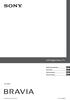 LCD Digital Colour TV Betjeningsvejledning Käyttöohje Bruksanvisning Bruksanvisning DK FI NO SE KDL-40ZX1 2009 Sony Corporation 4-146-430-41(1) Indledning Tak fordi du valgte dette Sony-produkt. Før TV-apparatet
LCD Digital Colour TV Betjeningsvejledning Käyttöohje Bruksanvisning Bruksanvisning DK FI NO SE KDL-40ZX1 2009 Sony Corporation 4-146-430-41(1) Indledning Tak fordi du valgte dette Sony-produkt. Før TV-apparatet
Multi Channel AV Receiver
 4-168-075-62(1) Multi Channel AV Receiver Betjeningsvejledning Käyttöohje DK FI STR-DH810 2010 Sony Corporation ADVARSEL For at forhindre brand eller elektrisk stød må dette apparat ikke udsættes for regn
4-168-075-62(1) Multi Channel AV Receiver Betjeningsvejledning Käyttöohje DK FI STR-DH810 2010 Sony Corporation ADVARSEL For at forhindre brand eller elektrisk stød må dette apparat ikke udsættes for regn
DVD Home Theatre System
 2-590-884-11(1) DVD Home Theatre System Betjeningsvejledning Käyttöohje Manual de instruções DK FI PT DAV-DZ300 2005 Sony Corporation 3 ADVARSEL Undlad at udsætte enheden for regn eller fugt, da dette
2-590-884-11(1) DVD Home Theatre System Betjeningsvejledning Käyttöohje Manual de instruções DK FI PT DAV-DZ300 2005 Sony Corporation 3 ADVARSEL Undlad at udsætte enheden for regn eller fugt, da dette
DVD Home Theatre System
 2-895-956-11(2) DVD Home Theatre System Betjeningsvejledning Käyttöohje Manual de instruções DK FI PT DAV-DZ20 2007 Sony Corporation ADVARSEL Undlad at udsætte udstyret for regn eller fugt, da dette kan
2-895-956-11(2) DVD Home Theatre System Betjeningsvejledning Käyttöohje Manual de instruções DK FI PT DAV-DZ20 2007 Sony Corporation ADVARSEL Undlad at udsætte udstyret for regn eller fugt, da dette kan
(1) Home Theatre System. Betjeningsvejledning. Käyttöohje HT-FS Sony Corporation
 4-143-281-11(1) Home Theatre System Betjeningsvejledning Käyttöohje DK FI HT-FS3 2009 Sony Corporation 3 ADVARSEL Batterier eller enheder med batterier må ikke udsættes for meget høje temperaturer, f.eks.
4-143-281-11(1) Home Theatre System Betjeningsvejledning Käyttöohje DK FI HT-FS3 2009 Sony Corporation 3 ADVARSEL Batterier eller enheder med batterier må ikke udsættes for meget høje temperaturer, f.eks.
HT-R390. AV Receiver. Dansk Suomen Norsk. Introduktion... Da-2 Johdanto... Fi-2 Introduksjon...No-2
 Dansk Suomen Norsk AV Receiver Introduktion... Da-2 Johdanto... Fi-2 Introduksjon...No-2 HT-R390 Instruktionsvejledning Tak fordi du købte en Onkyo AV-receiver. Læs venligst denne vejledning omhyggeligt
Dansk Suomen Norsk AV Receiver Introduktion... Da-2 Johdanto... Fi-2 Introduksjon...No-2 HT-R390 Instruktionsvejledning Tak fordi du købte en Onkyo AV-receiver. Læs venligst denne vejledning omhyggeligt
Wireless Network Audio System. NAS-Z200DiR/Z200iR Betjeningsvejledning
 Wireless Network Audio System NAS-Z200DiR/Z200iR Betjeningsvejledning ADVARSEL For at mindske risikoen for brand må enhedens ventilationsåbninger ikke være tildækket af aviser, duge, gardiner el. lign.
Wireless Network Audio System NAS-Z200DiR/Z200iR Betjeningsvejledning ADVARSEL For at mindske risikoen for brand må enhedens ventilationsåbninger ikke være tildækket af aviser, duge, gardiner el. lign.
Network Audio System
 2-592-381-12(1) Network Audio System Brugsanvisning DK Käyttöohjeet FI NAS-CZ1 2005 Sony Corporation ADVARSEL For at undgå faren for brand eller elektrisk stød må apparatet ikke udsættes for regn eller
2-592-381-12(1) Network Audio System Brugsanvisning DK Käyttöohjeet FI NAS-CZ1 2005 Sony Corporation ADVARSEL For at undgå faren for brand eller elektrisk stød må apparatet ikke udsættes for regn eller
LCD Digital Colour TV
 LCD Digital Colour TV "Montering af beslaget til vægmontering" medfølger ikke som separat folder til dette tv. Monteringsvejledningen skal i stedet findes i brugervejledningen til tv'et. Seinäasennuskiinnittimen
LCD Digital Colour TV "Montering af beslaget til vægmontering" medfølger ikke som separat folder til dette tv. Monteringsvejledningen skal i stedet findes i brugervejledningen til tv'et. Seinäasennuskiinnittimen
DVD VIDEOOPTAGER DR-MH220SE INSTRUKTIONSBOG INSTRUCTIONS LPT1132-002B
 DVD VIDEOOPTAGER DR-MH220SE INSTRUKTIONSBOG INSTRUCTIONS LPT1132-002B DA FORSIGTIG RISIKO FOR ELEKTRISK STØD MÅ IKKE ÅBNES FORSIGTIG: FOR AT MINDSKE RISIKOEN FOR ELEKTRISK STØD SKAL MAN IKKE FJERNE DÆKSLET
DVD VIDEOOPTAGER DR-MH220SE INSTRUKTIONSBOG INSTRUCTIONS LPT1132-002B DA FORSIGTIG RISIKO FOR ELEKTRISK STØD MÅ IKKE ÅBNES FORSIGTIG: FOR AT MINDSKE RISIKOEN FOR ELEKTRISK STØD SKAL MAN IKKE FJERNE DÆKSLET
Super Audio CD/ DVD RECEIVER
 4-240-874-51(2) Super Audio CD/ DVD RECEIVER Betjeningsvejledning Käyttöohjeet DK FR FI FR AVD-S10 2002 Sony Corporation ADVARSEL Velkommen! Undlad at udsætte apparatet for regn eller fugt, så risiko for
4-240-874-51(2) Super Audio CD/ DVD RECEIVER Betjeningsvejledning Käyttöohjeet DK FR FI FR AVD-S10 2002 Sony Corporation ADVARSEL Velkommen! Undlad at udsætte apparatet for regn eller fugt, så risiko for
3-060-986-52(1) CD/DVD Player DVP-S336/DVP-S335. CD/DVD Player. Betjeningsvejledning Käyttöohje DVP-S336 DVP-S335. 2000 Sony Corporation
 3-060-986-52(1) CD/ Player DVP-S336/DVP-S335 CD/ Player Betjeningsvejledning Käyttöohje DK FI DVP-S336 DVP-S335 2000 Sony Corporation ADVARSEL Velkommen! Undlad at udsætte apparatet for regn eller fugt,
3-060-986-52(1) CD/ Player DVP-S336/DVP-S335 CD/ Player Betjeningsvejledning Käyttöohje DK FI DVP-S336 DVP-S335 2000 Sony Corporation ADVARSEL Velkommen! Undlad at udsætte apparatet for regn eller fugt,
Multi Channel AV Receiver
 4-408-151-11(2) (DK-FI-SE) Multi Channel AV Receiver Betjeningsvejledning Käyttöohjeet Bruksanvisning DK FI SE STR-DH830/STR-DH730 ADVARSEL For at mindske risikoen for brand eller elektrisk stød, må dette
4-408-151-11(2) (DK-FI-SE) Multi Channel AV Receiver Betjeningsvejledning Käyttöohjeet Bruksanvisning DK FI SE STR-DH830/STR-DH730 ADVARSEL For at mindske risikoen for brand eller elektrisk stød, må dette
Micro HI-FI Component System
 2-683-505-11 (1) Micro HI-FI Component System Brugsanvisning DK Käyttöohjeet FI CMT-U1BT 2006 Sony Corporation ADVARSEL For at reducere risikoen for brand og elektrisk stød, må dette apparat ikke udsættes
2-683-505-11 (1) Micro HI-FI Component System Brugsanvisning DK Käyttöohjeet FI CMT-U1BT 2006 Sony Corporation ADVARSEL For at reducere risikoen for brand og elektrisk stød, må dette apparat ikke udsættes
Overhead DVD Entertainment System
 Overhead DVD Entertainment System Betjeningsvejledning Käyttöohjeet Innehållsförteckning DA FI SV Se "Tilslutninger" på side 37 for installation og tilslutning. Asennusta ja liitäntöjä koskevat tiedot
Overhead DVD Entertainment System Betjeningsvejledning Käyttöohjeet Innehållsförteckning DA FI SV Se "Tilslutninger" på side 37 for installation og tilslutning. Asennusta ja liitäntöjä koskevat tiedot
DCR-DVD404E/DVD405E/DVD805E
 2-661-364-81(1) Betjeningsvejledning Käyttöohjeet DK FI DCR-DVD404E/DVD405E/DVD805E 2006 Sony Corporation Læs dette først Inden du tager apparatet i brug, bør du læse denne brugervejledning grundigt og
2-661-364-81(1) Betjeningsvejledning Käyttöohjeet DK FI DCR-DVD404E/DVD405E/DVD805E 2006 Sony Corporation Læs dette først Inden du tager apparatet i brug, bør du læse denne brugervejledning grundigt og
MultyMedia TS 1. Brugervejledning Bruksanvisning Käyttöopas Bedieningshandleiding
 DA MultyMedia TS 1 SV FI Brugervejledning Bruksanvisning Käyttöopas Bedieningshandleiding NL med indbygget CONAX decodersystem og PCMCIA åbning til isætning af et CI modul. Til modtagelse af frie og krypterede
DA MultyMedia TS 1 SV FI Brugervejledning Bruksanvisning Käyttöopas Bedieningshandleiding NL med indbygget CONAX decodersystem og PCMCIA åbning til isætning af et CI modul. Til modtagelse af frie og krypterede
BD/DVD Home Theatre System Betjeningsvejledning
 4-147-231-11(1) Dette systems software bliver muligvis opdateret i fremtiden. Se følgende URL for at få detaljerede oplysninger vedrørende tilgængelige opdateringer. Kunder i Europa: http://support.sony-europe.com/
4-147-231-11(1) Dette systems software bliver muligvis opdateret i fremtiden. Se følgende URL for at få detaljerede oplysninger vedrørende tilgængelige opdateringer. Kunder i Europa: http://support.sony-europe.com/
Integrated Remote Commander
 2-588-610-41(1) Integrated Remote Commander Betjeningsvejledning Käyttöohje DK FI RM-AV2500T 2005 Sony Corporation 2DK Funktioner RM-AV2500T fjernbetjeningen giver en centraliseret styring af alle dine
2-588-610-41(1) Integrated Remote Commander Betjeningsvejledning Käyttöohje DK FI RM-AV2500T 2005 Sony Corporation 2DK Funktioner RM-AV2500T fjernbetjeningen giver en centraliseret styring af alle dine
2-635-382-21(1) DVD Recorder Home Theatre System DK FI. Betjeningsvejledning Käyttöohje DAR-RD100. 2005 Sony Corporation
 2-635-382-21(1) DVD Recorder Home Theatre System Betjeningsvejledning Käyttöohje DK FI DAR-RD100 2005 Sony Corporation ADVARSEL Udsæt ikke optageren for regn eller fugt, så risiko for brand eller stød
2-635-382-21(1) DVD Recorder Home Theatre System Betjeningsvejledning Käyttöohje DK FI DAR-RD100 2005 Sony Corporation ADVARSEL Udsæt ikke optageren for regn eller fugt, så risiko for brand eller stød
Multi Channel AV Receiver
 3-209-635-51(3) Multi Channel AV Receiver Brugsanvisning Käyttöohjeet DK FR FI ES STR-DA5300ES Sony Corporation 2007 Sony Corporation ADVARSEL For at undgå faren for brand eller elektrisk stød må apparatet
3-209-635-51(3) Multi Channel AV Receiver Brugsanvisning Käyttöohjeet DK FR FI ES STR-DA5300ES Sony Corporation 2007 Sony Corporation ADVARSEL For at undgå faren for brand eller elektrisk stød må apparatet
(1) Theatre Stand System. Betjeningsvejledning. Käyttöohje RHT-G Sony Corporation
 4-170-059-11(1) Theatre Stand System Betjeningsvejledning Käyttöohje DK GB FI RHT-G15 2010 Sony Corporation 3 ADVARSEL Du må ikke placere enheden et sted med begrænset plads, f.eks. i en bogreol eller
4-170-059-11(1) Theatre Stand System Betjeningsvejledning Käyttöohje DK GB FI RHT-G15 2010 Sony Corporation 3 ADVARSEL Du må ikke placere enheden et sted med begrænset plads, f.eks. i en bogreol eller
GR-D820E GR-D860E DIGITALT VIDEOKAMERA DIGITAALINEN VIDEOKAMERA LYT1814-005A INSTRUKTIONSBOG KÄYTTÖOHJE
 INSTRUKTIONSBOG KÄYTTÖOHJE DIGITALT VIDEOKAMERA DIGITAALINEN VIDEOKAMERA GR-D820E E LYT1814-005A DA FI Kære kunde, Tak, fordi De har købt dette digitale videokamera. Før brugen bør du læse sikkerhedsforskrifterne
INSTRUKTIONSBOG KÄYTTÖOHJE DIGITALT VIDEOKAMERA DIGITAALINEN VIDEOKAMERA GR-D820E E LYT1814-005A DA FI Kære kunde, Tak, fordi De har købt dette digitale videokamera. Før brugen bør du læse sikkerhedsforskrifterne
Audio Library System
 J:\sony\jobb\stereo\P500\layout\sv\00GB+00COV-EUR.fm masterpage:right 00GB+00COV-EUR.fm Page 1 Friday, September 13, 2002 9:17 AM Audio Library System Betjeningsvejledning Käyttöohjeet Bruksanvisning DA
J:\sony\jobb\stereo\P500\layout\sv\00GB+00COV-EUR.fm masterpage:right 00GB+00COV-EUR.fm Page 1 Friday, September 13, 2002 9:17 AM Audio Library System Betjeningsvejledning Käyttöohjeet Bruksanvisning DA
(1) Home Theatre System. Betjeningsvejledning. Käyttöohje HT-FS Sony Corporation
 4-108-143-11(1) Home Theatre System Betjeningsvejledning Käyttöohje DK FI HT-FS1 2008 Sony Corporation 3 ADVARSEL Undlad at udsætte udstyret for regn eller fugt, da dette kan medføre risiko for brand eller
4-108-143-11(1) Home Theatre System Betjeningsvejledning Käyttöohje DK FI HT-FS1 2008 Sony Corporation 3 ADVARSEL Undlad at udsætte udstyret for regn eller fugt, da dette kan medføre risiko for brand eller
ADVARSEL. Undtagen for kunder i USA og Canada
 ADVARSEL For at reducere risikoen for brand må du ikke dække apparatets ventilationsåbning med aviser, duge, gardiner osv. Du må ikke placere kilder med åben ild, f.eks. tændte stearinlys, på apparatet.
ADVARSEL For at reducere risikoen for brand må du ikke dække apparatets ventilationsåbning med aviser, duge, gardiner osv. Du må ikke placere kilder med åben ild, f.eks. tændte stearinlys, på apparatet.
(1) Theatre Stand System. Betjeningsvejledning. Käyttöohje RHT-G Sony Corporation
 4-170-066-11(1) Theatre Stand System Betjeningsvejledning Käyttöohje DK GB FI RHT-G5 2010 Sony Corporation 3 ADVARSEL Du må ikke placere enheden et sted med begrænset plads, f.eks. i en bogreol eller i
4-170-066-11(1) Theatre Stand System Betjeningsvejledning Käyttöohje DK GB FI RHT-G5 2010 Sony Corporation 3 ADVARSEL Du må ikke placere enheden et sted med begrænset plads, f.eks. i en bogreol eller i
DVD Home Theatre System
 2-590-882-11(1) DVD Home Theatre System Betjeningsvejledning Käyttöohje Manual de instruções DK FI PT DAV-DZ100 2005 Sony Corporation 3 ADVARSEL Undlad at udsætte enheden for regn eller fugt, da dette
2-590-882-11(1) DVD Home Theatre System Betjeningsvejledning Käyttöohje Manual de instruções DK FI PT DAV-DZ100 2005 Sony Corporation 3 ADVARSEL Undlad at udsætte enheden for regn eller fugt, da dette
DVD Home Theatre System
 3-283-046-11(1) DVD Home Theatre System Betjeningsvejledning Käyttöohje Manual de instruções DK GB FI PT DAV-DZ860W 2008 Sony Corporation ADVARSEL Du må ikke udsætte udstyret for regn eller fugt, da dette
3-283-046-11(1) DVD Home Theatre System Betjeningsvejledning Käyttöohje Manual de instruções DK GB FI PT DAV-DZ860W 2008 Sony Corporation ADVARSEL Du må ikke udsætte udstyret for regn eller fugt, da dette
Micro HI-FI Component System
 3-452-345-11(1) Micro HI-FI Component System Brugsanvisning DK Käyttöohjeet FI CMT-DH3 2008 Sony Corporation ADVARSEL For at reducere risikoen for brand må du ikke dække apparatets ventilationsåbning med
3-452-345-11(1) Micro HI-FI Component System Brugsanvisning DK Käyttöohjeet FI CMT-DH3 2008 Sony Corporation ADVARSEL For at reducere risikoen for brand må du ikke dække apparatets ventilationsåbning med
DVD Home Theatre System
 3-398-070-22(1) DVD Home Theatre System Betjeningsvejledning Käyttöohje DK FI Sony Corporation http://www.sony.net/ 2008 Sony Corporation ADVARSEL Undlad at udsætte udstyret for regn eller fugt, da dette
3-398-070-22(1) DVD Home Theatre System Betjeningsvejledning Käyttöohje DK FI Sony Corporation http://www.sony.net/ 2008 Sony Corporation ADVARSEL Undlad at udsætte udstyret for regn eller fugt, da dette
DVD Home Theatre System
 3-212-591-21(1) DVD Home Theatre System Betjeningsvejledning Käyttöohje DK FI Sony Corporation http://www.sony.net/ 2007 Sony Corporation ADVARSEL Undlad at udsætte udstyret for regn eller fugt, da dette
3-212-591-21(1) DVD Home Theatre System Betjeningsvejledning Käyttöohje DK FI Sony Corporation http://www.sony.net/ 2007 Sony Corporation ADVARSEL Undlad at udsætte udstyret for regn eller fugt, da dette
Micro Hi-Fi Component System
 4-244-989-11(1) Micro Hi-Fi Component System Brugsanvisning DK Käyttöohjeet FI CMT-CPX1 2003 Sony Corporation ADVARSEL For at undgå faren for brand eller elektrisk stød må apparatet ikke udsættes for regn
4-244-989-11(1) Micro Hi-Fi Component System Brugsanvisning DK Käyttöohjeet FI CMT-CPX1 2003 Sony Corporation ADVARSEL For at undgå faren for brand eller elektrisk stød må apparatet ikke udsættes for regn
Compact Disc Player CDP-CX355. Betjeningsvejledning. Käyttöohjeet. 2002 Sony Corporation
 Compact Disc Player Betjeningsvejledning Käyttöohjeet DK FI CDP-CX355 2002 Sony Corporation ADVARSEL For at undgå faren for brand eller elektrisk stød må apparatet ikke udsættes for regn eller fugt. For
Compact Disc Player Betjeningsvejledning Käyttöohjeet DK FI CDP-CX355 2002 Sony Corporation ADVARSEL For at undgå faren for brand eller elektrisk stød må apparatet ikke udsættes for regn eller fugt. For
FM/MW/LW Compact Disc Player
 FM/MW/LW Compact Disc Player FM/MW/LW Compact Disc Player Betjeningsvejledning Käyttöohjeet Bruksanvisning DA FI SV For at annullere demonstrations (DEMO) -displayet, side 6. Lue esittelytilan (DEMO) peruuttamiseksi
FM/MW/LW Compact Disc Player FM/MW/LW Compact Disc Player Betjeningsvejledning Käyttöohjeet Bruksanvisning DA FI SV For at annullere demonstrations (DEMO) -displayet, side 6. Lue esittelytilan (DEMO) peruuttamiseksi
MEX-BT5100. Betjeningsvejledning Käyttöohjeet Bruksanvisning 3-276-520-12 (1) Bluetooth Audio System Bluetooth Audio System
 3-276-520-12 (1) Bluetooth Audio System Bluetooth Audio System Betjeningsvejledning Käyttöohjeet Bruksanvisning DA FI SV For at annullere demonstrations (DEMO) -displayet, side 20. Lue esittelytilan (DEMO)
3-276-520-12 (1) Bluetooth Audio System Bluetooth Audio System Betjeningsvejledning Käyttöohjeet Bruksanvisning DA FI SV For at annullere demonstrations (DEMO) -displayet, side 20. Lue esittelytilan (DEMO)
4-236-529-43(1) Compact AV System. Betjeningsvejledning. Käyttöohjeet FI FR. Manual de instruções DAV-C700. 2001 Sony Corporation
 4-236-529-43(1) Compact AV System Betjeningsvejledning Käyttöohjeet Manual de instruções DK FR FI FR PT DAV-C700 2001 Sony Corporation ADVARSEL Velkommen! Undlad at udsætte apparatet for regn eller fugt,
4-236-529-43(1) Compact AV System Betjeningsvejledning Käyttöohjeet Manual de instruções DK FR FI FR PT DAV-C700 2001 Sony Corporation ADVARSEL Velkommen! Undlad at udsætte apparatet for regn eller fugt,
DVD Home Theatre System
 3-283-041-11(1) DVD Home Theatre System Betjeningsvejledning Käyttöohje Manual de instruções DK GB FI PT DAV-DZ560 2008 Sony Corporation ADVARSEL Du må ikke udsætte udstyret for regn eller fugt, da dette
3-283-041-11(1) DVD Home Theatre System Betjeningsvejledning Käyttöohje Manual de instruções DK GB FI PT DAV-DZ560 2008 Sony Corporation ADVARSEL Du må ikke udsætte udstyret for regn eller fugt, da dette
CD/DVD Player DVP-NS355 DVP-NS360 DVP-NS585P DVP-NS590P. Käyttöohje FI. Betjeningsvejledning DK. Bruksanvisning SE (1)
 3-089-857-42(1) CD/DVD Player Betjeningsvejledning DK Käyttöohje FI Bruksanvisning SE DVP-NS355 DVP-NS360 DVP-NS585P DVP-NS590P 2004 Sony Corporation ADVARSEL! Udsæt ikke afspilleren for regn eller fugt,
3-089-857-42(1) CD/DVD Player Betjeningsvejledning DK Käyttöohje FI Bruksanvisning SE DVP-NS355 DVP-NS360 DVP-NS585P DVP-NS590P 2004 Sony Corporation ADVARSEL! Udsæt ikke afspilleren for regn eller fugt,
Kameran käyttöohjeet DCR-TRV460E/TRV461E. Læs dette først. Lue tämä ensin. Digital Video Camera Recorder 3-087-923-73(1)
 3-087-923-73(1) Betjeningsvejledning til kamera [DK]/Kameran käyttöohjeet [FI] Betjeningsvejledning til kamera Læs dette først Kameran käyttöohjeet Lue tämä ensin DK FI Digital Video Camera Recorder DCR-TRV460E/TRV461E
3-087-923-73(1) Betjeningsvejledning til kamera [DK]/Kameran käyttöohjeet [FI] Betjeningsvejledning til kamera Læs dette først Kameran käyttöohjeet Lue tämä ensin DK FI Digital Video Camera Recorder DCR-TRV460E/TRV461E
IC-optager ICD-P520. Betjeningsvejledning. Klargøring. Grundlæggende betjening. Forskellige optageindstillinger. Afspille/Slette. Redigere meddelelser
 Klargøring IC-optager Betjeningsvejledning Ejer-registrering Modelnummeret sidder på bagpanelet, og serienummeret sidder inde i batterirummet. Noter serienummeret på pladsen nedenfor. Henvis til disse
Klargøring IC-optager Betjeningsvejledning Ejer-registrering Modelnummeret sidder på bagpanelet, og serienummeret sidder inde i batterirummet. Noter serienummeret på pladsen nedenfor. Henvis til disse
BD/DVD Home Theatre System
 4-147-235-11(1) Softwaren til dette system kan blive opdateret i fremtiden. Yderligere oplysninger om tilgængelige opdateringer findes på følgende URL: Kunder i Europa og Rusland: http://support.sony-europe.com/
4-147-235-11(1) Softwaren til dette system kan blive opdateret i fremtiden. Yderligere oplysninger om tilgængelige opdateringer findes på følgende URL: Kunder i Europa og Rusland: http://support.sony-europe.com/
DVD Home Theatre System
 4-122-234-11(1) DVD Home Theatre System Betjeningsvejledning Käyttöohje Manual de Instruções DK GB FI PT DAV-DZ380W / DZ680W / DZ880W * *Kun DAV-DZ880W Vain DAV-DZ880W Apenas DAV-DZ880W 2009 Sony Corporation
4-122-234-11(1) DVD Home Theatre System Betjeningsvejledning Käyttöohje Manual de Instruções DK GB FI PT DAV-DZ380W / DZ680W / DZ880W * *Kun DAV-DZ880W Vain DAV-DZ880W Apenas DAV-DZ880W 2009 Sony Corporation
DCR-DVD110E/DVD115E/ DVD310E/DVD410E/DVD610E/ DVD710E/DVD810E
 3-285-367-71(1) Digital Video Camera Recorder Betjeningsvejledning Käyttöohjeet DK FI DK/FI DCR-DVD110E/DVD115E/ DVD310E/DVD410E/DVD610E/ DVD710E/DVD810E Der findes flere oplysninger om dette produkt samt
3-285-367-71(1) Digital Video Camera Recorder Betjeningsvejledning Käyttöohjeet DK FI DK/FI DCR-DVD110E/DVD115E/ DVD310E/DVD410E/DVD610E/ DVD710E/DVD810E Der findes flere oplysninger om dette produkt samt
Mini Hi-Fi Component System
 3-287-077-63(2) Mini Hi-Fi Component System Betjeningsvejlednings DK Käyttöohje FI MHC-GT555 / GT444 MHC-GT222 / GT111 LBT-ZT4 2008 Sony Corporation ADVARSEL For at reducere risikoen for brand eller elektrisk
3-287-077-63(2) Mini Hi-Fi Component System Betjeningsvejlednings DK Käyttöohje FI MHC-GT555 / GT444 MHC-GT222 / GT111 LBT-ZT4 2008 Sony Corporation ADVARSEL For at reducere risikoen for brand eller elektrisk
Theatre Stand System
 Theatre Stand System Betjeningsvejledning Til dette system hører følgende vejledninger: Kom godt i gang Giver grundlæggende beskrivelse af tilslutninger, indstillinger og betjening. Betjeningsvejledning
Theatre Stand System Betjeningsvejledning Til dette system hører følgende vejledninger: Kom godt i gang Giver grundlæggende beskrivelse af tilslutninger, indstillinger og betjening. Betjeningsvejledning
2-655-463-DFS (1) Video Projector VPL-VW100. Video Projector. Betjeningsvejledning. Käyttöohjeet. Användarhandledning VPL-VW100. 2005 Sony Corporation
 2-655-463-DFS (1) Video Projector VPL-VW100 Video Projector Betjeningsvejledning Käyttöohjeet Användarhandledning DK FI SE VPL-VW100 2005 Sony Corporation ADVARSEL For at reducere risikoen for brand eller
2-655-463-DFS (1) Video Projector VPL-VW100 Video Projector Betjeningsvejledning Käyttöohjeet Användarhandledning DK FI SE VPL-VW100 2005 Sony Corporation ADVARSEL For at reducere risikoen for brand eller
